Guia de Configuração do Embarcador
|
|
|
- Ilda Nathalia Gabeira Lobo
- 8 Há anos
- Visualizações:
Transcrição
1 IBM Sterling Transportation Management System Guia de Configuração do Embarcador Data do Documento: 13 de Abril de 2013
2
3 IBM Sterling Transportation Management System Guia de Configuração do Embarcador Data do Documento: 13 de Abril de 2013
4 Nota Antes de usar estas informações e o produto que elas suportam, leia as informações em Aisos na página 249. Esta edição se aplica à ersão do IBM Sterling Transportation Management System e a todas as liberações e modificações subsequentes, até que seja indicado de outra forma em noas edições. Copyright IBM Corporation 2000, 2013.
5 Índice Capítulo 1. Visão Geral da Configuração do Embarcador Etapas da Configuração do Embarcador Recursos da Organização Embarcadora Capítulo 2. Perfil da Organização do Embarcador Definindo o Perfil da Organização Embarcadora.. 7 Endereço da Sede do Embarcador Padrões de Perfil da Organização Obserações da Organização para Embarcadors.. 9 Capítulo 3. Conectiidade de Troca de Dados Definindo a Conectiidade do Embarcador Conectiidade - Guia Geral Conectiidade - Guia Remessas Conectiidade - Guia Status Transações de Processamento de Status do Sterling TMS Conectiidade - Guia Pedidos Conectiidade - Guia Vouchers Conectiidade - Guia Papel Carbono Página Incluir Regra de Cópia de Carbono Usando Transações de Papel Carbono com o Sterling Supplier Portal Capítulo 4. Estratégias de Proposta.. 29 Definindo Estratégias de Proposta Página Estratégias de Proposta Página Incluir ou Editar Estratégias de Proposta.. 31 Fazendo Proposta Usando o Sterling TMS ou Outro Sistema Fazendo Proposta e Usando o Calendário de Semana de Trabalho Configurando um Horário Fixo do Dia para Propostas Espaço de Tempo Mínimo de Disponibilidade da Remessa na Proposta Configuração do Tempo de Resposta da Proposta 38 Configuração do Fence de Tempo da Proposta Exemplos de Cálculos de Fence de Tempos da Proposta Impacto do Fence de Tempo da Proposta para Status do Plano Recálculo do Fence de Tempo da Proposta Impacto do Fence de Tempo da Proposta para Seleção Automática de Transportadora Estratégias de Proposta LTL Seleção Automática de Transportadora Configurando a Seleção Automática de Transportadora Fazendo Proposta Usando Seleção Automática de Transportadora Alerta de Não Proposta para Seleção Automática de Transportadora Opções para Cancelar a Seleção Automática de Transportadora Refazendo a Proposta de uma Remessa Usando a Seleção Automática de Transportadora Retirando uma Proposta Automática Propostas Automáticas para Remessas de Troca de Dados Regras Adicionais para Seleção Automática de Transportadora Capítulo 5. Configuração da Página de Planejamento Sobre a Página de Planejamento Definindo a Configuração de Planejamento Planejamento - Guia de Planejamento de Carregamento Configuração do Plano de Carregamento Limites de Seleção de Modo Opções de Proposta na Guia Planejamento de Carregamento Planejamento - Guia de Configuração de Otimização 59 Planejamento - Guia de Determinação de Tempo.. 61 A Configuração do Espaço de Tempo na Guia Determinação de Tempo Configuração do Horário de Eniar Por na guia Determinação de tempo Configuração de Tempo de Itinerário de Rota.. 66 Seleção de Transportadora Multimodal Configurando a Seleção de Transportadora Multimodal Seleção de Modo para Pedidos e Remessas Processo de Seleção de Transportadora Multimodal Seleção de Transportadora Multimodal para Remessas de Pacotes Replanejando um Modo de Remessa Visualizando Modos e Taxas de uma Remessa.. 71 Cálculos de Partida e Chegada Cálculo de Partida e de Chegada para Remessas de Parada Única Cálculos de Partida e de Chegada para Remessas de Diersas Paradas Interalos do Motorista nos Cálculos de Partida e Chegada Cálculo do Tempo de Partida Mais Recente Cálculo de Partida e de Chegada Mais Preciso.. 76 Recalculando os Espaços de Tempo de Partida e de Chegada Configuração de Partida e Chegada Capítulo 6. Relacionamentos de Rede 79 Configurando Relacionamentos de Rede Página Relacionamentos de Rede Copyright IBM Corp. 2000, 2013 iii
6 Página de Relacionamentos Capítulo 7. Atributos de Remessa Definindo Atributos de Remessa Configuração de Prioridade de Remessa Incluindo uma Prioridade de Remessa Geração de Número do SID e do Pedido Reusando Números de SID, Pedido e Ordem de Compra Processando Números do SID para Faturas da Transportadora Configuração de Entrada em Massa Configuração do Primeiro Compromisso Configuração para Copiar Números do Trailer Configuração de Obseração de Origem e Destino 91 Configuração do Campo de Referência Configurando Campos de Referência Customizando Campos de Referência Campos de Referência Reserados Permitindo que Transportadoras Atualizem Campos de Referência Capítulo 8. Calendário de Trabalho.. 97 Definindo o Calendário de Trabalho Página Calendário de Trabalho Recursos de Calendário do Sterling TMS Capítulo 9. Configuração de Equipamento Recursos de Configuração de Equipamento Definindo a Configuração de Equipamento Listas de Equipamentos Customizados Configurando Listas de Equipamentos Customizadas Página Lista de Equipamentos Customizada Incluindo um Nome de Equipamento Customizado Editando um Nome de Equipamento Customizado Listas de Equipamentos Padrão Configurando Listas de Equipamentos Padrão 104 Incluindo ou Editando uma Lista de Equipamentos Padrão Capítulo 10. Configuração de classificação Definindo a Configuração de Classificação Página Editar Configuração da Classificação Processo de Classificação Capítulo 11. Alocação de Frete Sobre a Alocação de Frete Configurando a Alocação de Frete Alocação de Frete para Frotas Dedicadas Alocação de Frete para Remessas Alocações de Frete para Itens Auxiliares da Parada Designando Itens Auxiliares de Níel de Parada 114 Método de Alocação Pro Rata de Parada Alocação de Frete para Paradas Capítulo 12. Milhagem de Origens Sobre as Origens de Milhagem Definindo Origens de Milhagem Selecionando uma Origem de Milhagem Padrão 118 Origem de Milhagem - Guia Padrão da Org Página Incluir Origem de Milhagem Configuração do Tipo de Consulta de Milhagem 121 Exemplo de Tipos de Consulta de Milhagem 122 Origens de Milhagem Customizadas Definindo uma Origem de Milhagem Customizada Origem de Milhagem - Guia Customizada Definindo Pistas de Milhagem Customizadas 124 Página Pistas de Milhagem Designando uma Origem de Milhagem Customizada para um Contrato Editando Pistas de Milhagem Customizadas Aplicando uma Origem de Milhagem Customizada em uma Remessa Capítulo 13. Formulários Customizados Sobre Formulários Customizados Pré-Requisitos de Formulário Customizado Definindo Formulários Customizados Página Configurar Formulários Customizados Incluindo uma Folha de Estilo XSLT Editando um Formulário Customizado Capítulo 14. Códigos de razão Visão Geral do Código de Razão Configurando Códigos de Razão Códigos de Razão - Guia Nomes Editando um Nome de Código de Razão Códigos de Razão - Guia Grupos Grupos de Código de Razão Padrão Incluindo um Grupo de Códigos de Razão Editando um Grupo de Códigos de Razão Capítulo 15. Locais Sobre Locais Recursos de Local Processo para Incluir Locais Definindo um Perfil de Localização Básico Definindo um Local com Docas Definindo um Ponto de Distribuição ou um Local de Cross-Docking Importando Locais Locais Dinâmicos Página Configurar Locais Procuras de Local Página Incluir Local Processando Endereços do Local Resolendo o Nome da Cidade para um Local 157 Resolendo uma Cidade Usando o Código de Endereçamento Postal Propriedade do Local Tempo de Permanência no Local i IBM Sterling Transportation Management System: Guia de Configuração do Embarcador
7 Visibilidade de Local Designando Terminais Ferroiários para um Local Configuração do Uso do Ponto de Distribuição de Pedidos de Local Incluir Local - Calendário de Semana de Trabalho 161 Página Incluir Feriado Plenejamento de Local e Tempos de Resposta da Proposta Regras de Calendário de Local Adicionais Incluir Local - Compromisso e Regras de Calendário Incluir Local - Pontos de Distribuição e Cross-Docking Definindo uma Área de Seriço para um Ponto de Distribuição Restrições de Tamanho do Pedido para um Ponto de Distribuição ou Cross-Docking Incluindo uma Pista de Cobertura Incluir Local - Tempos do Ponto de Distribuição e de Cross-Docking Atualizações de Local Tornando um Local Inatio Obserações de Locais Números do Sterling TMS Locais Principais e de Alias Configurando Locais Principais e de Alias Exibição dos Locais Principais e de Alias Números do PRO da Transportadora Designando Números do PRO da Transportadora para um Local Importando Números do PRO da Transportadora Página Locais - Número do PRO Página Incluir Números do PRO da Transportadora Página de Detalhes do Número do PRO Disponíeis Usando Entrada em Massa para os Números do PRO da Transportadora Usando Edição em Massa para os Números de PRO da Transportadora Capítulo 16. Áreas Sobre Áreas do Embarcador Áreas Padrão Áreas Customizadas Áreas de Sobreposição Configurando Áreas Incluindo uma Área Página Incluir Área Editando uma Área Capítulo 17. Alertas Configurando Alertas Capítulo 18. Perfis do Usuário Embarcador Sobre Perfis do Usuário de Embarcador Configurando Usuários do Embarcador Página Incluir Usuário para Embarcadors Página Incluir Usuário - Funções de Usuário do Embarcador Configuração da Visibilidade do Usuário Configuração do Portal do Cliente Configuração do Barracão de Proteção Impacto da Função do Usuário nos Relatórios e Alertas Página Incluir Usuário - s de Troca de Dados 201 Visibilidade Entre Organizações Incluindo Relacionamentos Entre Organizações 204 Contatos no Sterling TMS Capítulo 19. Listas de Membros Sobre as Listas de Membros Configurar Listas de Membros Listas de Membros Padrão Incluindo ou Editando uma Lista de Membros Capítulo 20. Contratos Configurando Contratos Capítulo 21. Tempos de Trânsito Sobre Tempos de Trânsito Processo para Calcular Tempos de Trânsito Definindo Tempos de Trânsito nos Parâmetros de Guia de Rota Guia Parâmetros de Guia de Rota - Tempo de Trânsito Página Incluir Parâmetro de Guia de Rota - Tempos de Trânsito Vinculando-se aos Tempos de Trânsito de Outras Transportadoras Usando os Tempos de Trânsito na Seleção da Transportadora Incluindo Finais de Semana no Tempo de Trânsito 220 Definindo Tempos de Trânsito para Pedidos Não Designados Capítulo 22. Modelos de Itinerário de Rota Definindo Modelos de Itinerário de Rota Página Trabalhando com os Modelos de Itinerário de Rota Procurando Modelos de Itinerário de Rota Incluindo ou Editando um Modelo de Itinerário de Rota Incluindo um Trecho de Modelo de Itinerário de Rota Opções para Criar Trechos como Remessa ou Pedido Aplicando Modelos de Itinerário de Rota nas Remessas Calculando datas para Modelos de Itinerário de Rota Calculando prazos de Partida e Chegada para os Pedidos Roteados Calculando Tempo de Processamento de Pedidos da Rota Índice
8 O Calendário de Localização Afeta os Cálculos do Pedido Roteado Recebimento de Pedidos Roteados com Prazos de Partida e Chegada Recebimento de Atualizações de Pedidos de Rota Alterando para Noo Modelo de Itinerário de Rota Eniando a Data Necessária para um Pedido 233 Capítulo 23. Taxas de Moeda Sobre as Taxas de Moeda Selecionando uma Moeda para uma Organização Embarcadora Exibição de Moeda para os Usuários do Embarcador Processamento de Moeda na Seleção de Transportadora Processamento de Moeda na Otimização Página de Taxas de Moeda Capítulo 24. Perfil Colaboratio Configurando o Perfil Colaboratio Capítulo 25. Tarefas Adicionais de Configuração do Embarcador Configurando Opções do Usuário do Embarcador 245 Copiando Procuras Copiando Formatos de Tabela Visualizando Apólices de Seguro da Transportadora Aisos Índice Remissio i IBM Sterling Transportation Management System: Guia de Configuração do Embarcador
9 Capítulo 1. Visão Geral da Configuração do Embarcador Etapas da Configuração do Embarcador Use o processo de Configuração do Embarcador para configurar sua conta no IBM Sterling Transportation Management System (Sterling TMS). O processo de Configuração do Embarcador consiste de oito etapas: Etapa 1: Configurar Organização Configure a organização principal para sua conta da organização embarcadora. Etapa 2: Configurar Locais Defina os locais, que são as instalações em que as remessas são retiradas e entregues. Quando os usuários definem as remessas no Sterling TMS, eles especificam os locais como a origem e o destino. Etapa 3: Configurar Áreas Use as áreas para organizar as zonas e regiões da remessa nas quais ocê realiza negócios. As áreas são definidas usando códigos de endereçamento postal, estados e proíncias, países, locais ou áreas existentes. Etapa 4: Configurar EentAgents O Sterling TMS fornece uma ampla ariedade de alertas que os embarcadores e transportadoras podem usar para monitorar todos os aspectos dos negócios de remessa. É possíel usar o Sterling TMS para controlar o ciclo completo de planejamento de remessas, entrega e pagamento e notificá-lo de exceções do plano. Para obter mais informações, consulte o Guia de Alertas do IBM Sterling Transportation Management System. Etapa 5: Configurar Usuários Configure contas para usuários e contatos do Sterling TMS em sua organização. Defina as funções que determinam quais recursos do Sterling TMS cada usuário pode acessar. Etapa 6: Configurar Listas de Membros É possíel usar listas de membros para organizar suas transportadoras, parceiros remetentes, clientes e fornecedores em grupos para facilitar a geração de relatórios e o gerenciamento. Etapa 7: Configurar Contratos Configure seus contratos, configuração de Pagamento de Frete, Modelos de Itinerário de Rota, rotas com base no tempo de trânsito e outros recursos de configuração. Etapa 8: Configurar Perfil Colaboratio Copyright IBM Corp. 2000,
10 Use o Perfil Colaboratio para configurar suas preferências de compartilhamento da capacidade com seus parceiros e transportadoras da remessa. Por exemplo, é possíel obter uma licença para usar o módulo de Frota Dedicada no Sterling TMS. Quando efetuar logon no Sterling TMS, clique em Editar Conta para Abrir o Assistente Configuração do Embarcador. Notas: Alguns módulos do Sterling TMS requerem o licenciamento separado, como por exemplo, formulários e otimização customizados. Para obter mais informações, consulte seu representante de endas ou o gerente de inscrição do Sterling TMS. Use a etapa de Conectiidade da Configuração do Embarcador para definir a configuração de troca de dados dos dados recebidos do Sterling TMS. Além disso, ocê dee trabalhar com o Sterling TMS para determinar seus requisitos para submeter dados para o Sterling TMS usando EDI, XML ou seriços da web. Para obter mais informações, entre em contato com seu gerente de inscrição ou com o Suporte ao Cliente do Sterling TMS. Cada uma das transportadoras com as quais ocê trabalha no Sterling TMS dee definir sua própria configuração. Você pode desejar trabalhar com suas transportadoras para estabelecer as melhores práticas, como por exemplo, como desejar que as transportadoras se inscream em alertas ou como elas deem usar códigos de razão para controlar os eentos de status. 2 IBM Sterling Transportation Management System: Guia de Configuração do Embarcador
11 Tarefas relacionadas: Configurando Áreas na página 182 Configurando Usuários do Embarcador na página 189 Configurar Listas de Membros na página 207 Referências relacionadas: Processo para Incluir Locais na página 145 Configurando Alertas na página 187 Configurando Contratos na página 209 Configurando o Perfil Colaboratio na página 243 Recursos da Organização Embarcadora Na Etapa 1 da Configuração do Embarcador, é possíel configurar os seguintes recursos na sua conta do Sterling TMS: Perfil da Organização Edite o endereço de sua sede da organização e defina outras configurações gerais do perfil. Conectiidade Defina as configurações de troca de dados para receber informações no formato EDI e XML a partir do Sterling TMS. Estratégias de Proposta Defina como as remessas são propostas para suas transportadoras. Defina uma estratégia de proposta separada para cada modo de transporte, como Carga de Caminhão ou LTL. Planejamento Defina suas estratégias de planejamento da remessa: Plano de Carregamento Limites de seleção de modo Seleção automática de transportadora Padrões de otimização Cálculo do espaço de tempo da remessa Relacionamentos de Rede Defina as transportadoras, fornecedores e clientes com os quais ocê trabalha no Sterling TMS. Atributos de Remessa Defina as opções para gerenciar as remessas e pedidos no Sterling TMS: Prioridades da remessa Geração automática de números SID e do pedido Reutilização de números SID e do pedido Opções da entrada da remessa Campos de referência Calendário de Trabalho Capítulo 1. Visão Geral da Configuração do Embarcador 3
12 Defina um planejamento padrão dos locais para sua organização. Algumas organizações referenciam esse calendário como o calendário de despacho ou como o calendário front office. Após configurar seu calendário de trabalho, será possíel configurar calendários opcionais para cada local. Equipamento Configure uma lista de equipamentos customizada para sua organização. Por exemplo, seus usuários podem selecionar determinadas combinações de tipos e tamanhos de equipamentos. Configuração de classificação Configure como o Sterling TMS calcula as taxas para otimização, frotas dedicadas, pedidos e configure também o Aerage Rate Calculator. Configuração de Alocação do Frete Defina como o Sterling TMS aloca os custos de frete. É possíel definir as seguintes opções: Alocação de frota dedicada para remessas Alocação de remessa para paradas Alocação de parada para pedidos Referências definidas pela organização As referências definidas pela organização são para uso especializado dos clientes do Sterling TMS. Por exemplo, determinados embarcadores usam referências definidas pela organização para gerenciar mercadorias e tipos de suspensão de pedidos. Para obter mais informações, consulte seu gerente de inscrição ou o Suporte ao Cliente. Configuração de Origem de Milhagem Configure uma origem de milhagem, como PC Miler ou MileMaker, que o Sterling TMS usa para calcular as distâncias da rota. Também é possíel configurar uma origem de milhagem customizada e definir as distâncias que o Sterling TMS aplicará às suas rotas de remessa. Política de Senha Defina a política de senha para os usuários na sua organização. Para obter mais informações, consulte o Guia de Segurança do IBM Sterling Transportation Management System. Formulários Customizados Se sua organização estier atiada para usar formulários customizados no Sterling TMS, será possíel configurar o modelo dos formulários. Os formulários customizados estão disponíeis como uma opção licenciada separadamente. Para obter informações adicionais, entre em contato com o representante de endas ou o Suporte ao Cliente do Sterling TMS. Códigos de razão O Sterling TMS fornece códigos de razão padrão de mercado, que podem ser renomeados ou organizados em grupos. 4 IBM Sterling Transportation Management System: Guia de Configuração do Embarcador
13 Tarefas relacionadas: Definindo o Perfil da Organização Embarcadora na página 7 Definindo a Conectiidade do Embarcador na página 11 Definindo Estratégias de Proposta na página 29 Definindo a Configuração de Planejamento na página 52 Configurando Relacionamentos de Rede na página 79 Definindo Atributos de Remessa na página 85 Definindo o Calendário de Trabalho na página 97 Definindo a Configuração de Equipamento na página 101 Definindo a Configuração de Classificação na página 107 Configurando a Alocação de Frete na página 111 Definindo Origens de Milhagem na página 117 Definindo Formulários Customizados na página 129 Configurando Códigos de Razão na página 136 Capítulo 1. Visão Geral da Configuração do Embarcador 5
14 6 IBM Sterling Transportation Management System: Guia de Configuração do Embarcador
15 Capítulo 2. Perfil da Organização do Embarcador Definindo o Perfil da Organização Embarcadora Sobre Esta Tarefa Use a página Perfil da Organização para editar seu endereço corporatio e definir as configurações da organização padrão. Procedimento Para configurar seu perfil da organização, siga estas etapas: 1. Clique em Editar Conta > Etapa 1: Perfil. A página Configurar Organização é aberta. 2. Selecione Perfil da Organização e clique em Visualizar/Configurar. A página Perfil da Organização é aberta. 3. Reise e faça quaisquer mudanças no seu endereço de sede. 4. Selecione as definições de configuração padrão para sua organização, como a moeda preferencial. 5. Quando concluir, clique em Salar para salar as mudanças do perfil. Referências relacionadas: Endereço da Sede do Embarcador Padrões de Perfil da Organização Obserações da Organização para Embarcadors na página 9 Endereço da Sede do Embarcador É possíel definir as seguintes configurações na página Perfil da Organização para sua sede corporatia: Endereço É possíel atualizar o endereço de suas sedes corporatias. Quando ocê primeiro se inscreer no Sterling TMS, seu gerente de inscrição inserirá o endereço da sede. Nota Defina uma obseração se desejar que o Sterling TMS designe a obseração para cada remessa criada pela sua organização. Por exemplo, é possíel definir uma obseração que especifica o endereço para cobrança para o qual as transportadoras deem eniar as faturas. Tarefas relacionadas: Definindo o Perfil da Organização Embarcadora Padrões de Perfil da Organização É possíel definir as seguintes configurações padrão na página Perfil da Organização: Imprimir Notas de EDI Copyright IBM Corp. 2000,
16 Marque a caixa de seleção Imprimir Obserações EDI se desejar incluir obserações a partir de transações EDI com as remessas que ocê ou suas transportadoras isualizam no Sterling TMS. Desmarque a caixa de seleção se não desejar que as obserações EDI sejam eniadas para as transportadoras com as remessas. Regras de Correspondência de Localização Especifique como deseja que o Sterling TMS corresponda os locais submetidos nas remessas com os locais definidos no Sterling TMS. Selecione uma opção na lista Regras de Correspondência de Local: Estado e (Cidade ou Código de Endereçamento Postal) O Sterling TMS corresponderá o local da remessa a um local existente se os estados corresponderem e se a cidade ou o código de endereçamento postal corresponderem. Essa opção é a configuração padrão. Estado e Cidade e Código de Endereçamento Postal O Sterling TMS corresponderá o local da remessa a um local existente se o estado, cidade e código de endereçamento postal corresponderem. Cidade e Estado e Código de Endereçamento Postal e Linha de Endereço 1 O Sterling TMS corresponderá o local da remessa a um local existente se o estado, cidade, código de endereçamento postal e endereço residencial corresponderem. Nota: O Sterling TMS criará automaticamente um noo local se o local submetido em uma remessa não corresponder a um local existente, com base na regra definida aqui. Código do idioma Selecione o idioma usado para exibir determinados recursos do sistema na interface com o usuário do Sterling TMS. Por exemplo, os seguintes recursos do sistema são exibidos no código do idioma selecionado para a organização: Códigos de Razão Padrão Códigos de Encargo e Desconto Tipos de Equipamento Padrão Mensagens e eentos gerados pelo sistema na página Obserações/Histórico Seus usuários podem selecionar seu próprio código do idioma na página de login do Sterling TMS. Quando o usuário efetuar login, a interface com o usuário do Sterling TMS será exibida nesse idioma. A localidade do usuário substitui o código do idioma da organização, exceto para os recursos do sistema listados aqui. Para obter mais informações, consulte a seção Selecionando um Código do Idioma do Guia de Referência do IBM Sterling Transportation Management System. Moeda Preferencial Selecione a moeda que o Sterling TMS usará para exibir os encargos em ários campos e tabelas. 8 IBM Sterling Transportation Management System: Guia de Configuração do Embarcador
17 Por exemplo, é possíel selecionar Dólares Americanos, Dólares Canadenses ou Pesos Mexicanos. A Moeda Preferencial é a moeda padrão que os usuários isualizarão nos ários campos e tabelas: Cada usuário embarcador pode selecionar uma moeda preferencial para ser exibida no Sterling TMS. Os usuários podem isualizar colunas opcionais que exibem os encargos nessa moeda. A configuração da moeda do usuário substitui a Moeda Preferencial definida no seu perfil da organização. Selecione uma moeda em cada contrato da transportadora. Muitos encargos na Execução e Gerenciamento de Contrato são mostrados usando a moeda definida no contrato. O alor padrão para Moeda Preferencial é Selecionar. Se uma moeda diferente não for especificada, o Sterling TMS exibirá os encargos usando a moeda definida nos contratos. Tarefas relacionadas: Definindo o Perfil da Organização Embarcadora na página 7 Obserações da Organização para Embarcadors Os embarcadores podem definir as obserações que são aplicadas a todas as remessas criadas pela sua organização. Os embarcadores e transportadoras podem isualizar essas obserações: Usuários online podem isualizar a obseração na página Obserações/ Histórico na Execução. O Sterling TMS enia cada obseração para a transportadora em uma transação EDI 204 ou XML. Incluindo Obserações da Organização Defina a obseração na página Perfil da Organização na Etapa 1 da Configuração do Embarcador. O Sterling TMS aplica sua obseração de níel da organização a todas as suas remessas. O Sterling TMS não aplica essas notas nos pedidos que estierem incluídos em cada remessa. Editando uma Obseração da Organização É possíel editar uma obseração de níel de organização. O Sterling TMS aplicará a obseração atualizada às remessas criadas após esse tempo. O Sterling TMS não altera a obseração de remessas existentes. Visualizando uma Obseração da Organização Os usuários do embarcador e da transportadora podem isualizar a obseração ao selecionar uma remessa na Execução, clicar em Obserações/Histórico e abrir a guia Obserações: O Assunto é listado como Obseração da Organização. O Horário do Eento mostra a data e hora em que a remessa foi criada. Sua organização é listada como o autor. Capítulo 2. Perfil da Organização do Embarcador 9
18 Considerações Adicionais das Obserações da Organização Lembre-se das seguintes considerações ao usar notas da organização: O Sterling TMS anexará a obseração quando a remessa ou o pedido for criado. O Sterling TMS anexa as obserações na remessa ou no pedido, independente se essa remessa ou pedido foi criado online ou submetido por meio da Troca de Dados. É possíel incluir outras obserações na página Obserações/Histórico ou submeter outras obserações usando a Troca de Dados. Essas obserações não substituem as obserações da organização. Também é possíel definir as obserações de local, que são aplicadas nas remessas que partem de, ou chegam a, um local. Tarefas relacionadas: Definindo o Perfil da Organização Embarcadora na página 7 10 IBM Sterling Transportation Management System: Guia de Configuração do Embarcador
19 Capítulo 3. Conectiidade de Troca de Dados Definindo a Conectiidade do Embarcador Sobre Esta Tarefa Use a página Conectiidade para definir a configuração de troca de dados no Sterling TMS. Essas configurações controlam como receber as transações de troca de dados a partir do Sterling TMS. Procedimento Para definir a configuração de troca de dados, siga estas etapas: 1. Clique em Editar Conta > Etapa 1: Perfil. A página Configurar Organização é aberta. 2. Selecione Conectiidade e clique em Visualizar/Configurar. A página Conectiidade é aberta. 3. Defina as configurações em cada guia da página Conectiidade: Gerais Defina se ocê receberá transações EDI e XML ou se usará chamadas de seriço da web para receber dados do Sterling TMS. Remessas Defina seu perfil de troca de dados para remessas. Por exemplo, talez ocê queira definir as seguintes informações: Quando ocê deseja receber transações EDI 204 ou XML para as noas remessas. Quando ocê deseja receber transações EDI 990 ou XML para respostas de proposta. Status Defina quando ocê deseja que o Sterling TMS enie atualizações de status de remessa. O Sterling TMS enia essas atualizações como transações EDI 214 ou XML. Vouchers Defina seu perfil de troca de dados para receber ouchers de pagamento de frete e acúmulo de faturas: Cópia de Carbono Defina as transações de troca de dados que são eniadas para outras organizações. Por exemplo, o Sterling TMS pode eniar uma cópia dos ouchers de pagamento de frete EDI 210 para um seriço de auditoria de terceiro. 4. Após definir os campos em cada guia, ocê terá as seguintes opções: Abrir outras guias e definir as configurações de troca de dados. Clicar em Salar para salar suas mudanças e fechar a página Conectiidade. É possíel retornar posteriormente e definir outras configurações de troca de dados. Copyright IBM Corp. 2000,
20 Conectiidade - Guia Geral Clique em Cancelar para fechar a página Conectiidade sem salar suas mudanças da guia. Referências relacionadas: Conectiidade - Guia Geral Conectiidade - Guia Remessas na página 13 Conectiidade - Guia Status na página 16 Conectiidade - Guia Vouchers na página 18 Conectiidade - Guia Papel Carbono na página 20 Use a guia Geral da página Conectiidade para definir como sua organização recebe as transações de Troca de Dados a partir do Sterling TMS. Configurando seu Transporte de Troca de Dados É possíel selecionar as seguintes configurações de troca de dados na guia Geral da página Conectiidade: Transporte Especifique como deseja processar as transações de troca de dados usando o Sterling TMS. Estão disponíeis as seguintes opções: Seriços da Web Sua organização usa seriços da web para receber dados do Sterling TMS como arquios XML. EDI/XML Sua organização usa EDI ou XML para receber dados do Sterling TMS. Endereço do Seridor de Seriços da Web Se ocê configurar Transporte como Seriços da Web, especifique o endereço da URL do seridor de seriços da web para sua organização. O Sterling TMS eniará os arquios XML para esse seridor. Recebendo Erros de Troca de Dados em XML Os embarcadores poderão receber notificações de erro de troca de dados no formato XML. Quando o Sterling TMS processar uma transação de troca de dados e encontrar um erro, o sistema eniará um arquio ErrorReport.xml ao embarcador. Para configurar a opção, selecione a caixa de seleção Eniar Relatório de Erro na guia Geral da página Conectiidade. O recurso suplementa as notificações por de erro de troca de dados que os embarcadores e transportadoras receberem. Os usuários ainda poderão assinar as notificações por dos erros de troca de dados. Eniando Arquios e Transações para o Sterling TMS As configurações de perfil na página Conectiidade abordam as transações que ocê deseja receber do Sterling TMS. Além disso, é possíel usar a Troca de Dados para eniar as seguintes transações e arquios para o Sterling TMS: 12 IBM Sterling Transportation Management System: Guia de Configuração do Embarcador
21 Locais e áreas Contratos Noas remessas, usando a transação EDI 204 ou XML Pedidos de remessa, usando uma transação EDI 940, XML ou um arquio simples Pedidos de compra EDI 850 e aisos de remessa aançada EDI 856 Não defina nenhuma configuração de troca de dados na página Conectiidade para usar esses recursos de troca de dados. Para obter mais informações sobre os requisitos de troca de dados, entre em contato com seu gerente de inscrição ou com o Suporte ao Cliente do Sterling TMS. Tarefas relacionadas: Definindo a Conectiidade do Embarcador na página 11 Conectiidade - Guia Remessas Use a guia Remessas da página Conectiidade para definir seu perfil de troca de dados para processar remessas no Sterling TMS. É possíel selecionar as seguintes configurações de troca de dados na guia Remessas da página Conectiidade: Noas Remessas Especifique suas configurações de troca de dados para as noas remessas: Nenhum OSterling TMS não enia transações EDI 204 ou XML para noas remessas. Todos O Sterling TMS enia transações EDI 204 ou XML quando uma remessa é criada e sempre que a remessa for editada. Tudo - Se Nenhum Status Eniado O Sterling TMS enia transações EDI 204 ou XML quando uma remessa é criada. O Sterling TMS também enia as atualizações EDI 204 quando um compromisso é incluído ou alterado, a menos que ocê receba atualizações EDI 214 a partir do Sterling TMS. Se receber atualizações EDI 214 a partir do Sterling TMS, ocê não receberá as atualizações EDI 204. Essa opção eita que o Sterling TMS enie notificações de atualização duplicadas. Filtrado O Sterling TMS enia transações EDI 204 ou XML quando uma remessa é criada online no Sterling TMS. O sistema não eniará essas transações se ocê submeteu a remessa usando EDI ou XML. Por exemplo, é possíel eniar pedidos e, em seguida, usar o Sterling TMS para consolidar esses pedidos em remessas. Você receberá as transações EDI 204 ou XML para as noas remessas. Após Coberto O Sterling TMS enia transações EDI 204 ou XML após uma transportadora aceitar a proposta. Capítulo 3. Conectiidade de Troca de Dados 13
22 Nota: Se ocê selecionar a opção Filtrado, o Sterling TMS não eniará uma transação de cancelamento de remessa se ocê submeter um pedido usando EDI ou XML e, em seguida, criará uma remessa de pedido única e depois submeterá uma transação de cancelamento de pedido. Incluir distância da rota estimada Se ocê configurar Noas Remessas para Tudo, Filtrado ou Coberto, o Sterling TMS poderá incluir a distância da rota estimada na remessa EDI 204 ou XML: 1. Marque a caixa de seleção Incluir Distância da Rota Estimada. 2. Selecione Milhas ou Quilômetros. Incluir Indicador de Ponto de Distribuição/Cross-Docking Selecione esta caixa de seleção se desejar receber um ponto de distribuição e um indicador de cross-docking para locais submetidos em uma remessa. Se a origem ou o destino de uma remessa for usado como o local de ponto de distribuição ou de cross-docking, o Sterling TMS especificará isso na transação XML ou EDI 204: O Sterling TMS configura o elemento LocationFunction para POOLPOINT no loop de Detalhe da Parada do XML da Remessa. O Sterling TMS configura o segmento S509 de uma transação EDI 204 de saída que é eniada para o embarcador. O segmento S509 não é submetido em uma transação EDI 204 da transportadora. Distinguir Notas Priadas de Notas Públicas Selecione esta caixa de seleção se desejar que o Sterling TMS processe notas públicas e notas priadas separadamente em transações XML de remessa: As notas públicas estão disponíeis para a transportadora que entrega o frete, bem como para usuários na organização embarcadora. As notas priadas estão disponíeis apenas para a organização embarcadora. As transportadoras não podem er estas notas. Se ocê selecionar a caixa de seleção Distinguir Notas Priadas de Notas Públicas, o Sterling TMS usará as seguintes regras para processar notas: Remessas de Saída Quando o Sterling TMS enia XML de remessa de saída para sua organização, cada nota é marcada como sendo pública ou priada. As remessas EDI 204 não marcam notas como sendo públicas ou priadas. Quando o Sterling TMS enia transações EDI de saída para a transportadora, a remessa contém apenas notas públicas. Remessas de Entrada Ao submeter XML de remessa para o Sterling TMS, o sistema marca cada nota como sendo pública ou priada: Os usuários do embarcador e da transportadora podem isualizar notas públicas na guia Notas da página Notas/Histórico. Os usuários do embarcador podem isualizar notas priadas na guia Priado da página Notas/Histórico. Os usuários da transportadora podem isualizar estas notas. 14 IBM Sterling Transportation Management System: Guia de Configuração do Embarcador
23 Por padrão, a caixa de seleção Distinguir Notas Priadas de Notas Públicas não é selecionada. O Sterling TMS não marca notas como sendo públicas ou priadas em transações XML de remessa. Este recurso se aplica apenas a embarcadores que eniam e recebem arquios XML de remessa. O Sterling TMS não marca notas públicas ou priadas em transações de remessa EDI. Resposta às Propostas Especifique suas configurações de troca de dados para as respostas de propostas: Nenhum Não enie transações EDI 990 ou XML para o embarcador para respostas de proposta. Todos Enie transações EDI 990 ou XML para o embarcador para todas as respostas de proposta. Filtrado Quando o embarcador submete uma remessa com a transportadora já designada, não enie uma resposta de proposta para o embarcador. Após Coberto Enie transações EDI 990 ou XML para o embarcador quando uma transportadora aceita uma proposta. Incluindo Distâncias nas Remessas Os embarcadores e transportadoras podem especificar que as remessas EDI 204 ou XML incluem a distância total da rota e a distância desde a origem até cada uma das paradas. Para usar esse recurso, marque a caixa de seleção Incluir Distância da Rota Estimada na guia Remessas da página Conectiidade. Se ocê usar esse recurso,o Sterling TMS incluirá a distância total (a distância da rota total) no níel do cabeçalho da remessa EDI 204 ou XML. A remessa também inclui as milhas acumulatias desde a origem até cada uma das paradas. Até que a remessa seja proposta e coberta, o Sterling TMS calculará a distância com base na origem de milhagem padrão para sua organização. Após uma transportadora cobrir a remessa, o Sterling TMS usará a origem de milhagem definida no contrato de embarcador/transportadora. O seguinte exemplo mostra como o Sterling TMS calcula a distância. A Distância da Rota Estimada é acumulatia para cada parada: A distância entre a Parada 1 até a Parada 2éde100milhas. A distância entre a Parada 1 até a Parada 3éde150milhas. A distância entre a Parada 1 até a Parada 4éde200milhas. A distância da rota total é de 200 milhas. Capítulo 3. Conectiidade de Troca de Dados 15
24 Conectiidade - Guia Status Tarefas relacionadas: Definindo a Conectiidade do Embarcador na página 11 Use a guia Status da página Conectiidade para definir quando deseja que o Sterling TMS enie atualizações de status da remessa. O Sterling TMS enia essas atualizações como transações EDI 214 ou XML. É possíel selecionar as seguintes configurações de troca de dados: Status da Remessa Especifique quando deseja que o Sterling TMS enie uma transação de status EDI 214 ou XML. Selecione uma das seguintes opções: Nenhum Não enie atualizações de status de EDI 214 ou XML para o embarcador. Todos Sempre enie atualizações de status de EDI 214 ou XML para o embarcador. Após Coberto Enie atualizações de status de EDI 214 ou XML para o embarcador para cada remessa após uma transportadora aceitar a proposta. Eentos de Status Se ocê configurar os Status de Remessa para Tudo ou Depois de Coberto, selecione quais eentos de status acionarão o Sterling TMS para eniar uma atualização EDI 214 ou XML. Eniar Comentários Com Status Marque a caixa de seleção Eniar Comentários com Status se desejar que os comentários de status da remessa sejam incluídos em uma transação de status de remessa EDI 214 ou XML de saída. Suas transportadoras podem inserir esses comentários online no Sterling TMS para cada remessa. Na guia Status da página Conectiidade, é possíel selecionar qualquer uma ou todas as seguintes entradas de status. Compromissos Acoplar Compromissos Transportadora chegou no local de Coleta Transportadora partiu do local de coleta Transportadora que Chegou no Local da Entrega Transportadora partiu do local de entrega Carregado no Caminhão Trailer Marcado em Local do Consignatário Descarregado no Local de Entrega ETA (submetido pela transportadora) Suspensão de Alfândega Liberação de Alfândega 16 IBM Sterling Transportation Management System: Guia de Configuração do Embarcador
25 Portão Externo Portão Interno Tarefas relacionadas: Definindo a Conectiidade do Embarcador na página 11 Transações de Processamento de Status do Sterling TMS O Sterling TMS usa as seguintes regras para processar as atualizações de status EDI 214 para remessas e pedidos: Atualizar com pedido único Se a transportadora submeter uma atualização de EDI 214 para um único pedido, o Sterling TMS eniará ao embarcador uma transação de status EDI 214 apenas para esse pedido. Atualizar com diersos pedidos Se a transportadora submeter uma atualização de EDI 214 que contenha diersos números de pedidos, o Sterling TMS eniará ao embarcador uma transação de status EDI 214 para cada pedido recebido. Atualizar sem pedidos Se a transportadora submeter uma atualização de EDI 214 que não contenha nenhum número de pedido, o Sterling TMS executará as seguintes etapas: 1. Aplicará a atualização de status na remessa. 2. Determinará as paradas ou pedidos às quais a atualização de status se aplicará. 3. Eniará ao embarcador uma transação de status EDI 214 para todos os pedidos afetados. Shells de remessa O recurso de shell de remessa é usado para suportar o recebimento das transações de status de remessa antes de inserir a remessa no Sterling TMS. Por exemplo, a transportadora submete uma transação EDI 214 para eniar uma atualização de status para uma remessa. O Sterling TMS determina que a remessa não existe no sistema e cria um shell de remessa para armazenar as atualizações. Quando o embarcador submete a remessa para o Sterling TMS, o sistema aplicará as atualizações na noa remessa. O Sterling TMS usa as seguintes regras para processar as atualizações de status: O Sterling TMS não enia ao embarcador nenhuma transação de status ou de compromisso EDI 214 se a remessa não existir no sistema. Quando a remessa é inserida no Sterling TMS, o sistema aplica as transações de status à remessa e enia ao embarcador as transações EDI 214 para as quais ele tem o perfil criado para receber. Eniando Compromissos Na etapa de Conectiidade do Perfil da Organização, especifique quando deseja receber as atualizações de status como transações EDI 214 ou XML. Uma opção é que o Sterling TMS inclua mudanças de compromisso nas transações de status EDI 214 recebidas. Esta abordagem reduz o número de transações EDI 214 a serem processadas. Capítulo 3. Conectiidade de Troca de Dados 17
26 Conectiidade - Guia Pedidos Notas: O Sterling TMS enia a transação de status EDI 214 apenas quando o status é alterado. O Sterling TMS não enia o EDI 214 assim que a transportadora submete um compromisso. Os compromissos não se aplicam às transações de status EDI 214 que o Sterling TMS enia para mudanças de ETA. Use a guia Pedidos da página Conectiidade para definir as seguintes opções de processamento de pedidos. Estas opções foram projetadas para suportar fluxos de trabalho do embarcador específicos: Eniar Detalhes do Pedido Roteado Os embarcadores podem selecionar esta opção se desejarem receber arquios XML de Pedido Roteado do Sterling TMS. Este arquio XML contém todas as informações de roteamento para um pedido e os trechos de remessa que são usados para entregar o pedido de sua origem para seu destino. As informações incluem a partida planejada e a chegada planejada em cada parada na rota. Este recurso suporta o fluxo de trabalho no qual o embarcador submete pedidos para o Sterling TMS e usa Modelos de Itinerário de Rota para gerar todos os trechos de remessa da rota. O embarcador pode receber estas informações de rota no arquio XML de Pedido Roteado. Eniar Detalhes de Status do Pedido Os embarcadores podem selecionar esta opção se desejarem receber arquios XML de Status do Pedido do Sterling TMS. Este arquio XML contém atualizações de status do pedido para a partida planejada ou chegada planejada nas paradas na rota. O arquio XML de Status do Pedido foi projetado para ser usado por embarcadores que também recebem o arquio XML de Pedido Roteado: O Sterling TMS enia informações de partida e chegada planejadas originais para cada parada no arquio XML de Pedido Roteado. O Sterling TMS enia atualizações para os horários de partida e chegada planejadas no arquio XML de Status do Pedido. Os processos de Pedido Roteado e de Status do Pedido foram projetados para suportar fluxos de trabalho de troca de dados para embarcadores do Sterling TMS específicos. Para obter informações adicionais, entre em contato com o gerente de inscrição ou o Suporte ao Cliente do Sterling TMS. Conectiidade - Guia Vouchers Use a guia Vouchers da página Conectiidade para definir seu perfil de troca de dados para ouchers de pagamento de frete e para o acúmulo de faturas. É possíel selecionar as seguintes configurações de troca de dados: Voucher Defina se deseja receber ouchers de pagamento de frete a partir do Sterling TMS. 18 IBM Sterling Transportation Management System: Guia de Configuração do Embarcador
27 Por exemplo, é possíel receber ouchers de pagamento de frete como transações EDI 210 e, em seguida, importar os dados no sistema de contas a pagar. Selecione uma das seguintes opções: Nenhum Você não deseja receber ouchers de pagamento de frete do Sterling TMS. Todos O Sterling TMS enia o oucher como uma transação EDI 210 ou XML. Com Encargos de Ordem Alocada O Sterling TMS enia o oucher, incluindo encargos alocados, como uma transação EDI 210 ou XML. Com Detalhes de Encargos da Ordem Alocada O Sterling TMS enia o oucher, incluindo detalhes de encargos alocados, como uma transação EDI 210 ou XML. Notas: Os encargos de alocação em um oucher de pagamento de frete são sempre uma substituição total de quaisquer encargos alocados anteriormente emitidos. Se ocê configurar Voucher para Nenhum, os usuários de Pagamento de Frete não poderão gerar manualmente uma oucher para diersas remessas ao mesmo tempo. Acréscimo Defina se deseja receber o acúmulo de faturas a partir do Sterling TMS. Por exemplo, é possíel usar o acúmulo de faturas para receber encargos de remessas estimados a partir do Sterling TMS e, em seguida, importar essas estimatias no seu sistema de contabilidade. Selecione uma das seguintes opções: Nenhum Você não deseja receber faturas de acúmulo de juros do Sterling TMS. Todos O Sterling TMS enia a fatura de acúmulo de juros como uma transação EDI 210 ou XML. Com Encargos de Ordem Alocada O Sterling TMS enia uma fatura de acúmulo de juros, incluindo um resumo de encargos alocados, como uma transação EDI 210 ou XML. Com Detalhes de Encargos da Ordem Alocada O Sterling TMS enia a fatura de acúmulo de juros, incluindo detalhes de encargos alocados, como uma transação EDI 210 ou XML. Notas: Se ocê cancelar uma remessa ou remoer uma transportadora de uma remessa, o Sterling TMS eniará uma transação EDI 210 para cancelar o acúmulo de encargos. Capítulo 3. Conectiidade de Troca de Dados 19
28 Se o acúmulo de encargos for atualizado, o Sterling TMS eniará um refaturamento total do acúmulo de faturas. O Sterling TMS não enia ajustes para acúmulo de encargos. Eniar Detalhes da Parada de Encargos Especifique se deseja incluir detalhes sobre cada encargo de parada em um oucher de pagamento de frete: Marque a caixa de seleção Eniar Detalhe de Encargo de Parada para incluir cada encargo de parada como um item de linha separado no oucher. Desmarque a caixa de seleção para incluir o total de encargos de parada no oucher. Por exemplo: Você possui dois encargos de parada em uma remessa. Há um encargo de descarregamento de $100 para a Parada 2 e um encargo de detenção de $50 para a Parada 3. Se ocê marcar a caixa de seleção Eniar Detalhe de Encargo de Parada, o oucher incluirá dois itens de linha separados para os encargos de $100 e de $50. Se ocê desmarcar a caixa de seleção Eniar Detalhe de Encargo de Parada, o oucher mostrará apenas o total de $150 dos encargos de parada. Eniar Detalhes de Roteamento da Remessa Se sua organização precisar, será possíel configurar o Sterling TMS para incluir campos adicionais em uma transação EDI 210 de saída. O EDI 210 ou XML pode incluir detalhes da parada, como peso, olume e quantidade. Para usar esse recurso, ocê deerá entrar em contato com o Suporte ao Cliente do Sterling TMS para assegurar que sua organização atenda aos requisitos. Para usar esse recurso, marque a caixa de seleção Eniar Detalhes de Roteamento da Remessa. A menos que sua organização esteja configurada para suportar esses campos EDI 210 adicionais, não selecione essa opção. Tarefas relacionadas: Definindo a Conectiidade do Embarcador na página 11 Conectiidade - Guia Papel Carbono Use a guia Cópia Carbono da página Conectiidade para definir transações de troca de dados que são eniadas para duas outras organizações e para a organização embarcadora. Por exemplo, é possíel configurar uma cópia de carbono dos ouchers de Pagamento de Frete recebidos do Sterling TMS. Faça com que o Sterling TMS enie uma cópia das transações EDI 210 para seu departamento de auditoria ou para um seriço de pagamento de terceiro. Processando Regras de Cópia de Carbono O Sterling TMS usa as seguintes regras para processar as transações de cópia de carbono: 20 IBM Sterling Transportation Management System: Guia de Configuração do Embarcador
29 O Sterling TMS pode gerar uma transação de cópia de carbono para qualquer transação que sua organização recebe do Sterling TMS. Se ocê não estier configurado para receber uma transação do Sterling TMS, não será possíel configurar uma cópia de carbono para a transação. O Sterling TMS eniará a transação de cópia de carbono quando a transação for eniada para sua organização. Não é possíel configurar quando a transação de cópia de carbono é eniada. Cada regra de cópia carbono é aplicada a uma organização de recebimento. Se desejar que o Sterling TMS enie as mesmas transações para mais de uma organização, será possíel definir uma regra de cópia carbono separada para cada organização. É possíel configurar uma regra de carbono que cubra essas diersas transações. Por exemplo, o Sterling TMS pode eniar uma cópia dos ouchers de pagamento de frete e de acúmulo de faturas para seu departamento de auditoria. Botões na Guia de Cópia de Carbono Use os botões na guia Cópia de Carbono para gerenciar suas regras de cópia de carbono: Incluir Abre a página Incluir Regra de Cópia de Carbono, na qual é possíel criar uma regra para uma organização. Editar Abre an página Editar Regra Cópia de Carbono, na qual é possíel atualizar uma regra existente. Selecione a regra e, e seguida, clique em Editar. Atiar/Desatiar Para alterar o estado de uma regra de cópia de carbono, selecione a regra e clique em Atio/Inatio. Visualizando Regras de Cópia de Carbono A guia Cópia de Carbono exibe as seguintes informações sobre cada regra: Tipos de transação Mostra quais transações de troca de dados são configuradas nessa regra de cópia de carbono. Cada regra pode ser aplicada a mais de uma transação. Filtragem Mostra quaisquer filtros que forem designados a essa regra de cópia de carbono. Por exemplo, é possíel usar um filtro para restringir a regra para remessas que forem retiradas de uma área de origem ou que forem entregues em uma área de destino. ID do destinatário Insira o ID do Destinatário da organização que receberá as transações de cópia de carbono. Status Atio Mostra se a regra de cópia de carbono está atia ou inatia. Capítulo 3. Conectiidade de Troca de Dados 21
30 Para alterar o status de uma regra, selecione a regra e clique em Atio/Inatio. Última Atualização Mostra a data e hora em que a regra foi atualizada pela última ez. Última Atualização Por Mostra o último usuário que atualizou a regra. Tarefas relacionadas: Definindo a Conectiidade do Embarcador na página 11 Página Incluir Regra de Cópia de Carbono Use a página Incluir ou Editar Regra de Cópia de Carbono para configurar uma regra para as transações de papel carbono que o Sterling TMS enia para outra organização. Selecionando Transações de Papel Carbono Selecione as transações de troca de dados que o Sterling TMS enia para a organização recebedora. É possíel selecionar uma ou mais entradas: Remessa O Sterling TMS enia uma cópia das transações EDI 204 de saída das remessas noas ou atualizadas que são eniadas para sua organização. Status da Remessa O Sterling TMS enia uma cópia das transações EDI 214 de saída das atualizações do status de remessa que são eniadas para sua organização. Resposta da Proposta O Sterling TMS enia uma cópia das transações de resposta de proposta EDI 990 de saída, que são eniadas para sua organização quando a transportadora aceita ou recusa uma proposta. Voucher O Sterling TMS enia uma cópia dos ouchers de pagamento de frete EDI 210 de saída, que são eniadas para sua organização. Essas transações incluem o oucher original, termos de aditamento e ouchers de refaturamento. O Sterling TMS pode eniar apenas cópias dos ouchers de pagamento de frete. O Sterling TMS não enia cópias de faturas EDI 210 que são submetidas por uma transportadora. Acréscimo O Sterling TMS enia uma cópia do acúmulo de faturas EDI 210 que são eniadas para sua organização. Essas transações incluem o oucher original, termos de aditamento e ouchers de refaturamento. Definindo um ID do Destinatário para uma Regra de Cópia de Carbono Insira o ID do Destinatário da organização que receberá as transações de papel carbono. O Sterling TMS inclui este identificador nas tags <Receier> no arquio XML de saída. 22 IBM Sterling Transportation Management System: Guia de Configuração do Embarcador
31 Cada regra de cópia carbono é aplicada a uma organização de recebimento. Se desejar que o Sterling TMS enie as mesmas transações para mais de uma organização, será possíel definir uma regra de cópia carbono separada para cada organização. Substituindo Transações Originais É possíel especificar se sua organização recebe a transação de troca de dados original quando o Sterling TMS enia a cópia carbono. Configure o campo Substituir Original como uma das seguintes opções: Sim Não O Sterling TMS enia a transação de cópia carbono apenas para o ID do Destinatário especificado. A organização embarcadora não recebe a transação original. O Sterling TMS enia a transação original para a organização embarcadora e a transação de cópia carbono para o ID do Destinatário especificado. Por padrão, Substituir Original é configurado como Não. Definindo Filtros para uma Regra de Cópia de Carbono É possíel configurar filtros para restringir quando o Sterling TMS enia as transações de papel carbono para a organização de recebimento. O Sterling TMS enia uma transação apenas para as remessas que corresponderem a todos os critérios de filtragem. É possíel definir os seguintes filtros: Origem É possíel restringir as transações de papel carbono para as remessas que são retiradas em uma área de origem. Estão disponíeis as seguintes opções: Insira um nome completo da área ou do local. O Sterling TMS exibe esse nome no lado direito da página. Insira o início de um nome e, em seguida, pressione Enter. O Sterling TMS retorna todas as áreas ou locais que iniciam com essas letras. Se o Sterling TMS retornar diersos nomes, a caixa de listagem de origem exibirá uma borda ermelha. É possíel selecionar a área ou o local que desejar. Clique em Selecionar para escolher uma área. Clique em Criar para definir uma área. Após fazer a seleção, clique no link Origem para isualizar os detalhes sobre o local ou área. Destino É possíel restringir as transações de papel carbono para as remessas que são entregues em uma área de destino. Estão disponíeis as seguintes opções: Insira um nome completo da área ou do local. O Sterling TMS exibe esse nome no lado direito da página. Capítulo 3. Conectiidade de Troca de Dados 23
32 Insira o início de um nome e, em seguida, pressione Enter. O Sterling TMS retorna todas as áreas ou locais que iniciam com essas letras. Se o Sterling TMS retornar diersos nomes, a caixa de listagem do destino exibirá uma borda ermelha. É possíel selecionar a área ou o local que desejar. Clique em Selecionar para escolher uma área. Clique em Criar para definir uma área. Após fazer a seleção, clique no link Destino para isualizar os detalhes sobre o local ou área. Transportadora e SCAC É possíel restringir as transações de papel carbono para as remessas que são entregues por uma transportadora. Após selecionar uma transportadora, há a opção de selecionar um único SCAC. Por exemplo, é possíel eniar transações de papel carbono para remessas que usam a frota preferencial da transportadora. Notas: Após fazer a seleção, clique no link Transportadora para isualizar os detalhes sobre essa organização. Selecione uma transportadora se desejar filtrar as transações para as remessas entregues por uma organização. Para filtrar as transações de remessas entregues por diersas transportadoras, selecione as transportadoras na seção Lista de Membros da página. Modo É possíel restringir as transações de papel carbono para as remessas que são entregues usando um modo de transporte, como Carga de Caminhão ou LTL. Descrição É possíel restringir as transações de papel carbono para as remessas que transportam os mesmos itens, com base na descrição. Insira o nome exato do item na caixa de texto Descrição. Prioridade É possíel restringir as transações de papel carbono para as remessas que possuírem a mesma prioridade de remessa. Após fazer a seleção, clique no link Prioridade para isualizar a descrição dessa prioridade. Atributo de Contrato É possíel restringir as transações de papel carbono para as remessas que usarem o mesmo atributo de contrato. Por exemplo: 1. Configure um atributo de contrato para uma unidade de negócios em sua empresa. 2. Seus usuários designam esse atributo de contrato para as remessas que são entregues nessa unidade de negócios. 3. O Sterling TMS enia uma transação de papel carbono apenas para as remessas que são entregues nessa unidade de negócios. 24 IBM Sterling Transportation Management System: Guia de Configuração do Embarcador
33 Tipo de Moimento É possíel restringir as transações de papel carbono para as remessas que possuírem o mesmo tipo de moimento, como Saída ou Interfábrica. Equipamento É possíel restringir as transações de papel carbono para as remessas que usarem um determinado tipo de equipamento. Selecione uma das seguintes opções: Lista de Equipamentos Selecione uma lista de equipamentos se ocê definiu estes agrupamentos de equipamentos. Equipamento Customizado Selecione um tipo e tamanho de equipamento se ocê definiu uma lista customizada de tipos de equipamentos para sua organização. Se ocê selecionar um tipo e tamanho customizado, será possíel clicar no link Equipamento Customizado para isualizar os detalhes sobre esse eículo. Nota: Se ocê editar uma lista de equipamentos, será necessário atualizar o seu filtro de papel carbono e redesignar a lista para o filtro. O Sterling TMS não aplica automaticamente as alterações da lista de equipamentos ao filtro de papel carbono. Lista de Membros É possíel restringir as transações de papel carbono para as remessas que são associadas a determinadas organizações. Campos de Referência É possíel restringir transações de cópia carbono para as remessas que usam o mesmo alor de campo de referência. Por exemplo, o Sterling TMS pode eniar transações de papel carbono para remessas que usam o mesmo Código da Conta ou Número de Referência de Exportação. Para definir um filtro de campo de referência, siga estas etapas: 1. Clique em Incluir para incluir uma linha em branco na tabela. 2. Selecione um campo de referência na coluna Rótulo. 3. Insira o Valor para o campo de referência. Dica: Também é possíel selecionar um campo de referência na coluna Rótulo e inserir um asterisco (*) como um curinga na coluna Valor. O Sterling TMS enia a transação de cópia carbono para qualquer remessa que usa este campo de referência, independentemente do alor. Após definir os filtros, será possíel editar uma regra de papel carbono e clicar em Limpar Filtros para remoer todos os filtros. Filtrando uma Regra de Cópia de Carbono Usando uma Lista de Membros É possíel restringir as transações de papel carbono para as remessas que são associadas a determinadas organizações. É possíel selecionar uma das seguintes listas de membros: Capítulo 3. Conectiidade de Troca de Dados 25
34 Fornecedor O Sterling TMS enia as transações apenas para remessas que são entregues pelos fornecedores na lista. Cliente O Sterling TMS enia as transações apenas para remessas que são entregues para os clientes nessa lista. Parceiro O Sterling TMS enia as transações apenas para as remessas que são entregues usando esses parceiros comerciais. Transportadora O Sterling TMS enia as transações apenas para remessas que são entregues pelas transportadoras nessa lista. Para definir um filtro da lista de membros, siga estas etapas: 1. Clique em Incluir para incluir uma linha em branco na tabela. 2. Selecione Função, como Cliente ou Fornecedor. 3. Selecione uma Lista de Membros. Por exemplo, um de seus clientes retira as remessas usando sua frota priada: 1. Você configura uma regra de papel carbono para eniar os ouchers de pagamento de frete para o cliente. 2. Designe uma lista de membros da transportadora, que inclui as transportadoras da frota priada do cliente. 3. O Sterling TMS enia o papel carbono de um oucher quando uma dessas transportadoras entregar uma remessa para o cliente. 4. O cliente pode isualizar o desconto do frete no oucher concedido pela sua organização porque o cliente retirou a remessa por meio de sua frota particular. Usando Transações de Papel Carbono com o Sterling Supplier Portal Sobre Esta Tarefa Os embarcadores podem usar o Sterling Supplier Portal para trocar dados de pedido e de remessa com o Sterling TMS. Se ocê tier licença para usar o Sterling Supplier Portal, será possíel usar transações de papel carbono para transferir dados da remessa do Sterling TMS para o portal. Use o seguinte processo para transferir dados entre o Sterling TMS e o Sterling Supplier Portal. Procedimento 1. No Sterling Supplier Portal, seu fornecedor cria uma solicitação de rota, que se tornará um pedido no Sterling TMS. 2. Quando o Sterling TMS recebe a solicitação de rota a partir do Sterling Supplier Portal, um pedido é criado no sistema do Sterling TMS. O pedido inclui o Número do ID do Fornecedor a partir do Sterling Supplier Portal. Esse campo é armazenado como um número de referência externo (com um código EDI de VR). 26 IBM Sterling Transportation Management System: Guia de Configuração do Embarcador
35 3. Quando ocê inclui o pedido em uma remessa no Sterling TMS, o sistema aplicará o Número do ID do Fornecedor do pedido na remessa. 4. O Sterling TMS pode eniar o XML da remessa de olta para o Sterling Supplier Portal. Para atiar este recurso, ocê dee configurar uma regra de cópia carbono para eniar uma cópia do XML de remessa para o Sterling Supplier Portal. a. Especifique o Sterling Supplier Portal como o ID do Destinatário na regra. Para obter informações sobre qual ID do Destinatário dee ser inserido, entre em contato com seu gerente de inscrição ou com o Suporte ao Cliente. b. Filtre a regra de papel carbono usando o Número do ID do Fornecedor. Configure Rótulo para Número do ID do Fornecedor e configure o Valor para um asterisco (*). Quando a remessa incluir uma referência de ID do Fornecedor, o Sterling TMS eniará uma cópia da remessa de olta para o Sterling Supplier Portal. Capítulo 3. Conectiidade de Troca de Dados 27
36 28 IBM Sterling Transportation Management System: Guia de Configuração do Embarcador
37 Capítulo 4. Estratégias de Proposta Definindo Estratégias de Proposta Sobre Esta Tarefa Ao definir suas Estratégias de Proposta, especifique as seguintes opções: Se deseja fazer proposta de remessas usando o Sterling TMS ou um sistema separado. Se deseja que o Sterling TMS selecione uma transportadora para a remessa. Se deseja que o Sterling TMS selecione automaticamente a transportadora para o carregamento. Procedimento Para configurar suas estratégias de proposta, siga estas etapas: 1. Clique em Editar Conta > Etapa 1: Perfil. A página Configurar Organização é aberta. 2. Selecione Estratégias de Proposta e clique em Visualizar/Configurar. A página Estratégias de Proposta é aberta. 3. Clique em Incluir para definir a estratégia de proposta para cada modo de transporte que planeja usar no Sterling TMS. Por exemplo, configure estratégias de proposta separadas para as remessas de carga de caminhão e LTL. 4. Quando concluir, clique em Pronto para retornar para a página Configurar Organização. Resultados Depois de definir suas estratégias de proposta, ocê também dee executar estas tarefas de configuração relacionadas: Determine se sua organização usará recursos de proposta de olume e de proposta em massa do Sterling TMS. Configure esses recursos na página Planejamento na Etapa 1 da Configuração do Embarcador. Defina como deseja receber as respostas de proposta usando a troca de dados. Essa configuração pode ser selecionada na guia Remessas da página Conectiidade (Etapa 1 da Configuração do Embarcador). Defina seu Guia de Rota na Etapa 7 da Configuração do Embarcador. Defina as regras de guia de rota que controlam seus métodos de proposta para cada combinação de modo, tipo de seriço e rota de remessa. Também é possíel definir estratégias de proposta diferentes para cada Guia de Rota. Copyright IBM Corp. 2000,
38 Conceitos relacionados: Estratégias de Proposta LTL na página 42 Seleção Automática de Transportadora na página 44 Referências relacionadas: Página Estratégias de Proposta Página Incluir ou Editar Estratégias de Proposta na página 31 Configuração do Fence de Tempo da Proposta na página 39 Opções de Proposta na Guia Planejamento de Carregamento na página 58 Página Estratégias de Proposta A página Estratégias de Proposta mostra as estratégias de proposta definidas para cada modo de transporte. Por exemplo, é possíel escolher se a proposta será feita usando o Sterling TMS ou um sistema separado. Regras de Estratégia de Proposta As seguintes regras se aplicam para definir as estratégias de proposta: Você dee definir um conjunto separado de estratégias de proposta para cada modo de transporte usado. É possíel definir apenas um conjunto de estratégias de proposta para cada modo. O Sterling TMS não usa suas estratégias proposta para um modo como as configurações padrão de outros modos. Por exemplo, o Sterling TMS não aplicará suas configurações de carga de caminhão para as remessas intermodal ou LTL. As estratégias de proposta definidas na Etapa 1 da Configuração do Embarcador são usadas como as configurações de proposta padrão para sua organização. Quando definir os Guias de Rota na Etapa 7 da Configuração do Embarcador, será possíel definir estratégias de proposta diferentes. Por exemplo, é possíel usar diferentes estratégias de proposta em determinadas regiões da remessa. Botões na Página Estratégias de Proposta Use os seguintes botões para gerenciar suas estratégias de proposta: Incluir Abre a página Incluir Estratégias de Proposta, na qual são definidas as configurações para um único modo de transporte. Apenas uma estratégia de proposta pode ser incluída em cada modo. Editar Abre a página Editar Estratégias de Proposta, na qual é possíel alterar suas configurações para um único modo. Selecione um modo e clique em Editar. Quando concluir a configuração das estratégias de proposta, clique em Pronto. Visualizando Suas Estratégias de Proposta A página Estratégias de Proposta exibe as estratégias de proposta que foram definidas. A página Estratégias de Proposta exibe as seguintes colunas: 30 IBM Sterling Transportation Management System: Guia de Configuração do Embarcador
39 Modo Mostra o modo, como Carga de Caminhão ou LTL, ao qual a estratégia de transporte se aplica. Defina um conjunto de estratégias de proposta para cada modo usado. Remessas Propostas por Mostra se ocê faz a proposta de remessas no Sterling TMS. Sterling TMS O Sterling TMS usa as regras definidas aqui e no Guia de Rota para ajudar a escolher uma transportadora para lear a remessa. Embarcador Você faz a proposta da remessa fora do Sterling TMS e, em seguida, enia o status da proposta. Seleção da Transportadora Por Mostra como ocê executa a seleção de transportadora. Sterling TMS Enie a remessa para o Sterling TMS sem nenhum SCAC de transportadora designado. Use o Sterling TMS para fazer a proposta da remessa para uma transportadora ou para designar a remessa para um tour. Embarcador Enie a remessa para o Sterling TMS com o SCAC de transportadora já designado. Por exemplo, é possíel usar outro sistema de frete para escolher a transportadora. Seleção Automática de Transportadora Mostra se a Seleção Automática de Transportadora foi usada para esse modo. Também é possíel usar a Seleção Automática de Transportadora quando definir as regras de Guia de Rota indiidual. No entanto, a Seleção Automática de Transportadora será atiada apenas para a regra Guia de Rota se ocê configurar a seleção na página Incluir Estratégias de Proposta. Tarefas relacionadas: Definindo Estratégias de Proposta na página 29 Página Incluir ou Editar Estratégias de Proposta Use a página Incluir ou Editar as Estratégias de Proposta para definir como as remessas são propostas para suas transportadoras. Defina as seguintes configurações de proposta: Modo Selecione o modo ao qual a estratégia de proposta se aplica: É possíel escolher o modo apenas quando ocê criar a estratégia de proposta. Não é possíel editar esse campo. Apenas uma estratégia de proposta é definida para cada modo. Remessas Propostas por Selecione uma das seguintes opções de proposta: Capítulo 4. Estratégias de Proposta 31
40 Sterling TMS O Sterling TMS usa as regras definidas aqui e no Guia de Rota para ajudar a escolher uma transportadora para lear a remessa. Embarcador Você faz a proposta da remessa fora do Sterling TMS e, em seguida, enia o status da proposta. Seleção da Transportadora Por Selecione uma das seguintes opções para designar as remessas às transportadoras: Sterling TMS Enie a remessa para o Sterling TMS sem nenhum SCAC de transportadora designado. Use o Sterling TMS para fazer a proposta da remessa para uma transportadora. Embarcador Enie a remessa para o Sterling TMS com o SCAC de transportadora já designado. Seleção Automática de Transportadora Selecione Sim para atiar o recurso Seleção Automática de Transportadora. Para usar a Seleção Automática de Transportadora, ocê deerá usar as duas opções a seguir: Configure Remessas Propostas Por para Sterling TMS. Configure Seleção de Transportadora Por para Sterling TMS. Também é possíel usar a Seleção Automática de Transportadora quando definir as regras de Guia de Rota indiidual. No entanto, a Seleção Automática de Transportadora é atiada apenas para a regra Guia de Rota se configurar Seleção Automática de Transportadora para Sim na página Incluir Estratégias de Proposta. Período de Tempo antes da Partida da Proposta Configure a quantia de tempo, antes de uma partida planejada, na qual o Sterling TMS ou o embarcador dee submeter a proposta de remessa para a transportadora. Essa configuração é usada para calcular o fence de tempo da proposta. O alor padrão é 48 horas. Por exemplo: A remessa está planejada para partir às 9h no dia 15 de julho. A remessa deerá ser proposta às 9h no dia 13 de julho. Dica: Como melhor prática, esse alor dee ser configurado para pelo menos 1 hora ou 60 minutos. Uma remessa deerá ser proposta no mínimo até uma hora antes do horário de partida planejado. Usar Calendário de Semana de Trabalho Especifique se o Sterling TMS considerará o planejamento da origem de remessa quando o sistema calcular o fence de tempo da proposta: Sim O Sterling TMS usa o calendário da semana de trabalho do local para calcular o fence de tempo de proposta. O Sterling TMS usa apenas as horas em que o local fica aberto para calcular o fence de tempo. 32 IBM Sterling Transportation Management System: Guia de Configuração do Embarcador
41 Não O Sterling TMS não usa o calendário da semana de trabalho do local para calcular o fence de tempo de proposta. O alor padrão é Não. Horário Fixo do Dia para Proposta Selecione se deseja especificar um horário do dia para fazer proposta de suas remessas. Por exemplo, é possíel fazer a proposta das remessas sempre às 15h, dois dias antes da partida planejada. Tempo de Proposta Fixo Se ocê configurar Horário Fixo do Dia para Proposta para Sim, use esse campo para definir o horário. O alor padrão é 14h. No Fuso Horário Se ocê configurar Horário Fixo do Dia para Proposta para Sim, selecione o fuso horário que deseja usar para o horário fixo da proposta. Espaço de Tempo Mínimo de Disponibilidade da Remessa Antes da Proposta Especifique quanto tempo ocê tem para fazer outros acordos antes de fazer uma proposta de remessa. Por exemplo, é possíel procurar por outra transportadora. Às ezes esse campo é referido como a janela de disponibilidade da remessa. O alor padrão é 2 horas. Tempo de Resposta da Proposta Configure a quantia de tempo que a transportadora tem para responder quando ocê fizer uma proposta de carga. Configure o tempo de resposta em horas ou minutos. O alor padrão é 120 minutos. Se nenhuma transportadora aceitar uma proposta ao término do Tempo de Resposta da Proposta, o Sterling TMS retirará a proposta e eniará um aiso de expiração para as transportadoras. Procura por Capacidade de Encaminhamento Especifique se o Sterling TMS dee procurar por uma capacidade de encaminhamento, que suporta moimentação contínua correspondente. Sim O Sterling TMS erifica automaticamente a capacidade de encaminhamento quando ocê faz a proposta de remessas. O Sterling TMS procura pela capacidade disponíel criada pela chegada planejada no destino de suas remessas abrangidas. Não O Sterling TMS não erifica a capacidade de encaminhamento quando ocê faz a proposta de remessas. O alor padrão é Não. Permitir Substituição de Preço de Contrato Especifique se um usuário pode substituir a taxa de contrato em uma proposta de Difusão de Capacidade: Sim Não Os usuários podem fazer uma proposta de remessa a um preço de oferta diferente da taxa do contrato. Os usuários não podem fazer uma proposta de remessa a um preço de oferta diferente da taxa do contrato. Capítulo 4. Estratégias de Proposta 33
42 O alor padrão é Não. Mostrar Todas as Pistas de Transportadoras Aptas Essa configuração é exibida apenas quando selecionar Ferroia como o modo de sua estratégia de proposta. É possíel especificar se o Sterling TMS considera todas as pistas disponíeis durante a proposta: Sim Use todas as rotas de cada transportadora ferroiária que seja elegíel para lear a remessa. Não Use apenas a rota mais discreta para cada transportadora ferroiária que seja elegíel para lear a remessa. Esse é o alor padrão. Para todos os outros modos, o Sterling TMS sempre usa a rota mais discreta para cada transportadora elegíel para lear a remessa. Taxa Base da Oferta Especifique se a proposta Difusão de Capacidade dee incluir uma taxa de base: Sim Quando a transportadora recebe a proposta, ela pode isualizar a taxa base. Alguns embarcadores preferem apresentar a taxa de base como uma quantia alo para as transportadoras. Não Quando a transportadora recebe a proposta, ela não pode isualizar a taxa base. Alguns embarcadores usam a taxa de base como uma referência interna e não desejam tornar essa taxa isíel para outras transportadoras. O alor padrão é Sim. Quando concluir, clique em Salar. Estratégias de Proposta no Guia de Rota As estratégias de proposta definidas na Etapa 1 da Configuração do Embarcador são usadas como as configurações de proposta padrão para sua organização. Quando definir os Guias de Rota na Etapa 7 da Configuração do Embarcador, será possíel definir estratégias de proposta diferentes. Por exemplo, é possíel definir as seguintes configurações para uma rota de remessa específica no Guia de Rota: Período de Tempo antes da Partida da Proposta Espaço de Tempo Mínimo de Disponibilidade da Remessa Antes da Proposta Mostrar Todas as Pistas de Transportadoras Aptas Taxa Base da Oferta Tarefas relacionadas: Definindo Estratégias de Proposta na página 29 Fazendo Proposta Usando o Sterling TMS ou Outro Sistema É possíel usar o Sterling TMS ou outro sistema para fazer proposta das remessas. Quando ocê define sua estratégia de proposta para cada modo, a configuração Remessas Propostas Por é definida na página Incluir Estratégias de Proposta. Selecione uma das seguintes opções de Remessas Propostas Por: 34 IBM Sterling Transportation Management System: Guia de Configuração do Embarcador
43 Sterling TMS O Sterling TMS usa suas regras de Estratégia de Proposta e seu Guia de Rota para ajudá-lo a escolher uma transportadora para lear a remessa. Embarcador Você faz a proposta da remessa fora do Sterling TMS e, em seguida, enia o status da proposta. Fazendo a Proposta no Sterling TMS Se o Sterling TMS for usado para fazer proposta das remessas, estarão disponíeis as seguintes opções para gerenciar a seleção da transportadora: Opção Transport. Designada Nenhuma Transport. Designada Descrição É possíel executar a seleção de transportadora fora do Sterling TMS. A remessa é eniada para o Sterling TMS com um SCAC de transportadora já designado. Quando submeter uma remessa com uma transportadora designada, ocê terá as seguintes opções: Usar o Sterling TMS para fazer a proposta diretamente para essa transportadora. O Sterling TMS configura o status da remessa para Proposta. Fazer com que o Sterling TMS erifique se um tour está disponíel para a remessa. Se um tour não estier disponíel, o Sterling TMS fará a proposta da remessa para a transportadora designada. Se ocê selecionar a transportadora para cada remessa no Sterling TMS, a remessa será eniada sem nenhum SCAC de transportadora designado. Quando submeter uma remessa sem uma transportadora designada, ocê terá as seguintes opções: Selecionar uma transportadora e fazer a proposta da remessa. Fazer com que o Sterling TMS selecione automaticamente a transportadora para a proposta. Designar a remessa para um tour e submeter a proposta. Fazendo Proposta Usando um Sistema Separado Se fizer a proposta fora do Sterling TMS, estarão disponíeis as seguintes opções para gerenciar a seleção da transportadora: Opção Descrição Transportadora Se transportadora for selecionada fora do Sterling TMS, estarão disponíeis as Designada seguintes opções: Fazer a proposta da remessa diretamente para uma transportadora e, em seguida, usar uma transação EDI 204 ou XML para atualizar o Sterling TMS. O sistema configura o status da remessa para Coberta. Fazer com que o Sterling TMS erifique se um tour está disponíel para a remessa. Se um tour estier disponíel, o sistema eniará um aiso. Em seguida, a proposta da remessa poderá ser feita para essa transportadora. Capítulo 4. Estratégias de Proposta 35
44 Opção Nenhuma Transport. Designada Descrição Se transportadora for selecionada no Sterling TMS, estarão disponíeis as seguintes opções: Usar o Sterling TMS para localizar uma transportadora. É possíel fazer a proposta da transportadora usando outro sistema. Usar o Sterling TMS para designar a remessa para um tour. Em seguida, a proposta da remessa poderá ser feita usando outro sistema. Fazendo Proposta e Usando o Calendário de Semana de Trabalho Ao definir a estratégia de proposta para cada modo, ocê dee especificar se o Sterling TMS considera o planejamento da origem da remessa quando o Sterling TMS calcula o fence de tempo de proposta. Configure o campo Usar Calendário da Semana de Trabalho na página Incluir Estratégias de Proposta: Sim Não O Sterling TMS usa o calendário da semana de trabalho do local para calcular o fence de tempo de proposta. O Sterling TMS usa apenas as horas em que o local fica aberto para calcular o fence de tempo. O Sterling TMS não usa o calendário da semana de trabalho do local para calcular o fence de tempo de proposta. Por exemplo: Configure a Quantia de Tempo Antes da Partida para Proposta para 24 horas. Uma remessa possui um prazo de partida planejada que termina às 23h59 de segunda-feira, 20 de outubro. O local de origem abre das 9h às 17h de segunda a sexta-feira. O local fecha aos finais de semana. Se ocê configurar Usar Calendário da Semana de Trabalho como Sim, o Sterling TMS calculará o fence de tempo de proposta como 9h de quinta-feira, 16 de outubro: As primeiras 8 horas do espaço de tempo de 24 horas são quinta-feira, 16 de outubro das 9h às 17h. As próximas 8 horas do espaço de tempo de 24 horas são sexta-feira, 17 de outubro das 9h às 17h. As últimas 8 horas do espaço de tempo de 24 horas são segunda-feira, 20 de outubro das 9h às 17h. Se ocê configurar Usar Calendário da Semana de Trabalho como Não, o Sterling TMS calculará o fence de tempo de proposta como 23h59 de domingo, 19 de outubro: O término do prazo de partida planejada será às 23h59 de segunda-feira, 20 de outubro. O Sterling TMS subtrai 24 horas desse tempo para estabelecer o fence de tempo da proposta. 36 IBM Sterling Transportation Management System: Guia de Configuração do Embarcador
45 Configurando um Horário Fixo do Dia para Propostas Sobre Esta Tarefa Quando ocê define a estratégia de proposta para cada modo, será possíel especificar que as propostas de remessas sejam feitas em um horário específico. Por exemplo, seu fluxo de trabalho de remessa requer que a proposta das remessas seja feita às 15h (CST), dois dias antes da partida planejada. Configure essa opção para cada modo quando definir suas Estratégias de Proposta (Etapa 1 da Configuração do Embarcador). Use o seguinte processo para especificar um horário fixo do dia para fazer a proposta. Procedimento 1. Abra a página Incluir ou Editar Estratégias de Proposta. 2. Especifique a Quantia de Tempo Antes da Partida para Proposta. Esse campo define a quantia de tempo, antes da partida planejada de uma remessa, na qual o Sterling TMS ou o embarcador dee submeter a proposta para a transportadora. Esse campo é usado para calcular o fence de tempo da proposta. Por exemplo, selecione 2 Dias para especificar que a proposta das remessas seja feita no mínimo dois dias antes da partida planejada. 3. Configure Horário Fixo do Dia para Proposta para Sim. 4. Configure Horário Fixo da Proposta para um horário específico, como 15h 5. Configure No Fuso Horário para o fuso horário da sua instalação. Exemplos de Tempos de Proposta Fixos O seguinte exemplo mostra como o Sterling TMS calcula o tempo de proposta fixo: 1. Em Estratégias de Propostas, é possíel especificar que ocê deseja fazer propostas de remessas às 15h (horário CST), dois dias antes da partida planejada. 2. Na Execução, um usuário cria uma remessa com um prazo de partida planejada de 10 de julho das 8h às 17h CST. 3. O Sterling TMS calcula que dee ser feita a proposta da remessa às 15h CST no dia 8 de julho. 4. Se a proposta da remessa não for feita até esse prazo, o Sterling TMS alterará o Status do Plano da remessa: Se o Sterling TMS for usado para fazer sua proposta, o Status do Plano será alterado para Não Planejado Deido. Se fizer a proposta fora do Sterling TMS, o Status do Plano será alterado para Bloqueado. Quando o Sterling TMS calcular o fence de tempo da proposta, ele usará o término do espaço de tempo de partida planejado. O seguinte exemplo mostra como esse cálculo afeta o tempo de proposta fixo: 1. Em Estratégias de Propostas, é possíel especificar que ocê deseja fazer propostas de remessas às 15h (horário CST), dois dias antes da partida planejada. 2. Na Execução, um usuário cria uma remessa com um Prazo de Partida Planejada de meio-dia do dia 15 de agosto ao meio-dia do dia 16 de agosto. Capítulo 4. Estratégias de Proposta 37
46 3. O Sterling TMS calcula que dee ser feita a proposta da remessa às 15h CST no dia 14 de agosto. 4. Para determinar esta data, o Sterling TMS subtrai dois dias do calendário de 16 de agosto, que é o término do Prazo de Partida Planejada. 5. Se não for feita a proposta da remessa às 15h CST no dia 14 de agosto, o Sterling TMS alterará o Status do Plano para Não Planejado Deido ou Bloqueado, dependendo de seu perfil. Espaço de Tempo Mínimo de Disponibilidade da Remessa na Proposta Quando ocê define a estratégia de proposta para cada modo, será possíel configurar a quantia de tempo - antes de fazer a proposta da remessa - para fazer os acordos. Por exemplo, é possíel procurar por outra transportadora. Às ezes esse campo é referido como espaço de tempo de disponibilidade da remessa. Por exemplo: 1. Você usa o Sterling TMS para fazer sua proposta. 2. A Quantia de Tempo Antes da Partida para Proposta é configurada para 36 horas na página Incluir Estratégias de Proposta. Você deseja que o Sterling TMS faça a proposta da remessa para a transportadora 36 horas antes do horário de partida planejado. 3. O Espaço de Tempo Mínimo de Disponibilidade da Remessa Antes da Proposta é configurado para 3 horas. 4. Uma remessa é eniada para o Sterling TMS com uma transportadora já designada. A remessa é submetida 24 horas antes do horário da partida. 5. O Sterling TMS não fará a proposta da remessa imediatamente, mesmo se a Quantia de Tempo Antes da Partida para Proposta de 36 horas expirar. Ao inés disso, o Sterling TMS planeja a remessa para 21 horas antes da partida. 6. Se não for possíel localizar outra transportadora dentro de 3 horas, o Sterling TMS fará a proposta da remessa para a transportadora. As remessas deerão ser propostas no mínimo uma hora antes do horário de partida planejado. Essa regra substitui o alor inserido para o Espaço de Tempo Mínimo de Disponibilidade da Remessa Antes da Proposta. O seguinte exemplo mostra como isso funciona: 1. O Espaço de Tempo Mínimo de Disponibilidade da Remessa Antes da Proposta é configurado para 3 horas. 2. Um usuário na Execução cria uma remessa às 13h no dia 15 de agosto. O horário de partida planejado é às 15h do mesmo dia. 3. O embarcador tem das 13h às 14h para encontrar outra transportadora. O embarcador terá apenas 1 hora, mesmo se o Espaço de Tempo Mínimo de Disponibilidade da Remessa Antes da Proposta estier configurado para 3 horas. 4. Ás 14h, 1 hora antes da partida planejada, o Sterling TMS bloqueará a remessa e configurará o Status do Plano para Não Planejado Deido. Configuração do Tempo de Resposta da Proposta Quando definir a estratégia de proposta para cada modo, será possíel configurar quanto tempo uma transportadora tem para responder a uma proposta de uma carga. O alor padrão é 120 minutos. 38 IBM Sterling Transportation Management System: Guia de Configuração do Embarcador
47 Se nenhuma transportadora aceitar uma proposta até o término do Tempo de Resposta da Proposta, o Sterling TMS retirará a proposta e eniará um aiso de expiração para as transportadoras. Por exemplo: 1. Configure o Tempo de Resposta da Proposta para 1 hora. 2. No Guia de Rota, defina que ocê deseja usar um processo de proposta sequencial. 3. Faça a proposta de uma remessa às 13h e selecione três transportadoras. 4. A primeira transportadora tem das 13h às 14h para aceitar a remessa. 5. A primeira transportadora não aceita a remessa e a segunda transportadora tem das 14h às 15h para aceitá-la. 6. Se a segunda transportadora não aceitar a remessa, a terceira transportadora terá das 15h às 16h para aceitá-la. 7. Se a terceira transportadora não aceitar a remessa até as 16h, o Sterling TMS retirará a remessa. Os embarcadores têm as seguintes opções para definir o tempo de resposta da proposta: Os administradores do embarcador definem o Tempo de Resposta da Proposta padrão para a organização quando eles definirem as Estratégias de Proposta. Os administradores embarcadores podem substituir o Tempo de Resposta da Proposta a partir das Estratégias de Proposta quando eles definirem uma regra de guia de rota. O Sterling TMS usa essa configuração para todas as remessas que atenderem aos critérios da regra de guia de rota. Para uma remessa indiidual, os usuários podem substituir o Tempo de Resposta da Proposta que foi especificado na regra de guia de rota. Os usuários especificam esse alor na página Seleção da Transportadora. Configuração do Fence de Tempo da Proposta O fence de tempo de proposta é um cálculo que o Sterling TMS usa para determinar quando uma remessa dee ser proposta. O Sterling TMS determina quanto tempo, antes da partida planejada da remessa, o Sterling TMS ou o embarcador tem para submeter a proposta para a transportadora. O Sterling TMS usa as seguintes configurações para calcular o fence de tempo da proposta: Data e hora de criação A data e hora em que a remessa foi criada. Horário de retirada O Sterling TMS usa a data e hora final (Até) do espaço de tempo de partida planejado. O Sterling TMS também usará um compromisso de retirada, se houer algum. Período de Tempo antes da Partida da Proposta O administrador do embarcador define essa configuração na página Incluir Estratégias de Proposta (Etapa 1 da Configuração do Embarcador). Essa configuração indica quanto tempo, antes de uma partida planejada, que o Sterling TMS ou o embarcador tem para submeter a proposta de remessa para a transportadora. Capítulo 4. Estratégias de Proposta 39
48 O alor padrão é 48 horas. Por exemplo, se a remessa estier planejada para partir às 9h no dia 15 de julho, a proposta dessa remessa deerá ser feita às 9h do dia 13 de julho. Espaço de Tempo Mínimo de Disponibilidade da Remessa Antes da Proposta O administrador do embarcador define essa configuração na página Incluir Estratégias de Proposta. É possíel configurar uma quantia de tempo (antes de fazer a proposta da remessa) para fazer outros acordos para a remessa. Por exemplo, é possíel procurar por outra transportadora. Às ezes esse campo é referido como a janela de disponibilidade da remessa. Usar Calendário de Semana de Trabalho O administrador do embarcador define essa configuração na página Incluir Estratégias de Proposta. É possíel especificar se o Sterling TMS considerará o planejamento da origem de remessa quando o Sterling TMS calcular o fence de tempo da proposta. Por exemplo, o Sterling TMS pode usar apenas as horas em que o local fica aberto para calcular o fence de tempo. Tarefas relacionadas: Definindo Estratégias de Proposta na página 29 Exemplos de Cálculos de Fence de Tempos da Proposta Nos seguintes exemplos, o Sterling TMS usa os dois últimos tempos como o fence de tempo da proposta: 1. Horário da Retirada menos a Quantia de Tempo Antes da Partida para Proposta 2. Horário de criação mais o Espaço de Tempo Mínimo de Disponibilidade da Remessa Antes da Proposta Exemplo: Horário da Retirada Menos a Quantia de Tempo Antes da Partida para Proposta O seguinte exemplo mostra como o Sterling TMS calcula o fence de tempo da proposta para uma remessa típica, que é criada três dias antes da data da partida: 1. Configure a Quantia de Tempo Antes da Partida para Proposta para 48 horas. 2. Configure o Espaço de Tempo Mínimo de Disponibilidade da Remessa Antes da Proposta para 2 horas. 3. Configure Usar Calendário da Semana de Trabalho para Não. 4. Você cria a remessa no dia 19 de agosto ao meio-dia. 5. O prazo de partida planejada para a remessa é das 8h às 17h do dia 22 de agosto. O Sterling TMS faz os seguintes cálculos: Horário de coleta (17h do dia 22 de agosto) menos Quantidade de Tempo antes da Partida para Proposta (48 horas) = 17h do dia 20 de agosto. Horário de criação (19 de agosto ao meio-dia) mais Espaço de Tempo Mínimo de Disponibilidade da Remessa antes da Proposta (2 horas) = 14h do dia 19 de agosto. O Sterling TMS ou o embarcador dee fazer a proposta da remessa pelo horário mais recente (o fence de tempo de proposta = 17h do dia 20 de agosto). 40 IBM Sterling Transportation Management System: Guia de Configuração do Embarcador
49 Exemplo: Horário de Criação Mais o Espaço de Tempo Mínimo de Disponibilidade da Remessa Esse exemplo usa os mesmos alores que o primeiro exemplo, exceto que a remessa é criada mais perto da partida planejada. 1. Configure a Quantia de Tempo Antes da Partida para Proposta para 48 horas. 2. Configure o Espaço de Tempo Mínimo de Disponibilidade da Remessa Antes da Proposta para 2 horas. 3. Configure Usar Calendário da Semana de Trabalho para Não. 4. Você cria a remessa no dia 21 de agosto ao meio-dia. 5. O prazo de partida planejada para a remessa é das 8h às 17h do dia 22 de agosto. O Sterling TMS faz os seguintes cálculos: Horário de coleta (17h do dia 22 de agosto) menos Quantidade de Tempo antes da Partida para Proposta (48 horas) = 17h do dia 20 de agosto. Horário de criação (21 de agosto ao meio-dia) mais Espaço de Tempo Mínimo de Disponibilidade da Remessa antes da Proposta (2 horas) = 14h do dia 21 de agosto. O Sterling TMS ou o embarcador dee fazer a proposta da remessa pelo horário mais recente (o fence de tempo de proposta = 14h do dia 21 de agosto). Impacto do Fence de Tempo da Proposta para Status do Plano Se a remessa não for proposta quando atingir o fence de tempo da proposta, o Sterling TMS alterará o Status do Plano da remessa. O Sterling TMS aplica um status diferente, dependendo de seu processo de proposta: Você usa o Sterling TMS para fazer proposta das remessas? Você submete as remessas com um SCAC já designado? Se a remessa não for proposta quando atingir o fence de tempo da proposta, o Sterling TMS alterará o Status do Plano da remessa: Condição Se a remessa for: Eniada com um SCAC Configurada para Planejada ou Pendente no Sterling TMS Designada para um tour Se a remessa for: Eniada se um SCAC Configurada para Não Planejada no Sterling TMS Não designada para um tour Resultado O Status do Plano será alterado para: Proposta: Se usar o Sterling TMS para fazer a proposta. Coberta: Se a proposta for feita fora do Sterling TMS. O Status do Plano será alterado para: Não Planejada Deido: Se usar o Sterling TMS para selecionar a transportadora. Bloqueada: Se a transportadora for selecionada fora do Sterling TMS. Recálculo do Fence de Tempo da Proposta O Sterling TMS recalcula o fence de tempo da proposta de uma remessa quando qualquer uma das seguintes situações ocorrer: O embarcador altera a origem ou o destino. Capítulo 4. Estratégias de Proposta 41
50 O embarcador altera o itinerário, como reordenar as paradas. O embarcador altera o espaço de tempo de partida planejado. O embarcador altera o modo de transporte. O embarcador retira a proposta. A transportadora recusa uma proposta manual. Uma proposta manual ou de difusão expira. Uma proposta sequencial expira para a última transportadora na lista. A transportadora rejeita uma remessa coberta. O embarcador remoe o SCAC de uma remessa usando troca de dados. Nota: O Sterling TMS não recalcula o fence de tempo da proposta quando incluir um compromisso de retirada de uma remessa, mesmo se o compromisso geralmente for mais preciso do que o espaço de tempo de partida planejado original. Impacto do Fence de Tempo da Proposta para Seleção Automática de Transportadora Cada embarcador pode atiar a seleção automática de transportadora. Se a remessa atingir o fence de tempo da proposta e se a proposta da remessa ainda não foi feita, o Sterling TMS fará a proposta da remessa automaticamente com base nas regras definidas. Estratégias de Proposta LTL Use a etapa Estratégias de Proposta da Configuração do Embarcador para definir como as remessas são propostas para suas transportadoras LTL. Os exemplos a seguir mostram a configuração de Quantidade de Tempo antes da Partida para Proposta como os seguintes alores: Um alor grande, como 5 dias. Zero horas ou minutos, para remessas que já foram retiradas. Também é possíel definir as configurações da proposta para um horário fixo. Configurando uma Quantia de Tempo para um Valor Grande Ao definir as estratégias de proposta de LTL, o alor padrão para a Quantidade de Tempo antes da Partida para Proposta é de 48 horas. Alguns embarcadores desejarão configurar esse campo para um alor maior. Como o tempo de trânsito da transportadora geralmente é maior, esses embarcadores planejam as remessas LTL com mais antecedência ainda. No seguinte exemplo, a Quantia de Tempo Antes da Partida para Proposta é configurada para 5 dias: Neste exemplo, ocê definiu suas Estratégias de Proposta que usam o Sterling TMS para fazer sua proposta. 1. A maioria das suas remessas LTL demoram de 3a5dias para entrega, dependendo da transportadora: Uma transportadora demora 5 dias para entrega de Chicago a Boston, que inclui remoer consolidação da, e reconsolidar a, remessa duas ezes durante a entrega. Uma transportadora demora 3 dias para entrega de Chicago a Boston, porém a taxa é maior que uma entrega de 5 dias. 42 IBM Sterling Transportation Management System: Guia de Configuração do Embarcador
51 2. A maior parte dessas remessas não depende de tempo, portanto, prefira chamar a transportadora mais barata e que demore mais tempo. Configure a Quantia de Tempo Antes da Partida para Proposta para 5 dias nas suas Estratégias de Proposta. 3. No dia 1 de agosto, ocê cria uma remessa de LTL que sai no dia 20 de agosto. 4. Com base na Quantidade de Tempo antes da Partida para Proposta, ocê dee fazer a proposta desta remessa no dia 15 de agosto. 5. Você não faz a proposta da remessa no dia 15 de agosto. O Sterling TMS altera o Status do Plano para Não Planejado Deido. 6. Na guia Remessas da Execução, procure pelas remessas com Status do Plano configurado para Não Planejado Deido. O Sterling TMS exibe essa remessa. 7. Selecione a remessa e clique em Seleção da Transportadora. A página Seleção da Transportadora é aberta exibindo as duas transportadoras que são elegíeis para retirar a remessa. 8. Decida qual transportadora deerá retirar a remessa e faça a proposta para essa transportadora. Você sabe que a transportadora demorará mais tempo, mas escolha-a por ela ser mais barata. 9. A transportadora está configurada no Sterling TMS para aceitar automaticamente as propostas de sua organização. O Sterling TMS altera o Status do Plano da remessa para Coberto. 10. No dia 20 de agosto, a transportadora chega para coletar o carregamento. Configurando a Quantia de Tempo para Zero Alguns embarcadores usam o número do PRO a partir da transportadora LTL como o número do pedido para cada remessa. O seguinte exemplo mostra como é possíel configurar suas estratégias de proposta LTL para suportar esse fluxo de trabalho: Neste exemplo, ocê definiu suas Estratégias de Proposta que usam o Sterling TMS para fazer sua proposta. 1. Configure a Quantia de Tempo Antes da Partida para Proposta para 0 minutos nas suas Estratégias de Proposta. 2. Crie uma regra de Guia de Rota para cobrir suas remessas LTL. 3. Seu warehouse notifica que eles possuem um carregamento para ser eniado no dia 1 de agosto. 4. Você telefona ou enia um para a transportadora e organiza a coleta para o dia 1 de agosto. Esta etapa é feita fora do Sterling TMS. 5. No dia 1 de agosto, o caminhão chega para coletar o carregamento. O motorista emite um número do PRO para a remessa. 6. Efetue logon no Sterling TMS e abra a guia Pedidos da Execução. 7. Crie o pedido e use o número do PRO quando inserir o número do pedido. 8. O Sterling TMS altera imediatamente o Status do Plano da remessa para Não Planejado Deido pelas seguintes razões: Você usa o Sterling TMS para fazer sua proposta. A Quantia de Tempo Antes da Partida para Proposta é 0 minutos. 9. Você faz a proposta da remessa para a transportadora. 10. A transportadora está configurada no Sterling TMS para aceitar automaticamente as propostas de sua organização. O Sterling TMS altera o Status do Plano da remessa para Coberto. Capítulo 4. Estratégias de Proposta 43
52 Seleção Automática de Transportadora Os recursos de proposta do Sterling TMS incluem a seleção automática de transportadora. Com base nas regras de Guia de Rota definidas, o Sterling TMS fará uma proposta de remessas automaticamente quando uma das seguintes condições ocorrer: 1. Uma remessa é submetida por meio de troca de dados com o conjunto de indicadores LT. 2. A remessa atinge o fence de tempo de proposta e sua proposta ainda não foi feita. O fence de tempo de proposta é um cálculo que o Sterling TMS usa para determinar quando uma remessa dee ser proposta. Com base nas opções de criação de perfil definidas pelo administrador do embarcador, o Sterling TMS determina quando tempo - antes da partida planejada -aremessa dee ser proposta. Configurando a Seleção Automática de Transportadora Sobre Esta Tarefa O administrador do embarcador pode usar o seguinte processo para atiar a seleção automática de transportadora. Procedimento 1. Configure suas Estratégias de Proposta na Etapa 1 da Configuração do Embarcador. Notas: Defina uma estratégia de proposta diferente para cada modo de transporte. Você pode querer atiar a seleção automática de transportadora para alguns modos e desatiá-la para outros. Configure Remessas Propostas Por e Seleção de Transportadora Por para Sterling TMS. Se fizer a proposta ou selecionar a transportadora fora do Sterling TMS, não será possíel usar a seleção automática de transportadora. 2. Para cada estratégia de transporte, configure Seleção Automática de Transportadora para Sim se desejar fazer a proposta automaticamente para esse modo. É possíel imaginar essa configuração como uma mudança principal para atiar e desatiar a seleção automática de transportadora para esse modo. Por exemplo, é possíel definir árias regras de Guia de Rota para usar a seleção automática de transportadora: Quando estier pronto para iniciar o uso da seleção automática de transportadora, altere Seleção Automática de Transportadora para Sim na página Editar Estratégias de Proposta. 3. Vá para a Etapa 7 da Configuração do Embarcador para definir sua Guia de Rota: Inclua ou edite a regra de Guia de Rota e configure Seleção Automática de Transportadora para Sim. Selecione também quais tipos de transportadora são elegíeis para a seleção automática de transportadora. Por exemplo, é possíel fazer uma proposta automaticamente apenas para as transportadoras principais. 4. Repita a Etapa 3 para definir a seleção automática de transportadora para as regras de Guia de Rota adicionais. 44 IBM Sterling Transportation Management System: Guia de Configuração do Embarcador
53 Fazendo Proposta Usando Seleção Automática de Transportadora Sobre Esta Tarefa O seguinte fluxo de trabalho ilustra o processo que pode ser usado para configurar uma regra de Guia de Rota e, em seguida, usar essa regra para fazer proposta de remessas automaticamente. Procedimento 1. Defina sua Estratégias de Proposta na Etapa 1 da Configuração do Embarcador: Selecione Sterling TMS para selecionar a transportadora e fazer proposta de remessas. Configure Seleção Automática de Transportadora para Sim. Configure a Quantia de Tempo Antes da Partida para Proposta para 48 horas. 2. Configure uma regra de Guia de Rota: A origem éaáreadocódigo de endereçamento postal 601.USA e o destino é a área do código de endereçamento postal 442.USA. Especifique que ocê deseja selecionar automaticamente apenas as transportadoras principais. Configure o Método de Proposta para Sequencial. Especifique que deseja classificar as transportadoras por taxa. Especifique carroceria refrigerada como o tipo de equipamento. 3. No dia 15 de maio, crie esta remessa: A origem é sua fábrica de Chicago (código de endereçamento postal 60121). O destino é o armazém ABC Grocery em Akron, Ohio (código de endereçamento postal 44240). A remessa requer uma carroceria refrigerada. Inclua um compromisso de coleta para 20 de maio às 9 h. 4. O Sterling TMS configura o Status do Plano da remessa para Não Planejada. 5. No dia 18 de maio às 9h, a remessa atinge o fence de tempo de proposta (48 horas antes do compromisso de coleta de 20 de maio às 9h). 6. O Sterling TMS procura pela regra de Guia de Rota mais precisa que corresponda à remessa. A regra de Guia de Rota definida na Etapa 2 é selecionada. Essa regra identifica as seis transportadoras principais que são elegíeis para retirar a remessa. 7. A regra de Guia de Rota suporta a seleção automática de transportadora. O Sterling TMS inicia automaticamente o processo de proposta sequencial: a. O Status do Plano da remessa é alterado para Proposta. b. O Sterling TMS faz a proposta da remessa para a transportadora com a menor taxa. Essa transportadora recusa a proposta. c. O Sterling TMS faz a proposta da remessa para a transportadora com a segunda menor taxa. Essa proposta expira. d. O Sterling TMS faz a proposta da remessa para a transportadora com a terceira menor taxa. Essa transportadora aceita a proposta. 8. Se nenhuma das transportadoras aceitar uma proposta sequencial ou de difusão, o Sterling TMS alterará o Status do Plano da remessa para Não Planejada Deido. O Sterling TMS não refaz a proposta automaticamente da Capítulo 4. Estratégias de Proposta 45
54 remessa, a menos que seja feita uma mudança na remessa que faz com que o Sterling TMS recalcule o tempo de fence da proposta. Por exemplo, é possíel alterar o espaço de tempo de partida planejado ou incluir um compromisso de retirada. a. O Sterling TMS altera o Status do Plano para Não Planejada. b. O Sterling TMS recalcula o fence de tempo da proposta. c. A seleção automática de transportadora inicia noamente quando a remessa atingir o fence de tempo da proposta atualizado. Alerta de Não Proposta para Seleção Automática de Transportadora Se sua organização planejar usar a seleção automática de transportadora, ocê deerá inscreer-se no alerta de Não Proposta. O Sterling TMS eniará o alerta se houer problemas que impedem a proposta da remessa seja feita automaticamente. Os seguintes exemplos mostram quando o Sterling TMS enia o alerta: O perfil de sua organização nas Estratégias de Proposta é selecionar automaticamente a transportadora, mas o Sterling TMS não consegue localizar uma regra de Guia de Rota que cubra essa remessa. Nenhum pedido foi definido para a remessa, portanto, o Sterling TMS não pode fazer a proposta dela. Opções para Cancelar a Seleção Automática de Transportadora Para cancelar a seleção automática de transportadora, estão disponíeis as seguintes opções: Opção Descrição Retirar Efetue logon no Sterling TMS e retire a proposta na Execução. Use a página proposta Status da Proposta para retirar uma proposta. Submeter Submeta uma atualização por meio da troca de dados e especifique uma das atualização seguintes opções: Eniar um SCAC. Eniar um SCAC com o Indicador LT configurado. Eniar um código da proposta 17 (que remoe o SCAC da carga). Refazendo a Proposta de uma Remessa Usando a Seleção Automática de Transportadora A Seleção Automática de Transportadora dee ser iniciada quando a remessa atingir o fence de tempo da proposta. No entanto, ainda há a opção de ocê mesmo fazer a proposta da remessa (antes de a remessa atingir o fence de tempo da proposta). Se nenhuma transportadora aceitar sua proposta, o Sterling TMS fará noamente a proposta da remessa automaticamente quando atingir o fence de tempo da proposta. O fluxo de trabalho a seguir mostra como fazer uma noa proposta de remessa usando a seleção automática de transportadora: 46 IBM Sterling Transportation Management System: Guia de Configuração do Embarcador
55 1. Configure a Quantia de Tempo Antes da Partida para Proposta para 48 horas. Essa configuração se encontra na página Incluir Estratégias de Proposta (Etapa 1 da Configuração do Embarcador). 2. Crie uma remessa no dia 15 de maio e configure um compromisso de coleta para 20 de maio às 9h. 3. No dia 16 de maio, submeta uma proposta de difusão para quatro transportadoras. Conceda às transportadoras 2 horas para responder. 4. O Sterling TMS altera o Status do Plano de Não Planejado para Proposto. 5. As quatro transportadora recusam a proposta ou deixam ela expirar. 6. O Sterling TMS altera o Status do Plano de Proposto noamente para Não Planejado. 7. A remessa atinge o fence de tempo de proposta às 9h no dia 18 de maio (48 horas antes do compromisso de coleta). 8. O Sterling TMS inicia o processo de seleção automática de transportadora. Retirando uma Proposta Automática Sobre Esta Tarefa Quando uma remessa inicia o processo de seleção automática da transportadora, é possíel retirar a proposta manualmente. Procedimento Quando retirar uma proposta automática, as seguintes regras se aplicarão: Certifique-se de que o Espaço de Tempo Mínimo de Disponibilidade da Remessa seja configurado pelo menos para 5 minutos. Essa configuração se encontra na página Incluir Estratégias de Proposta (Etapa 1 da Configuração do Embarcador). Se o Espaço de Tempo Mínimo de Disponibilidade da Remessa for configurado para 0 e ocê retirar manualmente a proposta, o Sterling TMS iniciará de noo imediatamente a seleção automática de transportadora. Não haerá tempo para fazer a proposta da remessa para outra transportadora. Se ocê retirar uma proposta, deerá fazer a proposta da remessa manualmente para outra transportadora. Se ocê não fizer a proposta manualmente para outra transportadora, e se a remessa atingir o fence de tempo da proposta, o Sterling TMS fará a proposta automaticamente da remessa para a transportadora original. Propostas Automáticas para Remessas de Troca de Dados É possíel eniar remessas ao Sterling TMS usando a troca de dados e, em seguida, usando a seleção automática de transportadora. A tabela a seguir mostra o efeito de submeter remessas com ou sem as seguintes informações: Um SCAC O indicador LT configurado Capítulo 4. Estratégias de Proposta 47
56 SCAC LT Descrição Sim Sim O Sterling TMS faz a proposta da remessa imediatamente para esse SCAC: O Status do Plano é configurado para Proposto. Se a transportadora recusar a proposta ou se a proposta expirar, o Sterling TMS alterará o Status do Plano de olta para Não Planejado. Quando a remessa atingir o fence de tempo da proposta, o Sterling TMS iniciará o processo de seleção automática de transportadora. Sim Não O Sterling TMS fará a proposta da remessa para esse SCAC quando o fence de tempo da proposta for atingido: O Status do Plano é alterado de Pendente para Proposto. Se a transportadora recusar a proposta ou se a proposta expirar, o Sterling TMS alterará o Status do Plano para Não Planejado Deido. O Sterling TMS não usa o processo de seleção automática da transportadora, a menos que seja feita uma mudança na remessa que faz com que o Sterling TMS recalcule o tempo de fence da proposta. Não Sim O Sterling TMS faz a proposta da remessa imediatamente para as transportadoras que atenderem aos critérios na regra Guia de Rota: O Status do Plano é configurado para Proposto. Se todas as transportadoras recusarem a proposta ou se a proposta expirar, o Sterling TMS alterará o Status do Plano de olta para Não Planejado. Quando a remessa atingir o fence de tempo da proposta, o Sterling TMS iniciará o processo de seleção automática de transportadora. Não Não Quando a remessa atingir o fence de tempo da proposta, o Sterling TMS fará a proposta da remessa para as transportadoras que atenderem aos critérios na regra Guia de Rota: O Status do Plano é alterado de Não Planejado para Proposto. Se todas as transportadoras recusarem a proposta ou se a proposta expirar, o Sterling TMS alterará o Status do Plano para Não Planejado Deido. O Sterling TMS não usa o processo de seleção automática da transportadora, a menos que seja feita uma mudança na remessa que faz com que o Sterling TMS recalcule o tempo de fence da proposta. Regras Adicionais para Seleção Automática de Transportadora As seguintes regras se aplicam ao uso da Seleção Automática de Transportadora: A Seleção Automática de Transportadora é suportada para proposta sequencial ou de difusão. Ela não é suportada para proposta manual. Especifique o Método de Proposta quando definir cada Guia de Rota. É possíel definir diersas regras de guia de rota em cada Guia de Rota. O Sterling TMS processa as regras sequencialmente, começando com a primeira 48 IBM Sterling Transportation Management System: Guia de Configuração do Embarcador
57 regra. Como melhor prática, os embarcadores que usam a seleção automática de transportadora podem definir diersas regras de guia de rota: Defina uma regra principal que executa uma proposta sequencial ou de difusão, usando a seleção automática de transportadora. Defina uma regra secundária para uma proposta manual. Se nenhuma transportadora aceitar a proposta sequencial ou de difusão automática, será possíel fazer uma proposta manualmente da remessa para uma única transportadora. Não é possíel usar o processo de Seleção Automática de Transportadora para fazer uma proposta offline para uma transportadora, ou seja, para uma transportadora que não aceita propostas de sua organização no Sterling TMS. Capítulo 4. Estratégias de Proposta 49
58 50 IBM Sterling Transportation Management System: Guia de Configuração do Embarcador
59 Capítulo 5. Configuração da Página de Planejamento Sobre a Página de Planejamento Use a página Planejamento na Etapa 1 do Configurador do Embarcador para definir suas estratégias de planejamento da remessa. A página Planejamento contém as seguintes guias e seções: Plano de Carregamento A guia Plano de Carregamento contém as seguintes seções: Plano de Carregamento Especifique se sua organização requer que os usuários aproem o plano de carregamento para cada remessa. Limites de Seleção de Modo O Sterling TMS pode selecionar um modo de transporte para uma remessa ou pedido com base no peso, olume ou quantidade. Proposta Especifique se sua organização usa recursos de proposta de olume e de proposta em massa no Sterling TMS. Configurações de Otimização Se sua organização usar um dos otimizadores do Sterling TMS, será possíel configurar os padrões que controlam o processamento das execuções de otimização. Determinação de Tempo A guia Determinação de Tempo contém as seguintes seções: Determinação de Espaço de Tempo Defina como o Sterling TMS calcula o planejamento de partida e de chegada de uma remessa. Configuração Enio por Tempo Defina como o Sterling TMS calcula a coluna Horário de Eniar por, que aparece na guia Remessas na Execução. Copyright IBM Corp. 2000,
60 Configuração de Tempo de Itinerário de Rota Defina a configuração para o modelo de itinerário de rota. É possíel especificar se o Sterling TMS irá recalcular os horários dos itinerários das rotas e rotear noamente os pedidos caso mude o itinerário. Tarefas relacionadas: Definindo a Configuração de Planejamento Referências relacionadas: Configuração do Plano de Carregamento na página 53 Opções de Proposta na Guia Planejamento de Carregamento na página 58 Planejamento - Guia de Configuração de Otimização na página 59 A Configuração do Espaço de Tempo na Guia Determinação de Tempo na página 62 É possíel especificar como o Sterling TMS calcula o planejamento de partida e de chegada de uma remessa. Configuração do Horário de Eniar Por na guia Determinação de tempo na página 64 Configuração de Tempo de Itinerário de Rota na página 66 Definindo a Configuração de Planejamento Sobre Esta Tarefa Use a página Planejamento para configurar suas estratégias de planejamento da remessa no Sterling TMS. Procedimento Para definir a configuração da página Planejamento, siga estas etapas: 1. Clique em Editar Conta > Etapa 1: Perfil. A página Configurar Organização é aberta. 2. Selecione Planejamento e clique em Visualizar/Configurar. A página Planejamento é aberta. 3. Defina as configurações nas guias a seguir da página Planejamento: Plano de Carregamento Use a seção Planejamento de Carregamento para especificar se os usuários precisam aproar o plano de carregamento para cada remessa. Use a seção Limites de Seleção de Modo para definir os limites que o Sterling TMS usa para selecionar um modo de transporte para remessas ou pedidos. Use a seção Proposta para especificar se sua organização usa recursos de proposta de olume e de proposta em massa no Sterling TMS. Configurações de Otimização Se sua organização usar um dos mecanismos de otimização do Sterling TMS, use a seção Padrões de Otimização para definir as configurações padrão usadas para processar as execuções de otimização. Determinação de Tempo 52 IBM Sterling Transportation Management System: Guia de Configuração do Embarcador
61 Use a seção Determinação de Espaço de Tempo para especificar como o Sterling TMS calculará o planejamento de partida e chegada de uma remessa. Use a seção Configuração Horário de Eniar para especificar como o Sterling TMS calculará a coluna Horário de Eniar, que irá aparecer na guia Remessas na Execução. Quatro rotas construídas usando o modelo de itinerário de rota usam a seção Configuração de Horário de Itinerário de Rota para especificar se o Sterling TMS irá recalcular os horários dos itinerários e rotear noamente os pedidos se houer alterações de itinerário. 4. Clique em Salar para salar sua configuração de página Planejamento. Conceitos relacionados: Sobre a Página de Planejamento na página 51 Limites de Seleção de Modo na página 55 Referências relacionadas: Configuração do Plano de Carregamento Opções de Proposta na Guia Planejamento de Carregamento na página 58 Planejamento - Guia de Configuração de Otimização na página 59 A Configuração do Espaço de Tempo na Guia Determinação de Tempo na página 62 É possíel especificar como o Sterling TMS calcula o planejamento de partida e de chegada de uma remessa. Configuração do Horário de Eniar Por na guia Determinação de tempo na página 64 Configuração de Tempo de Itinerário de Rota na página 66 Planejamento - Guia de Planejamento de Carregamento Use a guia Planejamento de Carregamento da página Planejamento para definir as estratégias de planejamento de carregamento, limites de seleção de modo e definição de propostas. Configuração do Plano de Carregamento Use as seguintes configurações na guia Planejamento de Carregamento da página Planejamento para definir a sua estratégia de planejamento de carregamento: Aproação do plano de carregamento necessária Capítulo 5. Configuração da Página de Planejamento 53
62 Defina se ocê requer que os usuários aproem os planos de carregamento das remessas de carga de caminhão, incluindo as cargas de caminhão criadas pela consolidação ou otimização. O plano de carregamento contém o itinerário da remessa. Selecione uma das seguintes opções: Sim A guia Remessas em Execução exibe o botão Aproar Plano de Carregamento. Os usuários deem aproar o plano de carregamento antes de fazerem uma proposta de remessa de carga de caminhão. Não Quando ocê faz uma proposta de remessa, o Sterling TMS aproa automaticamente o carregamento e começa a eniar atualizações do embarcador. Essa é a configuração padrão. Se ocê configurar Aproação de Plano de Carregamento Necessária parasim, o Sterling TMS não eniará as atualizações do embarcador até um usuário aproar o plano de carregamento. Por exemplo: 1. Sua organização requer aproação do plano de carregamento. 2. Um usuário submete os pedidos para otimização e, em seguida, aproa a remessa otimizada no Construtor de Carregamento. 3. O Sterling TMS não eniará uma atualização de remessa para sua organização até o usuário aproar o plano de carregamento da remessa otimizada. LTL de Aproação Automática Defina se deseja que o Sterling TMS aproe automaticamente o plano de carregamento para as remessas LTL. Esse campo será atiado apenas se ocê configurar Aproação de Plano de Carregamento Necessária para Não. É possíel configurar LTL de Aproação Automática para uma dessas opções: Sim O Sterling TMS aproará automaticamente o plano de carregamento para remessas de LTL. Não Os usuários do embarcador deem aproar o plano de carregamento para cada remessa de LTL antes de ser feita a proposta da remessa. Essa é a configuração padrão. Permitir LTL de Diersas Paradas Especifique se o Sterling TMS permite que uma rota LTL inclua paradas diferentes da origem e do destino. É possíel selecionar uma das seguintes opções: Sim Uma remessa de LTL pode ter paradas adicionais, além da origem e do destino. 54 IBM Sterling Transportation Management System: Guia de Configuração do Embarcador
63 Não Uma remessa de LTL pode ter apenas duas paradas, uma para a origem e uma para o destino. Essa é a configuração padrão. Dica: Como melhor prática, os embarcadores configurarão esse campo para Sim se eles tierem locais duplicados que sejam a mesma instalação. Essa solução alternatia permite que o Sterling TMS trate os locais duplicados como paradas separadas, mesmo se esses locais forem realmente o mesmo endereço físico. Conceitos relacionados: Sobre a Página de Planejamento na página 51 Tarefas relacionadas: Definindo a Configuração de Planejamento na página 52 Limites de Seleção de Modo O Sterling TMS pode selecionar um modo de transporte para uma remessa ou pedido com base no peso, olume ou quantidade: 1. Sua organização submete as remessas ou pedidos com o Modo configurado para Qualquer. 2. O Sterling TMS usa suas configurações de Limite de Seleção de Modo para selecionar um modo, como Carga de Caminhão ou LTL. Por exemplo, é possíel definir os seguintes limites na guia Planejamento de Carregamento da página Planejamento: Qualquer remessa que pesar menos de libras é conertida para o modo LTL. Qualquer remessa que pesar libras ou mais será conertida para o modo de carga de caminhão. Tarefas relacionadas: Definindo a Configuração de Planejamento na página 52 Definindo Limites de Seleção de Modo Sobre Esta Tarefa O Sterling TMS pode selecionar um modo de transporte para uma remessa ou pedido, com base no peso, olume ou quantidade. Se ocê for licenciado para usar o otimizador Transport Power Ops, também será possíel configurar Limites de Seleção de Modo para alimentar pedidos para o otimizador para seleção de modo automático. Para obter mais informações, consulte o Guia de Otimização do IBM Sterling Transportation Management System. Procedimento Para configurar os limites de modo, siga as etapas a seguir na guia Planejamento de Carregamento da página Planejamento: 1. Selecione o Modo: 2. Insira o Peso, Volume, equantidade que fará com que o Sterling TMS designe uma remessa para esse modo. O Sterling TMS designará esse modo se uma remessa atender a qualquer um dos critérios de peso, olume ou quantidade. Capítulo 5. Configuração da Página de Planejamento 55
64 Por exemplo, é possíel configurar o Modo para LTL e configurar o Peso para Libras. O Sterling TMS designará qualquer remessa sem um modo como uma remessa LTL se o peso ultrapassar libras. Se o peso da remessa passar de libras, o Sterling TMS designará o Modo como Carga de Caminhão. 3. Selecione o Equipamento Padrão para esse modo: Se ocê submeter uma remessa e não especificar o equipamento, o Sterling TMS designará esse equipamento para as remessas que usam esse modo. 4. Clique em Incluir para incluir outra linha e definir um limite de modo para um modo diferente. 5. Clique em Remoer para excluir uma linha da tabela Limites de Seleção de Modo. 6. Quando concluir a definição dos Limites de Seleção de Modo, será possíel definir outras configurações na página Planejamento ou clicar em Salar para salar seu perfil de planejamento. Configuração do Limites de Seleção de Modo O Sterling TMS pode designar um modo de transporte para seus pedidos e remessas com base no peso, olume ou quantidade. Esse recurso e aplica aos pedidos e remessas que são submetidos usando a Troca de Dados, com o Modo configurado para Qualquer. Defina os limites de seleção de modo na guia Planejamento de Carregamento da página Planejamento. Para cada modo, defina as seguintes informações: O peso, olume ou quantidade máxima. O Sterling TMS designará esse modo se seu pedido ou remessa atender a qualquer um dos critérios de peso, olume ou quantidade. O equipamento padrão a ser usado para esse modo. Por exemplo, é possíel configurar os seguintes limites de modo: Modo Peso Descrição Pacote 200 libras O Sterling TMS configurará o Modo para Pacote se o pedido ou a remessa pesar de 0 a 200 libras. LTL libras O Sterling TMS configurará o Modo para LTL se o pedido ou a remessa pesar de 201 a libras. Se o peso da remessa passar de libras, o Sterling TMS configurará o Modo para Carga de Caminhão. Para manipular pedidos não designados, também é possíel configurar um limite e definir o Modo como Não Designado. Por exemplo: Modo Peso Descrição Não Designado 199 libras O Sterling TMS configurará o Modo para Não Designado se o pedido pesar de 0 a 199 libras. O pedido permanece não designado e pode ser consolidado ou otimizado. LTL libras O Sterling TMS configurará o Modo para LTL se o pedido ou a remessa pesar de 200 a libras. Se o peso da remessa passar de libras, o Sterling TMS configurará o Modo para Carga de Caminhão. 56 IBM Sterling Transportation Management System: Guia de Configuração do Embarcador
65 Usando Seleção de Transportadora Multimodal com os Limites de Seleção de Modo É possíel usar seus Limites de Seleção de Modo para acionar o recurso de Seleção de Transportadora Multimodal. Com a Seleção de Transportadora Multimodal, o Sterling TMS selecionará o melhor modo e tipo de seriço para uma única remessa, com base no custo e no tempo de trânsito. Usando Seleção de Modo do Otimizador com os Limites de Seleção de Modo É possíel usar seus Limites de Seleção de Modo para acionar o recurso de Seleção de Modo do Otimizador. O otimizador Transport Power Ops pode selecionar o modo e o tipo de seriço com custos mais reduzidos para consolidar seus pedidos e remessas. Para obter mais informações, consulte o Guia de Otimização do IBM Sterling Transportation Management System. Processando o Modo para Pedidos O Sterling TMS aplica os limites de modo quando submeter um pedido usando a Troca de Dados. É possíel submeter o pedido usando XML ou uma transação EDI 940. Também é possíel submeter um pedido usando determinados formatos de uma transação EDI 856, EDI 850 ou EDI 204. Quando ocê submete o pedido, configure o Modo para Qualquer ou não especifique um modo. O Sterling TMS designa um modo para o pedido, com base nos Limites de Seleção de Modo definidos. Processando o Modo para Remessas O Sterling TMS aplica os limites de modo quando submeter uma remessa usando a Troca de Dados. Também é possíel submeter a remessa usando XML ou determinados formatos de uma transação EDI 856 ou EDI 204. O Sterling TMS usa o seguinte processo para designar um modo para a remessa: Se a remessa contier mais de duas paradas, o Sterling TMS criará uma remessa de carga de caminhão. Se a remessa contier apenas duas paradas e se o Modo for configurado para Qualquer, o Sterling TMS designará um modo, com base nos Limites de Seleção de Modo definidos. Se a remessa contier apenas duas paradas, mas o modo não foi especificado no XML, o Sterling TMS criará uma remessa de carga de caminhão. Essa opção é suportada apenas para remessas XML. Configuração de Filtro de Carga de Caminhão Padrão Se ocê não configurar nenhum limite de seleção de modo, certifique-se de definir o Equipamento de Filtro de Carga de Caminhão Padrão na guia Planejamento de Carregamento da página planejamento. Se ocê submeter um pedido que não especifica um modo ou um equipamento, o Sterling TMS criará uma remessa de carga de caminhão e designará esse tipo de equipamento. Notas: Capítulo 5. Configuração da Página de Planejamento 57
66 É possíel submeter um pedido em XML e configurar o modo como Qualquer Um. O Sterling TMS usa os critérios de filtro de carga de caminhão padrão para determinar se o pedido foi deixado não designado ou se foi designado para uma remessa. É possíel submeter um pedido em XML e configurar o modo como Não Designado. O Sterling TMS cria um pedido não designado e não processa o pedido usando o filtro de carga de caminhão padrão. Quando submeter um pedido usando EDI ou XML, será possíel configurar o sinalizador Proposta de Carga (LT). Se o Sterling TMS criar uma remessa a partir do pedido, o sistema fará uma proposta da remessa automaticamente quando o sinalizador LT for configurado. Por exemplo, o Sterling TMS pode criar uma remessa a partir de um pedido com base nos limites de seleção de modo ou com base no Filtro de Carga de Caminhão Padrão. Opções de Proposta na Guia Planejamento de Carregamento É possíel definir as configurações de proposta a seguir na guia Planejamento de Carregamento da página Planejamento: Atiar proposta de grande quantidade Especifique se seus usuários podem fazer proposta de diersas remessas de uma ez, sem reisar o plano de seleção da transportadora para cada remessa. Sim O Sterling TMS exibe o botão Fazer Todas as Propostas na guia Remessas na Execução. Quando um usuário seleciona diersas remessas e clica em Fazer Proposta de Tudo, o Sterling TMS fará proposta automaticamente de todas as remessas selecionadas, com base no plano de seleção da transportadora. Não Os usuário deem fazer a proposta de cada remessa separadamente na Execução. Essa é a configuração padrão. Usar Proposta de Volume Especifique se sua organização usa proposta de olume: Sim É possíel configurar estratégias de proposta com base em compromissos de olume com suas transportadoras. Não Sua organização não usa a proposta de olume. Essa é a configuração padrão. Se ocê configurar Usar Proposta de Volume para Sim, será possíel definir os Parâmetros de Guia de Rota para configurar seus compromissos de olume. Os Parâmetros de Guia de Rota são definidos na Etapa 7 da Configuração do Embarcador. Para obter mais informações, consulte o Guia de Administração do Contrato do IBM Sterling Transportation Management System. Além dessas opções de proposta, cada embarcador define as Estratégias de Proposta para sua organização. 58 IBM Sterling Transportation Management System: Guia de Configuração do Embarcador
67 Conceitos relacionados: Sobre a Página de Planejamento na página 51 Tarefas relacionadas: Definindo a Configuração de Planejamento na página 52 Definindo Estratégias de Proposta na página 29 Planejamento - Guia de Configuração de Otimização Use a guia Configurações de Otimização da página Planejamento para definir as configurações padrão usadas para processar as execuções de otimização. O Sterling TMS suporta dois mecanismos de otimização do IBM ILOG: Transport Power Ops Dispatcher Padrões de Configuração para o Otimizador Transport Power Ops Usando o otimizador Transport Power Ops (TPO), será possíel configurar as opções a seguir na guia Configurações de Otimização da página Planejamento: Opções de Pré-Definição para Ponto de Distribuição Selecione essa opção se ocê usar frequentemente o otimizador para rotear os pedidos para uma instalação de ponto de distribuição. Selecionar essa opção pode melhorar o desempenho de execução do otimizador. Quando selecionar Opções de Pré-Definição do Ponto de Distribuição, o Sterling TMS procurará pelas opções de roteamento do ponto de distribuição quando criar ou atualizar cada pedido. Quando submeter esses pedidos para o otimizador, a execução demorará menos tempo porque o otimizador não precisará procurar pelas opções de roteamento de ponto de distribuição. Para obter mais informações, consulte o Guia de Otimização do IBM Sterling Transportation Management System. Alterar Remessas do Otimizador Com Modo O Sterling TMS pode alterar o modo nas remessas que são criadas pelo otimizador. Capítulo 5. Configuração da Página de Planejamento 59
68 Para obter informações adicionais, consulte a seção Setting Planning Page Parameters do IBM Sterling Transportation Management System Optimization Guide. Padrões de Configuração para o Otimizador Dispatcher Se sua organização usar o otimizador Dispatcher, será possíel usar a guia Configurações de Otimização da página Planejamento para definir os parâmetros padrão para as execuções de otimização. Quando configurar cada execução que usa o mecanismo de otimização Dispatcher, será possíel alterar as configurações dessa execução. É possíel definir as configurações a seguir do Dispatcher na guia Configurações de Otimização: Paradas Máximas Especifique o número máximo de paradas que o otimizador incluirá na rota para uma remessa de carga de caminhão. Taxa da Carga de Caminhão Especifique uma taxa de custo por milha padrão que o otimizador usará para processar os pedidos. Essa taxa padrão será usada apenas se o otimizador não puder associar os pedidos ou remessas aos tipos de equipamentos definidos para uma execução do otimizador. Fator de Custo por Hora Especifique um fator de peso padrão que o otimizador usará para construir um modelo de otimização. O fator é definido como um múltiplo da Taxa de Carga de Caminhão. Por exemplo, se a Taxa de Carga de Caminhão for 1,50 eseofator de Custo Por Hora for 20, o custo da hora será 30 (20 x 1.5). Esse fator de custo será usado apenas se o otimizador não puder associar os pedidos ou remessas aos tipos de equipamentos definidos para uma execução do otimizador. O otimizador usará esse fator de custo para assegurar que a solução final use a menor quantia de tempo, e também a mínima quantia de eículos e a distância mais curta. Peso Máx Especifique o peso máximo que o otimizador incluirá em uma remessa de carga de caminhão. Volume Máx Especifique o olume máximo que o otimizador incluirá em uma remessa de carga de caminhão. Quantidade Máx Especifique o número máximo de unidades que o otimizador incluirá em uma remessa de carga de caminhão. Equipamento Selecione o equipamento padrão que o otimizador usará para calcular o tamanho de uma remessa de carga de caminhão. Usar Custos de LTL 60 IBM Sterling Transportation Management System: Guia de Configuração do Embarcador
69 Selecione uma das seguintes opções se sua organização usar o Dispatcher para executar a otimização baseada em custo: Selecionar Quando o Sterling TMS submete cada pedido ao otimizador, a pedido inclui um custo de LTL direto. O otimizador consolidará o pedido em uma remessa de carga de caminhão apenas se o custo da carga de caminhão for menor que o custo LTL direto. Essa é a configuração padrão. Desatiar Custo LTL Quando o Sterling TMS submete cada pedido ao otimizador, o pedido não inclui um custo de LTL direto. Como resultado, o otimizador pode consolidar frequentemente cada pedido em uma remessa porque ele não precisa considerar o custo LTL direto. Se configurar Usar Custos LTL para Selecionar, o otimizador processará apenas o custo LTL para legitimar as remessas LTL. Uma das seguintes regras dee ser aplicada à remessa: A remessa LTL tem apenas duas paradas para a origem e destino. Configure Permitir LTL de Diersas Paradas para Sim na guia Planejamento de Carregamento da página planejamento. Você deseja que o otimizador processe as remessas LTL que possuírem mais de duas paradas. Se sua organização usar o Dispatcher para executar a otimização baseada em eficiência, não defina o campo Usar Custos LTL. Conceitos relacionados: Sobre a Página de Planejamento na página 51 Tarefas relacionadas: Definindo a Configuração de Planejamento na página 52 Planejamento - Guia de Determinação de Tempo Use a guia Determinação de Tempo da página Planejamento para definir como o Sterling TMS calculará o planejamento de tempo para remessas e pedidos. A guia Determinação de Tempo contém as seguintes seções: Determinação de Espaço de Tempo Capítulo 5. Configuração da Página de Planejamento 61
70 É possíel especificar como o Sterling TMS calcula o planejamento de partida e de chegada de uma remessa. Configuração de Horário de Eniar por É possíel controlar como o Sterling TMS calcula a coluna Horário de Eniar por, que aparece na guia Remessas na Execução. Configuração de Tempo de Itinerário de Rota É possíel definir sua configuração para modelos de itinerário de rota. É possíel especificar se o Sterling TMS irá recalcular os horários dos itinerários das rotas e rotear noamente os pedidos caso mude o itinerário. A Configuração do Espaço de Tempo na Guia Determinação de Tempo É possíel especificar como o Sterling TMS calcula o planejamento de partida e de chegada de uma remessa. O Sterling TMS pode calcular o planejamento da remessa quando o embarcador submeter apenas o espaço de tempo de partida ou de chegada planejado. Por exemplo: Um arejista deseja que uma remessa chegue em seu centro de distribuição no dia 15 de março às 14h. O arejista não sabe quando a remessa dee sair do fabricante. O arejista permite que o Sterling TMS calcule o espaço de tempo de partida planejado. Use as seguintes configurações na guia Determinação de Tempo da página planejamento para controlar o cálculo do espaço de tempo: Usar Horas do Local Especifique se o Sterling TMS considera as horas do local da origem ou de destino. Selecione uma das seguintes opções: Ignorar Horas Locais O Sterling TMS não considera as horas do local ao calcular o planejamento de remessa. Coletas Somente O Sterling TMS considera as horas do local ao calcular o prazo de partida planejada para a remessa. O Sterling TMS não considera as horas do local quando calcular o espaço de tempo de chegada planejado. Entregas Somente O Sterling TMS considera as horas do local ao calcular o prazo de chegada planejada para a remessa. O Sterling TMS não considera as horas do local quando calcular o espaço de tempo de partida planejado. Coletas e Entregas O Sterling TMS considera as horas do local ao calcular os prazos de partida e chegada planejadas para a remessa. Por exemplo: 1. Configure Usar Horas do Local para Apenas Entregas. 62 IBM Sterling Transportation Management System: Guia de Configuração do Embarcador
71 2. O Sterling TMS calcula um planejamento da remessa que inclui entrega no sábado. 3. Como o local de destino fecha aos sábados e domingos, o Sterling TMS planeja automaticamente a entrega para segunda-feira. Calcular Uso de ETA Especifique a elocidade do caminhão, em milhas por hora, que o Sterling TMS pode usar para calcular o planejamento da remessa. A configuração padrão é 45 MPH. O Sterling TMS usará essa configuração se ele não conseguir calcular o planejamento usando os tempos de trânsito com perfil criado ou o seriço CarrierConnect. CarrierConnect Mostra se a organização usa o SMC CarrierConnect para determinar os tempos de trânsito. O Suporte ao Cliente do Sterling TMS configura essa opção par cada embarcador. É possíel isualizar a configuração do CarrierConnect na guia Determinação de Tempo da página planejamento, mas não é possíel alterá-la. As seguintes opções estão disponíeis: Usar para Trânsito O Sterling TMS usa o CarrierConnect para determinar os horários de trânsito para suas remessas. Se o perfil de sua organização for especificado para usar os produtos SMC CarrierConnect e Rateware, o Sterling TMS retornará as taxas de remessa LTL, mesmo se CarrierConnect não puder retornar uma pista de tempo de trânsito. Usar para Trânsito e Classificação O Sterling TMS usa o CarrierConnect para determinar os horários de trânsito para suas remessas. Se o perfil de sua organização for especificado para usar SMC CarrierConnect e Rateware, o Sterling TMS retornará as taxas de remessa LTL apenas se o CarrierConnect puder retornar uma pista de tempo de trânsito. Se a configuração CarrierConnect estier em branco, o perfil de sua organização não será especificado para usar o CarrierConnect para determinar os tempos de trânsito. Se não usar o CarrierConnect, será possíel definir as pistas de tempo de trânsito usando os Parâmetros de Guia de Rota (Etapa 7 da Configuração do Embarcador). Planejar a Duração do Espaço de Tempo Defina a duração padrão dos espaços de tempo de partida e de chegada planejados. O Sterling TMS fatora esse espaço de tempo no planejamento da remessa. Por exemplo: 1. Configure Planejar Duração do Espaço de Tempo para 8 horas. 2. O Sterling TMS calcula que a remessa dee sair da origem às 17h no dia 15 de março. 3. O Sterling TMS especifica que a janela de partida planejada inicia às 9h em 15 de março e termina às 17h em 15 de março. Capítulo 5. Configuração da Página de Planejamento 63
72 A configuração padrão para Planejar Duração do Espaço de Tempo éde0 horas. O Sterling TMS usa a mesma data e hora para o espaço de janela inicial e final. Nesses casos, o Sterling TMS usa a Duração de Espaço de Tempo do Planejamento como o tempo de trânsito para a remessa. Se o Sterling TMS não puder calcular o tempo de trânsito usando outros métodos, o sistema aplicará a Duração de Espaço de Tempo do Planejamento como o tempo de trânsito da origem para o destino. Por exemplo: 1. Configure Planejar Duração do Espaço de Tempo para 8 horas. 2. O Sterling TMS não pode calcular o tempo de trânsito para uma remessa. 3. O Sterling TMS especifica oito horas como o tempo de trânsito. Sempre Calcular LDT na Última Coleta para Selecione os modos de transporte para os quais deseja que o Sterling TMS calcule o Latest Departure Time (LDT). É possíel marcar a caixa de seleção para um ou mais modos. Por exemplo: Marque a caixa de seleção LTL. Você deseja que o Sterling TMS use os tempos de trânsito a partir de CarrierConnect para calcular o horário de partida das remessas LTLs. Você não marca a caixa de seleção Carga de Caminhão. Sempre especifique um prazo de partida planejada álido para remessas de carga de caminhão. Você não deseja que o Sterling TMS altere estes horários de partida. Por padrão, nenhum dos modos é selecionado. Conceitos relacionados: Sobre a Página de Planejamento na página 51 Cálculos de Partida e Chegada na página 71 Processo para Calcular Tempos de Trânsito na página 214 O Sterling TMS fornece árias opções para calcular os tempos de trânsito. O sistema usa regras para determinar qual opção a ser aplicada. Tarefas relacionadas: Definindo a Configuração de Planejamento na página 52 Configuração do Horário de Eniar Por na guia Determinação de tempo É possíel controlar como o Sterling TMS calcula a coluna Horário de Eniar por, que aparece na guia Remessas na Execução. Defina as configurações a seguir na guia Determinação de Tempo da página Planejamento: Calcular Eniar por Tempo O Sterling TMS pode calcular o Horário de Eniar por: 1. Marque a caixa de seleção Calcular o Horário de Eniar Por. 2. Selecione o eento que é usado para calcular o Horário de Eniar Por, como o Horário de Partida Planejado ou o horário Pronto para Eniar time. 64 IBM Sterling Transportation Management System: Guia de Configuração do Embarcador
73 3. Selecione a compensação de horário que é incluída no eento selecionado na Etapa 2. Por exemplo, é possíel configurar o Sterling TMS para calcular o Horário de Eniar Por como Pronto para Eniar + 4 horas. Média de Eniar por Tempo Selecione a caixa de seleção Horário Médio de Eniar por se desejar que o Sterling TMS calcule o Horário de Eniar por usando dois outros horários de eentos. Por exemplo, talez ocê queira que o Sterling TMS calcule o Horário de Eniar por com base na média dos horários de Início de Partida Planejada edetérmino de Partida Planejada. O recurso Média do Horário de Eniar Por é designado para uso em fluxos de trabalho do embarcador específicos. Para obter mais informações, entre em contato com seu gerente de inscrição do Sterling TMS. Conceitos relacionados: Sobre a Página de Planejamento na página 51 Tarefas relacionadas: Definindo a Configuração de Planejamento na página 52 Calculando o Horário de Enio Por Sobre Esta Tarefa O Sterling TMS pode calcular o Horário de Eniar por, que aparece na Execução. Para usar esse recurso, configure os seguintes campos na guia Determinação de Tempo da página Planejamento. Procedimento 1. Marque a caixa de seleção Calcular o Horário de Eniar Por. 2. Selecione o eento com relação ao qual o Sterling TMS faz a medição. É possíel selecionar um dos seguintes eentos para medir o Horário de Eniar por: Início da Partida Planejada Término da Partida Planejada Carregamento Planejado Disponíel Pronto para Eniar Dee ser carregado por 3. Especifique o número de horas que o Sterling TMS inclui na data e hora do eento para calcular o Horário de Eniar por. Exemplo O seguinte exemplo mostra como configurar o Horário de Eniar Por: 1. Especifique Pronto para Eniar + 4 horas. 2. O horário de Pronto para Eniar é 15 de março às 13h. 3. O Sterling TMS calculará o Horário de Eniar como 15 de março às 17h00. Capítulo 5. Configuração da Página de Planejamento 65
74 Configuração de Tempo de Itinerário de Rota Use a seção Configuração de Horário de Itinerário de Rota da guia Determinação de Tempo para definir a sua configuração dos modelos de itinerário de rota. É possíel especificar se o Sterling TMS irá recalcular os horários dos itinerários das rotas e rotear noamente os pedidos caso mude o itinerário. É possíel definir as seguintes configurações na seção Configuração de Horário de Itinerário da Rota: Recalcular Datas de Itinerário de Rota Selecione esta caixa de seleção se ocê deseja que o Sterling TMS recalcule os prazos de partida e chegada planejados das rotas construídas usando o modelo de itinerário de rota. Por exemplo, um embarcador submete uma atualização que altera a chegada real na parada da entrega na rota. Se ocê selecionar Recalcular Datas do Itinerário da Rota, o Sterling TMS atualizará automaticamente as partidas e chegadas planejadas de todos os trechos subsequentes na rota. Por padrão a caixa de seleção Recalcular Datas do Itinerário da Rota não estará selecionada. Ao submeter uma atualização, o Sterling TMS não irá alterar os prazos de partida e chegada planejados para o restante da rota. A configuração Recalcular Datas do Itinerário da Rota irá afetar apenas a maneira pela qual o Sterling TMS manipulará as atualizações da rota. A configuração não controla o cálculo inicial do planejamento do itinerário da rota. Por exemplo, é possíel submeter um pedido com apenas uma data de partida planejada. O Sterling TMS calculará o planejamento de partida e chegada planejada para o restante dos trechos na rota. Rotear Ordens Noamente com Mudanças de Itinerário de Rota Selecione esta caixa de seleção se desejar que o Sterling TMS redesigne um pedido a partir de um modelo de itinerário de rota para um modelo diferente. A configuração suporta o fluxo de trabalho a seguir: 1. Submete-se um pedido com um número de rota. O Sterling TMS construirá a rota usando o modelo de itinerário de rota especificado. 2. Você deseja rotear noamente o pedido e que seja entregue em um local alternatio. Por exemplo, ocê decide eniar o frete a uma estação de inspeção para a erificação de qualidade. 3. Submete-se uma atualização de pedido que especifique um noo número de rota. 4. O Sterling TMS determinará a posição atual do frete e roteará noamente o pedido: a. O Sterling TMS remoerá os trechos remanescentes da rota original. O sistema cancelará as remessas ou retirará a proposta dos trechos remanescentes. b. Baseado no noo modelo de itinerário de rota, o Sterling TMS incluirá um noo trecho para entregar o frete a um local alternatio. c. O Sterling TMS planejará os noos trechos para o restante da rota até o destino final. 5. O Sterling TMS irá recalcular os prazos de partida e chegada planejados dos trechos remanescentes na rota. 6. O Sterling TMS eniará o Routed Order XML e o Order Status XML para a sua organização. Estes arquios fornecem o planejamento e a 66 IBM Sterling Transportation Management System: Guia de Configuração do Embarcador
75 rota atualizada. Para receber os arquios XML, será necessário configurar a guia Conectiidade - Pedidos na Etapa 1 da Configuração do Embarcador. 7. Se a sua transportadora está configurada para receber atualizações Pronto para Eniar, o Sterling TMS eniará uma transação de troca de dados para a transportadora. A transação irá mostrar quando o pedido estará pronto para ser coletado para o próximo trecho na rota. Nota: O Sterling TMS retornará um erro se ocê tentar alternar os modelos de itinerário de rota, eofretejácompletou um dos trechos que ocê está tentando alterar. Por exemplo, o noo modelo deseja rotear noamente a entrega do trecho 2 para um noo destino, mas o trecho 2 já chegou ao destino original. Por padrão a caixa de seleção Rotear Noamente os Pedidos com Base nas Alterações do Itinerário da Rota não está selecionada. Depois que um pedido é designado a um modelo de itinerário de rota, não será possíel redesignar noamente o pedido a um modelo diferente. Use Necessário por nos Cálculos de Data da Rota É possíel configurar o Sterling TMS para usar a data necessária por de um pedido para calcular o planejamento de entrega. A data necessária por indica quando o embarcador deseja que o frete seja entregue para o destino final da rota. Essa opção suporta o fluxo de trabalho a seguir: 1. Use o Sterling TMS para calcular o planejamento de entrega para um pedido encaminhado. Enie a data de partida planejada na origem e o Sterling TMS calculará o planejamento para o restante da rota. 2. Enie a data necessária por em um pedido ou em uma transação de atualização de pedido parcial. 3. O Sterling TMS substitui a data de chegada planejada para o trecho final da rota com a data necessária por. O Sterling TMS também recalcula a data de partida planejada para o último trecho. Por padrão, a caixa de seleção Usar Necessário por nos Cálculos de Data da Rota não é selecionada. O Sterling TMS não substituirá a data de chegada planejada para o trecho final da rota com a data necessária por. Para obter mais informações, consulte o Eniando a Data Necessária para um Pedido na página 233. Conceitos relacionados: Sobre a Página de Planejamento na página 51 Calculando datas para Modelos de Itinerário de Rota na página 227 Tarefas relacionadas: Definindo a Configuração de Planejamento na página 52 Seleção de Transportadora Multimodal Os embarcadores podem usar a Seleção de Transportadora Multimodal para selecionar os melhores modo e seriço para uma única remessa, com base no custo e no tempo de trânsito. A Seleção de Transportadora Multimodal está disponíel para todos os embarcadores no Sterling TMS. Esse recurso é uma alternatia para o uso do otimizador para executar seleção de modo automático. Capítulo 5. Configuração da Página de Planejamento 67
76 Essa Seleção de Transportadora Multimodal baseia-se no recurso de Limite de Seleção de Modo. O seguinte processo é usado para acionar a Seleção de Transportadora Multimodal. 1. O Sterling TMS usa os Limites de Seleção de Modo para processar o pedido ou a remessa. 2. O Sterling TMS configura o Modo para Qualquer, com base no peso, olume ou quantidade. Configurando a Seleção de Transportadora Multimodal Procedimento Para configurar a Seleção de Transportadora Multimodal, siga estas etapas: 1. Configure os Limites de Seleção de Modo na guia Planejamento de carregamento da página planejamento (Etapa 1 da Configuração do Embarcador). 2. Nos contratos de transportadora, certifique-se de haer seções definidas para cada modo que ocê desejar que a Seleção de Transportadora Multimodal considere. 3. Configure a regra de Guia de Rota para cada modo que ocê desejar que a Seleção de Transportadora Multimodal considere. Dica: É possíel configurar seus guias de rota para usar tempos de trânsito e para desconsiderar as transportadoras que não tierem um tempo de trânsito adequado para atender à data de entrega. 4. Configure as pistas de tempo de trânsito nos seus Parâmetros de Guia de Rota para cada modo que ocê desejar que a Seleção de Transportadora Multimodal considere. Seleção de Modo para Pedidos e Remessas A Seleção de Transportadora Multimodal é designada para selecionar o modo para os seguintes tipos de pedidos e remessas: Opção Pedidos Remessas Descrição Use a Seleção de Transportadora Multimodal para processar os pedidos com qualquer um desses atributos: Há pouco ou nenhum potencial para combinar pedidos: É necessário um plano de remessa imediato para cada pedido. Não está sendo usado o otimizador para construir carregamentos. Use a Seleção de Transportadora Multimodal para processar as remessas com qualquer um desses atributos: Você quer ajudar a determinar o melhor modo para remessas. Você sempre se baseia na seleção de modo no tempo de trânsito e custo. Processo de Seleção de Transportadora Multimodal O seguinte processo mostra como a seleção de transportadora multimodal funciona: 1. Os usuários submetem um pedido ou uma remessa com o Modo configurado para Qualquer. 2. O Sterling TMS processa os pedidos ou remessas usando os Limites de Seleção de Modo. O Sterling TMS chama a Seleção de Transportadora Multimodal para 68 IBM Sterling Transportation Management System: Guia de Configuração do Embarcador
77 todos os pedidos ou remessas que são estierem qualificados para o modo Qualquer (com base no peso, olume ou quantidade). Por exemplo, é possíel configurar os seguintes limites de modo: Modo Peso Descrição Pacote 200 libras O Sterling TMS configurará o Modo para Pacote se o pedido ou a remessa pesar de 0 a 200 libras. Qualquer libras O Sterling TMS configurará o Modo para Qualquer se o pedido ou a remessa pesar de 201 a libras. O Sterling TMS executará uma Seleção de Transportadora Multimodal nesses pedidos e remessas. Carga de Caminhão libras O Sterling TMS configurará o Modo para Carga de Caminhão se o pedido ou a remessa pesar de a libras. 3. Se o pedido pesar de 201 a libras (nesse exemplo), o Sterling TMS criará uma remessa com o Modo configurado para Qualquer eotipo de Seriço configurado para Normal. Essas configurações são temporárias até que o processo de Seleção de Transportadora Multimodal seja concluído e o Sterling TMS aplique o modo final e o tipo de seriço à remessa. 4. O Sterling TMS cria um plano de seleção de transportadora temporário para cada modo para o qual uma regra de guia de rota álida exista. Esse plano de seleção de transportadora é usado apenas para processamento interno e não pode ser isualizado pelos usuários do Sterling TMS. 5. O Sterling TMS seleciona o modo e tipo de seriço para a remessa com base nas seguintes considerações: Custo mais baixo. Tempo de trânsito adequado para fazer a entrega. 6. O Sterling TMS cria um plano de seleção de transportadora com base no modo e no seriço aplicado à remessa. Para isualizar esse plano, selecione a remessa na guia Remessas e clique em Seleção de Transportadora. 7. Se a Seleção de Transportadora Multimodal não conseguir localizar um modo e seriço álidos para a remessa, o Sterling TMS aplicará a seguinte mudança na remessa: O Status do Plano de Carregamento é configurado para Não Planejáel. O Modo é configurado para Qualquer. O Tipo de Seriço é configurado para Normal. Dica: Por padrão, a coluna Status do Plano de Carregamento fica oculta na guia Remessas. É possíel usar o recurso Customizar Tabela para exibir essa coluna. Para localizar remessas que não são planejadas, execute uma procura e configure o Status do Plano de Carregamento para Não Planejáel na página Criar Procura. Seleção de Transportadora Multimodal para Remessas de Pacotes Os embarcadores de pacotes também podem usar a Seleção de Transportadora Multimodal para selecionar a transportadora e o tipo de seriço para uma remessa de pacotes. Estão disponíeis as seguintes opções para acionar a Seleção de Transportadora Multimodal para as remessas de pacotes: Enie pedidos ou remessas com o Modo configurado para Pacote. Capítulo 5. Configuração da Página de Planejamento 69
78 Crie remessas online no Sterling TMS e configure o Modo para Pacote. Enie pedidos ou remessas com o Modo configurado para Qualquer e deixe que os Limites de Seleção de Modo designem o Modo como Pacote. O seguinte processo mostra como a Seleção de Transportadora Multimodal funciona para frete de pacotes: 1. Após acionar a Seleção de Transportadora Multimodal, o Sterling TMS criará uma remessa de pacotes com o Modo configurado para Pacote eotipo de Seriço configurado para Qualquer. Essas configurações são temporárias até que o processo de Seleção de Transportadora Multimodal seja concluído e o modo, o seriço específico da transportadora e a transportadora finais sejam aplicados na remessa. 2. Se um guia de rota de Pacote for localizado, o Sterling TMS solicitará as seguintes informações a partir do sistema de classificação de pacotes do Sterling TMS. O sistema de classificação de pacotes retorna as seguintes informações para cada transportadora localizada no guia de rota de Pacote: Todos os seriços específicos da transportadora oferecidos para o embarcador. A taxa de cada seriço específico da transportadora O tempo de trânsito de cada seriço específico da transportadora 3. O Sterling TMS desconsidera todos os seriços específicos da transportadora que não se adequarem ao tempo de trânsito para cumprir a data de entrega. 4. O Sterling TMS seleciona a transportadora, o modo, o tipo de seriço específico da transportadora e a taxa. O sistema seleciona a transportadora e seriço mais baratos e com tempo de trânsito adequado para fazer a entrega. 5. Se a Seleção de Transportadora Multimodal não conseguir localizar um modo e seriço álidos para a remessa, o Sterling TMS aplicará a seguinte mudança na remessa: O Status do Plano de Carregamento é configurado para Não Planejáel. O Modo é configurado para Pacote. O Tipo de Seriço é configurado para Terrestre. Replanejando um Modo de Remessa Sobre Esta Tarefa Quando ocê usa a Seleção de Transportadora Multimodal, o Sterling TMS seleciona o melhor modo, com base no peso ou em outros critérios definidos. Se os atributos de remessa forem alterados, será possíel usar a Seleção de Transportadora Multimodal para processar a remessa noamente e selecionar um noo modo. Por exemplo: Submeta uma remessa que pesa 180 libras. Com base nos Limites de Seleção de Modo, o Sterling TMS configura o Modo para Pacote porque a remessa pesa menos de 200 libras. Atualize o peso da remessa para 400 libras e faça com que o Sterling TMS recalcule o modo. Procedimento Para replanejar o modo de remessa, siga estas etapas: 1. Selecione a remessa na guia Remessas na Execução. 70 IBM Sterling Transportation Management System: Guia de Configuração do Embarcador
79 2. Clique em Editar, que abre a página Editar Remessa. 3. Atualize os atributos de remessa. Por exemplo, é possíel alterar o peso, o olume ou a data de partida planejada. 4. Configure o Modo para Qualquer. 5. Clique em Replanejar. O Sterling TMS usa a Seleção de Transportadora Multimodal para recalcular o modo, com base nos atributos de remessa atualizados. 6. Clique em Salar para salar sua remessa atualizada. Visualizando Modos e Taxas de uma Remessa Procedimento Para isualizar os modos e taxas que a Seleção de Transportadora Multimodal considerou para uma remessa, siga estas etapas: 1. Selecione a remessa na guia Remessas e clique em Obserações/Histórico. A página Notas/Histórico se abre. Na guia Obserações, é possíel isualizar uma obseração com o assunto Seleção de Modo. A nota lista o modo e taxa que foram selecionados e também outros modos e taxas que foram considerados. Essas taxas se baseiam na transportadora que tier a menor taxa em cada modo. 2. Opcional: É possíel isualizar a transportadora e o tipo de seriço que a Seleção de Transportadora Multimodal selecionou para uma remessa de pacote. a. Selecione a remessa na guia Remessas e clique em Visualizar Detalhes. A página Visualizar Detalhes é aberta. É possíel isualizar a transportadora do pacote, o SCAC e o tipo de seriço que foram selecionados para a remessa. b. Clique duas ezes no nome da transportadora de pacote para abrir a página Detalhes da Organização, na qual é possíel isualizar informações sobre a transportadora. Cálculos de Partida e Chegada O Sterling TMS pode calcular os espaços de tempo de partida e de chegada planejados para as remessas. Por exemplo, é possíel submeter uma remessa com a data de chegada planejada e usar o Sterling TMS para calcular a data de partida planejada. Referências relacionadas: A Configuração do Espaço de Tempo na Guia Determinação de Tempo na página 62 É possíel especificar como o Sterling TMS calcula o planejamento de partida e de chegada de uma remessa. Cálculo de Partida e de Chegada para Remessas de Parada Única É possíel usar o Sterling TMS para calcular o tempo de chegada ou o tempo de partida de uma remessa de parada única, que é entregue diretamente da origem para o destino. Esse tópico referencia a primeira parada no itinerário de remessa. No Sterling TMS, a primeira parada é a origem da remessa. Uma remessa de parada única é considerada como tendo duas paradas: A primeira parada é a partida da origem. Capítulo 5. Configuração da Página de Planejamento 71
80 A segunda parada é a chegada no destino. Calculando o Tempo de Chegada O Sterling TMS usa o seguinte processo para definir um espaço de tempo de chegada: 1. O sistema inicia com a data de partida planejada na origem. Se houer um compromisso de retirada, o Sterling TMS usará esse compromisso. Caso contrário, o Sterling TMS usará a data e hora de partida planejada. 2. O sistema determina o tempo de trânsito necessário para a iagem da origem ao destino final. As seguintes opções estão disponíeis para calcular o tempo de trânsito: Opção Pistas de Tempo de Trânsito Descrição O sistema erifica as pistas de tempo de trânsito para obter o tempo de trânsito da origem até o destino. O Sterling TMS usará o tempo de trânsito se ele estier definido. As pistas de tempo de trânsito são definidas como Parâmetros de Guia de Rota (Etapa 7 da Configuração do Embarcador). Quando o sistema determina a pista de trânsito a ser usada, ele seguirá as mesmas regras de precedência como classificação do contrato. Essas regras se baseiam nas hierarquias de área, no modo, no tipo de seriço, equipamento e outros atributos. CarrierConnect É possíel configurar as pistas de tempo de trânsito para chamar o seriço CarrierConnect para obter o tempo de trânsito. Esse tempo de trânsito se baseia no tempo armazenado para uma transportadora especificada no CarrierConnect. Se as pistas de trânsito forem configuradas dessa forma, o sistema obterá o tempo de trânsito a partir da CarrierConnect. Cálculo de Trânsito Se nenhum tempo de trânsito for localizado nas pistas de trânsito ou no CarrierConnect, o sistema executará um cálculo de trânsito básico: Determine a distância da origem até o destino. Diida a distância pela elocidade média do caminhão definida na página de Planejamento (Etapa 1 da Configuração do Embarcador). Inclua tempo para paradas do motorista, se necessário, com base no Tipo de Seriço da remessa. 3. Se o espaço de tempo de partida for aberto ilimitado, o sistema ajustará o espaço de tempo para que ele tenha a mesma duração do espaço de tempo padrão. A duração do espaço de tempo padrão é definida na guia Determinação de Tempo da página Planejamento (Etapa 1 da Configuração do Embarcador). 4. Uma transportadora pode ser designada à remessa. Se a transportadora não incluir finais de semana no tempo de trânsito, o Sterling TMS incluirá tempo suficiente para cobrir quaisquer finais de semana que ocorrerem durante o planejamento da entrega. Defina a configuração do tempo de trânsito de final de semana para cada transportadora na página Relacionamentos de Rede (Etapa 1 da Configuração do Embarcador). 5. Quando o tempo de trânsito final for determinado, o sistema calculará o espaço de tempo de chegada planejado. 72 IBM Sterling Transportation Management System: Guia de Configuração do Embarcador
81 O tempo de trânsito é incluído no início do espaço de tempo de partida planejado para determinar o início do espaço de tempo de chegada planejado. O tempo de trânsito é incluído no término do espaço de tempo de partida planejado para determinar o término do espaço de tempo de chegada planejado. 6. É possíel definir o tempo de permanência em cada local. Se o espaço de tempo de chegada calculado na Etapa 5 for mais curto que o tempo de permanência no destino, o sistema alterará o espaço de tempo de chegada. O sistema inclui o tempo no término do espaço de tempo de chegada para que esse espaço de tempo corresponda à duração do tempo de permanência. 7. O sistema ajusta o espaço de tempo de chegada para cair nas horas de operação para o destino. Essa etapa será executada se ocê definir as configurações de Usar Hora local para Entregas ou Coletas & Entregas na guia Determinação de Tempo da página Planejamento. Calculando o Tempo de Partida O Sterling TMS usa o seguinte processo para definir um espaço de tempo de partida: 1. O sistema inicia com a data de chegada planejada no destino. Se houer um compromisso de entrega, o Sterling TMS usará esse compromisso. Caso contrário, o Sterling TMS usará a data e hora de chegada planejada. 2. O sistema determina o tempo de trânsito necessário para a iagem da origem ao destino. As seguintes opções estão disponíeis para calcular o tempo de trânsito: Opção Pistas de Tempo de Trânsito Descrição O sistema erifica as pistas de tempo de trânsito para obter o tempo de trânsito da origem até o destino. O Sterling TMS usará o tempo de trânsito se ele estier definido. As pistas de tempo de trânsito são definidas como Parâmetros de Guia de Rota (Etapa 7 da Configuração do Embarcador). Quando o sistema determina as pistas de trânsito a serem usadas, ele seguirá as mesmas regras de precedência como classificação do contrato. Essas regras se baseiam nas hierarquias de área, no modo, no tipo de seriço, equipamento e outros atributos. CarrierConnect É possíel configurar as pistas de tempo de trânsito para chamar o seriço CarrierConnect para obter o tempo de trânsito. Esse tempo de trânsito se baseia no tempo armazenado para uma transportadora especificada no CarrierConnect. Se as pistas de trânsito forem configuradas dessa forma, o sistema obterá o tempo de trânsito a partir da CarrierConnect. Cálculo de Trânsito Se nenhum tempo de trânsito for localizado nas pistas de trânsito ou no CarrierConnect, o sistema executará um cálculo de trânsito básico: Determine a distância da origem até o destino. Diida a distância pela elocidade média do caminhão definida na página de Planejamento (Etapa 1 da Configuração do Embarcador). Inclua tempo para paradas do motorista, se necessário, com base no Tipo de Seriço da remessa. Capítulo 5. Configuração da Página de Planejamento 73
82 3. Se o espaço de tempo de chegada for aberto ilimitado, o sistema ajustará o espaço de tempo para que ele tenha a mesma duração do espaço de tempo padrão. A duração do espaço de tempo padrão é definida na guia Determinação de Tempo da página Planejamento (Etapa 1 da Configuração do Embarcador). 4. Uma transportadora pode ser designada à remessa. Se a transportadora não incluir finais de semana no tempo de trânsito, o Sterling TMS incluirá tempo suficiente para cobrir quaisquer finais de semana que ocorrerem durante o planejamento da entrega. Defina a configuração do tempo de trânsito de final de semana para cada transportadora na página Relacionamentos de Rede (Etapa 1 da Configuração do Embarcador). 5. Quando o tempo de trânsito final for determinado, o sistema calculará o espaço de tempo de partida planejado. O tempo de trânsito é subtraído do início do espaço de tempo de chegada planejado para determinar o início do espaço de tempo de partida planejado. O tempo de trânsito é subtraído do término do espaço de tempo de chegada planejado para determinar o término do espaço de tempo de partida planejado. 6. É possíel definir o tempo de permanência em cada local. Se o espaço de tempo de partida calculado na Etapa 5 for mais curto que o tempo de permanência na origem, o sistema alterará o espaço de tempo de partida. O sistema inclui o tempo no início do espaço de tempo de partida para que esse espaço de tempo corresponda à duração do tempo de permanência. 7. O sistema ajusta o espaço de tempo de partida para cair nas horas de operação para a origem. Essa etapa será executada se ocê definir as configurações de Usar Hora Local para Coletas ou Coletas& Entregas na guia Determinação de Tempo da página Planejamento. Cálculos de Partida e de Chegada para Remessas de Diersas Paradas O processo de determinar os espaços de tempo de uma remessa de diersas paradas é o mesmo para uma remessa de uma parada única, com a seguinte diferença: 1. O sistema determina os trechos da rota da remessa que não possuem um espaço de tempo de partida ou um espaço de tempo de chegada planejado. 2. O sistema calcula o tempo de trânsito para cada um desses trechos. 3. Se um trecho não for o primeiro trecho na rota, o sistema incluirá o tempo no local para o local no início do trecho. Este tempo no local é incluído no tempo de trânsito necessário para entregar a remessa na próxima parada. O Sterling TMS usa o seguinte processo para calcular os espaços de tempo de chegada para a remessa de diersas paradas: 1. O sistema inicia na primeira parada do itinerário, que é a origem da remessa. 2. O sistema calcula um espaço de tempo de chegada em qualquer parada subsequente que não tier um espaço de tempo de chegada definido. 3. O sistema não alterará o espaço de tempo de chegada de uma parada se esse espaço de tempo já estier definido. Após o sistema calcular as datas de chegada ausentes, ele calculará quaisquer espaços de tempo de partida ausentes para a remessa de diersas paradas: 1. O sistema inicia na parada final do itinerário, que é o destino da remessa. 74 IBM Sterling Transportation Management System: Guia de Configuração do Embarcador
83 2. O sistema percorre o caminho de olta na rota e calculará um espaço de tempo de partida em uma parada anterior se um espaço de tempo de partida não estier definido. 3. O sistema não alterará o espaço de tempo de partida de uma parada se esse espaço de tempo já estier definido. Interalos do Motorista nos Cálculos de Partida e Chegada O Sterling TMS segue as regras do U.S. Department of Transportation (DOT) para um único motorista. O motorista pode trabalhar durante 14 horas e dirigir até 11 horas, seguido por um interalo de descanso de 10 horas. Quando o Sterling TMS calcula os espaços de tempo, o sistema inclui o tempo dos interalos do motorista, com base no Tipo de Seriço designado à remessa: Modo Carga de Caminhão Descrição Se o Tipo de Seriço for Único, o sistema incluirá um interalo de descanso de 10 horas no tempo de trânsito após 11 horas de direção. Se o Tipo de Seriço for Equipe, o sistema não incluirá interalos de descanso no tempo de trânsito. LTL e outros modos Se o Tipo de Seriço for Normal, o sistema incluirá um interalo de descanso de 10 horas no tempo de trânsito após 11 horas de direção. Se o Tipo de Seriço for Expedido, o sistema não incluirá interalos de descanso no tempo de trânsito. Notas: O Sterling TMS considerará os interalos do motorista apenas quando ele executar um cálculo de trânsito básico. Os interalos do motorista não serão incluídos quando o Sterling TMS obtier o tempo de trânsito do CarrierConnect ou de uma rota com base no tempo de trânsito que é armazenada como um Parâmetro de Guia de Rota. O Sterling TMS não considera o tempo de permanência em cada local quando calcular o ciclo de 11 horas de tempo de direção e de 10 horas de interalo. Cálculo do Tempo de Partida Mais Recente É possíel fazer com que o Sterling TMS calcule o Latest Departure Time (LDT) para a última parada de coleta em uma remessa. Use a configuração Sempre Calcular LDT na Última Coleta Do na guia Determinação de Tempo da página Planejamento para selecionar os modos de transporte para o cálculo. O Sterling TMS usa o processado a seguir para calcular o Último Horário de Partida na última parada para coleta: 1. O Sterling TMS determina o local para a primeira parada de entrega no itinerário de remessa. 2. O Sterling TMS determina o prazo de entrega mais preciso para a primeira parada de entrega. Se a parada tier um compromisso de entrega, o Sterling TMS usará essa data e hora. Se nenhum compromisso de entrega estier planejado, o Sterling TMS usará o início do prazo de chegada planejada. 3. O Sterling TMS O sistema determina o tempo de trânsito necessário para a iagem da última parada de coleta até a primeira parada de entrega. Capítulo 5. Configuração da Página de Planejamento 75
84 4. O Sterling TMS calcula quando a remessa precisa deixar a última parada de coleta de modo que ela possa chegar a tempo na primeira parada de entrega. O sistema subtrai o tempo no trânsito calculado na Etapa 3 do início do prazo de chegada na primeira parada de entrega. 5. O sistema compara o prazo de partida calculado da Etapa 4 com o prazo de partida planejada para a última parada de coleta. Essa comparação faz com que o Sterling TMS execute uma das seguintes ações: Se o final do prazo de partida planejada for anterior ao final do prazo calculado, nenhuma mudança será necessária. Há tempo suficiente para que a remessa iaje para a primeira parada de entrega. Se o final do prazo de partida planejada for posterior ao final do prazo calculado, o sistema irá ajustar o prazo de partida calculado. O sistema tornará o término do espaço de tempo de partida planejado igual ao término do espaço de tempo calculado. Se o início do prazo de partida planejada for posterior ao final do prazo calculado, não haerá tempo suficiente para a remessa iajar para a primeira parada de entrega. O sistema eniará o alerta ETA Calculado aos usuários que fizerem a sua assinatura. Quando uma remessa é alterada, o Sterling TMS erificará se há necessidade de recalcular o Último Horário de Partida do carregamento. O Sterling TMS recalcula o LDT para um dos seguintes cenários: O modo da remessa é selecionado na guia Determinação de Tempo da página Planejamento na configuração Sempre Calcular LDT na Última Coleta do. A remessa é noa, o itinerário é atualizado ou um pedido na remessa é atualizado. A data de partida mais precisa na última parada de coleta ou a data de chegada mais precisa nas mudanças da primeira parada de entrega. Cálculo de Partida e de Chegada Mais Preciso O Sterling TMS determina a data de partida mais precisa eadata de chegada mais precisa para suas remessas. O sistema usa o seguinte processo para calcular essas datas: 1. O Sterling TMS usará a data e hora de partida e de chegada reais se elas estierem disponíeis. 2. e a remessa partiu, mas ainda não chegou, o Sterling TMS usará o Tempo de Chegada Estimado (ETA). 3. Se o ETA não estier disponíel, o Sterling TMS usará o compromisso de retirada ou de entrega. 4. Se um compromisso não estier disponíel, o Sterling TMS usará o espaço de tempo de partida ou de chegada planejado. Recalculando os Espaços de Tempo de Partida e de Chegada O Sterling TMS monitora os espaços de tempo de partida e de chegada planejados de uma remessa. O Sterling TMS recalculará os espaços de tempo quando qualquer um desses eentos ocorrer: Mudanças no itinerário: As paradas são reordenadas ou o status é alterado no itinerário da remessa. As remessas são incluídas ou remoidas. O espaço de tempo de partida planejado é atualizado. O espaço de tempo de chegada planejado é atualizado. Um compromisso de retirada é incluído. 76 IBM Sterling Transportation Management System: Guia de Configuração do Embarcador
85 O espaço de tempo do compromisso de retirada é atualizado. Um compromisso de entrega é incluído. O espaço de tempo do compromisso de entrega é atualizado. Mudanças no Status do Plano de Carregamento. Modo das mudanças da remessa. A transportadora é designada à remessa ou cobre a carga. Mudanças na Data de Partida Mais Precisa. Mudanças na Data de Chegada Mais Precisa. Configuração de Partida e Chegada Defina as árias configurações do embarcador que controlam como o Sterling TMS calcula os espaços de tempo de partida e de chegada. É possíel definir as seguintes configurações na guia Determinação de Tempo da página Planejamento do Embarcador na Etapa 1 da Configuração do Embarcador: Usar Horas do Local Calcular Uso de ETA Planejar a Duração do Espaço de Tempo Sempre Calcular LDT na Última Coleta para Para cada local, é possíel definir as seguintes informações: As horas de operação da instalação. O tempo no local, que alguns embarcadores referenciam como o tempo de permanência. Para cada transportadora, é possíel definir se o tempo de trânsito dee incluir os finais de semana. Na Etapa 1 da Configuração do Embarcador, use a página Relacionamentos de Rede para definir a configuração Incluir Finais de Semana no Tempo de Trânsito em cada transportadora com perfil criado. Capítulo 5. Configuração da Página de Planejamento 77
86 78 IBM Sterling Transportation Management System: Guia de Configuração do Embarcador
87 Capítulo 6. Relacionamentos de Rede Configurando Relacionamentos de Rede Sobre Esta Tarefa Use os Relacionamentos de Rede para definir as empresas com as quais ocê realiza negócios no Sterling TMS: As transportadoras que transportam suas remessas Os clientes para os quais ocê enia mercadorias e produtos. Os fornecedores que entregam as remessas para sua organização. Os parceiros de remessa que compartilham a capacidade com sua organização. Procedimento Para configurar suas transportadoras, fornecedores, clientes e parceiros, siga estas etapas: 1. Clique em Editar Conta > Etapa 1: Perfil. A página Configurar Organização é aberta. 2. Selecione Relacionamentos de Rede e clique em Visualizar/Configurar. A página Relacionamentos de Rede é aberta. 3. Inclua as transportadoras com as quais ocê deseja realizar negócios no Sterling TMS. É possíel selecionar dentre milhares de transportadoras que estierem atualmente configuradas na rede do Sterling TMS. 4. Defina os clientes, fornecedores e parceiros com os quais ocê deseja trabalhar no Sterling TMS. É possíel escolher a partir de todas as organizações de remessa que estierem inscritas no Sterling TMS. 5. Quando concluir a definição de suas transportadoras, fornecedores, clientes e parceiros, clique em Pronto. Referências relacionadas: Página Relacionamentos de Rede Página de Relacionamentos na página 81 Use a página de Relacionamentos para gerenciar as empresas com as quais ocê realiza negócios no Sterling TMS. Quando configurar os Relacionamentos de Rede, especifique uma organização como um parceiro transportadora, cliente, fornecedor ou de remessa. Página Relacionamentos de Rede Use a página de Relacionamentos de Rede para definir as empresas com as quais ocê trabalha no Sterling TMS. Definindo Transportadoras com Perfil Criado A página Relacionamentos de Rede lista as transportadoras com as quais sua organização trabalha. As transportadoras deem ser especificadas aqui se ocê desejar usá-las no Sterling TMS para criar contratos e entregar remessas que usam as taxas de contrato. Use os seguintes botões para gerenciar seus relacionamentos com transportadora: Copyright IBM Corp. 2000,
88 Incluir Abre a página Relacionamentos, na qual é possíel incluir uma transportadora na sua rede do Sterling TMS. É possíel selecionar as transportadoras que já estierem inscritas no Sterling TMS. Editar Abre a página Relacionamentos, na qual é possíel atualizar um perfil da transportadora. Selecione a transportadora e clique em Editar. Remoer Exclui a transportadora de sua rede do Sterling TMS. Selecione a transportadora e clique em Remoer. Remoendo Transportadoras Sem Perfil Criado A página Relacionamentos de Rede lista as transportadoras sem perfil criado com as quais seus usuários trabalharam no Sterling TMS. Uma transportadora sem perfil criado é aquela que não está inscrita no Sterling TMS. Seus usuários podem executar uma substituição de proposta na Execução para registrar uma proposta para uma transportadora sem perfil criado. Para remoer uma transportadora sem perfil criado do sistema, selecione a transportadora e clique em Remoer. Definindo Clientes, Fornecedores e Parceiros A página Relacionamentos de Rede exibe seus relacionamentos de negócios com clientes, fornecedores e parceiros de remessa. Uma empresa não se limita a ser apenas um cliente, fornecedor ou parceiro. Por exemplo, a mesma organização membro do Sterling TMS pode ser cliente e também fornecedora: Essas organizações são fornecedoras porque elas eniam matérias-primas para sua empresa. Elas também são clientes porque ocê enia o produto acabado para essa empresa. A página Relacionamentos de Rede exibe as organizações em sua rede do Sterling TMS. As seguintes colunas fornecem informações sobre seus clientes, fornecedores e parceiros de remessa: Organização O nome do cliente, fornecedor ou parceiro. Cliente Mostra se a organização é um cliente. Fornecedor Mostra se a organização é um fornecedor. Parceiro Mostra se a organização é um parceiro. Planejamento de Doca 80 IBM Sterling Transportation Management System: Guia de Configuração do Embarcador
89 Página de Relacionamentos Se essa coluna for configurada para Sim, a organização estará autorizada a planejar os compromissos de doca em todos os seus locais. Cidade/Estado da Sede A cidade e o estado da sede da organização. Use os seguintes botões para gerenciar sua rede de clientes, fornecedores e parceiros: Incluir Abre a página Relacionamentos, na qual é possíel incluir um cliente, fornecedor ou parceiro na sua rede do Sterling TMS. É possíel selecionar as organizações que já estierem inscritas no Sterling TMS. Editar Abre a página Relacionamentos, na qual é possíel atualizar um perfil de cliente, fornecedor ou de parceiro. Selecione a organização e clique em Editar. Remoer Exclui a organização de sua rede do Sterling TMS. Selecione a organização e clique em Remoer. Quando concluir a configuração de sua rede do Sterling TMS, clique em Pronto para retornar para a página Configurar Organização. Tarefas relacionadas: Configurando Relacionamentos de Rede na página 79 Use a página de Relacionamentos para gerenciar as empresas com as quais ocê realiza negócios no Sterling TMS. Quando configurar os Relacionamentos de Rede, especifique uma organização como um parceiro transportadora, cliente, fornecedor ou de remessa. Selecionando Transportadoras Quando definir os Relacionamentos de Rede, a página de Relacionamentos listará todas as transportadoras inscritas no Sterling TMS: 1. Selecione uma ou mais transportadoras na lista. 2. Clique em Salar para incluir a transportadora na sua rede do Sterling TMS. 3. Selecione a transportadora na página Relacionamentos de Rede e clique em Editar para abrir a página de Relacionamentos noamente. 4. Selecione a opção Permitir Agenda de Doca: Sim A transportadora pode fazer compromissos de docas em todos os locais que possuem docas. Não A transportadora não pode fazer compromissos de docas em todos os locais. Quando definir cada local, será possíel permitir que a transportadora faça compromissos da doca nessa instalação. O alor padrão é Não. 5. Selecione a opção Incluir Finais de Semana no Tempo de Trânsito: Sim A transportadora está disponíel para fazer entregas sete dias por semana. Capítulo 6. Relacionamentos de Rede 81
90 Não A transportadora está disponíel para fazer entregas apenas de segunda a sexta-feira. Se uma remessa estier planejada para ser entregue em um final de semana, o Sterling TMS aumentará o tempo de trânsito para planejar a entrega para segunda-feira. O alor padrão é Não. 6. Clique em Salar para salar as mudanças no relacionamento da transportadora. Selecionando Clientes, Fornecedores ou Parceiros Quando definir os Relacionamentos de Rede, a página de Relacionamentos listará todas as organizações inscritas no Sterling TMS: 1. Selecione uma empresa na lista Organização. Após selecionar uma empresa, será possíel clicar no link Organização para isualizar os detalhes sobre essa empresa. 2. Selecione uma ou mais das seguintes opções: Cliente Você entrega remessas nesta organização. Fornecedor Você recebe remessas desta organização. Parceiro Você compartilha a capacidade com esta organização de remessa. 3. Selecione a opção Permitir Agenda de Doca: Sim A organização pode fazer compromissos de docas em todos os locais que possuem docas. Não A organização não pode fazer compromissos de docas em todos os locais. Quando definir cada local, será possíel permitir que a organização faça compromissos de doca nessa instalação. O alor padrão é Não. 4. Selecione a Prioridade de Parada: Nenhuma Preferência Retiradas e entregas para esta organização podem estar em qualquer parada na rota. Dee ser Primeiro Quando o Sterling TMS constrói um itinerário de remessa, esta organização é sempre colocada primeiro na rota para paradas de coleta ou paradas de entrega. Dee Ser Último Quando o Sterling TMS constrói um itinerário de remessa, esta organização é sempre colocada por último na rota para paradas de coleta ou paradas de entrega. 5. Clique em Salar para incluir a organização na sua rede do Sterling TMS. Uma empresa não se limita a ser apenas um cliente, fornecedor ou parceiro. Por exemplo, a mesma empresa pode ser seu cliente e também seu fornecedor. O seguinte diagrama ilustra o relacionamento entre os remetentes, clientes e fornecedores. 82 IBM Sterling Transportation Management System: Guia de Configuração do Embarcador
91 Tarefas relacionadas: Configurando Relacionamentos de Rede na página 79 Incluindo Finais de Semana no Tempo de Trânsito na página 220 Os embarcadores podem configurar o perfil para uma transportadora incluir finais de semana no processamento de tempo de trânsito. Por padrão, o Sterling TMS não incluem finais de semana quando ele calcula os tempos de trânsito. Capítulo 6. Relacionamentos de Rede 83
92 84 IBM Sterling Transportation Management System: Guia de Configuração do Embarcador
93 Capítulo 7. Atributos de Remessa Definindo Atributos de Remessa Sobre Esta Tarefa Use a página Atributos de Remessa para especificar as definições de configuração que controlam como as remessas são criadas e rastreadas. Procedimento Para configurar os atributos de remessa, siga estas etapas: 1. Clique em Editar Conta > Etapa 1: Perfil. A página Configurar Organização é aberta. 2. Selecione Atributos de Remessa e clique em Visualizar/Configurar. A página Atributos de Remessa é aberta. 3. Defina as configurações necessárias para executar seus negócios de transporte. Por exemplo, seu fluxo de trabalho pode permitir que números de SID sejam reutilizados a cada 90 dias. 4. Quando concluir, clique em Salar para salar as configurações e retornar para a página Configurar Organização. Referências relacionadas: Configuração de Prioridade de Remessa Geração de Número do SID e do Pedido na página 86 Configuração de Entrada em Massa na página 90 Configuração do Primeiro Compromisso na página 90 Configuração para Copiar Números do Trailer na página 91 Configuração de Obseração de Origem e Destino na página 91 Configuração do Campo de Referência na página 92 Configuração de Prioridade de Remessa Cada organização embarcadora pode criar suas próprias prioridades de remessa que atendem aos requisitos de seus negócios. Por exemplo, é possíel definir suas prioridades de remessa como Crítica ou Não Crítica. Outro embarcador pode definir as prioridades como Alta, Média e Baixa. Um terceiro embarcador pode definir Entrega Expressa e Entrega Regular. Se ocê definir as prioridades de remessa, os usuários da Execução poderão designá-las às remessas e isualizar as remessas com base na prioridade. Use os seguintes botões na página Atributos de Remessa para definir ou atualizar suas prioridades de remessa: Incluir Abre a página Incluir Prioridade de Remessa, na qual é possíel criar uma prioridade de remessa. Editar Copyright IBM Corp. 2000,
94 Abre a página Editar Prioridade de Remessa, na qual é possíel alterar o nome e a descrição de uma prioridade de remessa. Atiar/Desatiar Especifica se a prioridade da remessa está atia ou inatia. É possíel selecionar uma prioridade atia e clicar em Atio/Inatio se não desejar que seus usuários designem essa prioridade às remessas. A coluna Estado da tabela Prioridades de Remessa mostra se a entrada está Atia ou Inatia. Nota: Se a prioridade da remessa for configurada para Inatio após essa prioridade ter sido designada a uma remessa, essa remessa ainda usará a mesma prioridade. No entanto, os usuários não poderão designar a prioridade às noas remessas. Tarefas relacionadas: Definindo Atributos de Remessa na página 85 Incluindo uma Prioridade de Remessa Sobre Esta Tarefa Use a página Incluir Prioridade de Remessa para criar ou atualizar uma prioridade de remessa. Cada embarcador define suas próprias prioridades. Por exemplo, é possíel definir três prioridades de remessa: Alta, Média e Baixa. Procedimento 1. Abra a página Atributos de Remessa na Etapa 1 da Configuração do Embarcador. 2. Clique em Incluir na seção Prioridades de Remessa da página Atributos de Remessa. A página Incluir Prioridade de Remessa é aberta. 3. Insira o nome da primeira prioridade no campo Prioridade. 4. Insira uma descrição para ajudar a explicar o que significa a prioridade. Os usuários da Execução podem isualizar a descrição de cada prioridade da remessa. 5. Clique em Salar para criar a prioridade. 6. Clique em Incluir na página Atributos de Remessa para criar a segunda prioridade. 7. Repita as Etapas 2a6para cada prioridade que deseja definir. Geração de Número do SID e do Pedido É possíel escolher que o Sterling TMS gere automaticamente números do identificador de remessa (SID) ou números do pedido na Execução. Defina essas opções na página Atributos de Remessa na Etapa 1 da Configuração do Embarcador. O Sterling TMS inicia com o número do SID ou do Pedido e gera até o número Inserindo Pedidos e Remessas Online O Sterling TMS gerará automaticamente o número quando um usuário seguir essas etapas: 86 IBM Sterling Transportation Management System: Guia de Configuração do Embarcador
95 1. Cria uma remessa ou pedido na Execução. 2. Deixa o número do SID ou do pedido em branco. 3. Sala a remessa ou o pedido. Submetendo Pedidos e Remessas por meio da Troca de Dados Quando ocê submete pedidos e remessas usando a troca de dados, o Sterling TMS usará as seguintes regras para processar números do pedido e do SID. Não enie o XML de Remessa ou uma transação EDI 204 nem configure o número do SID para AUTOGEN. O Sterling TMS não gerará automaticamente o número do SID. É possíel submeter o XML de Pedido ou uma transação EDI 940 e configurar o número do pedido para AUTOGEN. O Sterling TMS gerará automaticamente o número do pedido com base nas regras definidas na página Atributos de Remessa. É possíel submeter o XML de Pedido ou uma transação EDI 940 e configurar o número do SID para AUTOGEN. O Sterling TMS usa o seguinte processo para gerar o número do SID: Status Noo Pedido Pedido Não Designado à Remessa Pedido Designado à Remessa Descrição Se o pedido não existir no Sterling TMS, o sistema gerará automaticamente o número do SID para o pedido. O pedido já foi submetido para o Sterling TMS, mas não foi designado à uma remessa. O sistema gerará automaticamente o número do SID para o pedido. O pedido foi submetido ao Sterling TMS e foi designado a uma remessa: O sistema aplicará quaisquer atualizações de pedido a partir da transação EDI 940 ou XML. O número do SID no registro do pedido não é alterado. O pedido continua especificando o número do SID da remessa existente. Se ocê submeter um pedido sem um modo designado, o Sterling TMS usará seus Limites de Seleção de Modo para selecionar um modo: Modo Carga de Caminhão Outros Modos Qualquer Descrição Se o Sterling TMS configurar o modo para Carga de Caminhão, o sistema usará o seguinte processo para gerar o número do SID: Se o pedido não contier um identificador de remessa, o Sterling TMS gerará automaticamente o número do SID. O pedido contém o número do SID, mas não contém o prefixo do número do SID configurado. O Sterling TMS gera automaticamente o número do SID e substitui o número submetido no pedido. O pedido contém o número do SID e também o prefixo do SID correto. O Sterling TMS aplica esse número do SID ao pedido. Se o Sterling TMS configurar o modo para LTL, Ferroia, ou outro modo, o sistema não gerará automaticamente o número do SID. O Sterling TMS usará apenas o número do SID que foi submetido no pedido. Se o Sterling TMS configurar o modo para Qualquer, o sistema chamará o processo de Seleção de Transportadora Multimodal para determinar o modo. Para designar o número do SID, o Sterling TMS usa o mesmo processo que o modo de carga de caminhão. Capítulo 7. Atributos de Remessa 87
96 Definindo um Prefixo para Números do SID e do Pedido Opcionalmente, é possíel definir um prefixo para os números gerados automaticamente. O prefixo pode conter até 21 caracteres e não pode conter caracteres restritos, como sinal de sustenido (#), aspas duplas (") ou um sinal de porcentagem (%). Por exemplo, atie a geração do SID e especifique EmbarcadorA como o prefixo. O Sterling TMS gerará os seguintes números do SID: EmbarcadorA EmbarcadorA EmbarcadorA EmbarcadorA (e assim por diante) Gerando Números do SID para Remessas EDI 754 Os embarcadores podem fazer com que o Sterling TMS gere um número do SID para as remessas que foram criadas a partir de uma transação de instruções de roteamento EDI 754. Por exemplo, é possíel fazer com que o Sterling TMS gere um número do SID compatíel com VICS para essas remessas. Para configurar esse recurso, selecione a configuração Remessas de Entrada do Fornecedor na página Atributos de Remessa: SID Fornecido do Fornecedor O Sterling TMS usa o número do carregamento da transação EDI 754 como o número do SID. Essa é a configuração padrão. SID Gerado Automaticamente O Sterling TMS gera automaticamente um número do SID para cada remessa criada a partir de uma transação EDI 754. O sistema aplica as outras configurações da geração do número do SID definidas na página Atributos de Remessa. Usando a Referência VIN para Consultar o Número SID Uma transportadora poderá conhecer o Número de Identificação do Veículo (VIN) para obter um pedido mas não o número SID. O Sterling TMS poderá usar o campo de referência VIN para incular um pedido à remessa adequada. O recurso é designado para ser usado por embarcadores específicos e suporta o fluxo de trabalho a seguir: 1. O embarcador submete um pedido para o Sterling TMS. O pedido especifica a referência VIN (o código VT no EDI). 2. A transportadora coleta o pedido na origem. Cada pedido tem uma etiqueta de código de barras que especifica a referência VIN. A etiqueta não especifica o número do pedido ou o número SID. 3. A transportadora submete uma atualização de status do pedido para o Sterling TMS para cada parada na rota. A atualização de status fornece as informações a seguir: A referência VIN do pedido. O local no qual o eento de status ocorreu. O eento e status, como Carregado, Partiu, Chegou ou Descarregou. O número SID é especificado como NOSID. 88 IBM Sterling Transportation Management System: Guia de Configuração do Embarcador
97 O número do pedido é especificado como NOBOL. 4. O Sterling TMS usa o número VIN a partir da atualização do status da transportadora para consultar o pedido e os trechos da remessa no sistema. 5. O Sterling TMS usa o local e o eento de status para aplicar a atualização ao trecho de remessa adequado na rota. Por exemplo: O trecho 2 da rota está planejado a partir do centro de distribuição de Chicago. A transportadora submete uma atualização de status para Chicago. O eento de status está configurado para DEPARTED_PICKUP_LOCATION. O Sterling TMS altera o status da remessa para Partiu para o Trecho 2 da rota. Obserações Adicionais para a Geração de Número do SID e do Pedido As seguintes considerações se aplicam à geração automática dos números do pedido e do SID: É possíel atiar a geração de número automática para as remessas e/ou pedidos. É possíel especificar que os números do SID iniciem em um determinado alor. Para usar esse recurso, entre em contato com o Suporte ao Cliente do Sterling TMS e especifique o alor inicial para os números do SID. Se a geração de número automática estier atiada, ainda será possíel inserir seus próprios números do SID e do pedido. Por exemplo, é possíel definir seu próprio número para um único pedido para ajudar a rastrear um pedido do cliente. Se a geração de número automática for atiada, sempre haerá a opção para desatiá-la posteriormente. Se ocê desatiar esse recurso e, em seguida, atiá-lo noamente, o Sterling TMS iniciará com o próximo número disponíel. Configure a opção SID do VICS para Sim se desejar que o Sterling TMS gere os números do SID usando o formato padrão a partir do Voluntary Interindustry Commerce Solutions (VICS). Tarefas relacionadas: Definindo Atributos de Remessa na página 85 Reusando Números de SID, Pedido e Ordem de Compra Sobre Esta Tarefa É possíel especificar com que frequência o Sterling TMS permite que seus usuários reutilizem os números do SID, de pedido ou de ordem de compra. Defina essas configurações na página Atributos de Remessa na Etapa 1 da Configuração do Embarcador. Procedimento Para definir sua política de reutilização para membros, siga estas etapas: 1. Configure Reutilizar Números do SID, Reutilizar Números de Pedido ou Reutilizar Números da Ordem de Compra para Sim na página Atributos de Remessa. 2. Configure Reusar Duração do Ciclo para o número de dias que deseja para forçar os usuários a criarem os números exclusios. Após essa data, os usuários Capítulo 7. Atributos de Remessa 89
98 podem reutilizar os números anteriores. Por exemplo, é possíel permitir que os usuários reutilizem o SID e outros números a cada seis meses. É possíel configurar Reutilizar Duração do Ciclo para 180 dias. Notas: O alor mínimo é de 30 dias. O alor padrão é 90 dias. Processando Números do SID para Faturas da Transportadora Quando o Sterling TMS processa as faturas da transportadora, o Sterling TMS designa a fatura para uma remessa com base no número do SID especificado na fatura. O Sterling TMS designará a fatura para a remessa existente com esse número do SID, mesmo se o número do SID for mais antigo que a Duração do Ciclo de Reutilização. Por exemplo: 1. Configure a Duração do Ciclo de Reutilização para 45 dias. 2. A transportadora submete uma fatura para o SID Essa remessa tem mais de 60 dias. 3. O Sterling TMS designa a fatura para a remessa existente. O Sterling TMS não cria um noo shell de remessa para o SID 1234 e designa a fatura para o shell. Configuração de Entrada em Massa É possíel permitir que seus usuários criem diersas remessas ou pedidos de uma ez. Defina essa opção na página Atributos de Remessa na Etapa 1 da Configuração do Embarcador. Configure Permitir Entrada em Massa para Sim se desejar que seus usuários na Execução usem a página Entrada em Massa para criar diersas remessas ou pedidos. Os usuários poderão clicar em Entrada em Massa nas guias Pedidos ou Remessas e inserir rapidamente as informações básicas para diersos pedidos ou remessas. Antes de usar o recurso de Entrada em Massa, cada usuário deerá definir os atributos de remessa padrão. O usuário configura os padrões na guia Entrada em Massa da página Opções de Execução. Tarefas relacionadas: Definindo Atributos de Remessa na página 85 Configuração do Primeiro Compromisso O Sterling TMS pode salar os dados do compromisso original para que eles possam ser comparados com os compromissos atualizados. Defina a opção Salar Primeiro Compromisso na página Atributos de Remessa na Etapa 1 da Configuração do Embarcador. Sim Não O Sterling TMS armazena a data e hora do compromisso original para cada parada em uma remessa. Os usuários do embarcador podem comparar o compromisso original com o compromisso atual para saber se a transportadora alterou o compromisso. O Sterling TMS não armazena a data e hora do compromisso original. 90 IBM Sterling Transportation Management System: Guia de Configuração do Embarcador
99 Se ocê configurar Salar Primeiro Compromisso para Sim, os usuários poderão isualizar os compromissos originais na guia Remessas da Execução. Use o recurso Customizar Tabela para exibir as seguintes colunas, que são ocultas por padrão: Comp. de Coleta Original Término do Comp. de Coleta Original Comp. de Entrega Original Término do Comp. de Entrega Original Tarefas relacionadas: Definindo Atributos de Remessa na página 85 Configuração para Copiar Números do Trailer Um pedido pode percorrer por árias remessas diferentes, por exemplo, quando o frete é eniado por meio de um ponto de distribuição, de uma instalação de cross-docking ou de um modelo de itinerário de rota. Os embarcadores podem criar o perfil do sistema para copiar automaticamente o número do trailer de um trecho da remessa para o próximo. Para atiar esse recurso, configure Copiar Número do Trailer para os Trechos do Pedido para Sim na página Atributos de Remessa. O padrão é Não. O seguinte exemplo mostra como esse recurso funciona: 1. O pedido é embalado no mesmo contêiner para a rota inteira e o número do trailer/contêiner é O pedido passa por uma instalação de cross-docking. O primeiro trecho da rota é da fábrica de Chicago até a instalação de cross-docking de Cleeland. 3. Designe como o número do trailer/contêiner para o primeiro trecho de remessa da rota. 4. O segundo trecho da rota é da instalação de cross-docking de Cleeland até o centro de distribuição de Filadélfia. O Sterling TMS designa automaticamente como o número do trailer/contêiner para esse trecho de remessa da rota. Nota: Se o próximo trecho da rota já tier um número de trailer/contêiner designado, o Sterling TMS não o substituirá pelo número do trailer/contêiner do trecho anterior. Tarefas relacionadas: Definindo Atributos de Remessa na página 85 Configuração de Obseração de Origem e Destino É possíel controlar como o Sterling TMS manipula as obserações de retirada e de entrega que são submetidas em uma transação EDI ou XML de uma remessa. Na página Atributos de Remessa, configure Substituir Obserações da Origem e do Destino para uma dessas opções: Sim Não Quando o embarcador submeter atualizações de remessa, exclua as notas existentes na remessa e inclua a noa nota. Quando o embarcador submeter atualizações de remessa, inclua as noas notas e mantenha as notas existentes. Essa é a configuração padrão. Por exemplo: Capítulo 7. Atributos de Remessa 91
100 1. Configure Substituir Obserações da Origem e do Destino para Sim. 2. Submeta uma remessa com uma obseração para o local de entrega informando, "A carga requer manuseio especial". 3. Submeta uma atualização da remessa com uma noa obseração de entrega informando "A carga dee ir para a Doca 5 para manuseio especial". 4. O Sterling TMS exclui a obseração original da Etapa 2easubstitui pela noa obseração da Etapa 3. Tarefas relacionadas: Definindo Atributos de Remessa na página 85 Configuração do Campo de Referência É possíel definir os campos de referência customizados para ajudar a gerenciar seu frete. Os seguintes recursos podem ser usados: Especifique os campos customizados e os campos padrão do Sterling TMS que deseja exibir nas páginas Incluir ou Editar para os pedidos e remessas. Defina um nome customizado os ários campos de referência. Especifique se os campos customizados serão aplicados aos pedidos, remessas ou ordens de compra na Execução e no Pagamento de Frete. Use o recurso Localizar para localizar rapidamente os pedidos ou remessas que usam esses campos. Controle quais campos de referência suas transportadoras podem atualizar em uma transação de troca de dados. Por exemplo, ocê pode desejar localizar e exibir remessas com base na planta ou ano de modelo: Sua organização não usa os campos Código de Status de Item Auxiliar ou Conta de Cobrança. Você renomeia Código de Status de Item Auxiliar como Fábrica e renomeia Conta de Cobrança como Ano do Modelo. Para obter informações adicionais sobre como o Sterling TMS processa esses campos, consulte o capítulo Campos de Referência no Guia de Referência do IBM Sterling Transportation Management System. Tarefas relacionadas: Definindo Atributos de Remessa na página 85 Configurando Campos de Referência Procedimento Para configurar campos de referência customizados, siga estas etapas: 1. Abra a página Atributos de Remessa na Etapa 1 da Configuração do Embarcador. 2. Na seção Campos de Referência, selecione as opções que deseja usar para cada campo. Por exemplo, é possíel customizar os nomes e escolher onde os usuários podem usar os campos de referência nos módulos do Sterling TMS. Também é possíel controlar quais campos de referência suas transportadoras podem atualizar. Notas: 92 IBM Sterling Transportation Management System: Guia de Configuração do Embarcador
101 Alguns campos de referência são reserados para uso pelo Sterling TMS e não podem ser renomeados. Suas transportadoras podem especificar quais campos de referência padrão serão exibidos na Execução. No entanto, uma transportadora não pode criar campos de referência customizados nem isualizar os campos customizados criados pela sua organização. Referências relacionadas: Customizando Campos de Referência É possíel customizar os campos de referência que seus usuários eem nos módulos do Sterling TMS. Também é possíel controlar quais campos de referência suas transportadoras têm permissão de atualizar. Permitindo que Transportadoras Atualizem Campos de Referência na página 96 É possíel configurar quais campos de referência suas transportadoras têm permissão de atualizar em uma transação de troca de dados. Campos de Referência Reserados na página 95 Alguns campos de referência são reserados para ser usado pelo Sterling TMS. Os administradores embarcadores não podem customizar os nomes desses campos de referência. Customizando Campos de Referência É possíel customizar os campos de referência que seus usuários eem nos módulos do Sterling TMS. Também é possíel controlar quais campos de referência suas transportadoras têm permissão de atualizar. A seção Campos de Referência da página Atributos da Remessa exibe todos os campos de referência disponíeis em Sterling TMS. É possíel definir as configurações a seguir para configurar os campos de referência customizados: Desatiar Atualizações de Referência da Transportadora Marque esta caixa de seleção se ocê não desejar que as transportadoras atualizem os campos de referência para suas remessas. O Sterling TMS ignorará as atualizações do campo de referência que suas transportadoras eniam nas transações de troca de dados. Pense nessa configuração como um comutador principal, que substitui as seleções Atualizações da Transportadora Permitidas feitas para cada campo de referência. Por padrão, a caixa de seleção Desatiar Atualizações de Referência da Transportadora não é selecionada. Selecionado Marque a caixa de seleção Selecionado se desejar que o campo de referência apareça por padrão nessas páginas na Execução: Noo Pedido Editar Pedido a de Remessa Noo Editar Remessa Por exemplo, seus usuários podem inserir determinados campos, como Número do Pedido do Cliente, para cada pedido e remessa. Tipo de Referência Essa coluna lista todos os campos de referência que estierem disponíeis no Sterling TMS. Não é possíel alterar as entradas nesta coluna. Capítulo 7. Atributos de Remessa 93
102 Atualizações da Transportadora Permitidas É possíel marcar a caixa de seleção Atualizações da Transportadora Permitidas para cada campo de referência. Se ocê selecionar essa entrada, o Sterling TMS atualizará uma remessa quando suas transportadoras eniarem esse campo de referência em uma transação de troca de dados. Por padrão, a caixa de seleção Atualizações da Transportadora Permitidas não é selecionada. O Sterling TMS ignorará as atualizações que suas transportadoras eniarem para esse campo de referência. Nota: Se ocê marcar a caixa de seleção Desatiar Atualizações de Referência da Transportadora, o Sterling TMS ignorará as seleções feitas para a caixa de seleção Atualizações da Transportadora Permitidas. Essa abordagem permite que ocê selecione atualizações para campos de referência indiiduais e, em seguida, alterne para trás e para frente entre atiar e desatiar todas as atualizações. Customizar Rótulo Marque a caixa de seleção Customizar Rótulo se desejar alterar o nome do campo de referência. Quando marcar a caixa de seleção Customizar Rótulo, o campo Rótulo será atiado para poder inserir o noo nome. Se ocê marcar a caixa de seleção Customizar Etiqueta e o campo Etiqueta não for atiado, isso significa que o campo de referência está reserado para uso do sistema e o nome não pode ser alterado. Rótulo Insira o noo nome para o campo de referência. Por exemplo, sua organização não usa a referência Conta de Cobrança, portanto, renomeie-o como Ano do Modelo. Customizar Guias Marque a caixa de seleção Customizar Guias se desejar que o campo de referência apareça nas tabelas na Execução e no Pagamento de Frete: Imagine a caixa de seleção Customizar Guias como uma mudança principal. Quando selecioná-la, essas caixas de seleção adicionais serão atiadas: Para Ordens Para Remessas Para Ordens de Compra Localizar Menu Para Ordens Selecione a caixa de seleção Para Pedidos para exibir o campo na guia Pedidos, o Construtor de Carregamento e outras páginas que exibem informações de níel de pedido. Para Remessas Marque a caixa de seleção Para Remessas para exibir o campo na guia Remessas, na guia Pagamento de Frete e em outras páginas que exibem as informações da remessa. Para Ordens de Compra 94 IBM Sterling Transportation Management System: Guia de Configuração do Embarcador
103 Marque a caixa de seleção Para Ordens de Compra para exibir o campo na guia Ordens de Compra. Se houer fornecedores que usam o Portal de Ordem de Compra, os usuários do fornecedor também poderão isualizar os campos customizados. Localizar Menu Marque a caixa de seleção Menu Localizar para exibir o campo no menu Localizar na Execução e no Pagamento de Frete. Os usuários podem procurar por pedidos e remessas rapidamente com base no alor do campo de referência. Tarefas relacionadas: Configurando Campos de Referência na página 92 Campos de Referência Reserados Alguns campos de referência são reserados para ser usado pelo Sterling TMS. Os administradores embarcadores não podem customizar os nomes desses campos de referência. A página Atributos de Remessa exibe todos os campos de referência no Sterling TMS. No entanto, alguns desses campos são reserados para uso do sistema Sterling TMS. Não é possíel renomear esses campos, mas é possíel usar as seguintes opções: Exibir o campo quando usuários incluem ou editam remessas e pedidos. Exibir o campo nas tabelas do Sterling TMS para pedidos, remessas e ordens de compra. Exibir o campo no menu Localizar na Execução e no Pagamento de Frete. Permitir que as transportadoras atualizem os campos de referência para uma remessa. Os seguintes campos de referência são usados no Sterling TMS e não podem ser renomeados: Número do Compromisso Código de Aproação Número de Conhecimento de Embarque Número de Resera Número da Fatura da Transportadora Número de Referência da Transportadora (PRO) Remessa Combinada Referência de Contrato Número de Doca Número de Conhecimento de Embarque do Goerno Número do Carregamento Conhecimento de Embarque Principal Referência LTL MBOL Original Número da Ordem de Compra Número da Ordem de Vendas Número do Lacre Número de Vedação Atiada Capítulo 7. Atributos de Remessa 95
104 Código Alfa da Transportadora Padrão Código de Embarcação Tarefas relacionadas: Configurando Campos de Referência na página 92 Permitindo que Transportadoras Atualizem Campos de Referência É possíel configurar quais campos de referência suas transportadoras têm permissão de atualizar em uma transação de troca de dados. Por exemplo: Você deseja permitir que suas transportadoras eniem atualizações para as referências Seal Number (SN) ou Inoice Number (IK) para uma remessa. Você não deseja que as transportadoras eniem atualizações para as referências Customer Order Number (CO) ou Contract Number (CT). Para configurar essas atualizações de campo de referência, configure as opções a seguir na página Atributos de Enio: É possíel eitar que as transportadoras atualizem os campos de referência para suas remessas. Marque a caixa de seleção Desatiar Atualizações de Referência da Transportadora. É possíel permitir que as transportadoras atualizem determinados campos de referência. Limpe a caixa de seleção Desatiar Atualizações de Referência da Transportadora e marque a caixa de seleção Atualizações da Transportadora Permitidas para esses campos de referência. Por padrão, o Sterling TMS permite que as transportadoras atualizem os campos de referência a seguir: ABS: Nome da Embarcação AO: Número de Compromisso CN: Número de Referência da Transportadora (PRO) S8: Número de Vedação Desatiada S9: Número de Vedação Atiada SN: Número do Lacre V3: Número de Viagem ZH: Número de Referência Designado pela Transportadora Para permitir que suas transportadoras atualizem esses campos de referência, as regras a seguir são aplicadas, por padrão: Não marque a caixa de seleção Desatiar Atualizações de Referência da Transportadora na página Atributos da Remessa. Não marque a caixa de seleção Atualizações da Transportadora Permitidas para qualquer um dos campos de referência na página Atributos da Remessa. Se ocê selecionar Atualizações da Transportadora Permitidas para os campos de referência, deerá selecionar manualmente Atualizações da Transportadora Permitidas para os campos de referência listados acima. Tarefas relacionadas: Configurando Campos de Referência na página IBM Sterling Transportation Management System: Guia de Configuração do Embarcador
105 Capítulo 8. Calendário de Trabalho Definindo o Calendário de Trabalho Procedimento Para configurar seu calendário da organização, siga estas etapas: 1. Clique em Editar Conta > Etapa 1: Perfil. A página Configurar Organização é aberta. 2. Selecione Calendário de Trabalho e clique em Visualizar/Configurar. A página Calendário de Trabalho é aberta. 3. Defina as seguintes configurações: Planejamento de semana de trabalho padrão par todos os seus locais Feriados para todos os seus locais Restrições de compromisso 4. Quando concluir, clique em Salar para salar o calendário e retornar para a página Configurar Organização. Conceitos relacionados: Recursos de Calendário do Sterling TMS na página 99 Referências relacionadas: Página Calendário de Trabalho Página Calendário de Trabalho Use a página Calendário de Trabalho para definir um planejamento para suas instalações. O Sterling TMS usa o calendário de trabalho como o planejamento padrão para todos os seus locais. Quando definir cada local, é possíel especificar um calendário da semana de trabalho diferente para essa instalação. Definindo Padrões da Semana de Trabalho do Local Use a página Calendário de Trabalho para definir o planejamento diário e o fuso horário para seus locais: O planejamento padrão é das 9h às 17h de segunda a sexta-feira e fechado aos sábados e domingos. O fuso horário padrão é o Horário Central. Para especificar que seus locais fecham em um dia, configure os horários para traços: ---às--- Selecionando Feriados Use os seguintes botões na página Calendário de Trabalho para incluir ou remoer feriados da empresa: Incluir Copyright IBM Corp. 2000,
106 Abre a página Incluir Feriado, na qual ocê especifica uma data em que seus locais estão fechados. O Sterling TMS não fornece nenhum feriado padrão. Remoer Exclui um feriado definido pela sua organização. Gerenciando Restrições de Compromisso É possíel configurar restrições de compromisso de doca padrão na página Calendário de Trabalho. As configurações definidas aqui são os padrões para todos os seus locais. É possíel definir um calendário operacional e outras opções de compromisso de doca quando definir cada local. É possíel definir as seguintes restrições de compromisso para seu Calendário de Trabalho: Opção de Tempo de Aanço de Acoplamento Padrão Defina com que antecedência a retirada ou a entrega será feita, que requer que as transportadoras façam um compromisso. Por exemplo: Configure o requisito de tempo de aanço para 4 horas. Você tem uma remessa com um prazo de partida planejada de 14h às 18h no dia 29 de junho. A transportadora dee fazer um compromisso de coleta antes das 10h no dia 29 de junho (4 horas antes do início do prazo de partida planejada). Por padrão, não há nenhum requisito de tempo de aanço de doca. Opção de Interalo do Plano de Acoplamento Padrão Especifique se os compromissos da transportadora são restritos, com base nos espaços de tempo de partida e de chegada planejados de uma remessa. Selecione uma das seguintes opções: Ignorar plano do plano O Sterling TMS não restringe os horários de compromisso da transportadora, com base no prazo de partida ou chegada planejada. A transportadora pode fazer um compromisso que esteja fora do espaço de tempo planejado. Dee estar dentro da janela do plano O horário de compromisso dee estar dentro do início e término do prazo de partida ou chegada planejada. Não dee preceder janela do plano O horário de compromisso dee ser igual ou posterior ao início do prazo planejado. Não dee seguir janela do plano O horário de compromisso dee ser igual ao anterior ao término do prazo planejado. Por padrão, o Sterling TMS ignora os espaços de tempo de partida e de chegada planejados quando processar os compromissos. Opção de Agenda de Acoplamento Padrão 98 IBM Sterling Transportation Management System: Guia de Configuração do Embarcador
107 Defina qual calendário o Sterling TMS usará para calcular a Opção de Tempo de Aanço de Doca Padrão: Calendário de semana de trabalho O Sterling TMS usa o calendário da semana de trabalho para cada local para determinar requisitos de compromisso de doca. Calendário operacional O Sterling TMS usa as regras do calendário operacional para cada local para determinar requisitos de compromisso de doca. Nota: Será possíel configurar a Opção de Calendário de Doca Padrão apenas se ocê definir um requisito de tempo de aanço na Opção de Tempo de Aanço de Doca Padrão. Conceitos relacionados: Recursos de Calendário do Sterling TMS Tarefas relacionadas: Definindo o Calendário de Trabalho na página 97 Recursos de Calendário do Sterling TMS É possíel definir calendários separados para sua organização, locais e docas. Estes calendários fornecem a flexibilidade para gerenciar as operações de remessa para sua organização. É possíel definir os seguintes calendários e regras de calendários no Sterling TMS: Calendário de Trabalho Use o calendário de trabalho para definir o planejamento padrão para sua organização. Defina o calendário de trabalho na Etapa 1 da Configuração do Embarcador. Defina as horas de operação de sua organização, bem como os feriados em que seus escritórios estarão fechados. O Sterling TMS usa o calendário de trabalho como o planejamento padrão de cada calendário de semana de trabalho do local. Calendário de Semana de Trabalho do Local Quando definir cada local, defina o calendário da semana de trabalho e os feriados para a instalação. Algumas organizações referenciam esse calendário como o calendário de despacho ou como o calendário front office. Por padrão, o calendário da semana de trabalho de cada local usa o mesmo planejamento que o calendário de trabalho definido na Etapa 1 da Configuração do Embarcador. O seguinte exemplo mostra como é possíel configurar um planejamento separado para um único local: O calendário de trabalho de sua organização mostra que suas instalações abrem de segunda à sexta-feira, das 8h às 17h, e fecham aos sábados e domingos. Você define um local que abre de segunda à sexta-feira das 9h às 17h e aos sábados das 7h às 11h. Calendário Operacional do Local Capítulo 8. Calendário de Trabalho 99
108 Use o calendário operacional do local para planejar quando o local estará aberto para as operações de remessa. Algumas organizações referenciam esse calendário como o calendário de funções administratias de apoio. Por exemplo: O calendário da semana de trabalho de um local mostra que o escritório de despacho abre de segunda à sexta-feira das 8h às 17h. Defina uma regra de calendário operacional para o local, mostrando que o armazém e as docas abrem de segunda à sábado das 7h às 22h. Se definir as docas em um local, ocê deerá configurar pelo menos uma regra de calendário operacional ou uma regra de calendário para todas as docas. O Sterling TMS não usa o calendário de semana de trabalho para gerenciar os planejamentos de docas nos seus locais. É possíel definir diersas regras de calendário operacional. Por exemplo, é possíel configurar uma regra para fechar um local em um dia único para executar manutenção planejada. Suas transportadoras, clientes e fornecedores não podem fazer compromissos nesse dia. Regras de Calendário para Todas as Docas Use as regras de calendário para todas as docas para incluir restrições que se aplicam a todas as docas em um único local. Por exemplo: Você possui um dia principal de remessa no final do trimestre fiscal. Você deseja designar cada doca no local como uma doca de remessa. Você define uma regra de calendário de doca para esse dia único e configura o Tipo de Doca para Remessa. Suas transportadoras e fornecedores não poderão fazer compromissos de entrega no local neste dia. Quando configurar uma regra de calendário operacional ou uma regra de calendário para todas as docas, defina as mesmas configurações. Use uma regra de calendário para todas as docas se desejar modificar o calendário das docas no local, sem alterar o calendário do local. Por exemplo, é possíel fechar todas as docas em um local, mas manter o local aberto. Regras de Calendário de Doca Indiidual Quando configurar um perfil da doca, será possíel definir as regras de calendário de doca que se aplicam a essa doca. Será possíel configurar essas regras de calendário se desejar que a doca tenha um planejamento diferente de outras docas no local. Por exemplo: Configure um calendário operacional para esse local. Por padrão, as docas abrem todos os dias das 8h às 17h. Configure uma regra de calendário de uma doca para que esta doca esteja disponíel das 9h às 16h de terça à sábado. Configure uma segunda regra para fechar a doca aos domingos e segundas-feiras. Tarefas relacionadas: Definindo o Calendário de Trabalho na página 97 Referências relacionadas: Página Calendário de Trabalho na página IBM Sterling Transportation Management System: Guia de Configuração do Embarcador
109 Capítulo 9. Configuração de Equipamento Recursos de Configuração de Equipamento É possíel usar os seguintes recursos do Sterling TMS para organizar seu equipamento, como trailers de caminhões: Listas de Equipamentos Customizados Use as listas de equipamentos customizadas para definir quais tipos e tamanhos de equipamentos seus usuários podem selecionar para as remessas no Sterling TMS. Por padrão, o Sterling TMS fornece uma ampla ariedade de tipos de equipamentos que são usados pelos assinantes. É possíel configurar as listas de equipamentos customizadas para filtrar essa lista e mostrar apenas os tipos de equipamentos com os quais sua organização trabalha. Configure as listas de equipamentos customizadas na Etapa 1 da Configuração do Embarcador. Listas de Equipamento Use as listas de equipamentos para organizar e agrupar os tipos de equipamentos relacionados. Por exemplo, é possíel criar uma lista de equipamentos Reboque que contém caminhões reboques de 45, 53 e 57 pés de altura. Seus usuários podem selecionar essa lista para as remessas e, em seguida, a transportadora pode selecionar o tamanho de trailer específico para cada carga. Configure as listas de equipamentos na Etapa 7 da Configuração do Embarcador. Capacidade do equipamento O recurso de Capacidade do Equipamento na Etapa 1 da Configuração do Embarcador é projetado para suportar fluxos de trabalho do embarcador específicos. Por exemplo, um embarcador pode querer especificar quantas moticicletas ou eículos terrestres cabem em um determinado tipo e tamanho de trailer. Para usar este recurso, ocê dee ser habilitado pelo Sterling TMS. Para obter mais informações, entre em contato com seu gerente de inscrição ou com o Suporte ao Cliente. Tarefas relacionadas: Definindo a Configuração de Equipamento Definindo a Configuração de Equipamento Procedimento Para configurar suas listas de equipamentos no Sterling TMS, siga estas etapas: 1. Defina uma lista de equipamentos customizada, que permite especificar o equipamento que seus usuários podem selecionar no Sterling TMS. a. Clique em Editar Conta > Etapa 1: Perfil. A página Configurar Organização é aberta. Copyright IBM Corp. 2000,
110 b. Selecione Equipamento e clique em Visualizar/Configurar. A página Equipamento é aberta. c. Selecione Tipos de Equipamento e clique em Visualizar/Configurar. A página Lista de Equipamentos Customizada é aberta, na qual é possíel definir o equipamento que sua organização usa. 2. Defina listas de equipamentos padrão, que permite organizar e agrupar os tipos de equipamentos relacionados. a. Clique em Editar Conta > Etapa 7: Contratos. A página Configurar Contratos é aberta. b. Selecione Listas de Equipamento e clique em Visualizar/Configurar. A página Lista de Equipamentos é aberta. c. Clique em Salar para criar a sua lista de equipamentos. Conceitos relacionados: Recursos de Configuração de Equipamento na página 101 Listas de Equipamentos Customizados É possíel configurar uma lista de equipamentos customizada para sua organização. Por exemplo, seus usuários podem selecionar determinadas combinações de tipos e tamanhos de equipamentos quando criarem remessas na Execução. Configurando Listas de Equipamentos Customizadas Procedimento Para configurar uma lista de equipamentos customizada, siga estas etapas: 1. Clique em Editar Conta > Etapa 1: Perfil. A página Configurar Organização é aberta. 2. Selecione Equipamento e clique em Visualizar/Configurar. A página Equipamento é aberta. 3. Selecione Tipos de Equipamento e clique em Visualizar/Configurar. A página Lista de Equipamentos Customizada é aberta, na qual é possíel definir o equipamento que sua organização usa. Referências relacionadas: Página Lista de Equipamentos Customizada Página Lista de Equipamentos Customizada Use a página Lista de Equipamentos Customizada para gerenciar as entradas de equipamentos customizadas para sua organização. Use a lista de equipamentos customizada para controlar quais tipos e tamanhos de equipamentos seus usuários podem selecionar no Sterling TMS. Use os seguintes botões para gerenciar sua lista de equipamentos customizada: Clique em Incluir para incluir um noo tipo e tamanho de equipamento na sua lista customizada. Selecione uma entrada e clique em Editar para alterar o tipo ou tamanho do equipamento. Selecione uma entrada e clique em Remoer para excluir esse equipamento da sua lista customizada. Após configurar sua lista de equipamentos customizada, clique em Salar. 102 IBM Sterling Transportation Management System: Guia de Configuração do Embarcador
111 Nota: Também é possíel definir listas de equipamentos separadas na Etapa 7 da Configuração do Embarcador. Use essas listas de equipamentos para agrupar diersos tipos e tamanhos de equipamentos em uma única lista. Tarefas relacionadas: Configurando Listas de Equipamentos Customizadas na página 102 Incluindo um Nome de Equipamento Customizado Editando um Nome de Equipamento Customizado Incluindo um Nome de Equipamento Customizado Sobre Esta Tarefa Use a página Incluir Equipamento Customizado para incluir um tipo e tamanho de equipamento na sua lista de equipamentos customizados. Quando incluir uma entrada na sua lista de equipamentos customizados, é possíel especificar o nome de exibição que os usuários isualizam no Sterling TMS. Por exemplo, é possíel definir uma entrada para um caminhão de carroceria tipo plataforma de 53 pés de altura e denominá-lo como Caminhão Plataforma 53. Procedimento Para incluir uma entrada em sua lista de equipamentos customizada, siga estas etapas: 1. Abra a página Equipamento na Etapa 1 da Configuração do Embarcador. 2. Selecione Tipos de Equipamento e clique em Visualizar/Configurar. A página Lista de Equipamentos Customizada é aberta. 3. Clique em Incluir para abrir a página Incluir Nome de Equipamento Customizado. 4. Selecione o Tipo de Equipamento: 5. Selecione o Tamanho: 6. Insira um nome para essa entrada de equipamento. Os usuários isualizarão esse nome quando selecionarem o equipamento no Sterling TMS. 7. Clique em Salar. Referências relacionadas: Página Lista de Equipamentos Customizada na página 102 Editando um Nome de Equipamento Customizado Sobre Esta Tarefa Use a página Editar Nome de Equipamento Customizado para alterar o nome de uma entrada de equipamento. Procedimento 1. Abra a página Equipamento na Etapa 1 da Configuração do Embarcador. 2. Selecione Tipos de Equipamento e clique em Visualizar/Configurar. A página Lista de Equipamentos Customizada é aberta. 3. Clique em Editar para abrir a página Editar Nome de Equipamento Customizado. 4. Insira o nome da entrada de equipamento. Nota: Não é possíel alterar o tipo ou o tamanho do equipamento quando editar uma entrada de equipamento customizada. Se desejar alterar o tipo ou Capítulo 9. Configuração de Equipamento 103
112 tamanho do equipamento, ocê deerá remoer a entrada na página Lista de Equipamentos Customizada e, em seguida, incluir outra entrada. 5. Clique em Salar. Referências relacionadas: Página Lista de Equipamentos Customizada na página 102 Listas de Equipamentos Padrão É possíel configurar listas de equipamentos padrão na Etapa 7 da Configuração do Embarcador. As listas de equipamentos permitem que cada embarcador agrupe os tipos e tamanhos de equipamentos. Por exemplo, é possíel definir uma lista de equipamentos denominada Tudo Reboque que consiste do seguinte equipamento: Roboques de 45 pés de altura Reboques de 48 pés de altura Reboques de 53 pés de altura Reboques de 57 pés de altura Dica: Os usuários do embarcador podem especifica uma lista de equipamentos quando eles definirem uma remessa na Execução. A transportadora pode, então, escolher o equipamento apropriado com base no peso, tamanho ou tipo do produto. Uma lista de equipamentos padrão é diferente da lista de equipamentos customizada definida na Etapa 1 da Configuração do Embarcador: Use a lista de equipamentos customizada para especificar os tipos e tamanhos de equipamentos indiiduais que seus usuários podem acessar no Sterling TMS. Por exemplo, sua lista customizada pode incluir Reboques de 45, 48, 53 e 57 pés de altura. Seus usuários podem selecionar qualquer um desses tipos de equipamentos na Execução. Use as listas de equipamentos para agrupar diersos tipos e tamanhos de equipamentos em uma única lista. Por exemplo, é possíel criar uma lista única Tudo Reboque que contém os quatro tamanhos de reboque a partir da sua lista customizada. Em seguida, é possíel definir uma seção de contrato que aplica a mesma estrutura de precificação a todas as remessas de reboque. Configurando Listas de Equipamentos Padrão Procedimento Para configurar suas listas de equipamentos padrão, siga estas etapas: 1. Clique em Editar Conta > Etapa 7: Contratos. A página Configurar Contratos é aberta. 2. Selecione Listas de Equipamento e clique em Visualizar/Configurar. A página Lista de Equipamentos é aberta. 3. Clique em Salar para criar a sua lista de equipamentos. 4. Selecione uma lista de equipamentos e clique em Editar para atualizar a lista. 5. Quando concluir a configuração das listas de equipamentos, clique em Pronto. 104 IBM Sterling Transportation Management System: Guia de Configuração do Embarcador
113 Incluindo ou Editando uma Lista de Equipamentos Padrão Sobre Esta Tarefa Use a página Incluir ou Editar Lista de Equipamentos para criar ou atualizar uma lista de equipamentos padrão. Nota: Se ocê editar uma lista de equipamentos, o Sterling TMS irá criar uma noa lista de equipamentos com estas entradas e a lista original irá expirar. Como resultado, será necessário redesignar a lista de equipamentos a cada remessa ou alertar os filtros que usam a lista. Procedimento Para criar uma lista de equipamentos, siga estas etapas: 1. Insira o Nome para a lista, como Tudo Reboque. 2. Insira um Código, como DV Opcional: Insira uma Descrição para fornecer informações adicionais sobre a lista. 4. Clique em Incluir para definir os tipos e tamanhos de equipamentos que são cobertos por essa lista. Cada lista de equipamento dee incluir pelo menos dois tipos ou tamanhos de equipamentos. 5. Depois de ter incluído os tipos e tamanhos de equipamentos, será possíel clicar em Editar para alterá-los ou clicar em Excluir para remoê-los da sua lista. 6. Clique em Salar para criar a sua lista de equipamentos. Capítulo 9. Configuração de Equipamento 105
114 106 IBM Sterling Transportation Management System: Guia de Configuração do Embarcador
115 Capítulo 10. Configuração de classificação Definindo a Configuração de Classificação Procedimento Para definir sua configuração de classificação, siga estas etapas: 1. Clique em Editar Conta > Etapa 1: Perfil. A página Configurar Organização é aberta. 2. Selecione Configuração de Classificação e clique em Visualizar/Configurar. A página Editar Configuração de Classificação é aberta. 3. O campo Usar Classificação será configurado para Sim se sua organização usar o Sterling TMS para calcular os encargos da remessa. Se desejar alterar essa configuração, entre em contato com o Suporte ao Cliente. 4. Defina os recursos de classificação usados no Sterling TMS. É possíel selecionar as seguintes opções: Classificação de Frota Dedicada Classificação de pedido para os contratos do pagante e do recebedor. Cálculo de taxa média Taxas diretas para otimização 5. Quando concluir, clique em Salar para criar sua configuração de classificação e retornar para a página Configurar Organização. Referências relacionadas: Página Editar Configuração da Classificação Use a página Editar Configuração da Classificação para configurar o perfil da classificação da remessa para sua organização. Classificação éoprocesso em que o Sterling TMS para calcula encargos de remessa. Página Editar Configuração da Classificação Use a página Editar Configuração da Classificação para configurar o perfil da classificação da remessa para sua organização. Classificação é o processo em que o Sterling TMS para calcula encargos de remessa. A página Editar Configuração de Classificação contém as seções a seguir: Classificação Frotas Dedicadas Pedidos Taxas Médias Taxa Direta Configurando a Classificação do Sterling TMS A seção Classificação da página contém estas configurações: Classificação de Usos O campo Classificação de Usos será configurado como Sim se o Sterling TMS calcular seus encargos de remessa. Esse processo é conhecido como remessas de classificação. Copyright IBM Corp. 2000,
116 O IBM configura a opção de classificação durante seu processo de inscrição. Não é possíel alterar essa configuração. Para obter as questões sobre como alterar sua opção de classificação, entre em contato com o Suporte ao Cliente. Usar Data de Carregamento a Ser Reclassificada Marque a caixa de seleção Usar Data de Carregamento a Ser Reclassificada se desejar que o Sterling TMS reclassifique os encargos de remessa quando a remessa for carregada na origem. O sistema reclassificará a remessa ao alterar o status da remessa para Carregar. Por padrão, a caixa de seleção Usar Data de Carregamento a Ser Reclassificada não é selecionada. O Sterling TMS reclassificará as remessas quando o status da remessa for alterado para Partida. Configurando a Classificação de Frota Dedicada Selecione sua Opção de Classificação de Frota Dedicada na página Editar Configuração de Classificação: Nenhum O Sterling TMS não classifica remessas entregues usando frotas dedicadas. Usa Classificação de Frota Dedicada O Sterling TMS classifica os ciclos de faturamento para sua frota dedicada no níel do caminhão. O Sterling TMS não classifica cada remessa. Usa Classificação de Frota Dedicada com Detalhe de Segmento O Sterling TMS classifica cada remessa entregue usando uma frota dedicada. Essa opção inclui os detalhes de classificação para os trechos da remessa e para os segmentos de não remessa (como iagem sem carga e reposicionamento). Para obter mais informações, consulte o Guia de Gerenciamento de Frota Dedicada do IBM Sterling Transportation Management System. Configurando a Classificação do Pedido Se sua organização usar os contratos de pagante ou de recebedor, será possíel definir sua estratégia de classificação de pedido na página Editar Configuração de Classificação: Marque a caixa de seleção Usar Contratos para Pedidos se desejar que o Sterling TMS calcule as taxas de cada pedido. Se ocê não selecionar Usar Contratos para Pedidos, o Sterling TMS aplicará apenas as taxas do contrato nas remessas. O Sterling TMS não aplica uma taxa para cada pedido que estier associado a uma remessa. Normalmente, a opção Usar Contratos para Pedidos será selecionada se ocê estier planejando configurar os contratos do pagador e do recebedor. Se estier planejando configurar contratos do embarcador e da transportadora padrão, não selecione Usar Contratos para Pedidos. Se ocê selecionar Usar Contratos para Pedidos, o Sterling TMS gerará uma taxa básica para todas as remessas e pedidos: A taxa básica para uma remessa tem como base o contrato da taxa básica, normalmente uma taxa de carga de caminhão. 108 IBM Sterling Transportation Management System: Guia de Configuração do Embarcador
117 A taxa básica para cada pedido tem como base uma seção do contrato de taxa básica. O Modo para essa seção é configurado para Não Designado. Quando os pedidos são designados para uma remessa, o Sterling TMS alocará a taxa básica da remessa em cada pedido com base na sua configuração de alocação de frete. Por exemplo, as taxas podem ser alocadas com base no peso de cada pedido ou na distância entre as paradas. Configurando o Cálculo da Taxa Média O Aerage Rate Calculator é um módulo opcional do Sterling TMS. Se sua organização tier licença para usar esse módulo, o campo Usar o Aerage Rates Calculator será configurado para Sim. Para obter informações sobre como configurar o Aerage Rate Calculator, consulte o Guia do Aerage Rate Calculator do IBM Sterling Transportation Management System. Configurando Taxas Diretas para Otimização Se sua organização planeja usar o otimizador Sterling TMS para executar a seleção de modo automático, ocê deerá configurar seus contratos de taxa direta. É possíel configurar opções a seguir na seção Taxa Direta da página Editar Configuração de Classificação: Modos a Considerar Selecione os modos de transporte que o otimizador considerará quando ele selecionar o melhor modo para retirar uma remessa. É possíel selecionar um ou mais modos. Duração Efetia do Trajeto do Contrato Especifique quanto tempo o Sterling TMS armazenará as pistas de contrato LTL ou de pacotes no contrato de taxa direta. O Sterling TMS gera automaticamente essas pistas para as seções de contrato LTL ou de pacotes. Por exemplo, é possíel configurar a duração da pista para 90 dias. Após 90 dias, as pistas de parcela ou de LTL expirarão no contrato de taxa direta. Como melhor prática, configure a Duração Efetia da Rota de Contrato para que ela seja mais longa do que o horizonte de planejamento típico dos prazos de partida. Por exemplo, usa-se normalmente os prazos de planejamento a seguir: Partida Planejada é de 10 dias na frente. A chegada planejada é de 15 dias na frente. Neste exemplo, é necessário definir a Duração Efetia da Rota de Contrato para que ela seja pelo menos 10 dias, senão o otimizador não será capaz de processar os pedidos. Para obter mais informações, consulte o Guia de Otimização do IBM Sterling Transportation Management System. Capítulo 10. Configuração de classificação 109
118 Processo de Classificação Tarefas relacionadas: Definindo a Configuração de Classificação na página 107 Se sua organização usar o Sterling TMS para classificar as remessas, o sistema calculará os encargos para cada remessa. O Sterling TMS usa o processo a seguir para classificar as remessas. Ao ocorrer determinados acionadores, o Sterling TMS reclassificará a remessa para atualizar os encargos de remessa. 1. Ao criar uma remessa no Sterling TMS, o sistema calculará os encargos de remessa. O Sterling TMS aplica as taxas definidas no contrato de taxa de base. 2. Quando uma transportadora cobrir uma remessa, o Sterling TMS atualizará os encargos de remessa. O Sterling TMS aplica as taxas do contrato à transportadora. 3. O Sterling TMS reclassificará a remessa se a data de partida planejada for alterada. O sistema se aplica às mudanças no contrato que entram em igor nessa data. 4. O Sterling TMS reclassificará a remessa se ocê eniar um compromisso de coleta. 5. O Sterling TMS reclassificará a remessa quando o status da remessa for alterado para Carregado. Esta etapa apenas ocorrerá se ocê marcar a caixa de seleção Usar Data de Carregamento a Ser Reclassificada na página Editar Configuração de Classificação. 6. O Sterling TMS reclassificará a remessa quando o status da remessa for alterado para Partida ou Chegada em um local. O Sterling TMS também reclassificará uma remessa se ocê fizer as mudanças a seguir: Incluir ou Remoer pedidos. Alterar a origem ou o destino. Alterar os atributos da remessa, como por exemplo, o modo, o tipo de moimento ou o equipamento. O exemplo a seguir mostra como o Sterling TMS reclassifica uma remessa com base na data de partida real: 1. Seu contrato com a transportadora contém um item auxiliar planejado para uma carga descarregada: De 1º de janeiro a 30 de junho, os encargos são $100. De 1º de julho a 31 de dezembro, os encargos são $ Proponha uma remessa e a transportadora a cobrirá. A data de partida planejada é 30 de junho. 3. O Sterling TMS aplica a carga de descarregamento de $100 à remessa. $100 é a taxa atual no contrato em 30 de junho. 4. A remessa parte realmente em 1º de julho, em ez de 30 de junho. 5. O Sterling TMS reclassifica a remessa. A carga descarregada é alterada para $150, porque essa é a taxa atual no contrato em 1º de julho. 110 IBM Sterling Transportation Management System: Guia de Configuração do Embarcador
119 Capítulo 11. Alocação de Frete Sobre a Alocação de Frete Use a página Editar Configuração de Alocação de Frete para configurar sua estratégia de alocação de frete. A alocação de frete é o processo de diidir o custo de remessa total entre remessas, paradas ou pedidos indiiduais. Por exemplo: É possíel alocar o custo total de remessa para as paradas na rota com base na distância necessária para entregar a carga em cada parada. É possíel alocar os custos totais de cada parada para os pedidos nessa parada, com base no peso dos pedidos. A alocação de frete pode ser configurada para as seguintes opções: Frotas dedicadas Remessas Paradas Nota: Se ocê definir uma alocação de níel de parada, também deerá definir uma alocação de níel de pedido. Tarefas relacionadas: Configurando a Alocação de Frete Referências relacionadas: Alocação de Frete para Frotas Dedicadas na página 112 Alocação de Frete para Remessas na página 113 Alocação de Frete para Paradas na página 115 Configurando a Alocação de Frete Procedimento Para definir sua configuração de alocação de frete, siga estas etapas: 1. Clique em Editar Conta > Etapa 1: Perfil. A página Configurar Organização é aberta. 2. Selecione Configuração de Alocação de Frete e clique em Visualizar/ Configurar. A página Editar Configuração de Alocação de Frete é aberta. Copyright IBM Corp. 2000,
120 3. Defina os recursos de alocação de frete usados no Sterling TMS. É possíel selecionar as seguintes opções: Alocar custos de frota dedicada de remessas entregues pela frota. Alocar os custos de remessa para as paradas na rota da remessa. Alocar custos de cada parada para pedidos que são coletados ou entregues nessa parada. 4. Quando concluir, clique em Salar para criar sua configuração de alocação de frete e retornar para a página Configurar Organização. Conceitos relacionados: Sobre a Alocação de Frete na página 111 Referências relacionadas: Alocação de Frete para Frotas Dedicadas Alocação de Frete para Remessas na página 113 Alocação de Frete para Paradas na página 115 Alocação de Frete para Frotas Dedicadas É possíel configurar como o Sterling TMS aloca os custos da frota dedicada nas remessas entregues pela frota. Na página Editar Configuração de Alocação de Frete, marque a caixa de seleção e clique em Alocação de Frota Dedicada nas Remessas. A seção Frota Dedicada é exibida. Quando ocê planejar sua estratégia de alocação de frete, deerá considerar os seguintes fatores: Como deseja alocar o custo de trechos de não remessa, como carga azia ou reposicionamento? Você deseja cobrar esses custos no trecho anterior da rota, no próximo trecho ou deseja diidir os custos proporcionalmente entre o trecho anterior e próximo trecho? Como deseja diidir renda das remessas obtida pelo caminhão que não fizer parte do contrato dedicado entre o embarcador/transportadora? Você deseja 112 IBM Sterling Transportation Management System: Guia de Configuração do Embarcador
121 creditar a renda no trecho anterior da rota, no próximo trecho ou deseja diidir a renda proporcionalmente entre o trecho anterior e próximo trecho? Você deseja alocar os encargos de itens auxiliares entre cada remessa que é entregue por um caminhão ou frota? Ou ocê deseja alocar determinados itens auxiliares apenas para as remessas que precisam desses encargos? Como deseja alocar os custos de remessas? Por exemplo, é possíel alocar os custos com base na distância de cada trecho da remessa. Para obter mais informações sobre a alocação de frota dedicada, consulte o Guia de Gerenciamento de Frota Dedicada do IBM Sterling Transportation Management System. Conceitos relacionados: Sobre a Alocação de Frete na página 111 Tarefas relacionadas: Configurando a Alocação de Frete na página 111 Alocação de Frete para Remessas É possíel definir como alocar os custos de remessa para as paradas na rota da remessa. Na página Editar Configuração de Alocação de Frete, marque a caixa de seleção e clique em Alocação de Remessa para Paradas. A seção Alocação de Níel de Parada é exibida. É possíel definir as seguintes configurações de alocação de remessa: Complementos de Níel de Parada Especifique como o Sterling TMS aloca encargos de itens auxiliares. Notas: É possíel identificar os itens auxiliares de níel de parada. O Sterling TMS aplica esses encargos apenas nas remessas que usarem esses itens auxiliares. Por padrão, o Sterling TMS soma todos os encargos de itens auxiliares da remessa e aloca os encargos entre as paradas da remessa. Método de Alocação Pro Rata de Parada Especifique como alocar os custos de remessa nas paradas dessa remessa. Conceitos relacionados: Sobre a Alocação de Frete na página 111 Tarefas relacionadas: Configurando a Alocação de Frete na página 111 Alocações de Frete para Itens Auxiliares da Parada É possíel especificar como o Sterling TMS aloca os encargos de itens auxiliares. Por padrão, o Sterling TMS soma todos os encargos de itens auxiliares da remessa e aloca os encargos entre as paradas da remessa. Capítulo 11. Alocação de Frete 113
122 Opcionalmente, é possíel identificar os itens auxiliares de níel de parada. O Sterling TMS aplica esses encargos apenas nas remessas que usarem esses itens auxiliares. O Sterling TMS não aloca os encargos entre todas as paradas de remessa. Por exemplo: Defina os itens auxiliares de níel de parada para os encargos de re-enio e descarregamento. O Sterling TMS aloca os encargos apenas nas paradas que requererem esses seriços. Não especifique itens auxiliares de níel de parada para encargos gerais, como custos com combustíel e limpeza de caminhão. O Sterling TMS aloca esses encargos em todas as paradas da remessa. Tarefas relacionadas: Designando Itens Auxiliares de Níel de Parada Designando Itens Auxiliares de Níel de Parada Procedimento Para configurar itens auxiliares de níel de parada, siga estas etapas: 1. Clique em Editar na seção Itens Auxiliares de Níel de Parada da página Editar Configuração de Alocação de Frete. A página Editar Itens Auxiliares de Níel de Parada é aberta. 2. A lista Itens Auxiliares mostra os encargos que estão disponíeis para serem designados como itens auxiliares de níel de parada. 3. Selecione um item auxiliar na lista Itens Auxiliares e clique em Incluir>> para moê-lo para a lista Itens Auxiliares de Níel de Parada. 4. Opcional: Selecione um item auxiliar e clique em Detalhes para abrir a página Visualizar Item Auxiliar. É possíel reisar as configurações de item auxiliar, como o método de classificação. 5. Repita as Etapas 3e4para incluir outros itens auxiliares de níel de parada. 6. Clique em Salar para salar seus itens auxiliares de níel de parada. Referências relacionadas: Alocações de Frete para Itens Auxiliares da Parada na página 113 Método de Alocação Pro Rata de Parada É possíel especifique como alocar os custos de remessa nas paradas dessa remessa. Na página Editar Configuração de Alocação de Frete, configure Método de Alocação Pro Rata de Parada para uma das seguintes opções: Custo básico (níel da ordem) Aloque os custos de remessa às paradas usando a taxa básica calculada para os pedidos entregues em cada parada. Custo básico (níel da parada) Aloque os custos da remessa proporcionalmente entre as paradas. Distância Aloque os custos de remessa com base na distância necessária para entregar a carga em cada parada. Volume 114 IBM Sterling Transportation Management System: Guia de Configuração do Embarcador
123 Aloque os custos de remessa com base no olume dos pedidos que estierem sendo entregues em cada parada. Peso Aloque os custos de remessa com base no peso dos pedidos que estierem sendo entregues em cada parada. No seguinte exemplo, o Método de Alocação Pro Rata de Parada é configurado para Distância: 1. A distância da remessa é de 1000 milhas e o custo total é de $ A distância a partir da origem para a Parada 1éde700milhas (70% da distância total). 3. A distância da Parada 1 para a Parada 2 (o destino final) é de 300 milhas (30% da distância total). 4. O Sterling TMS aloca o custo da remessa de $1500, com base na distância: Parada 1 = $1050 (70% de $1500) Parada 2 = $450 (30% de $1500) Alocação de Frete para Paradas É possíel alocar os custos das paradas de remessa nos pedidos que estierem sendo coletados ou entregues em cada parada. Defina alocação de níel de pedido apenas se definir alocação de níel de parada. Na página Editar Configuração de Alocação de Frete, marque a caixa de seleção e clique em Alocação de Parada nos Pedidos. A seção Alocação de Níel de Pedido é exibida. Método de Alocação Pro Rata de Pedido Selecione o Método de Alocação Pro Rata de Pedido: Essa opção determina como o Sterling TMS aloca os custos de parada nos pedidos que estierem sendo coletados ou entregues nessa parada: Custo Básico Aloque os custos de parada para cada pedido, usando a taxa base calculada para esse pedido. Distância Aloque os custos de parada para cada pedido, com base na distância necessária para entregar o carregamento em cada parada. Volume Aloque os custos de parada com base no olume de cada pedido. Peso Aloque os custos de parada com base no peso de cada pedido. Exemplo de Alocação de Níel de Pedido No seguinte exemplo, o Método de Alocação Pro Rata de Pedido é configurado para Peso: 1. O custo total da remessa para uma parada é de $ Dois pedidos são entregues na parada: O Pedido 1 pesa 600 libras (60 por cento do peso total na parada). O Pedido 2 pesa 400 libras (40 por cento do peso total na parada). Capítulo 11. Alocação de Frete 115
124 3. O Sterling TMS aloca um encargo de $1200 para o Pedido 1 (60 por cento do encargo total de $2000). 4. O Sterling TMS aloca um encargo de $800 para o Pedido 2 (40 por cento do encargo total de $2000). Conceitos relacionados: Sobre a Alocação de Frete na página 111 Tarefas relacionadas: Configurando a Alocação de Frete na página IBM Sterling Transportation Management System: Guia de Configuração do Embarcador
125 Capítulo 12. Milhagem de Origens Sobre as Origens de Milhagem É possíel configurar as origens de milhagem que o Sterling TMS usa para calcular suas distâncias de remessa. Estão disponíeis as seguintes opções: Origem de Milhagem Padrão É possíel selecionar PC Miler ou MileMaker como a origem de milhagem padrão para sua organização. É possíel escolher a partir de diersas ersões de cada produto. Após selecionar a origem de milhagem padrão, também é possíel selecionar uma origem de milhagem diferente para contratos de transportadoras específicos. Origem de Milhagem Customizada É possíel definir uma origem de milhagem customizada. Por exemplo, é possíel usar dados de milhagem customizados ao inés de distâncias rodadas pela estrada padrão a partir do PC Miler ou MileMaker. Configuração de Origem de Milhagem Padrão Por padrão, o Sterling TMS configurou as origens de milhagem para calcular rotas baseadas na opção bordas fechadas: Se a sua organização usa PC Miler e requer a configuração Bordas Abertas, entre em contato com o Suporte ao Cliente Sterling TMS. Essa configuração pode ser atiada para embarcadores específicos. O Sterling TMS não suporta a configuração Bordas Abertas do Canadá em MileMaker. O Sterling TMS também não suporta outros atributos de origem de milhagem, como a configuração do PC Miler Estrada Somente. Quando os embarcadores renoarem seus contratos com as transportadoras, eles deerão definir os contratos baseados em distância que são suportados pela configuração Sterling TMS. Tarefas relacionadas: Definindo Origens de Milhagem Definindo Origens de Milhagem Procedimento Para definir suas origens de milhagem padrão e customizada, siga estas etapas: 1. Clique em Editar Conta > Etapa 1: Perfil. A página Configurar Organização é aberta. 2. Selecione Configuração de Origem de Milhagem e clique em Visualizar/Configurar. A página Configuração de Origem de Milhagem é aberta na guia Padrão da Org.. Essa página lista as origens de milhagem definidas para sua organização. Copyright IBM Corp. 2000,
126 3. Clique em Incluir para designar uma origem de milhagem padrão para sua organização. A página Incluir Origem de Milhagem é aberta, na qual é possíel selecionar uma ersão do PC Miler ou do MileMaker. 4. Clique na guia Customizado e clique em Incluir para abrir a página Incluir Origem de Milhagem Customizada. É possíel definir as pistas de milhagem customizada, como rotas de ferroia. Conceitos relacionados: Sobre as Origens de Milhagem na página 117 Selecionando uma Origem de Milhagem Padrão Procedimento Para selecionar PC Miler ou MileMaker como sua origem de milhagem padrão, siga estas etapas: 1. Clique em Editar Conta > Etapa 1: Perfil. A página Configurar Organização é aberta. 2. Selecione Configuração de Origem de Milhagem e clique em Visualizar/Configurar. A página Configuração de Origem de Milhagem é aberta na guia Padrão da Org.. Essa página lista as origens de milhagem definidas para sua organização. 3. Clique em Incluir para designar uma origem de milhagem padrão para sua organização. A página Incluir Origem de Milhagem é aberta. Nota: É possíel ter apenas uma origem de milhagem atia por ez. Se desejar alternar para uma ersão diferente do PC Miler ou do MileMaker, primeiro edite a origem de milhagem existente e configure a data de expiração. Em seguida, inclua a noa ersão e configure a data efetia para ser o próximo dia. Referências relacionadas: Origem de Milhagem - Guia Padrão da Org. Página Incluir Origem de Milhagem na página 119 Use a página Incluir ou Editar Milhagem de Origem para selecionar sua milhagem de origem padrão em Sterling TMS. É possíel selecionar PC Miler ou MileMaker. Origem de Milhagem - Guia Padrão da Org. Use a guia Padrão da Org. da página Configuração de Origem de Milhagem para selecionar o PC Miler ou MileMaker como sua origem de milhagem padrão. Use os seguintes botões para gerenciar suas origens de milhagem padrão: Incluir Abre a página Incluir Origem de Milhagem, na qual é possíel selecionar uma ersão específica do PC Miler ou do MileMaker. Editar Abre a página Editar Origem de Milhagem, na qual é possíel atualizar a origem de milhagem selecionada. Remoer Exclui a origem de milhagem selecionada. Por exemplo, é possíel incluir uma noa ersão do PC Miler ou do MileMaker e remoer a ersão anterior. 118 IBM Sterling Transportation Management System: Guia de Configuração do Embarcador
127 Quando concluir a configuração de suas origens de milhagem padrão, ocê terá as seguintes opções: Abrir a guia Customizado se desejar configurar as origens de milhagem customizadas para sua organização. Clicar em Pronto para fechar a página Configuração de Origem de Milhagem. Tarefas relacionadas: Selecionando uma Origem de Milhagem Padrão na página 118 Página Incluir Origem de Milhagem Use a página Incluir ou Editar Milhagem de Origem para selecionar sua milhagem de origem padrão em Sterling TMS. É possíel selecionar PC Miler ou MileMaker. Configurações de Milhagem de Origem Padrão É possíel definir as configurações a seguir para PC Miler e MileMaker: Origem de Milhagem Selecione se sua organização usa o PC Miler ou o MileMaker para calcular as distâncias de suas rotas. Tipo de Milhagem Selecione como o PC Miler ou MileMaker calcula distâncias: Distância mais curta Distância prática Rotas HAZMAT Dependendo da origem de milhagem usada, também é possíel selecionar as seguintes opções: O MileMaker suporta distâncias de Mercadorias Domésticas. O PC Miler suporta as rotas de remessa de Explosios. Para obter informações adicionais sobre estes tipos de milhagem, consulte a seção Mileage Types do IBM Sterling Transportation Management System Reference Guide. Tipo de Consulta de Milhagem Quando ocê define um contrato, é possíel especificar como o Sterling TMS calcula as distâncias de remessa. O alor padrão é Cidade. A origem de milhagem calcula a distância da cidade de origem até a cidade de destino. Data Efetia Selecione a data em que a origem de milhagem entra em igor no Sterling TMS. Data de Expiração Selecione a data em que a origem de milhagem não é mais usada no Sterling TMS. É possíel usar a data de expiração para desatiar uma origem de milhagem antes de incluir uma ersão mais recente do mesmo produto. Por exemplo: 1. Atualmente ocê usa o MileMaker Versão 19 e deseja mudar para o MileMaker Versão 22. Capítulo 12. Milhagem de Origens 119
128 2. Edite a entrada MileMaker Versão 19 e configure a data de expiração como 31 de dezembro de Inclua a entrada MileMaker Versão 22 e configure a data efetia como 1 de janeiro de Ao concluir, clique em Salar para salar sua configuração de milhagem de origem. Configurações de PC Miler Adicionais Se ocê selecionar PC Miler, a página Incluir ou Editar Milhagem de Origem atualizará e exibirá a seção Configurar Opções de Milhagem de Origem. Clique em Incluir para incluir uma linha e selecione uma opção PC Miler: Fronteiras Abertas Selecione uma das seguintes opções: Sim O PC Miler calcula as rotas que incluem os cruzamentos da fronteira nacional. Por exemplo, a transportadora pode iajar dos Estados Unidos para o Canadá e oltar para os Estados Unidos para reduzir a distância. Não O PC Miler apenas calcula as rotas que não cruzam as fronteiras nacionais. Essa é a seleção padrão. Milhas Decimais Selecione uma das seguintes opções: Sim O PC Miler retorna distâncias que incluem uma casa decimal. Por exemplo, se o PC Miler calcular a distância como 150,7 milhas, o seriço retornará 150,7 milhas. Não O PC Miler trunca a parte decimal de uma distância. Essa é a seleção padrão. Por exemplo, se o PC Miler calcular a distância como 150,7 milhas, o seriço retornará 150 milhas. Rede Nacional Selecione uma das seguintes opções: Sim O PC Miler calcula rotas para usar interestaduais e outras rodoias principais, que podem manipular cargas maiores. A Rede Nacional é um sistema designado ao controle de rodoias. Não O PC Miler calcula rotas que não são restritas à Rede Nacional de interestaduais e rodoias. Essa é a seleção padrão. 120 IBM Sterling Transportation Management System: Guia de Configuração do Embarcador
129 Pedágio Desencorajado Selecione uma das seguintes opções: Sim O PC Miler calcula rotas para eitar longas distâncias em estradas com pedágios. As rotas não tomarão longos desios para eitar pedágios e túneis. Não O PC Miler calcula rotas que podem incluir estradas com pedágios. Essa é a seleção padrão. Trailer de 53 Pés Selecione uma das seguintes opções: Sim O PC Miler calcula rotas para usar rodoias que permitem trailers de 53 pés. Essas rodoias são baseadas na Rede Nacional e as rotas deem atender aos regulamentos de controle para trailers de 53 pés. Não O PC Miler calcula rotas que não são restritas às rodoias que permitem trailers de 53 pés. Essa é a seleção padrão. Tarefas relacionadas: Selecionando uma Origem de Milhagem Padrão na página 118 Configuração do Tipo de Consulta de Milhagem É possíel especificar como as distâncias da origem para o destino da remessa são calculadas. Quando configurar sua origem de milhagem, configure o Tipo de Consulta de Milhagem para uma dessas opções: Cidade A origem de milhagem calculará a distância da cidade de origem até a cidade de destino, caso a origem de milhagem consiga localizar uma correspondência para as cidades dos locais de origem e de destino. Se a origem de milhagem não localizar nenhuma correspondência, a origem de milhagem calculará a distância entre o código de endereçamento postal do local de origem e o código de endereçamento postal do local de destino. O Tipo de Consulta de Milhagem padrão é Cidade. Código de Endereçamento Postal A origem de milhagem calculará a distância do código de endereçamento postal de origem até o código de endereçamento postal de destino, caso a origem de milhagem consiga localizar uma correspondência para os códigos de endereçamento postal dos locais de origem e de destino. Se a origem de milhagem não localizar uma correspondência, a origem de milhagem calculará a distância entre as cidades dos locais de origem e de destino da remessa. Código do Local de Ponto Padrão Capítulo 12. Milhagem de Origens 121
130 A origem de milhagem calculará a distância de um Standard Point Location Code (SPLC) até o destino, caso an origem de milhagem consiga localizar uma correspondência para o SPLC. Se a origem de milhagem não localizar uma correspondência, a origem de milhagem calculará a distância entre as cidades dos locais de origem e de destino. Exemplo de Tipos de Consulta de Milhagem O seguinte exemplo mostra como o Sterling TMS usa o Tipo de Consulta de Milhagem: 1. Crie um contrato com sua transportadora: Configure o Método de Classificação das pistas para Distância da Rota Total. O Sterling TMS calculará a taxa com base na rota total da origem até o destino. Configure o Tipo de Consulta de Milhagem para Cidade. O Sterling TMS usará os dados da cidade a partir de sua origem de milhagem para calcular a distância da remessa. 2. Submeta a seguinte remessa: A origem é uma fábrica em Dallas, TX O destino é um armazém em New York City, NY A transportadora aceita a carga e o Sterling TMS usa o contrato a partir da Etapa 1 para classificar a remessa. 4. Com base na origem de milhagem, o Sterling TMS retorna milhas como a distância entre Dallas e New York City. Se configurar Tipo de Consulta de Milhagem para Código de Endereçamento Postal, o Sterling TMS retornará milhas como a distância entre os códigos de endereçamento postal e O PC Miler e o MileMaker calcularão apenas a distância entre duas cidades ou a distância entre dois códigos de endereçamento postal. A origem de milhagem não calcula a milhagem entre uma cidade e um código de endereçamento postal. Por exemplo: 1. Selecione que deseja calcular a milhagem usando cidades. 2. Insira uma remessa cuja cidade de origem seja Wichita, KS e cuja cidade de destino seja StCloud, MN Sua origem de milhagem não reconhecerá a cidade StCloud, MN. A origem de milhagem não calcula a distância entre: A origem álida de Wichita, KS e O código de endereçamento postal para o destino (porque StCloud não é uma cidade álida). 4. Ao inés disso, a origem de milhagem usa a distância entre os códigos de endereçamento postal e Origens de Milhagem Customizadas Os embarcadores poderão definir os dados da milhagem customizada e usá-los no lugar das milhagens de origem padrão, como o PC Miler MileMaker. As origens de milhagem customizadas são designadas para uso com a definição de taxa do contrato com a transportadora. 122 IBM Sterling Transportation Management System: Guia de Configuração do Embarcador
131 Por exemplo: Uso da distância férrea fornecido pela transportadora para definir as sobretaxas de combustíel nas remessas férreas. O uso de distâncias de rota especiais em determinadas ias, com determinadas transportadoras para calcular os encargos de rotas sobredimensionais. Tarefas relacionadas: Definindo Pistas de Milhagem Customizadas na página 124 Referências relacionadas: Origem de Milhagem - Guia Customizada Página Pistas de Milhagem na página 125 Definindo uma Origem de Milhagem Customizada Procedimento Para definir uma origem de milhagem online no Sterling TMS, siga estas etapas: 1. Clique em Editar Conta > Etapa 1: Perfil. A página Configurar Organização é aberta. 2. Selecione Configuração de Origem de Milhagem e clique em Visualizar/Configurar. A página Configuração de Origem de Milhagem é aberta. 3. Clique na guia Customizado e clique em Incluir para abrir a página Incluir Origem de Milhagem Customizada. 4. Defina o nome, o código, a data efetia e a data de expiração para a origem de milhagem customizada. 5. Clique em Salar para criar a origem de milhagem customizada e retornar para a guia Customizado da página Configuração de Origem de Milhagem. Importando uma Origem de Milhagem Customizada Além de definir a origem de milhagem online, é possíel importar os dados no Sterling TMS. Estão disponíeis as seguintes opções: Submeter as pistas de milhagem customizadas usando uma chamada de seriço da web. Fornecer pistas de milhagem customizadas em um formato de arquio simples. Para usar um formato de arquio simples, ocê dee trabalhar com os Seriços de Inscrição do Sterling TMS para obter pistas de milhagem customizada conertidas em XML e carregadas no sistema. Se ocê estier interessado nesta opção, entre em contato com o Suporte ao Cliente ou com seu gerente de inscrição para solicitar uma SOW (Descrição do trabalho) para esse seriço. Origem de Milhagem - Guia Customizada Use guia Customizado da página Configuração de Origem de Milhagem para configurar as origens de milhagem customizada. Por exemplo, é possíel configurar uma origem de milhagem customizada para armazenar as distâncias de rotas ferroiárias específicas. Use os seguintes botões para gerenciar seus dados de milhagem customizada: Incluir Abre a página Incluir Origem de Milhagem Customizada, na qual é possíel criar uma origem de milhagem. Capítulo 12. Milhagem de Origens 123
132 Após criar a origem de milhagem, será possíel incluir as pistas de milhagem customizada que definem cada rota. Editar Abre a página Editar Origem de Milhagem Customizada, na qual é possíel atualizar a origem de milhagem selecionada. Pistas de Milhagem Abre a página Pistas de Milhagem, na qual ocê define as rotas para uma origem de milhagem customizada. Selecione a origem de milhagem e clique em Pistas de Milhagem. Quando concluir a configuração de suas origens de milhagem customizadas, ocê terá as seguintes opções: Abrir a guia Padrão da Org. para selecionar o PC Miler ou MileMaker como sua origem de milhagem padrão. Clicar em Pronto para fechar a página Configuração de Origem de Milhagem. Conceitos relacionados: Origens de Milhagem Customizadas na página 122 Tarefas relacionadas: Definindo Pistas de Milhagem Customizadas Definindo Pistas de Milhagem Customizadas Sobre Esta Tarefa Quando a origem de milhagem estier definida, será possíel submeter as pistas de milhagem usando seriços da web do Sterling TMS ou carregar as pistas eletronicamente, com a ajuda dos Seriços de Inscrição. Procedimento Para criar pistas manualmente, siga estas etapas: 1. Selecione a origem de milhagem customizada na guia Customizado da página Configuração de Origem de Milhagem. 2. Clique em Pistas de Milhagem para abrir a página Pistas de Milhagem. 3. Clique em Incluir para abrir a página Incluir Pista de Milhagem. 4. Selecione a Origem eodestino para a pista. Dica: Como uma melhor prática, ocê dee usar uma área de Sterling TMS padrão como a origem e o destino da rota. Se ocê usar uma área customizada definida para sua organização, poderá lear mais tempo para procurar os dados da rota em milhagem. 5. Selecione Modo, como Ferroia. 6. Selecione o Tipo de Pista de Seriço, como Mais Curto ou Prático. 7. Insira a distância da pista e, em seguida, selecione Milhas ou Quilômetros. 8. Selecione uma data efetia e de expiração para a pista. 9. Clique em Salar para criar a pista de milhagem e retornar para a página Pistas de Milhagem. 10. Repita as Etapas 3a10para criar pistas de milhagem adicionais. 11. Clique em Pronto para fechar a página Pistas de Milhagem e clique em Pronto noamente para fechar a página Configuração de Origem de Milhagem. 124 IBM Sterling Transportation Management System: Guia de Configuração do Embarcador
133 Conceitos relacionados: Origens de Milhagem Customizadas na página 122 Aplicando uma Origem de Milhagem Customizada em uma Remessa na página 126 Referências relacionadas: Origem de Milhagem - Guia Customizada na página 123 Página Pistas de Milhagem Página Pistas de Milhagem Use a página Pistas de Milhagem para isualizar as pistas de milhagem definidas para uma origem de milhagem customizada. Selecione Criar Procura na lista de Procura se desejar localizar pistas com uma origem, destino ou outros atributos específicos. Quando concluir a isualização das pistas de milhagem, clique em Pronto para retornar para a página Configuração de Origem de Milhagem. Botões na Página Pistas de Milhagem Se ocê estier criando uma origem de milhagem customizada, use os seguintes botões para criar ou atualizar as pistas de milhagem: Incluir Abre a página Incluir Pista de Milhagem, na qual é possíel definir a origem, o destino e a distância da pista. Editar Abre a página Editar Pista de Milhagem, na qual é possíel atualizar a definição de pista. Visualizando Pistas de Milhagem em um Contrato Se estier designando uma origem de milhagem para um contrato ou seção de contrato, será possíel isualizar apenas as pistas de milhagem. Para criar ou atualizar pistas de milhagem, ocê dee retornar à Configuração de Origem de Milhagem na Etapa 1 da Configuração do Embarcador. Conceitos relacionados: Origens de Milhagem Customizadas na página 122 Tarefas relacionadas: Definindo Pistas de Milhagem Customizadas na página 124 Designando uma Origem de Milhagem Customizada para um Contrato Procedimento Para designar a origem de milhagem a um contrato de transportadora, siga estas etapas: 1. Na Etapa 7 do Configurador de Embarcador, selecione o contrato da transportadora e, em seguida, selecione a seção que usará a origem de milhagem customizada. Capítulo 12. Milhagem de Origens 125
134 2. Na página Incluir ou Editar Seção de Contrato, clique em Configuração de Milhagem para abrir a página Configuração de Origem de Milhagem. 3. Clique em Incluir para abrir a página Incluir Origem de Milhagem. 4. Selecione a opção Customizado e selecione a origem de milhagem customizada. 5. Clique em Salar para designar a origem de milhagem customizada para a seção de contrato e retornar para a página Configuração de Origem de Milhagem. 6. Para isualizar as pistas de milhagem customizadas, selecione a origem na página Configuração de Origem de Milhagem e clique em Pistas de Milhagem. A página Pistas de Milhagem é aberta exibindo a origem, o destino e a distância de cada pista. Nota: É possíel isualizar as pistas de milhagem que são designadas ao seu contrato, mas não é possíel alterá-las para um contrato específico. 7. Defina as classificações de pistas na seção do contrato. Editando Pistas de Milhagem Customizadas Sobre Esta Tarefa Para atualizar uma pista de milhagem customizada, ocê dee usar a interface de Configuração do Embarcador no Sterling TMS. Procedimento Para editar pistas de milhagem customizada, siga estas etapas: 1. Clique em Editar Conta > Etapa 1: Perfil. A página Configurar Organização é aberta. 2. Selecione Configuração de Origem de Milhagem e clique em Visualizar/Configurar. A página Configuração de Origem de Milhagem é aberta. 3. Abra a guia Customizado e selecione a origem de milhagem customizada. 4. Clique em Pistas de Milhagem para abrir a página Pistas de Milhagem. 5. Selecione uma pista de milhagem e clique em Editar. 6. Após atualizar a pista, clique em Salar. Aplicando uma Origem de Milhagem Customizada em uma Remessa O Sterling TMS usa o seguinte processo para aplicar pistas de milhagem customizadas em uma remessa. 1. Se a taxa de uma remessa for definida a partir de uma seção de contrato que possui uma origem de milhagem customizada anexada, a origem de milhagem customizada será usada para definir a taxa de todos os encargos baseados em distância. 2. Se o Sterling TMS não puder localizar uma pista de milhagem customizada (anexada à seção do contrato) que corresponde à remessa, o sistema retornará 0 milhas para a distância. A taxa de todos os encargos baseados em distância é definida como $ Se a taxa de linha de transporte na remessa for um encargo baseado na distância, a coluna Distância Estimada na guia Remessas exibirá a distância de milhagem customizada. Clique duas ezes na entrada Distância Estimada para isualizar a origem de milhagem que foi usada para calcular a distância. 126 IBM Sterling Transportation Management System: Guia de Configuração do Embarcador
135 Tarefas relacionadas: Definindo Pistas de Milhagem Customizadas na página 124 Capítulo 12. Milhagem de Origens 127
136 128 IBM Sterling Transportation Management System: Guia de Configuração do Embarcador
137 Capítulo 13. Formulários Customizados Sobre Formulários Customizados Os embarcadores podem ser licenciados para criar formulários customizados para sua organização. Por exemplo, é possíel obter uma licença a partir do Sterling TMS para criar seu próprio formulário de Conhecimento de Embarque. Quando os usuários clicam em Imprimir Resumo na guia Remessas da Execução, eles abrirão seu Formulário de Conhecimento de Embarque em formato PDF do Adobe Acrobat. Tarefas relacionadas: Definindo Formulários Customizados Referências relacionadas: Página Configurar Formulários Customizados na página 130 Pré-Requisitos de Formulário Customizado Os Formulários Customizados no Sterling TMS requerem os seguintes pré-requisitos: Para usar formulários customizados, sua organização dee ser licenciada pelo Sterling TMS. Sua organização dee designar um modelo de Transformação de Linguagem de Folha de Estilo Extensíel (XSLT) para o formulário. Os usuários deem ter o Adobe Acrobat Reader instalado em seus computadores. Quando os usuário abrirem o formulário no Sterling TMS, ele será exibido como um documento PDF do Adobe Acrobat. Para obter mais informações sobre os requisitos de formulário customizados, entre em contato com seu gerente de inscrição ou com o Suporte ao Cliente do Sterling TMS. Tarefas relacionadas: Definindo Formulários Customizados Referências relacionadas: Página Configurar Formulários Customizados na página 130 Definindo Formulários Customizados Procedimento Para definir formulários customizados, siga estas etapas: 1. Clique em Editar Conta > Etapa 1: Perfil. A página Configurar Organização é aberta. 2. Selecione Formulários Customizados e clique em Visualizar/Configurar. A página Configurar Formulários Customizados é aberta. 3. Clique em Incluir para abrir a página Incluir Folha de Estilo XSLT. 4. Defina a origem da folha de estilo. 5. Clique em Salar para salar a folha de estilo. Copyright IBM Corp. 2000,
138 6. Teste o formulário customizado no Sterling TMS e faça mudanças na folha de estilo, conforme necessário. Conceitos relacionados: Sobre Formulários Customizados na página 129 Pré-Requisitos de Formulário Customizado na página 129 Referências relacionadas: Página Configurar Formulários Customizados Página Configurar Formulários Customizados Use a página Configurar Formulários Customizados para gerenciar seus formulários customizados. Use os seguintes botões para configurar seus formulários: Incluir Abre a página Incluir Folha de Estilo XSLT, na qual é possíel criar um formulário customizado. Editar Abre a página Editar Folha de Estilo XSLT, na qual é possíel atualizar um formulário customizado. Selecione um formulário customizado criado pela sua organização e clique em Editar. Remoer Exclui um formulário customizado. Selecione um formulário customizado criado pela sua organização e clique em Remoer. Nota: O botão Remoer será desatiado se ocê selecionar uma folha de estilo padrão fornecido pelo Sterling TMS. Quando concluir a configuração dos formulários customizados, clique em Pronto. Conceitos relacionados: Sobre Formulários Customizados na página 129 Pré-Requisitos de Formulário Customizado na página 129 Tarefas relacionadas: Definindo Formulários Customizados na página 129 Incluindo uma Folha de Estilo XSLT Sobre Esta Tarefa Use a página Incluir Folha de Estilo XSLT para definir um formulário customizado para sua organização, como um Conhecimento de Embarque. Procedimento Para criar um formulário customizado, siga estas etapas: 1. Insira o Nome da Folha de Estilo para o formulário. Esse nome é exibido na página Configurar Formulários Customizados. 2. Copie e cole o documento de origem XSLT na caixa de texto. 3. Clique em Salar para criar o formulário. 130 IBM Sterling Transportation Management System: Guia de Configuração do Embarcador
139 Editando um Formulário Customizado Procedimento Para atualizar um formulário customizado, siga estas etapas: 1. Clique em Editar Conta > Etapa 1: Perfil. A página Configurar Organização é aberta. 2. Selecione Formulários Customizados e clique em Visualizar/Configurar. A página Configurar Formulários Customizados é aberta. 3. Selecione um formulário customizado e clique em Editar. A página Editar Folha de Estilo XSLT é aberta. 4. Atualize a origem da folha de estilo. 5. Clique em Salar para salar a folha de estilo. Capítulo 13. Formulários Customizados 131
140 132 IBM Sterling Transportation Management System: Guia de Configuração do Embarcador
141 Capítulo 14. Códigos de razão Visão Geral do Código de Razão Os embarcadores e transportadoras usam os códigos de razão no Sterling TMS para controlar as mudanças nos eentos de status de remessa e nos compromissos da doca. Os administradores do embarcador podem organizar e customizar estes códigos de razão para atender aos requisitos de seus negócios: É possíel renomear as descrições de código de razão do EDI padrão para usar os nomes familiares que sua organização atualmente usa em seus processos de negócios. É possíel organizar os códigos de razão em grupos e determinar quais códigos de razão seus usuários podem selecionar. Estes códigos de razão customizados são usados pelos seguintes usuários: Todos os usuários em sua organização embarcadora Todas as transportadoras com as quais ocê realiza negócios no Sterling TMS Para obter uma lista de códigos de razão padrão, consulte o capítulo Reason Codes do IBM Sterling Transportation Management System Reference Guide. Renomeando Códigos de Razão O Sterling TMS fornece muitos códigos de razão padrão de mercado. Cada embarcador pode customizar os nomes desses códigos. Por exemplo: O Sterling TMS fornece a descrição do código de razão padrão Falha ao Liberar o Faturamento. Esse código de razão pode ser renomeado como Atraso de Suspensão de Pagamento. Os usuários do embarcador e todas as transportadoras isualizarão o código de razão renomeado na Execução. É possíel renomear apenas a descrição do código de razão. Não é possíel alterar o código de EDI padrão que é designado a cada código de razão. Para renomear o código de razão, abra a página Códigos de Razão na Etapa 1 da Configuração do Embarcador e clique na guia Nomes. Usando Grupos de Código de Razão Cada embarcador pode organizar os códigos de razão do Sterling TMS em grupos. Estes grupos podem facilitar para que os usuários localizem códigos de razão. Além disso, o Sterling TMS fornece grupos de códigos de razão padrão que incluem códigos usados mais normalmente: Transportadora Consignatário Embarcador Normal Copyright IBM Corp. 2000,
142 Clima Estão disponíeis as seguintes opções para gerenciar os grupos de códigos de razão: É possíel editar os grupos de códigos de razão fornecidos pelo Sterling TMS. Por exemplo, é possíel remoer um código de razão do grupo Consignado e incluí-lo no grupo Embarcador. É possíel criar seus próprios grupos de códigos de razão. Por exemplo, é possíel definir um grupo que inclui códigos de razão que lidam com planejamentos de remessa. Para configurar os grupos de códigos de razão, abra a página Códigos de Razão na Etapa 1 da Configuração do Embarcador e clique na guia Grupos. Um código de razão pode ser designado apenas a um grupo. Se desejar designar um código de razão para um grupo diferente, remoa-o do primeiro grupo e, em seguida, designe-o para o segundo grupo. Ocultando Códigos de Razão Talez a sua organização embarcadora nunca use alguns dos códigos de razão fornecidos no Sterling TMS. Esses códigos de razão podem ser ocultados para que os usuários e transportadoras do embarcador não possam selecioná-los. Reduzir o número de códigos de razão pode simplificar o fluxo de trabalho da remessa e tornar seus usuários mais eficientes. Os usuários podem selecionar apenas um código de razão na Execução se ele for designado a um grupo. Para ocultar um código de razão, basta remoê-lo de qualquer um dos grupos de códigos de razão padrão ou customizado. Se, posteriormente, ocê decidir usar o código de razão, será possíel editar um dos grupos de códigos de razão e designar o código para esse grupo. Designando os Códigos de Razão na Execução Os usuários do embarcador e da transportadora selecionam os códigos de razão para controlar as mudanças no status de remessa e nos compromissos da doca. Selecione um código de razão nas seguintes páginas na Execução: Atualizar Status Compromisso da Doca (para as organizações que não usam o Planejamento de Doca do Sterling TMS) Compromisso de Planejamento (para os embarcadores e transportadoras que tierem licença para usar o Planejamento de Doca). Edição de Compromisso Cancelar Compromisso Posição Atual ETA Para especificar um código de razão para uma remessa, siga estas etapas: 1. Selecione um grupo de códigos de razão. O Sterling TMS filtra a lista de códigos de razão para mostrar apenas os códigos neste grupo. 2. Selecione um código de razão a partir da segunda lista suspensa. 134 IBM Sterling Transportation Management System: Guia de Configuração do Embarcador
143 Visualizando Códigos de Razão nos Painéis Quando um embarcador usa o painel Desempenho da Remessa ou de Desempenho do Pedido, o usuário pode isualizar os grupos de códigos de razão em cada eento de status. É possíel usar os grupos de códigos de razão para ajudar a identificar a causa raiz dos problemas no fluxo de trabalho da sua remessa. Por exemplo: Abra o painel Desempenho da Remessa. Reise os dados Enio Atrasado, que é diidido em grupos de códigos de razão Embarcador, Transportadora e Clima. Clique duas ezes no link de código de razão Transportadora, que abre o módulo do Construtor de Carregamento. É possíel usar o Construtor de Carregamento para analisar as remessas atrasadas e determinar a causa raiz dos problemas. Visualizando Códigos de Razão em Notas/Histórico Quando ocê atualiza o código de razão de uma remessa, o Sterling TMS registra esse eento na guia Histórico da página Notas/Histórico. É possíel isualizar as seguintes informações sobre o código de razão: O nome do código de razão, que usará o nome customizado se o embarcador definiu um. O código do EDI. O grupo de códigos de razão. Quando a mudança foi feita e quem a fez. Quando ocê isualiza o grupo de códigos de razão na guia Histórico, o Sterling TMS exibe o grupo ao qual o código de razão foi designado no momento do eento do status. Se ocê moer um código de razão de um grupo para outro, a guia Histórico mostra o grupo original e não o noo grupo. Por exemplo: 1. Por padrão, o código de razão Aguardando por Inspeção é designado para o grupo de códigos de razão Transportadora. 2. No dia 15 de agosto, a transportadora atualiza um compromisso de doca. O usuário seleciona Transportadora como o grupo de códigos de razão e Aguardando por Inspeção como o código de razão. 3. No dia 20 de agosto, o administrador do embarcador cria um noo grupo de códigos de razão chamado Atrasos de Planejamento e moe Aguardando Inspeção para o noo grupo. 4. No dia 21 de agosto, um usuário do embarcador isualiza a remessa na guia Histórico da página Notas/Histórico. O grupo de códigos de razão ainda está configurado como Transportadora para a atualização de compromisso do dia 15 de agosto. Impacto do Código de Razão na Troca de Dados Quando os embarcadores e transportadoras eniam as atualizações de remessa usando troca de dados, eles podem submeter códigos de razão. O Sterling TMS usa as seguintes regras para processar os códigos de razão: Capítulo 14. Códigos de razão 135
144 Será possíel submeter um código de razão apenas se o código do EDI já existir no Sterling TMS. Não é possíel submeter um noo código de razão que não estier armazenado no Sterling TMS. Quando submeter um código de razão usando a troca de dados, não especifique um grupo de códigos de razão. O Sterling TMS designa automaticamente o grupo de códigos de razão correto para a remessa. Se ocê submeter um código de razão usando a troca de dados e se o embarcador não designar esse código de razão para um grupo, o Sterling TMS ainda designará o código de razão para a remessa. O administrador de embarcador pode decidir se o código de razão dee ser incluído em um dos grupos padrão ou customizado. Um administrador embarcador pode renomear um código de razão no Sterling TMS, mas não pode alterar o código de EDI padrão. Obserações Adicionais para os Códigos de Razão As seguintes obserações destacam as regras e dicas para usar os códigos de razão no Sterling TMS. Não é possíel incluir noos códigos de razão no Sterling TMS. É possíel renomear apenas os códigos de razão existentes e organizá-los em grupos. Um código de razão pode ser designado apenas a um grupo. Se desejar designar um código de razão para um grupo diferente, remoa-o do primeiro grupo e, em seguida, designe-o para o segundo grupo. Cada embarcador do Sterling TMS pode definir seus próprios nomes e grupos de códigos de razão. Quando uma transportadora gerencia remessas no Sterling TMS, a transportadora isualizará os códigos de razão que foram definidos por esse embarcador. O Sterling TMS fornece grupos de códigos de razão padrão que incluem códigos usados mais normalmente. Esses grupos não incluem cada código de razão que é suportado no Sterling TMS. É possíel alterar quaisquer grupos de códigos de razão padrão que são fornecidos pelo Sterling TMS. Essas mudanças afetam apenas a configuração do código de razão para sua organização. Tarefas relacionadas: Configurando Códigos de Razão Referências relacionadas: Códigos de Razão - Guia Nomes na página 137 Códigos de Razão - Guia Grupos na página 138 Configurando Códigos de Razão Procedimento Para configurar seus códigos de razão no Sterling TMS, siga estas etapas: 1. Clique em Editar Conta > Etapa 1: Perfil. A página Configurar Organização é aberta. 2. Selecione Códigos de Razão e clique em Visualizar/Configurar. A página Códigos de Razão é aberta: Use a guia Nomespara renomear os códigos de razão do Sterling TMS. Use a guia Grupos para organizar os códigos de razão em categorias. 136 IBM Sterling Transportation Management System: Guia de Configuração do Embarcador
145 3. Quando concluir, clique em Pronto para fechar a página Códigos de Razão e retornar para a página Configurar Organização. Conceitos relacionados: Visão Geral do Código de Razão na página 133 Referências relacionadas: Códigos de Razão - Guia Nomes Códigos de Razão - Guia Grupos na página 138 Códigos de Razão - Guia Nomes Use a guia Nomes da página Códigos de Razão para renomear os códigos de razão do Sterling TMS. A guia Nomes lista os códigos de razão padrão de mercado que são fornecidos no Sterling TMS e o código EDI para cada código de razão. Para renomear uma descrição de código de razão, selecione a entrada e clique em Editar. A página Editar Código de Razão é aberta, na qual é possíel alterar o nome do código de razão. Conceitos relacionados: Visão Geral do Código de Razão na página 133 Tarefas relacionadas: Configurando Códigos de Razão na página 136 Editando um Nome de Código de Razão Editando um Nome de Código de Razão Sobre Esta Tarefa Use a página Editar Nome de Código de Razão para renomear uma descrição de código de razão no Sterling TMS. Quando os usuários do embarcador e as transportadoras isualizarem os códigos de razão no Sterling TMS, eles isualizarão o nome que ocê inserir. Procedimento Para alterar um nome de código de razão, siga estas etapas: 1. Clique em Editar Conta > Etapa 1: Perfil. A página Configurar Organização é aberta. 2. Selecione Códigos de Razão e clique em Visualizar/Configurar. A página Códigos de Razão é aberta. 3. Clique na guia Nomes se ela ainda não for exibida. Os nomes de código de razão são listados em ordem alfabética. 4. Selecione o código de razão que deseja alterar e clique em Editar. 5. Digite sobre o nome na caixa de texto Código de Razão. O nome não pode conter e comercial (símbolo &) ou outros caracteres especiais, como sinal de porcentagem (%) ou sustenido (#). 6. Clique em Salar. Nota: É possíel alterar apenas a descrição do código de razão que é exibida no Sterling TMS. Não é possíel alterar o código de EDI usado nas transações de troca de dados. Capítulo 14. Códigos de razão 137
146 Referências relacionadas: Códigos de Razão - Guia Nomes na página 137 Códigos de Razão - Guia Grupos Use a guia Grupos da página Códigos de Razão para organizar os códigos de razão em categorias. Use os botões na guia Códigos de Razão - Grupos para gerenciar seus grupos de códigos de razão: Incluir Abre a página Incluir Grupo de Códigos de Razão, na qual é possíel criar uma noa categoria para seus códigos de razão. Editar Abre a página Editar Grupo de Códigos de Razão, na qual é possíel atualizar um grupo de códigos de razão. Por exemplo, é possíel editar um dos grupos de códigos de razão padrão para remoer os códigos de razão que estierem designados a esse grupo. Em seguida, é possíel incluir esses códigos de razão nos seus próprios grupos customizados. Remoer Exclui um grupo de códigos de razão do Sterling TMS. Selecione um grupo e clique em Remoer. Excluir um grupo de códigos de razão não exclui os códigos de razão que foram designados a esse grupo. Os códigos de razão ainda estão disponíeis e é possíel designá-los a outros grupos. Conceitos relacionados: Visão Geral do Código de Razão na página 133 Tarefas relacionadas: Configurando Códigos de Razão na página 136 Incluindo um Grupo de Códigos de Razão na página 139 Editando um Grupo de Códigos de Razão na página 140 Grupos de Código de Razão Padrão O Sterling TMS fornece os seguintes grupos de código de razão padrão: Transportadora Inclui entradas como Acidente e Pane Mecânica. Consignatário Inclui entradas como Entrega Futura Solicitada do Cliente e Gree do Cliente. Normal Inclui as entradas Status Normal e Compromisso Normal. Embarcador Inclui entradas como Documentos Ausentes e Pane da Fábrica. Clima 138 IBM Sterling Transportation Management System: Guia de Configuração do Embarcador
147 Inclui entradas como Condições da Estrada e Relacionado a Clima ou Desastre Natural. Incluindo um Grupo de Códigos de Razão Sobre Esta Tarefa Use a página Incluir Grupo de Códigos de Razão para definir uma noa categoria de código de razão no Sterling TMS. O sistema fornece muitos códigos de razão que os embarcadores e transportadoras podem usar para rastrear as mudanças nos eentos de status de remessa e nos compromissos da doca. É possíel criar grupos de códigos de razão para organizar esses códigos de razão em categorias que ajudam a conduzir seus negócios de modo mais eficiente. Por exemplo, é possíel configurar um grupo de códigos de razão que contém os códigos de razão que sua organização usa para rastrear as mudanças de planejamento da remessa. Sempre que seus usuários do embarcador e suas transportadoras selecionarem um código de razão na Execução, eles podem selecionar o grupo de códigos de razão e, em seguida, selecionar um dos códigos designados para esse grupo. Procedimento Para incluir um grupo de códigos de razão, siga estas etapas: 1. Clique em Editar Conta > Etapa 1: Perfil. A página Configurar Organização é aberta. 2. Selecione Códigos de Razão e clique em Visualizar/Configurar. A página Códigos de Razão é aberta. 3. Clique na guia Grupos se ela ainda não for exibida. Essa guia lista os grupos de códigos de razão padrão que são fornecidos pelo Sterling TMS. 4. Clique em Incluir para abrir a página Incluir Grupo de Códigos de Razão. 5. Insira um Nome do Grupo de Códigos de Razão. Notas: O nome dee ser exclusio e não é possíel duplicar o nome de um grupo de códigos de razão existente. O nome não pode conter e comercial (símbolo &) ou outros caracteres especiais, como sinal de porcentagem (%) ou sustenido (#). 6. Reise a lista de Códigos de Razão Disponíeis. Notas: A lista mostra os códigos de razão que não estão designados a outro grupo de códigos de razão. Se ocê não isualizar um código de razão e desejar incluí-lo no grupo, será possíel editar um grupo existentes e remoer o código de razão desse grupo. Em seguida, será possíel editá-lo para o noo grupo criado. 7. Moa os códigos de razão desejados para a lista de Códigos de Razão Selecionados: Selecione um código na lista Códigos de Razão Disponíeis e clique em Incluir>>. Para escolher diersos códigos de razão, mantenha pressiona a tecla Ctrl, selecione cada código e, em seguida, clique em Incluir>>. Capítulo 14. Códigos de razão 139
148 8. Para remoer um código do grupo: Selecione o código na lista Códigos de Razão Selecionados. Clique em <<Remoer para moer o código de olta para a lista de Códigos de Razão Disponíeis. 9. Após definir o grupo de códigos de razão, clique em Salar. Referências relacionadas: Códigos de Razão - Guia Grupos na página 138 Editando um Grupo de Códigos de Razão Sobre Esta Tarefa Use a página Editar Grupo de Códigos de Razão para atualizar um grupo existente. É possíel atualizar qualquer grupo de códigos de razão, incluindo os seguintes grupos padrão fornecidos pelo Sterling TMS: Transportadora Consignatário Embarcador Normal Clima Por exemplo, um código de razão pode ser designado apenas a um grupo: 1. É possíel editar um grupo de códigos de razão existente e remoer um código desse grupo. 2. Em seguida, é possíel designar o código para um grupo noo ou existente. Procedimento Para atualizar um grupo de códigos de razão, siga estas etapas: 1. Clique em Editar Conta > Etapa 1: Perfil. A página Configurar Organização é aberta. 2. Selecione Códigos de Razão e clique em Visualizar/Configurar. A página Códigos de Razão é aberta. 3. Clique na guia Grupos se ela ainda não for exibida. Esta guia lista os grupos de códigos de razão definidos e os grupos padrão fornecidos pelo Sterling TMS. 4. Selecione o grupo que deseja atualizar e clique em Editar. A página Editar Grupo de Códigos de Razão é aberta. 5. Opcional: É possíel alterar o Nome do Grupo de Códigos de Razão. 6. Para incluir um código do grupo: Selecione o código na lista Códigos de Razão Disponíeis. Clique em Incluir>> para moer o código para a lista Códigos de Razão Selecionados. 7. Para remoer um código do grupo: Selecione o código na lista Códigos de Razão Selecionados. Clique em <<Remoer para moer o código de olta para a lista de Códigos de Razão Disponíeis. 8. Após atualizar o grupo de códigos de razão, clique em Salar. 140 IBM Sterling Transportation Management System: Guia de Configuração do Embarcador
149 Referências relacionadas: Códigos de Razão - Guia Grupos na página 138 Capítulo 14. Códigos de razão 141
150 142 IBM Sterling Transportation Management System: Guia de Configuração do Embarcador
151 Capítulo 15. Locais Sobre Locais Recursos de Local Os locais são as instalações em que as remessas são retiradas e entregues. Quando os usuários definem as remessas no Sterling TMS, eles especificam os locais como a origem e o destino. Por exemplo, ocê dee definir um local para as seguintes instalações: Fábricas e indústrias, de onde as remessas são retiradas. Centros de distribuição, armazéns e lojas de arejo nas quais as remessas são entregues. Instalações de ponto de distribuição e local cross-docking se sua organização rotear o frete para esses locais. Para configurar seus locais no Sterling TMS, use a Etapa 2 da Configuração do Embarcador. Referências relacionadas: Processo para Incluir Locais na página 145 P Sterling TMS suporta os seguintes recursos para gerenciar seus locais: Propriedade do Local Defina um local para cada instalação que desejar usar no Sterling TMS. Estes locais podem pertencer à sua empresa ou a uma outra organização. Por exemplo: Inclua o local de uma fábrica que seja possuída pela sua organização. As remessas de saída partem deste local. Inclua um local do centro de distribuição de sua empresa. As remessas são entregues neste local. Inclua um local de terceiro para a instalação do ponto de distribuição. As remessas de sua fábrica são roteadas pelo ponto de distribuição rumo ao seu destino final. Fusos Horários O Sterling TMS determina automaticamente o fuso horário para cada local, com base no código de endereçamento postal. O Sterling TMS também determina se o local obsera o horário de erão. Calendários É possíel definir o planejamento e os feriados na semana de trabalho para cada local. Obserações de Locais É possíel definir obserações que são designadas a cada remessa que é retirada ou entregue no local. Por exemplo, é possíel incluir uma obseração que explica como a construção da rodoia afeta o acesso a essa instalação. Copyright IBM Corp. 2000,
152 Planejamento de Doca Para locais possuídos, é possíel configurar um perfil de planejamento de doca: Designe as docas de enio e de recebimento no local. Defina as regras do calendário da doca que controlam quando os compromissos de retirada e de entrega são feitos. Defina quais transportadoras e fornecedores podem fazer compromissos da doca neste local. Especifique quanto tempo é necessário para carregar e descarregar o frete nas docas. Limite quantas retiradas e entregas suas transportadoras podem fazer nas docas. Para obter mais informações, consulte o Guia de Planejamento de Doca do IBM Sterling Transportation Management System. Pontos de Distribuição e Cross-Docking É possíel configurar um local que seja a instalação de um ponto de distribuição e de cross-doking Defina as áreas de seriço, que são as regiões de remessa que são suportadas por um local de ponto de distribuição. Não defina uma área de seriço para um local de cross-docking. Defina as dimensões mínima e máxima dos pedidos que podem ser processadas no local de ponto de distribuição ou de cross-docking. Defina o horário de carregamento e de descarregamento das remessas que são roteadas pela instalação do seu ponto de distribuição ou de cross-docking. Alguns gerentes de transporte referenciam o tempo de processamento como o tempo de permanência. Defina o tempo de trânsito a partir de um local de ponto de distribuição para a próxima parada. Não defina o tempo de trânsito para um local de cross-docking. Locais Principais e de Alias É possíel definir um local principal, que é um identificador único que pode ser usado para incular diersos registros de local de alias que, na realidade, são a mesma instalação. Por exemplo, é possíel receber pedidos de ários sistemas de pedidos legados, cada um deles usando seu próprio identificador de local. Como resultado, o Sterling TMS trata cada uma dessas instalações como sendo um local separado. Designando Números do PRO É possíel configurar o Sterling TMS para designar automaticamente os Números do PRO da Transportadora para as remessas LTL. Esse recurso suporta o fluxo de trabalho comum no qual as transportadoras LTL fornecem um bloco de números do PRO a serem designados às remessas que são retiradas em um único local. 144 IBM Sterling Transportation Management System: Guia de Configuração do Embarcador
153 Referências relacionadas: Processo para Incluir Locais Processo para Incluir Locais Quando ocê inclui um local, defina o perfil de localização básico. Dependendo do tipo de local, também é possíel definir um perfil de planejamento de doca ou definir uma configuração de ponto de distribuiçãoe de cross-docking. Conceitos relacionados: Sobre Locais na página 143 Recursos de Local na página 143 Definindo um Perfil de Localização Básico Procedimento Use este processo para incluir um local: 1. Clique em Editar Conta > Etapa 2: Locais. A página Configurar Locais é aberta. 2. Clique em Incluir para abrir a página Incluir Local. 3. Defina as informações básicas, como o nome e endereço. 4. Configure o campo Propriedade do Local para Possuído, Cliente/Fornecedor ou Terceiro. 5. Opcional: Se desejar incular este local ao local de outra organização, insira um Número do Sterling TMS. 6. Clique em Continuar para definir o calendário de trabalho para esse local. É possíel definir as horas de operação e os dias em que o local está fechado 7. Clique em Continuar para designar uma pessoa de contato para esse local. 8. Clique em Salar para criar o local e retornar para a página Configurar Locais. O seguinte diagrama mostra o processo para definir um local básico: Capítulo 15. Locais 145
154 Referências relacionadas: Página Incluir Local na página 152 Incluir Local - Calendário de Semana de Trabalho na página 161 Incluir Local - Compromisso e Regras de Calendário na página 164 Definindo um Local com Docas Sobre Esta Tarefa Use esse processo para incluir docas em um local que é possuído pela sua organização. Procedimento 1. Clique em Editar Conta > Etapa 2: Locais. A página Configurar Locais é aberta. 2. Clique em Incluir para abrir a página Incluir Local. Defina as informações básicas, como o nome e endereço. 3. Configure Propriedade de Local para Possuído. 4. Clique em Continuar para definir o calendário de trabalho para esse local. É possíel definir as horas de operação e os dias em que o local está fechado 5. Clique em Continuar para identificar sua pessoa de contato para esse local, definir as restrições de compromisso e configurar as regras de calendário. 6. Clique em Continuar para definir as docas para esse local. 7. Clique em Continuar para definir o Perfil de Agenda. Esse perfil lista as transportadoras, clientes e fornecedores que podem fazer compromissos de doca neste local. 146 IBM Sterling Transportation Management System: Guia de Configuração do Embarcador
155 8. Clique em Continuar para definir um ou mais perfis de carga/descarga para esse local. O Sterling TMS usa esses perfis para planejar os compromissos de doca. Por exemplo, ocê pode especificar as seguintes informações de carregamento e de descarregamento: Um fornecedor pode fazer até 12 compromissos de entrega por dia neste local. Paletes podem ser descarregados a uma taxa de 25 unidades por hora. Folhas slip podem ser descarregadas a uma taxa de 22 por hora. Remessas de piso podem ser descarregadas a uma taxa de 65 por hora. O local pode manobrar caminhões reboques de 48 ou 53 pés de altura, mas não de 57 pés de altura. 9. Clique em Continuar para definir as restrições de compromisso para suas transportadoras. Por exemplo, ocê não deseja que cada transportadora faça mais de 75 entregas por dia em seu armazém. 10. Clique em Salar para criar o local e retornar para a página Configurar Locais. O seguinte diagrama mostra o processo para definir um local com docas: Para obter mais informações, consulte o Guia de Planejamento de Doca do IBM Sterling Transportation Management System. Capítulo 15. Locais 147
156 Referências relacionadas: Página Incluir Local na página 152 Incluir Local - Calendário de Semana de Trabalho na página 161 Incluir Local - Compromisso e Regras de Calendário na página 164 Definindo um Ponto de Distribuição ou um Local de Cross-Docking Procedimento Para definir um ponto de distribuição ou local de cross-docking, siga estas etapas: 1. Clique em Editar Conta > Etapa 2: Locais. A página Configurar Locais é aberta. 2. Clique em Incluir para abrir a página Incluir Local: Marque a caixa de seleção para o Local do Ponto de Distribuição ou Local de Cross-Docking. Configure a Associação de Local para Terceiro se a instalação for possuída por outra empresa. Defina as informações de local básicas, como o nome e endereço. 3. Clique em Continuar para definir o calendário de trabalho para esse local. É possíel definir as horas de operação e os dias em que o local está fechado 4. Clique em Continuar para identificar uma pessoa de contato para esse local. É possíel definir restrições de compromisso. 5. Clique em Continuar para definir as configurações de ponto de distribuição e de cross-docking: Defina as áreas de seriço, que são as regiões de remessa que são suportadas por um local de ponto de distribuição. Não defina uma área de seriço para um local de cross-docking. Defina as dimensões mínima e máxima dos pedidos que podem ser processadas no local de ponto de distribuição ou de cross-docking. 6. Clique em Continuar para definir configurações adicionais de ponto de distribuição e de cross-docking: Defina o horário de carregamento e de descarregamento das remessas que são roteadas pela instalação do ponto de distribuição ou de cross-docking. Defina o tempo de trânsito a partir de um local de ponto de distribuição para a próxima parada. Não defina o tempo de trânsito para um local de cross-docking. 7. Clique em Salar para criar o local e retornar para a página Configurar Locais. O seguinte diagrama mostra o processo para definir um local de ponto de distribuição: 148 IBM Sterling Transportation Management System: Guia de Configuração do Embarcador
157 Referências relacionadas: Página Incluir Local na página 152 Incluir Local - Calendário de Semana de Trabalho na página 161 Incluir Local - Compromisso e Regras de Calendário na página 164 Incluir Local - Pontos de Distribuição e Cross-Docking na página 166 Incluir Local - Tempos do Ponto de Distribuição e de Cross-Docking na página 167 Use a quinta página Local de Inclusão ou de Edição para definir o tempo de processamento e o tempo de trânsito para o local. Importando Locais Se ocê tier muitos locais para serem definidos no Sterling TMS, será possíel carregar os registros de local usando a troca de dados. Para obter mais informações, entre em contato com o Suporte ao Cliente do Sterling TMS. Locais Dinâmicos É possíel usar a troca de dados para submeter uma remessa para o Sterling TMS. Se o local de origem e de destino não existir, o Sterling TMS criará o local com base nas informações na transação do EDI ou arquio XML. Capítulo 15. Locais 149
158 Página Configurar Locais Use a página Configurar Locais para incluir ou editar locais. A página Configurar Locais está na Etapa 2 da Configuração do Embarcador. No Sterling TMS, um local descree uma fábrica ou um armazém específico. Um local é o tipo de instalação mais preciso que pode ser definido e sempre possui um endereço de rua. Todas as remessas partem e chegam em um local. Use os seguintes botões para criar e atualizar seus locais: Incluir Abre a página Incluir Locais, na qual é possíel criar um perfil de localização. Editar Abre a página Editar Local, na qual é possíel atualizar um local existente. Selecione o local e clique em Editar. Editar Local Principal Abre a página Editar Locais Principal/Alias, na qual é possíel definir seu local principal e local de alias. Selecione os locais que deseja usar como os locais principais e locais de alias. Em seguida, clique em Editar Local Principal. Números do PRO Abre a página Local - Números do PRO, na qual é possíel gerenciar os números do PRO da Transportadora em um local. Selecione o local e clique em Números do PRO. 150 IBM Sterling Transportation Management System: Guia de Configuração do Embarcador
159 Conceitos relacionados: Locais Principais e de Alias na página 173 Números do PRO da Transportadora na página 175 Procuras de Local A página Configurar Locais lista seus locais com base nos critérios de procura especificados. Se nenhuma procura for executada, nenhum local será exibido. Estão disponíeis as seguintes opções: Localizar um único local Executar uma procura de local Localizar um Local Único Use o recurso Localizar para exibir um local único na página Configurar Locais. É possíel encontrar um local usando essas opções: Código do local Você definiu este código quando incluiu o local. Número do Sterling TMS O Sterling TMS designa um número exclusio a cada local. ID do Pátio Este recurso é suportado apenas para embarcadores que usam os recursos de gerenciamento de depósito no Sterling TMS Selecione o campo, insira o código ou o identificador e clique em Ir. Executando uma Procura de Local Para definir e executar uma procura de local, selecione Criar Procura na lista Procura da página Configurar Locais. Por exemplo, é possíel procurar por todos os locais em um único estado ou código de endereçamento postal. Os seguintes campos podem ser usados para procurar por locais: Nome Insira o nome do local. País Selecione um país para procurar por todos os locais que sua organização definiu nesse país. Estado/Proíncia Selecione um estado ou proíncia para procurar por todos os locais ali definidos pela sua organização. Notas: Quando selecionar um país, o Sterling TMS filtra a lista Estado/Proíncia para mostrar apenas os estados e proíncias que são armazenados no Sterling TMS para esse país. Capítulo 15. Locais 151
160 A configuração padrão é Tudo. Não é possíel executar uma procura com apenas Estado/Proíncia configurado para Tudo. Você dee selecionar pelo menos outro campo para sua procura. Cidade Insira um nome de cidade para procurar por todos os locais nessa cidade. Por exemplo, procure por Dallas para encontrar todos os locais em Dallas, Texas. Código de Endereçamento Postal É possíel procurar por todos os locais em um único código de endereçamento postal. Selecionar Todos os Locais Exibe todos os locais definidos pela sua organização. Se essa opção for selecionada, o Sterling TMS ignorará quaisquer entradas feitas em outros campos de procura. Nota: Se sua organização tier muitos locais, procurar todos os seus locais pode demorar mais para retornar os dados. Selecionar Todos os Pontos de Distribuição É possíel procurar por todos os locais que estierem definidos como instalações do ponto de distribuição. Locais com Calendário da Organização É possíel procurar por todos os locais que usam o mesmo planejamento que o calendário de trabalho definido na Etapa 1 da Configuração do Embarcador. Selecionar Todos os locais Principais/Alias É possíel procurar por todos os locais que estierem inculados como locais principais e de alias. Pátios Dica: Quando a procura retorna os resultados na página Configurar Locais, é possíel classificar a tabela de locais usando a coluna Local Principal. Em seguida, é possíel isualizar os locais de alias que estierem ligados a um único local principal. Esse recurso está disponíel apenas para os embarcadores que usam os recursos de gerenciamento de pátio no Sterling TMS. Página Incluir Local Incluir um local é um processo de diersas etapas. Para salar suas mudanças, certifique-se de concluir as etapas em cada página e clicar em Salar na etapa final. Clique em Cancelar apenas se desejar sair sem salar seu perfil de localização. Defina as configurações gerais de local na primeira página Incluir Local. Quando concluir, clique em Continuar para definir um calendário operacional para esse local. 152 IBM Sterling Transportation Management System: Guia de Configuração do Embarcador
161 Defina as seguintes configurações na página Incluir Local: Local do Ponto de Distribuição Indica se o local é uma instalação de um ponto de distribuição. Local Cross-Docking Indica se o local é uma instalação cross-docking. Nome do Local Insira um nome do local. O nome não pode conter caracteres restritos, como sinal de sustenido (#), aspas duplas (") ou um sinal de porcentagem (%). Código do Local Insira um código para designar o local. O código do local dee ter no mínimo dois caracteres e no máximo 80 caracteres. É possíel definir diersos locais com o mesmo código do local. Por exemplo, alguns embarcadores usam o código de local como um código do cliente para referenciar as diersas instalações para um cliente. País Nota: O código do local é diferente do número do Sterling TMS. Você designa o código do local para a instalação e o sistema designa o número do Sterling TMS. Selecione o país para o local. Capítulo 15. Locais 153
162 Para obter uma lista de países e de códigos de país, consulte o Guia de Referência do IBM Sterling Transportation Management System. Local principal Esse campo está azio quando incluir um local. Quando editar um local, é possíel isualizar o local principal designado para essa instalação. Endereço Insira no máximo quatro linhas para o endereço de rua. O endereço não pode conter # ou outros caracteres restritos. Cidade Insira o nome da cidade. Clique em Resoler se desejar procurar pela cidade e encontrar o nome correto que está armazenado no sistema do Sterling TMS. Estado/Proíncia Selecione o estado ou a proíncia. O Sterling TMS exibe os estados ou proíncias com base no país selecionado. Código de Endereçamento Postal Selecione o código de endereçamento postal para o local. Para locais dos EUA, insira um código de endereçamento postal de 5 ou 9 dígitos. Para locais do México, insira um código de endereçamento postal de 5 dígitos. Para locais do Canadá, insira um código de endereçamento postal de 6 dígitos em qualquer um dos seguintes formatos: R2C - 0A1 R2C-0A1 R2C 0A1 R2C0A1 O Sterling TMS exibe os códigos de endereçamento postal canadenses com um espaço, como R2C 0A1. Traços são remoidos e um espaço é incluído, conforme necessário. SPLC Insira um Standard Point Location Code (SPLC) se sua organização usar esse código para identificar o local. O SPLC é opcional. Código do Local no Pacote Esse campo dee ser usado apenas pela equipe do Sterling TMS. Se sua organização gerenciar as remessas do pacote no Sterling TMS, o Suporte ao Cliente ou seu gerente de inscrição inserirá esse código para seus locais. O Sterling TMS usa esse código para identificar o local para o sistema de classificação de pacote do Sterling TMS. Propriedade do Local Especifica o tipo de organização que possui a instalação. Selecione uma das seguintes opções: Sua organização 154 IBM Sterling Transportation Management System: Guia de Configuração do Embarcador
163 Um cliente ou fornecedor Uma organização de terceiro O Sterling TMS usa o campo Propriedade do Local para corresponder as remessas aos contratos com base no Tipo de Moimento, como Entrada ou Saída. Visibilidade para local Use o campo Visibilidade para Local para permitir que outra organização acesse o local no Sterling TMS. Por exemplo, é possíel selecionar um cliente para que a organização possa isualizar as remessas para esse local na Execução. Sua organização sempre possui isibilidade para os locais definidos. Por exemplo, seus usuários podem selecionar o local como a origem ou o destino de uma remessa. Link do Número do Sterling TMS O número do Sterling TMS é um número que os remetentes, fornecedores e clientes podem usar para referenciar a mesma instalação. O sistema usa o número do Sterling TMS da seguinte forma: Se ocê configurar Propriedade do Local como Cliente/Fornecedor ou Terceiros, será possíel inserir um número do Sterling TMS. Você dee obter o número do proprietário do local. Se ocê configurar o campo Propriedade do Local para Possuído, o campo será desatiado. Não insira um número do Sterling TMS para seus próprios locais. Se ocê editar o local posteriormente, será possíel isualizar o número do Sterling TMS designado pelo sistema. Exibição de Terminal Ferroiário Clique em Definir para designar os terminais ferroiários neste local. Tempo no local Insira a quantia média de tempo em que as transportadoras gastam nesse local quando fizer uma retirada ou uma entrega. Insira o tempo no local e, em seguida, selecione Minutos, Horas ou Dias. O Sterling TMS usa o tempo no local nos cálculos ETA. Prioridade de Parada Insira se esse local dee ser a primeira ou a última parada em uma rota da remessa. Por exemplo: O local é um centro de distribuição para um dos maiores clientes de arejo. Quando construir rotas de diersas paradas no Sterling TMS, ocê deseja que esse local sempre seja o primeiro destino. O padrão é Nenhuma Preferência. O local pode ser usado como qualquer parada em uma rota de remessa. Obserações de Retirada e Entrega É possíel definir obserações que o Sterling TMS anexa a cada pedido ou remessa que é retirada ou entregue neste local. Por exemplo, é possíel fornecer orientações especiais sobre o acesso à instalação. Capítulo 15. Locais 155
164 Uso de Ponto de Distribuição para Pedidos Locais Essa configuração é usada para processar os pedidos que são coletados deste local ou entregues neste local. É possíel especificar se esses pedidos são roteados por um ponto de distribuição. É possíel selecionar uma das seguintes opções: Sempre Usar Ponto de Distribuição Considerar Uso de Ponto de Distribuição Nunca Usar Ponto de Distribuição Se esse local for definido como uma instalação de ponto de distribuição ou de cross-docking, não defina o campo Uso de Ponto de Distribuição de Pedidos de Local. Conceitos relacionados: Tornando um Local Inatio na página 170 Números do Sterling TMS na página 172 Processando Endereços do Local Quando ocê submete um pedido ou uma remessa, especifique o endereço da origem e do destino. O endereço no pedido ou remessa dee ser diferente do endereço armazenado no Sterling TMS para o local. Cada embarcador define as Regras de Correspondência de Local no Perfil da Organização (Etapa 1 da Configuração do Embarcador). Por exemplo, o Sterling TMS poderá corresponder o código do local da remessa com um código do local existente se os estados corresponderem e se a cidade ou um código de endereçamento postal também corresponderem. O Sterling TMS criará automaticamente um noo local se o local submetido em uma remessa não corresponder a um local existente, com base na Regra de Correspondência de Local definida. Quando ocê fizer a proposta da remessa, o Sterling TMS usará o seguinte processo para manipular os endereços do local em uma transação de proposta EDI 204: 1. Ao submeter um pedido para o Sterling TMS, o endereço do local não corresponderá o endereço do local armazenado no sistema. O sistema criará automaticamente um noo local. 2. Designe o pedido para uma remessa que não contenha outros pedidos. 3. Quando fizer a proposta da remessa, a transação EDI 204 usará o endereço submetido no pedido como o endereço do local. A transação EDI 204 não inclui o endereço original que está armazenado no sistema para esse código do local. O mesmo processo se aplicará se ocê isualizar o endereço de um local de origem ou de destino na Execução. O Sterling TMS exibe o endereço submetido no pedido como o endereço do local. O endereço original do código do local não é exibido. O Sterling TMS usará um processo diferente se ocê consolidar diersos pedidos em uma remessa: 1. Ao submeter um pedido para o Sterling TMS, o endereço do local não corresponderá ao local armazenado no sistema. O sistema criará automaticamente um noo local. 156 IBM Sterling Transportation Management System: Guia de Configuração do Embarcador
165 2. Designe o pedido para uma remessa que contenha outros pedidos que estão sendo retirados ou entregues no mesmo código do local. 3. Quando fizer a proposta da remessa, a transação EDI 204 usará o endereço original que está armazenado no sistema para esse código do local. Como a remessa contém diersos pedidos, a transação EDI 204 não usará o endereço que foi submetido com qualquer um dos pedidos. Resolendo o Nome da Cidade para um Local Sobre Esta Tarefa Use a página Resoler uma Cidade para localizar a cidade correta para seu local. Essa página pode ser usada para localizar os nomes de cidade para os Estados Unidos e Canadá. Procedimento Para localizar a cidade apropriada, siga estas etapas: 1. Na página Incluir Local, insira o nome da cidade no campo Cidade. Opcionalmente, também é possíel inserir o nome do estado. 2. Clique em Resoler. A página Resoler uma Cidade é aberta exibindo o nome da cidade e o nome do estado inseridos na Etapa Insira ou selecione esses campos opcionais para filtrar seus resultados da procura: Município País Estado/Proíncia Código de Endereçamento Postal 4. Clique em Resoler>>> para exibir as cidades que correspondem aos seus critérios de procura. A lista Cidade Resolida também exibe o estado/proíncia e o código de endereçamento postal padrão de cada cidade. 5. Selecione a cidade correta na lista Cidade Resolida. 6. Se ocê não localizar a cidade desejada, clique em Limpar para limpar os campos de procura e iniciar uma noa procura. 7. Após escolher a cidade, clique em Selecionar para salar suas mudanças e retornar para a página Incluir Local. O Sterling TMS exibe a cidade, o estado/proíncia e o código de endereçamento postal selecionados. Resolendo uma Cidade Usando o Código de Endereçamento Postal Sobre Esta Tarefa Muitas cidades norteamericanas possuem mais de um código postal. No entanto, o Sterling TMS armazena apenas um código de endereçamento postal para cada cidade. Se ocê inserir um código de endereçamento postal diferente do seu local, o sistema não retornará a cidade nos seus resultados da procura. Por isso, talez ocê queira deixar o código de endereçamento postal em branco em seus critérios de procura na página Resoler uma Cidade. O Sterling TMS retornará a cidade com o código de endereçamento postal padrão e será possíel inserir o código de endereçamento postal real na página Incluir Local. Capítulo 15. Locais 157
166 O seguinte fluxo de trabalho mostra como esse processo funciona para um local em Eden Prairie, Minnesota. O código de endereçamento postal do local é 55347, porém o código de endereçamento postal padrão da cidade é Procedimento 1. Na página Resoler uma Cidade, defina seus campos de procura: Configure a Cidade para Eden Prairie. Configure o Estado para Minnesota. Configure o Código de Endereçamento Postal para Clique em Resoler. O Sterling TMS não retornará nenhum resultado de procura porque ocê inseriu como o código de endereçamento postal. 3. Remoa como o Código de Endereçamento Postal e deixe esse campo de procura em branco. 4. Clique em Resoler. O Sterling TMS exibirá Eden Prairie, MN (USA) na lista Cidade Resolida. 5. Clique em Selecionar para selecionar essa cidade e retornar para a página Incluir Local. O Sterling TMS exibe como o código de endereçamento postal padrão para esse local. 6. Altere o código de endereçamento postal de para 55347, que é o código de endereçamento postal correto do local. Propriedade do Local Ao incluir um local no Sterling TMS, ocê dee especificar se o local pertence a uma das seguintes organizações: Sua organização Um cliente ou fornecedor Uma organização de terceiro O Sterling TMS usa o campo Propriedade do Local para corresponder as remessas aos contratos com base no Tipo de Moimento. Por exemplo: Defina o Tipo de Moimento para uma seção de contrato como Interfábrica. Para corresponder essa seção do contrato, uma remessa dee usar uma origem e um destino que sejam possuídos pela sua empresa ou por um terceiro. Para obter informações adicionais sobre como o Sterling TMS usa a propriedade do local para corresponder contratos a remessas, consulte a seção Using Moement Types do IBM Sterling Transportation Management System Reference Guide. Sua seleção Propriedade de Local controla os seguintes recursos: Será possíel definir docas para a instalação se ocê configurar Propriedade de Local para Próprio. Será possíel permitir que outros embarcadores isualizem essa instalação se ocê configurar Propriedade de Local para Cliente/Fornecedor. As organizações elegíeis estão relacionadas na lista Visibilidade do Local. Tempo de Permanência no Local Quando ocê inclui um local, defina a quantia média de tempo em que as transportadoras gastam nesse local quando fizer uma retirada ou uma entrega. Defina esse alor como o Tempo no Local. 158 IBM Sterling Transportation Management System: Guia de Configuração do Embarcador
167 O Sterling TMS usa o tempo no local nos cálculos ETA. Por exemplo: 1. Uma remessa é retirada na Parada 1 2. A Parada 2 está a 200 milhas de distância da Parada A parada final é a Parada 3, que está a 100 milhas da Parada O Sterling TMS calcula o ETA para a Parada 3: O Sterling TMS determina o término do espaço de tempo de partida na Parada 1. O Sterling TMS calcula o tempo médio de iagem da Parada 1 para a Parada 2 (200 milhas). O Sterling TMS inclui o tempo no local definido para a Parada 2. O Sterling TMS inclui o tempo médio de iagem da Parada 2 para a Parada 3 (100 milhas). O otimizador do Sterling TMS também usa o tempo no local para calcular os planejamentos da remessa. Visibilidade de Local Use o campo Visibilidade para Local para permitir que outra organização acesse o local no Sterling TMS. Por exemplo, é possíel selecionar um cliente para que a organização possa isualizar as remessas para esse local na Execução. Sua organização sempre possui isibilidade para os locais definidos. Por exemplo, seus usuários podem selecionar o local como a origem ou o destino de uma remessa. Dependendo do que ocê selecionar para Propriedade de Local, diferentes organizações serão relacionadas na lista Visibilidade de Local: Se a Propriedade de Local for configurada para Próprio ou Terceiro, o campo Visibilidade de Local listará apenas sua empresa. Se a Propriedade de Local for configurada para Cliente/Fornecedor, o campo Visibilidade de Local listará os clientes e fornecedores definidos na etapa Relacionamentos de Rede da Configuração do Embarcador. Sua empresa também é listada. Notas: Após selecionar uma organização, será possíel clicar no link Visibilidade de Local para isualizar os detalhes sobre essa organização. Sua organização também pode especificar o cliente no segmento G61 de uma transação EDI 204 ou de um arquio XML. Se uma remessa de troca de dados especificar um cliente, esse alor substituirá o alor especificado no campo Visibilidade de Local. Designando Terminais Ferroiários para um Local Sobre Esta Tarefa Se sua organização eniar um frete por meio de transportadoras ferroiárias, será possíel associar um local do Sterling TMS a um terminal ferroiário. A transportadora ferroiária pode submeter uma atualização de posição atual para este terminal usando um Car Locator Message (CLM) em uma transação de status EDI 214. Capítulo 15. Locais 159
168 Procedimento Para designar um terminal ferroiário a um local, siga estas etapas: 1. Abra a primeira página do processo Incluir ou Editar Local. 2. Clique em Definir ao lado do campo Exibição de Terminal Ferroiário. A página Terminal Ferroiário é aberta. 3. Clique em Incluir para criar um perfil de terminal ferroiário. Uma segunda página Terminal Ferroiário é aberta. 4. Insira o nome do terminal ferroiário. 5. Insira o SCAC da transportadora ferroiária. 6. Insira o Freight Station Accounting Code (FSAC) para o terminal ferroiário. 7. Clique em Salar para criar o perfil do terminal ferroiário e retornar para a primeira página de Terminais Ferroiários. 8. Depois de criar os perfis do terminal ferroiário, será possíel executar as seguintes tarefas na página Terminais Ferroiários: Selecione um terminal ferroiário e clique em Editar para atualizar o perfil do terminal ferroiário. Selecione um terminal ferroiário e clique em Remoer para excluir o perfil do terminal ferroiário. 9. Após definir os terminais ferroiários, clique em Pronto para retornar para a página Incluir Local. Exemplo O seguinte exemplo mostra como a transportadora ferroiária pode submeter as atualizações da posição atual usando o FSAC para o terminal ferroiário: 1. Sua transportadora ferroiária submete uma transação de status EDI 214 para 7/24/2012, O Sterling TMS usa o FSAC (BN00006) para determinar se a última posição atual conhecida da remessa estaa no depósito ferroiário de Cicero-Chicago em 24 de julho de 2012 às 8h30. Configuração do Uso do Ponto de Distribuição de Pedidos de Local Ao incluir um local que não é um ponto de distribuição ou local de cross-docking, é possíel definir a configuração Uso do Ponto de Distribuição de Pedidos do Local. Essa configuração é usada para processar os pedidos que são coletados deste local ou entregues neste local. É possíel especificar se esses pedidos são roteados por um ponto de distribuição. Selecione uma das seguintes opções: Sempre Usar Ponto de Distribuição Quando um pedido é retirado neste local, sempre roteie o pedido para um ponto de distribuição para chegar ao destino final. Quando um pedido é entregue neste local, sempre roteie o pedido da origem para um ponto de distribuição para chegar a esse destino. Se ocê selecionar Sempre Usar Ponto de Distribuição, escolha o ponto de distribuição na lista suspensa. Essa lista exibe os locais do ponto de distribuição que foram definidos no Sterling TMS. 160 IBM Sterling Transportation Management System: Guia de Configuração do Embarcador
169 Considerar Uso de Ponto de Distribuição Quando os usuários criam um pedido no Sterling TMS, e selecionam esse local como a origem ou o destino, eles têm a opção de rotear a entrega passando por um ponto de distribuição. O padrão é Considerar o Uso do Ponto de Distribuição. Nunca Usar Ponto de Distribuição Quando um pedido é retirado neste local, ele não pode ser roteado para um ponto de distribuição para chegar ao destino final. Quando um pedido é entregue neste local, ele não poderá ser roteado da origem para um ponto de distribuição para chegar a esse destino. Por exemplo: O local é uma loja de arejo de um de seus clientes. O cliente requer que todas as remessas de sua fábrica sejam entregues no centro de distribuição do cliente em Chicago. Os pedidos são, então, entregues a partir do centro de distribuição na loja de arejo. Selecione Sempre Usar Ponto de Distribuição e, em seguida, selecione o centro de distribuição de Chicago como o ponto de distribuição. Nota: Se esse local for definido como uma instalação de ponto de distribuição ou de cross-docking, não defina o campo Uso de Ponto de Distribuição de Pedidos de Local. Incluir Local - Calendário de Semana de Trabalho Use a página Calendário de Semana de Trabalho para definir o planejamento diário para esse local. Algumas organizações referenciam esse calendário como o calendário de despacho ou como o calendário front office. Por padrão, o calendário de semana de trabalho usa o mesmo planejamento que o calendário de trabalho de sua organização. Configure o calendário de trabalho na Etapa 1 da Configuração do Embarcador. Após definir o planejamento de local, ocê terá as seguintes opções: Capítulo 15. Locais 161
170 Clique em Continuar para definir um contato de local, restrições de compromisso e outras configurações. Clique em Voltar para retornar para a página anterior. Clique em Cancelar para sair sem salar seu perfil de localização. Definindo a Semana de Trabalho do Local É possíel definir o planejamento diário para esse local. O Sterling TMS usará automaticamente o fuso horário desse local quando calcular o planejamento do local. Por exemplo, um local em Baltimore dee ser exibido como aberto das 9h às 17h (EST). Um local em Chicago dee ser exibido como aberto das 9h às 17h (CST). Para especificar o local fecha em um dia, configure os horários para traços: ---às--- Selecionando Feriados do Local Use os seguintes botões na página Calendário de Semana de Trabalho para incluir ou remoer feriados do local: Incluir Abre a página Incluir Feriado, na qual ocê especifica uma data em que esse local fecha. Remoer Exclui um feriado definido para esse local. Página Incluir Feriado Use a página Incluir Feriado para definir uma data em que suas instalações e docas estarão fechadas. Quando o Sterling TMS calcula quanto tempo uma transportadora tem para responder a uma proposta, ele considerará o planejamento do local. Por exemplo, um embarcador dos EUA pode especificar feriados para eitar que as propostas expirem em 4 de julho ou no dia de Ação de Graças. Insira a data para o feriado e, em seguida, clique em Salar para criar o feriado e fechar a página. Clique em Cancelar para fechar a página sem salar suas mudanças. Notas: O Sterling TMS não fornece nenhum feriado padrão. Não é especificado um nome para o feriado. Você insere a data, como 4 de julho de 2013 ou 1 de janeiro de É possíel inserir apenas um feriado por ez. Para inserir diersos feriados, reabra a página Incluir Feriado e insira cada data separadamente. É possíel designar um feriado apenas como um dia inteiro. Não é possíel especificar uma parte do dia como um feriado. Não é possíel editar um feriado. Em ez disso, ocê dee remoer o feriado e incluí-lo noamente. 162 IBM Sterling Transportation Management System: Guia de Configuração do Embarcador
171 Plenejamento de Local e Tempos de Resposta da Proposta O Sterling TMS usa o planejamento de local durante o processo de proposta. Os cálculos do fence de tempo da proposta usam o planejamento do local, junto com as estratégias de proposta e regras de guia de rota para calcular os eentos de proposta e os tempos de resposta. Por exemplo: 1. Especifique que o local fecha na sexta-feira às 17h, fecha aos sábados e domingos e reabre na segunda-feira às 8h. 2. Configure o Tempo de Resposta da Proposta para 2 horas quando definir suas Estratégias de Proposta (Etapa 1 da Configuração do Embarcador). A transportadora tem 2 horas para aceitar ou recusar cada proposta antes de ela expirar. 3. Faça a proposta de uma remessa na sexta-feira às 16h que partirá deste local. 4. A transportadora tem até às 9h da segunda-feira para responder à proposta: A primeira hora do Tempo de Resposta da Proposta é das 16h às 17h da sexta-feira. A segunda hora do Tempo de Resposta da Proposta é das 8h às 9h da segunda-feira. Regras de Calendário de Local Adicionais Além do calendário de semana de trabalho, é possíel definir as regras de calendário para o local. Defina essas regras de calendário em uma etapa separada do processo de configuração de local: Regras de Calendário Operacional do Local Use o calendário operacional do local para planejar quando o local estará aberto para as operações de remessa. Algumas organizações referenciam esse calendário como o calendário de funções administratias de apoio. Regras de Calendário de Doca É possíel definir regras que se aplicam a todas as docas neste local. Por exemplo, é possíel fechar as docas para manutenção ou configurar um compromisso fixo para um fornecedor principal. Capítulo 15. Locais 163
172 Incluir Local - Compromisso e Regras de Calendário Use a terceira página Incluir ou Editar Local para definir as configurações de local adicionais, como informações de contato, restrição de compromisso e regras de calendário. Configurações de Local Gerais Defina as seguintes configurações para cada local: Contato Insira a pessoa de contato para esse local. É possíel digitar o nome de um usuário ou pessoa de contato do Sterling TMS que não efetuar login no Sterling TMS. Telefone de Contato Insira o número do telefone para o contato de local. Modos Suportados Selecione os modos de transporte que podem fazer retiradas e entregas no local. Por exemplo, é possíel restringir esse local para apenas transportadoras LTL ou de pacote. Esse campo é opcional. Se não nenhum modo for selecionado, o local estará disponíel para todos os modos de transporte. Pátios Esse recurso está disponíel apenas para os embarcadores que usam os recursos de gerenciamento de pátio no Sterling TMS. Definindo Configurações de Compromisso de Doca Se sua organização gerenciar docas neste local, será possíel usar a terceira página Incluir ou Editar Local para definir as seguintes configurações: 164 IBM Sterling Transportation Management System: Guia de Configuração do Embarcador
173 Restrições de compromisso Regras de calendário operacional do local Regras de calendário de doca Para obter mais informações, consulte o Guia de Planejamento de Doca do IBM Sterling Transportation Management System. Salando seu Perfil de Localização Após definir os campos na terceira página Incluir ou Editar Local, use os seguintes botões para configurar o perfil de localização. Salar Sala suas mudanças e cria ou atualiza o perfil de localização. Use essa opção quando terminar a configuração do local e se não desejar configurar esses recursos de local: Configuração de planejamento de doca para os locais que sua organização possui. Configuração de ponto de distribuição e de cross-docking para os locais definidos como uma instalação de ponto de distribuição ou de cross-docking. Continuar Se estier definindo um local próprio, a página Incluir ou Editar Local - Docas será exibida. É possíel definir as docas de retirada e de entrega para esse local. Para obter mais informações, consulte o Guia de Planejamento de Doca do IBM Sterling Transportation Management System. Se estier definindo um local de ponto de distribuição ou de cross docking, a página Incluir ou Editar Local - Área de Seriço de Ponto de Distribuição será aberta. Voltar Retorna para a página Incluir ou Editar Local. Clique em Voltar se desejar alterar o calendário da semana de trabalho do local. Cancelar Fecha a página sem salar nenhuma mudança nas primeiras três páginas do perfil de localização. Capítulo 15. Locais 165
174 Incluir Local - Pontos de Distribuição e Cross-Docking Use a quarta página Incluir e Editar Local para gerenciar as retiradas e entregas em um local de ponto de distribuição ou cross-docking. Quando definir as restrições de área de seriço e de tamanho do pedido, clique em Continuar na página Incluir Local. A próxima página Incluir Local é aberta, na qual é possíel definir os tempos de processamento e de trânsito para o frete manipulado neste local. Definindo uma Área de Seriço para um Ponto de Distribuição Sobre Esta Tarefa É possíel definir a região da remessa que seja suportada por um local de ponto de distribuição. Não defina uma área de seriço para um local de cross-docking. Procedimento Para configurar suas áreas de seriço, siga estas etapas: 1. Selecione Tipo de Ponto de Distribuição na página Incluir Local: Remessa de saída O embarcador enia diersas remessas para a instalação do ponto de distribuição. Os pedidos são descarregados e eniados como remessas LTL para seu destino final. O distribuidor do ponto de distribuição gerencia a entrega no destino final (o trecho de transporte). Recebimento de entrada O distribuidor do ponto de distribuição gerencia a entrega de remessas de LTL na instalação do ponto de distribuição. Os pedidos são descarregados e combinados em uma ou mais remessas. O embarcador gerencia a entrega dessas remessas no destino final. 2. Clique em Incluir para definir cada pista de cobertura. 3. Se desejar excluir uma pista de cobertura, selecione-a e clique em Remoer. Exemplo: Área de Seriço do Ponto de Distribuição O seguinte exemplo mostra como configurar uma área de seriço para um local de ponto de distribuição. Defina um local de ponto de distribuição de saída em Chicago, Illinois. 166 IBM Sterling Transportation Management System: Guia de Configuração do Embarcador
175 Planeje a entrega das remessas a partir deste local nas instalações em Iowa, Wisconsin, Indiana e Ohio. Defina quatro pistas de cobertura que usam, cada uma, Chicago.IL.USA como a área de origem. Os destinos das pistas são Iowa, Wisconsin, Indiana e Ohio. Restrições de Tamanho do Pedido para um Ponto de Distribuição ou Cross-Docking Defina as dimensões mínima e máxima dos pedidos que podem ser processadas no local de ponto de distribuição ou de cross-docking. Na página Incluir Local, é possíel definir os alores mínimo e máximo para as seguintes dimensões: Peso Volume Quantidade Incluindo uma Pista de Cobertura Sobre Esta Tarefa Use a página Pista de Cobertura para definir uma área de seriço para um local do ponto de distribuição. Procedimento 1. Selecione as área de origem e de destino para a região de remessa que o ponto de distribuição suporta. Estão disponíeis as seguintes opções: Insira um nome completo da área ou do local. O Sterling TMS exibe esse nome no lado direito da página. Insira o início de um nome e, em seguida, pressione Enter. O Sterling TMS retorna todas as áreas ou locais que iniciam com essas letras. Se o Sterling TMS retornar diersos nomes, a caixa de listagem de origem ou de destino exibirá uma borda ermelha. É possíel selecionar a área ou o local que desejar. Clique em Selecionar para escolher uma área. Clique em Criar para definir uma área. 2. Clique em Salar para incluir a pista no seu perfil de localização de ponto de distribuição. Incluir Local - Tempos do Ponto de Distribuição e de Cross-Docking Use a quinta página Local de Inclusão ou de Edição para definir o tempo de processamento e o tempo de trânsito para o local. O Sterling TMS usa essas configurações para calcular as datas de partida e de chegada para as remessas que são roteadas por essa instalação. Capítulo 15. Locais 167
176 Tempos de Processamento para um Ponto de Distribuição ou Cross-Docking Você dee definir o tempo de carregamento e de descarregamento para remessas que estão sendo roteadas por meio do ponto de distribuição ou da instalação de cross-docking. Quando o Sterling TMS calcula o tempo de partida da remessa a partir dessa instalação, o Sterling TMS cria o tempo de descarregamento e de recarregamento do frete. Alguns gerentes de transporte referenciam o tempo de processamento como o tempo de permanência. Defina as seguintes configurações para carregar e descarregar o frete: Usar a Duração de Carga/Descarga Padrão Selecione essa opção para definir o tempo de processamento como um alor único, como 2 horas ou 90 minutos. O Sterling TMS aplica o mesmo tempo de carregamento e de descarregamento para cada remessa que é processada neste local. Calcular a Duração de Carga/Descarga Selecione essa opção para que o Sterling TMS calcule o tempo de processamento, com base no número de unidades de remessa. Por exemplo: Defina o tempo de processamento como 12 paletes por hora. Uma remessa contém 24 paletes. O Sterling TMS calcula o tempo de processamento como 2 horas: Tempos de Trânsito do Ponto de Distribuição Ao configurar um local de ponto de distribuição, ocê dee definir o tempo de trânsito desta instalação até a próxima parada. Não defina o tempo de trânsito para um local de cross-docking. Defina as seguintes configurações de tempo de trânsito: Usar a Duração de Trânsito Padrão Selecione essa opção para definir o tempo de trânsito até a próxima parada como um alor único, como 3 horas. O Sterling TMS aplica o mesmo tempo de trânsito a cada remessa que parte deste local, independente da distância até a próxima parada. 168 IBM Sterling Transportation Management System: Guia de Configuração do Embarcador
177 Atualizações de Local Como melhor prática, selecione essa opção se o local do ponto de distribuição suportar entregas nos destinos que estierem na mesma área geral. Calcular a Duração de Trânsito Selecione essa opção para calcular o tempo de trânsito de cada remessa, com base na distância do ponto de distribuição até a próxima parada. Especifique o tempo de trânsito como uma elocidade, por exemplo, 45 milhas por hora ou 70 quilômetros por hora: O Sterling TMS determina a distância até a próxima parada e usa a elocidade para calcular o tempo de trânsito. O Sterling TMS não considera os interalos do motorista. Por exemplo: Configure a taxa de trânsito para 50 milhas por hora. A distância do ponto de distribuição até o destino final é de 150 milhas. O Sterling TMS calcula o tempo de trânsito como 3 horas (150 milhas diidido por 50 milhas por hora). Salando seu Perfil de Localização Após definir as configurações de tempo de processamento e de tempo de trânsito, use os seguintes botões para configurar o perfil de localização. Salar Sala suas mudanças e cria ou atualiza o perfil de localização. Essa página é listada na última etapa do processo de configuração de local. Voltar Retorna para a página Incluir ou Editar Local. Clique em Voltar se desejar alterar as restrições de áreas de seriço ou de tamanho do pedido neste local. Cancelar Fecha a página sem salar nenhuma mudança feita no seu perfil de localização. É possíel atualizar um perfil de localização. Por exemplo, é possíel alterar o contato de local. Nota: Se ocê alterar a cidade, estado, proíncia ou código de endereçamento postal, o Sterling TMS criará um segundo local. O Sterling TMS não altera o local original. As seguintes configurações são exibidas apenas na página Editar Local. Essas configurações não são exibidas quando ocê inclui um local. Estado Atio É possíel tornar um local atio ou inatio. Quando ocê cria um local, geralmente ele é atio. Por exemplo, ocê muda para um noo armazém e fecha a instalação antiga. Nesse caso, ocê configura o local antigo para Inatio. Capítulo 15. Locais 169
178 Tornando um Local Inatio Obserações de Locais Fuso Horário É possíel isualizar o fuso horário do local. O Sterling TMS designa o fuso horário, com base no código de endereçamento postal do local. Obsera Economias Diurnas? É possíel isualizar a configuração de Horário de Verão. O Sterling TMS designa a configuração, com base no código de endereçamento postal do local. Número do Sterling TMS É possíel isualizar o número de referência que o Sterling TMS designou para o local. Você e seus parceiros de remessa podem usar esse número no campo Link do Número do Sterling TMS para incular os locais de propriedade de outras organizações. Conceitos relacionados: Tornando um Local Inatio Quando ocê edita um local, é possíel alterar o Estado Atio para Inatio. Quando um local é inatio, os usuários não podem selecioná-lo como a origem ou o destino de uma remessa. O seguinte fluxo de trabalho mostra um cenário no qual é possíel tornar um local inatio: 1. Você cria um local para seu centro de distribuição de Chicago. O código do local é Chicago_DC. 2. Seus usuários definem as remessas que são entregues das fabricas para o local Chicago_DC. 3. Seus negócios estão se expandindo e ocê quer mais espaço. Você muda o centro de distribuição de Chicago para uma instalação na periferia da cidade. 4. Um local é criado para seu noo centro de distribuição. Chicago_DC é inserido como o código do local. 5. O local Chicago_DC original é editado: O estado é configurado para Inatio. O código do local é alterado para Chicago_DC_Old. 6. Seus usuários definem as remessas na Execução: Eles podem selecionar o noo local Chicago_DC como o destino. Eles não podem selecionar Chicago_DC_Old porque ele está inatio. 7. Os usuários ainda podem procurar por remessas que foram entregues em Chicago_DC_Old. Por exemplo, é possíel localizar uma remessa que foi entregue no mês passado no centro de distribuição antigo. Nota: Se ocê tornar um local principal inatio, o Sterling TMS remoerá o link entre o local principal e os locais do alias. É possíel definir obserações de retirada e de entrega que se aplicam a todas as remessas que partem ou que chegam a cada local. 170 IBM Sterling Transportation Management System: Guia de Configuração do Embarcador
179 Por exemplo, é possíel incluir uma obseração que explica como a construção da rodoia afeta o acesso a essa instalação. Incluindo Obserações de Local Quando ocê define um local, é possíel inserir obserações de retirada ou de entrega. O Sterling TMS aplica essas obserações a cada pedido criado pela sua organização: Essa obseração de retirada é anexada a cada pedido que parte deste local. A obseração de entrega é anexada a qualquer pedido que chega neste local. Editando Obserações de Local É possíel editar uma obseração de níel de local. O Sterling TMS aplicará a obseração atualizada aos pedidos criados após esse tempo. O Sterling TMS não altera a obseração de pedidos existentes. Visualizando Obserações de Local Os usuários do embarcador e da transportadora podem isualizar a obseração ao selecionar um pedido na Execução, clicar em Obserações/Histórico e abrir a guia Obserações: O Assunto é listado como Obseração de Retirada do Local ou Obseração de Entrega do Local. O Horário do Eento mostra a data e hora em que o pedido foi criado. Sua organização é listada como o autor. Exemplo de Obserações de Local O seguinte exemplo mostra como um embarcador ou uma transportadora usa as obserações de local. 1. Defina um local para a fábrica de Chicago. Muitas remessas partem dessa fábrica. Crie uma obseração de retirada com a seguinte declaração: Entre em contato com John Smith pelo telefone (773) se tier alguma pergunta. 2. Defina um local para seu armazém de Cleeland. Crie uma obseração de entrega com a seguinte declaração: A Saída 6 da rodoia está fechada. Utilize a Saída 5 e pegue a U.S. 224 sentido leste. 3. Na Execução, um usuário define uma remessa de parada única a partir da fábrica de Chicago até o armazém de Cleeland. 4. Você faz a proposta da remessa para uma transportadora e ela aceita a carga. 5. A transportadora seleciona a remessa na guia Atio e abre a página Obserações/Histórico. 6. A guia Obserações exibe as duas obserações: Assunto Obseração de Retirada do Local Descrição Entre em contato com John Smith pelo telefone (773) se tier alguma pergunta. Capítulo 15. Locais 171
180 Assunto Descrição Obseração A Saída 6 da rodoia está fechada. Utilize a Saída 5 e pegue a U.S. 224 de Entrega do sentido leste. Local Números do Sterling TMS Regras Adicionais para Obserações de Local Lembre-se das seguintes regras quando usar as obserações do local: O Sterling TMS anexará a obseração quando a remessa ou o pedido for criado. O Sterling TMS anexa as obserações na remessa ou no pedido, independente se essa remessa ou pedido foi criado online ou submetido por meio da Troca de Dados. É possíel incluir outras obserações na página Obserações/Histórico ou submeter outras obserações usando a Troca de Dados. Essas obserações não substituem as obserações do local. Se alterar a origem ou o destino de uma remessa, o Sterling TMS incluirá quaisquer obserações que forem definidas para a noa origem ou destino. No entanto, o Sterling TMS não remoe as obserações que forem definidas para a origem ou destino original. O número do Sterling TMS é um código que o sistema designa para cada local. Embarcadors, clientes e fornecedores podem usar esse número para referenciar o mesmo local. Insira apenas um número do Sterling TMS para obter os locais que pertencem a outras organizações: Se ocê configurar a Propriedade de Local para Possuído, o Número do Sterling TMS será exibido como um campo somente leitura. Nunca insira um número do Sterling TMS para seus próprios locais. Se ocê configurar a Propriedade de Local para Cliente/Fornecedor ou Terceiro, será possíel definir um número do Sterling TMS. Entre em contato com o proprietário de local para descobrir o número do Sterling TMS. Exemplo de Número do Sterling TMS O seguinte exemplo mostra como o número do Sterling TMS é processado: 1. Grocery Chain ABC fornece ao Shipper XYZ isibilidade para seus locais e docas. Isso permite que o Shipper XYZ faça compromissos de doca nesses locais. 2. O Grocery Chain ABC define um local e o nomeia como Chicago Warehouse. 3. O Sterling TMS designa como o número do Sterling TMS para esse local. 4. O Grocery Chain ABC efetua logon posteriormente e edita o local para isualizar o número do Sterling TMS. 5. O Grocery Chain ABC informa ao Shipper XYZ que o número do Sterling TMS para o Chicago Warehouse é O Shipper XYZ cria um local: O embarcador nomeia o local como Grocery_ABC_Chicago. O embarcador insere como o Número do Sterling TMS. 172 IBM Sterling Transportation Management System: Guia de Configuração do Embarcador
181 Locais Principais e de Alias 7. O Sterling TMS usa esse número para controlar os dois locais separados como a mesma instalação. O embarcador e o cliente ainda podem usar seus próprios nomes para referenciar o local. Obtendo o Número do Sterling TMS O sistema designa o número do Sterling TMS após definir um local e configura o campo Propriedade de Local para Possuído. É possíel editar o local para isualizar o número do Sterling TMS. Em seguida, é possíel entrar em contato com os clientes e fornecedores para informar o número do Sterling TMS para essa instalação. Inserindo o Número do Sterling TMS Uma organização poderá especificar um número do Sterling TMS para um local se o proprietário do local tier especificado essa organização como um fornecedor, cliente ou parceiro. O Sterling TMS exibirá uma mensagem de erro se o seguinte ocorrer: 1. Tentar inserir um link do número do Sterling TMS. 2. O proprietário do local não especificou sua organização como um fornecedor, cliente ou parceiro. A mensagem informa: Set up a relation between the isibility organization and the location organization Se ocê receber essa mensagem, entre em contato com o proprietário do local. O proprietário dee incluir sua organização em seus Relacionamentos de Rede. Referências relacionadas: Página Incluir Local na página 152 Um local principal é um identificador único que pode ser usado para incular diersos registros de local de alias que, na realidade, são a mesma instalação. Por exemplo, é possíel receber pedidos de ários sistemas de pedidos legados, cada um deles usando seu próprio identificador de local. Como resultado, o Sterling TMS trata cada uma dessas instalações como sendo um local separado. Ao identificar um local único como o local principal, é possíel melhorar o processamento de remessa e pedido: É possíel consolidar os pedidos que estierem sendo retirados ou entregues na mesma instalação, mesmo se esses pedidos especificarem locais diferentes. A rota da remessa refletirá uma parada para o endereço de local principal. O módulo de Pagamento de Frete não autorizará pagamento de nenhum encargo de parada adicional para cada local porque a transportadora fará apenas uma única parada. As execuções da otimização podem consolidar os pedidos de diersos locais que, na realidade, são a mesma instalação. Capítulo 15. Locais 173
182 Configurando Locais Principais e de Alias Sobre Esta Tarefa Configure os locais principal e de alias na Etapa 2 da Configuração do Embarcador. Procedimento 1. Abra a página Configurar Locais. 2. Selecione os locais que deseja incular como os locais principais e os locais de alias. 3. Clique em Editar Locais Principais, que abre a página Editar Locais Principal/Alias. 4. Selecione e moa os locais de alias para a lista Locais de Alias. Deixe o local principal na lista de Local Principal. 5. Clique em Salar para salar suas mudanças e retornar para a página Configurar Locais. Nota: Quando concluir, apenas um local pode permanecer na lista Local Principal. 6. Na página Configurar Locais e Editar Local, é possíel isualizar o local principal definido para cada local de alias no relacionamento principal/alias. Notas: É possíel atualizar periodicamente seus locais para incular os noos locais de alias ao local principal. Na página Configurar Locais, classifique seus locais por código de endereçamento postal e procure pelos registros de local duplicados. Se ocê tornar um local principal inatio, o Sterling TMS remoerá o link entre o local principal e os locais do alias. Exibição dos Locais Principais e de Alias O Sterling TMS usa o seguinte processo para conerter os locais de alias em local principal nos pedidos e remessas: É possíel submeter os pedidos e remessas online ou por meio da troca de dados. É possíel especificar um local principal ou de alias como a origem ou o destino. Se ocê especificar um local de alias, o Sterling TMS conerterá esse local de alias e exibirá o local principal na guia Pedidos ou na guia Remessas. Se ocê editar um pedido ou uma remessa existente (ou eniar em uma atualização EDI), o Sterling TMS conerterá quaisquer locais de alias em local principal. Se ocê consolidar, otimizar ou rotear pedidos por meio do ponto de distribuição, o Sterling TMS conerterá quaisquer locais de alias em local principal. Para procurar locais na Execução, ocê dee especificar o local principal. 174 IBM Sterling Transportation Management System: Guia de Configuração do Embarcador
183 Números do PRO da Transportadora Os embarcadores podem configurar o Sterling TMS para designar automaticamente os Números do PRO da Transportadora para as remessas LTL. Esse recurso suporta o fluxo de trabalho comum no qual as transportadoras LTL fornecem a cada embarcador um bloco de números do PRO para um local. O Sterling TMS designa automaticamente um número da PRO para cada remessa retirada nesse local. As transportadoras LTL geralmente usam o Número do PRO da Transportadora como um identificador de chaes para suas remessas. Os embarcadores podem configurar o Sterling TMS para designar automaticamente os Números do PRO da Transportadora para as remessas LTL. Designar automaticamente os números da PRO economiza tempo e reduz erros de entrada de dados. O recurso do Número da Transportadora da PRO suporta o seguinte fluxo de trabalho: 1. A transportadora enia para o embarcador um bloco de números do PRO para cada local de origem. Por exemplo, a transportadora pode eniar ao embarcador um bloco de 5000 números do PRO para um local. Esta etapa é feita fora do Sterling TMS. 2. O embarcador importa os números da PRO para o Sterling TMS como um arquio XML ou os insere online na Configuração do Embarcador. 3. O embarcador propõe uma remessa para o LTL para a transportadora, que parte a partir deste local. 4. O Sterling TMS designa um número do PRO para a remessa a partir do bloco de números definido na Etapa O Sterling TMS enia o número do PRO para a transportadora na transação EDI 204 ou EDI 211 para cada remessa. O sistema enia o número do PRO para a transportadora na transação EDI A transportadora define quando ela deseja ser notificada de que os números do PRO estão executando baixo em um local. A transportadora pode ser inscrita no alerta Baixo Número do PRO. 7. Quando o embarcador recebe o alerta, ele pode trabalhar com a transportadora para obter outro bloco de números do PRO para o local. Esta etapa é feita fora do Sterling TMS. As seguintes notas mostram como é possíel gerenciar os números do PRO da Transportadora no Sterling TMS: Os embarcadores podem ser inscritos no alerta Baixo Número do PRO. O Sterling TMS notificará quando o bloco de números do PRO para sua transportadora atinge o limite de contagem baixo definido para o local. É possíel isualizar o número do PRO da Transportadora para suas remessas no Sterling TMS. O número é exibido na coluna Nº de Ref/Conf. da Transportadora na guia Remessas. O Sterling TMS designa um número do PRO para uma remessa quando ocê fizer uma proposta para a transportadora. Se a transportadora recusar a proposta ou se a proposta expirar, o número do PRO não será reusado. Se uma transportadora LTL aceitar a proposta e, posteriormente, rejeitar a remessa, o Sterling TMS remoerá o número do PRO da remessa. O número do PRO não será reusado. Submeta um bloco de números do PRO para cada local de origem que a transportadora LTL suporta. O Sterling TMS não alida que os números do PRO sejam exclusios entre diersos locais. Capítulo 15. Locais 175
184 Não é possíel especificar o limite de contagem baixo no arquio XML que é submetido para o Sterling TMS. Você dee definir o limite baixo de contagem para cada bloco de números de PRO na Etapa 2 da Configuração do Embarcador. Designando Números do PRO da Transportadora para um Local Procedimento Para gerenciar seus Números de PRO para um local, siga estas etapas: 1. Clique em Editar Conta > Etapa 2: Locais. A página Configurar Locais é aberta. 2. Selecione um local e clique em Números do PRO para abrir a página Local - Números do PRO. 3. Clique em Incluir para abrir a página Incluir Números do PRO da Transportadora: Selecione o Nome da Transportadora e SCAC. Insira o Limite de Contagem Baixo. É possíel inscreer-se para receber um alerta quando a quantia de números do PRO atingir esse limite. Clique em Salar para salar seu perfil de número do PRO. 4. Depois de importar os números do PRO no Sterling TMS, será possíel isualizar a lista de números para cada transportadora no local. Selecione a transportadora na página Local - Números do PRO e clique em Visualizar Números do PRO. A página Detalhes de Número do PRO Disponíeis é aberta mostrando a lista de números. 5. É possíel incluir números do PRO online no Sterling TMS: Clique em Incluir na página Detalhes do Número do PRO Disponíeis para abrir a página Entrada em Massa. Insira um número de PRO e pressione a tecla Tab para incluir outra linha. Clique em Salar para salar suas noas entradas de número do PRO. 6. Inscrea-se para receber um de alerta de Número do PRO Baixo. O Sterling TMS enia o alerta quando o bloco de números do PRO atingir o Limite de Contagem Baixo definido na Etapa 3. Importando Números do PRO da Transportadora Sobre Esta Tarefa Após criar um bloco de números do PRO da Transportadora a partir de sua transportadora LTL, será possíel submeter os números para o Sterling TMS como um arquio XML. Para obter o DTD do arquio XML, entre em contato com o Suporte ao Cliente do Sterling TMS. Procedimento Quando submeter os números do PRO em um arquio XML, ocê deerá incluir os seguintes elementos: O nome da sua organização O número da conta do Sterling TMS O nome e o SCAC da transportadora O código de local da origem 176 IBM Sterling Transportation Management System: Guia de Configuração do Embarcador
185 Lista de números do PRO Página Locais - Número do PRO Use a página Locais - Números do PRO para configurar os números do PRO da Transportadora em um local. A página Local - Números do PRO exibe o bloco de números do PRO definidos para cada transportadora LTL nesse local. A tabela Local - Números do PRO contém as seguintes colunas: Transportadora e SCAC Mostra o nome e o SCAC da transportadora LTL que designou o bloco de números do PRO. Número PRO Mais Baixo Mostra o alor mais baixo do bloco de números do PRO. Número de PRO Mais Alto Mostra o alor mais alto do bloco de números do PRO. Limite de Conta Baixo Mostra o limite definido para o bloco de números do PRO. O Sterling TMS enia o alerta de Número Baixo do PRO quando a contagem atingir esse limite. Contagem Mostra o número total de números do PRO que foram definidos para essa transportadora. Use os seguintes botões para gerenciar os blocos de números do PRO: Visualizar Números do PRO Abre a página Detalhes do Número do PRO Disponíeis na qual é possíel isualizar a lista de números do PRO no local para a transportadora selecionada. Também é possíel incluir números do PRO indiiduais. Incluir Abre a página Incluir Números do PRO da Transportadora, na qual é possíel definir a Transportadora, o SCAC e o Limite de Contagem Baixo. Defina uma entrada para cada transportadora LTL antes de importar um bloco de números do PRO para essa transportadora. Editar Abre a página Editar Números do PRO da Transportadora, na qual é possíel alterar o Limite de Contagem Baixo para a transportadora selecionada. Remoer Remoe a entrada de número do PRO neste local para a transportadora selecionada. Quando concluir o trabalho com os números do PRO, clique em Pronto para retornar para a página Configurar Locais. Capítulo 15. Locais 177
186 Página Incluir Números do PRO da Transportadora Use a página Incluir ou Editar Números do PRO da Transportadora para incluir uma entrada de perfil de número do PRO em uma transportadora LTL em um local. Após definir a entrada de perfil de número do PRO, será possíel importar os números da PRO ou inserí-los online como uma etapa separada. Defina os seguintes campos e, em seguida, clique em Salar para criar a entrada de número do PRO: Local É possíel isualizar o local que usará os números do PRO. Não é possíel alterar o local. Nome da Transportadora Selecione a Transportadora LTL que forneceu o bloco de números do PRO. Dica: Clique no link Nome da Transportadora para isualizar as informações sobre a transportadora selecionada. SCAC Selecione o SCAC para a transportadora LTL. Limite de Conta Baixo Insira o limite que aciona o Sterling TMS para eniar o alerta Número do PRO baixo. Por exemplo, insira 200 se desejar receber o alerta quando houer 200 números PRO restantes para a transportadora neste local. Se ocê estier editando uma entrada de perfil de número do PRO existente, será possíel alterar o Limite de Contagem Baixo. Página de Detalhes do Número do PRO Disponíeis Use a página Detalhes do Número do PRO Disponíeis para isualizar uma lista de números do PRO que foram importados ou inseridos por uma transportadora LTL em um local. A página exibe cada número do PRO e a data em que ele foi criado. A parte superior da página exibe as seguintes informações: Local Mostra o nome e o código do local para essa entrada do perfil do número do PRO. Transportadora e SCAC Mostra o nome e o SCAC da transportadora LTL que forneceu os números do PRO. Limite de Conta Baixo Mostra o limite definido para o bloco de números do PRO. O Sterling TMS enia o alerta de Número Baixo do PRO quando a contagem atingir esse limite. Número PRO Mais Baixo Mostra o alor mais baixo do bloco de números do PRO. 178 IBM Sterling Transportation Management System: Guia de Configuração do Embarcador
187 Número de PRO Mais Alto Mostra o alor mais alto do bloco de números do PRO. Contagem Mostra o número total de números do PRO que foram definidos no local para essa transportadora. Use os seguintes botões para gerenciar suas entradas de números do PRO: Incluir Abre a página Entrada em Massa, na qual é possíel incluir um ou mais números do PRO para a transportadora LTL nesse local. Editar Abre a página Edição em Massa, na qual é possíel alterar os números de PRO existentes para a transportadora LTL neste local. Selecione os números do PRO e, e seguida, clique em Editar. Para selecionar diersos números de PRO, mantenha a tecla Ctrl pressionada enquanto faz suas seleções. Remoer Exclui a entrada de número do PRO selecionada do sistema. Quando concluir, clique em Pronto para retornar para a página. Usando Entrada em Massa para os Números do PRO da Transportadora Sobre Esta Tarefa Use a página Entrada em Massa - Números do PRO da Transportadora para inserir números do PRO indiiduais de uma transportadora em um local. Procedimento 1. Insira um número de PRO e, em seguida, pressione a tecla Tab para incluir uma noa linha. 2. É possíel isualizar o SCAC da Transportadora, o local e o Limite de Contagem Baixo do bloco de números do PRO. Não é possíel alterar essas entradas. 3. Clique em Salar para incluir as entradas de número do PRO. Notas: É possíel inserir apenas números do PRO indiiduais. Não é possíel definir um bloco de números do PRO ao inserir o número mais baixo e, em seguida, o número mais alto. Se desejar incluir mais que alguns números de PRO, será possíel importá-los para o Sterling TMS como um arquio simples. Para obter mais informações, entre em contato com o Suporte ao Cliente do Sterling TMS. Capítulo 15. Locais 179
188 Usando Edição em Massa para os Números de PRO da Transportadora Sobre Esta Tarefa Use a página Edição em Massa - Números de PRO da Transportadora para alterar os números de PRO indiiduais para uma transportadora em um local. Procedimento 1. Altere uma entrada de número de PRO e, em seguida, pressione a tecla Tab para ir para a próxima linha. 2. É possíel isualizar o SCAC da Transportadora, o local e o Limite de Contagem Baixo do bloco de números do PRO. Não é possíel alterar essas configurações. 3. Clique em Salar para atualizar as entradas de número do PRO. 180 IBM Sterling Transportation Management System: Guia de Configuração do Embarcador
189 Capítulo 16. Áreas Sobre Áreas do Embarcador É possíel configurar as áreas no Sterling TMS, que definem as zonas de remessas para sua organização. Defina suas áreas na Etapa 3 da Configuração do Embarcador. Use as áreas para organizar as zonas e regiões da remessa nas quais ocê realiza negócios. As áreas são definidas usando códigos de endereçamento postal, estados e proíncias, países, locais ou áreas existentes. Por exemplo, é possíel definir as seguintes áreas customizadas para abranger suas regiões de remessa nos Estados Unidos. Selecione quais estados estão em cada área: Oeste Montanhas Rochosas Meio Oeste Norte Sul Use áreas em que ocê define a origem e o destino de cada rota do contrato. Por exemplo: Defina um contrato com uma transportadora. O contrato contém uma rota da área Ohio.USA atéaáreaflorida.usa. A taxa é de $2,00 por milha. A transportadora entrega a carga de Cleeland, Ohio, para Miami, Flórida. A distância é de milhas. O Sterling TMS usa a rota Ohio.USA até Florida.USA para definir uma taxa para a remessa. O encargo da linha de transporte é de $2.500 (1250 milhas x $2.00 por milha). Tarefas relacionadas: Configurando Áreas na página 182 Incluindo uma Área na página 183 Áreas Padrão O Sterling TMS fornece áreas padrão que podem ser usadas por todas as organizações: Estados e proíncias para os Estados Unidos e Canadá. Cidades dos EUA Códigos de endereçamento postal de 2, 3 e 5 dígitos para os Estados Unidos. Códigos de endereçamento postal de 3 e 4 dígitos para o Canadá. Código de endereçamento postal de 2 dígitos para países europeus Códigos de endereçamento postal de um dígito e de quatro dígitos para os Países Baixos Áreas do país para os Estados Unidos, Canadá e México. Uma área da América do Norte que consiste dos Estados Unidos, Canadá e México. Áreas da Europa que contêm os países europeus selecionados. Copyright IBM Corp. 2000,
190 Áreas Customizadas É possíel definir suas próprias áreas customizadas, que são baseadas nas áreas padrão fornecidas pelo Sterling TMS. É possíel definir os seguintes tipos de áreas no Sterling TMS: Área de Código de Endereçamento Postal Área de Estado/Proíncia Área do Conjunto Local Área do País Área de Conjunto da Cidade Área de Combinação Áreas de Sobreposição As áreas não precisam ser mutuamente exclusias, porque as regras de correspondência de proposta faorecem definições de áreas mais específicas. Configurando Áreas Por exemplo, suponha que ocê tenha uma zona operacional chamada de Região Meio Oeste que consiste de Iowa, Wisconsin, Minnesota e Illinois, mas exclui a região metropolitana de Chicago. É possíel configurar duas áreas de sobreposição: Uma área de estado denominada Meio oeste que inclui Iowa, Wisconsin, Minnesota e Illinois. Uma área de código de endereçamento postal denominada Chicago-Metro que inclui os códigos de endereçamento postal da área de Chicago. Uma remessa originada em um código de endereçamento postal de Chicago corresponderia à área Chicago-Metro e não à área Meio Oeste porque a área Chicago-Metro possui uma definição mais discreta. Procedimento Para gerenciar suas áreas no Sterling TMS, siga estas etapas: 1. Clique em Editar Conta > Etapa 3: Áreas. A página Configurar Áreas é aberta. 2. Para isualizar áreas existentes, selecione Criar Procura na lista Procura. A página Criar Procura é aberta. Estão disponíeis as seguintes opções: Procurar por nome Insira o nome da área que deseja procurar. Também é possíel usar uma procura curinga para localizar áreas que iniciam com os mesmos caracteres. Insira pelo menos quatro caracteres. Por exemplo, insira Buff para retornar as áreas Buffalo North Metro e Buffalo South Metro. Selecionar todas as áreas Escolha Selecionar Todas as Áreas para exibir todas as áreas definidas pela sua organização. Nota: Se sua organização tier muitas áreas, selecionar esta opção pode demorar mais para retornar os dados. 3. Clique em Salar ou em Procurar para executar a procura e retornar para a página Configurar Áreas. 182 IBM Sterling Transportation Management System: Guia de Configuração do Embarcador
191 Incluindo uma Área Procedimento 4. Clique em Incluir para criar uma área. 5. Selecione uma área e clique em Editar para alterar a definição de área. 6. Quando concluir a definição das áreas, selecione outra etapa da Configuração do Embarcador ou clique em Concluído na parte superior da página para retornar para a página de Boas-indas do Sterling TMS. Conceitos relacionados: Sobre Áreas do Embarcador na página 181 Para criar uma área, siga estas etapas: 1. Clique em Editar Conta > Etapa 3: Áreas. A página Configurar Áreas é aberta. 2. Clique em Incluir para abrir a página Incluir Área. 3. Insira um Nome de Área exclusio. O nome não pode conter caracteres restritos, como sinal de sustenido (#), aspas duplas (") ou um sinal de porcentagem (%). 4. Selecione o Tipo de Área: Área de código de endereçamento postal Cria uma área que contém um ou mais códigos de endereçamento postal. Área de Estado/Proíncia Cria uma área que contém um ou mais estados ou proíncias. Área do Conjunto Local Cria uma área que contém um ou mais locais. Área do país Cria uma área que contém um ou mais países. Área de Conjunto da Cidade Cria uma área que contém uma ou mais áreas de cidade. Área de combinação Capítulo 16. Áreas 183
192 Página Incluir Área Cria uma área que contém uma combinação de locais, códigos de endereçamento postal, cidades ou outras áreas. 5. Defina a configuração de Área Atia para Atia ou Inatia. Nota: Não é possíel remoer uma área, mas é possíel configurá-la para Inatia se ocê não desejar que seus usuários a acessem no Sterling TMS. 6. Defina as configurações adicionais de sua área: Quando ocê seleciona um tipo de área, o Sterling TMS exibe as configurações apropriadas para esse tipo de área. 7. Clique em Salar para criar a área. Conceitos relacionados: Sobre Áreas do Embarcador na página 181 Referências relacionadas: Página Incluir Área Use a página Incluir Área para criar suas áreas de seriço. Definindo a Área de Código de Endereçamento Postal É possíel definir uma área que contenha até 5000 códigos de endereçamento postal. Estão disponíeis as seguintes opções: Opção Inserir código único Descrição É possíel incluir um único alor do código de endereçamento postal. Insira o código de endereçamento postal no primeiro campo de código de endereçamento postal e clique em Incluir>>. É possíel incluir um único código de endereçamento postal de 2, 3 ou 5 dígitos dessa forma. Por exemplo, se desejar incluir todos os códigos de endereçamento postal que começam com 55, insira 55 no primeiro campo e clique em Incluir>>. Selecionar um interalo de códigos É possíel incluir um interalo de códigos de endereçamento postal. Insira o primeiro código no primeiro campo de código de endereçamento postal e insira o último código no segundo campo. Em seguida, clique em Incluir>> para incluir o interalo na área. Por exemplo, é possíel incluir todos os códigos de endereçamento postal de a Selecionar país É possíel selecionar um país e, em seguida, inserir os códigos de endereçamento portal desse país: Se inserir um código de endereçamento postal que seja inálido para o país selecionado, o Sterling TMS retornará uma mensagem de erro quando tentar salar a área. Estados Unidos é o país padrão. Definindo uma Área de Estado/Proíncia Para definir uma área de estado/município, siga estas etapas: 1. Selecione um país. A página é atualizada e é possíel selecionar apenas os estados ou proíncias desse país. 184 IBM Sterling Transportation Management System: Guia de Configuração do Embarcador
193 2. Selecione um estado ou município da lista Estados/Municípios e clique em Incluir>>. Para selecionar mais de uma entrada de cada ez, mantenha a tecla Ctrl pressionada enquanto faz suas seleções. 3. Clique em Salar para criar a área. Definindo uma Área de Conjunto de Locais Para definir uma área de conjunto de locais, siga estas etapas: 1. Use os recursos Procurar ou Localizar para localizar os locais. 2. Selecione cada local da lista Locais e clique em Incluir>> para incluí-lo na área. Também é possíel usar essas opções para gerenciar seus locais: Selecione um local e clique em Visualizar para exibir os detalhes do local. Clique em Criar Noo para definir um noo local e incluí-lo na área. Definindo uma Área de País Selecione um ou mais países da lista Países e clique em Incluir>> para incluí-lo na noa área. Para selecionar mais de um país de cada ez, mantenha a tecla Ctrl pressionada enquanto faz suas seleções. Definindo uma Área de Conjunto de Cidades Para definir uma área de conjunto de cidades, siga estas etapas: 1. Use o recurso Localizar para procurar por uma cidade e exibi-la na lista Cidades. 2. Selecione a cidade e clique em Incluir>> para incluí-la na área. 3. Repita as etapas 1e2para incluir cidades adicionais na área. Definindo uma Área de Combinação Cria uma área que seja uma combinação de locais, códigos de endereçamento postal, cidades ou outras áreas padrão que são fornecidos pelo Sterling TMS. Para definir uma área de combinação, siga estas etapas: 1. Use o recurso Localizar para procurar por um local, cidade, código de endereçamento postal ou outra área e exibi-la na lista Áreas. 2. Selecione a área e clique em Incluir>> para incluí-la na área de combinação. 3. Repita as Etapas 1e2para incluir áreas adicionais na área de combinação. Nota: Uma área de combinação pode incluir apenas locais e áreas padrão que são fornecidas pelo Sterling TMS. Não é possíel incluir áreas customizadas em uma área de combinação. Tarefas relacionadas: Incluindo uma Área na página 183 Editando uma Área Sobre Esta Tarefa É possíel editar um nome de área e incluir ou remoer itens designados a uma área. Não é possíel alterar um tipo de área. Capítulo 16. Áreas 185
194 Procedimento 1. Para editar um nome de área, basta digitar sobre o nome existente. 2. Para incluir ou remoer itens de uma área, selecione o item e clique em Incluir>> ou em <<Remoer para fazer mudanças. 3. Quando concluir, clique em Salar para atualizar a área. 186 IBM Sterling Transportation Management System: Guia de Configuração do Embarcador
195 Capítulo 17. Alertas Configurando Alertas Na etapa 4 da Configuração do Embarcador, configure os EentsAgents e alertas: Os EentAgents são processos do Sterling TMS que podem ser configurados para monitorar o status e as mudanças no seu fluxo de trabalho de remessa. Configure esses acionadores e limites que controlam o processamento do EentAgent. Com base nos acionadores do EentAgent configurados, o Sterling TMS enia alertas que notificam proatiamente seus usuários sobre problemas ou exceções. Use a etapa Configurar EentAgents da Configuração do Embarcador para definir como sua organização monitora as atiidades relacionadas às remessas, contratos, faturas e outros eentos do Sterling TMS. Para obter mais informações, consulte o Guia de Alertas do IBM Sterling Transportation Management System. Copyright IBM Corp. 2000,
196 188 IBM Sterling Transportation Management System: Guia de Configuração do Embarcador
197 Capítulo 18. Perfis do Usuário Embarcador Sobre Perfis do Usuário de Embarcador Use a página Configurar Usuários para gerenciar os usuários e contatos do Sterling TMS em sua organização. Por exemplo, defina as funções que determinam quais recursos do Sterling TMS cada usuário pode acessar. Além de definir usuários que efetuam logon no Sterling TMS, é possíel definir a equipe de contatos. Esses contatos trabalham para sua organização ou empresas com as quais ocê realiza negócios no Sterling TMS. Essas pessoas não efetuam logon no Sterling TMS, mas são indicadas pelos seus usuários a entrarem em contato para obter assistência. Nota: É possíel incluir usuários apenas na organização do seu embarcador. Não é possíel incluir usuários nas transportadoras com as quais sua organização trabalha. Tarefas relacionadas: Configurando Usuários do Embarcador Referências relacionadas: Página Incluir Usuário para Embarcadors na página 190 Configurando Usuários do Embarcador Procedimento Para configurar usuários no Sterling TMS, siga estas etapas: 1. Clique em Editar Conta > Etapa 5: Usuários. A página Configurar Usuários é aberta e exibe os usuários e contatos definidos para sua organização. 2. Use os seguintes botões para gerenciar seus usuários e contatos: Incluir Abre a página Incluir Usuário, na qual é possíel criar um perfil do usuário. Editar Abre a página Editar Usuário, na qual é possíel atualizar um perfil do usuário. Selecione um usuário e clique em Editar. Opções do Usuário Abre a página Opções, na qual é possíel definir as configurações e preferências padrão para um usuário. Selecione um usuário e clique em Opções de Usuário. 3. Quando concluir a configuração dos usuários, selecione outra etapa da Configuração do Embarcador ou clique em Concluído na parte superior da página para retornar para a página de Boas-indas do Sterling TMS. Copyright IBM Corp. 2000,
198 Conceitos relacionados: Sobre Perfis do Usuário de Embarcador na página 189 Referências relacionadas: Página Incluir Usuário para Embarcadors Página Incluir Usuário para Embarcadors Use a página Incluir ou Editar Usuário para executar essas tarefas. Criar ou atualizar um perfil de um usuário na sua organização. Definir uma pessoa de contato para sua organização ou outra empresa, por exemplo, uma transportadora. Para configurar um usuário, primeiro especifique dados básicos da conta, como o nome de usuário e senha, e, em seguida, designe o acesso de usuário aos recursos do Sterling TMS. Configurações Gerais do Usuário Defina as seguintes configurações para cada usuário: Organização Selecione a organização do usuário da lista. Se estier definindo um contato para outra empresa, não selecione uma organização. Nome Insira o nome e sobrenome do usuário. Opcionalmente, também é possíel inserir o nome do meio. Quando outros usuários ou organizações isualizam as informações de contato desse usuário, esse será o nome exibido. Título Opcionalmente, insira o título profissional do usuário. Quando outros usuários ou organizações isualizam as informações de contato desse usuário, o título será exibido. Usuário de troca de dados 190 IBM Sterling Transportation Management System: Guia de Configuração do Embarcador
199 Especifique se o usuário trabalha com a Troca de Dados: Sim É possíel configurar o usuário para receber notificação por sobre erros de EDI ou de XML. Não O usuário não trabalha com Troca de Dados. Endereço de Comercial Insira o endereço de do usuário. Quando o usuário se inscree nos alertas do Sterling TMS, o Sterling TMS enia s de alerta para esse endereço. Também é possíel definir um endereço de para cada usuário. Incluindo Números de Telefone Defina os números de telefone para o usuário. Telefone Comercial Insira o número de telefone para o usuário. Clique em Incluir para incluir números de telefone adicionais. Telefone para Fax Comercial Opcionalmente, insira um número de fax para o usuário. Configurações de Logon Defina o nome do usuário e a senha para efetuar login no Sterling TMS: Efetuar logon na Sterling TMS Selecione se a pessoa pode efetuar logon no Sterling TMS. Sim O usuário pode efetuar logon e usar o Sterling TMS online. Não O usuário não pode efetuar logon no Sterling TMS. Selecione Não se o usuário for um usuário de Troca de Dados ou se for uma pessoa de contato. Nome de Usuário Se ocê configurar Logon do Sterling TMS para Sim, insira o nome do usuário que a pessoa especifica para efetuar logon no Sterling TMS: O nome de usuário pode ter até 30 caracteres. O nome de usuário não pode conter uma barra inertida (\), sinal de mais (+), ponto e írgula (;) ou írgula (,). O nome de usuário dee ser exclusio para sua organização. O nome de usuário poderá ser especificado apenas quando criar o usuário. Não é possíel editar um perfil do usuário para alterar o nome do usuário. Forçar Mudança de Senha no Próximo Logon Configure Forçar Mudança de Senha no Próximo Logon para Sim se desejar que o usuário altere a senha na próxima ez em que ele efetuar logon no Sterling TMS. Por exemplo, é possíel configurar a senha inicial e, em seguida, requerer que os usuários a alterem na primeira ez em que eles efetuarem logon. Capítulo 18. Perfis do Usuário Embarcador 191
200 O campo Forçar Mudança de Senha no Próximo Logon será exibido apenas se ocê configurar a política de senha de sua organização para expirar as senhas. Para configurar essa opção, configure Expirar para Sim na política de senha. Para obter mais informações, consulte o Guia de Segurança do IBM Sterling Transportation Management System. Senha Insira a senha inicial do usuário. Essa senha dee estar em conformidade com a política de senha definida na Etapa 1 da Configuração do Embarcador. Nota: Você dee fornecer os requisitos de senha inicial e de senha da organização para seus usuários antes de eles efetuarem logon pela primeira ez. Esta etapa é feita fora do Sterling TMS. Senha Noamente Insira noamente a senha inicial. Conta do usuário do seriço da Web Especifique se a conta do usuário é usada para submeter dados para o Sterling TMS usando a interface de seriços da web: Sim Sua organização usa esta conta para submeter dados por meio de seriços da web. Não Esta conta do usuário não é usada para submeter dados usando seriços da web. Deixe esse campo configurado para Não para os usuários do Sterling TMS em sua organização. Quando concluir o preenchimento do perfil do usuário nessa página, haerá as seguintes opções: Se estier definindo um usuário, clique em Continuar para definir o acesso do usuário aos recursos do Sterling TMS. Se estier definindo uma pessoa de contato, clique em Salar para criar o perfil de contato. 192 IBM Sterling Transportation Management System: Guia de Configuração do Embarcador
201 Conceitos relacionados: Sobre Perfis do Usuário de Embarcador na página 189 Tarefas relacionadas: Configurando Usuários do Embarcador na página 189 Página Incluir Usuário - Funções de Usuário do Embarcador Use a segunda página Incluir ou Editar Usuário para configurar funções de usuário do embarcador. Use estas funções para gerenciar o acesso do usuário aos módulos do Sterling TMS. Por exemplo: Configure um analista de fatura como um usuário que pode acessar os módulos Pagamento de Frete e Gerenciamento de Contrato. O usuário não acessa a Execução. Designe a um usuário a função Atendimento ao Cliente na Execução. O usuário pode acessar a guia Rastreamento e monitorar as partidas e entregas da remessa. O usuário não pode acessar a guia Remessas para criar e planejar remessas. Designe a um usuário a função Operações de Logística na Execução. O usuário pode criar, planejar e rastrear as remessas, mas não pode isualizar as informações de precificação. Quando concluir a configuração das funções e da isibilidade do usuário, ocê terá as seguintes opções: Clicar em Continuar para configurar a notificação por de erro se o usuário trabalhar com troca de dados. Clicar em Salar para salar o perfil do usuário e retornar para a página Configurar Usuários. Clicar em Cancelar para fechar a página sem salar o perfil do usuário. Funções de Usuário de Execução Especifique o acesso do usuário a recursos de Execução: Administrador do Embarcador Capítulo 18. Perfis do Usuário Embarcador 193
Guia de Administração de Pagamento de Frete
 IBM Sterling Transportation Management System Guia de Administração de Pagamento de Frete Data do Documento: 1 de Janeiro de 2013 IBM Sterling Transportation Management System Guia de Administração de
IBM Sterling Transportation Management System Guia de Administração de Pagamento de Frete Data do Documento: 1 de Janeiro de 2013 IBM Sterling Transportation Management System Guia de Administração de
IBM Sterling Transportation Management System. Guia de Referência. Data do Documento: 13 de Abril de 2013
 IBM Sterling Transportation Management System Guia de Referência Data do Documento: 13 de Abril de 2013 IBM Sterling Transportation Management System Guia de Referência Data do Documento: 13 de Abril
IBM Sterling Transportation Management System Guia de Referência Data do Documento: 13 de Abril de 2013 IBM Sterling Transportation Management System Guia de Referência Data do Documento: 13 de Abril
Guia de Configuração de Transportadora
 IBM Sterling Transportation Management System Guia de Configuração de Transportadora Document Date: 13 April 2013 IBM Sterling Transportation Management System Guia de Configuração de Transportadora Document
IBM Sterling Transportation Management System Guia de Configuração de Transportadora Document Date: 13 April 2013 IBM Sterling Transportation Management System Guia de Configuração de Transportadora Document
Neste tópico, você aprenderá a criar facilmente um banco de dados para uma nova empresa e a definir configurações comuns de uma empresa no SAP
 Neste tópico, você aprenderá a criar facilmente um banco de dados para uma nova empresa e a definir configurações comuns de uma empresa no SAP Business One, em apenas uma etapa usando um assistente guiado.
Neste tópico, você aprenderá a criar facilmente um banco de dados para uma nova empresa e a definir configurações comuns de uma empresa no SAP Business One, em apenas uma etapa usando um assistente guiado.
Introdução ao IBM TRIRIGA - Customizando o Script de Vídeo do Ambiente do TRIRIGA
 Introdução ao IBM TRIRIGA - Customizando o Script de Vídeo do Ambiente do TRIRIGA ii Introdução ao IBM TRIRIGA - Customizando o Script de Vídeo do Ambiente do TRIRIGA Índice Introdução ao IBM TRIRIGA -
Introdução ao IBM TRIRIGA - Customizando o Script de Vídeo do Ambiente do TRIRIGA ii Introdução ao IBM TRIRIGA - Customizando o Script de Vídeo do Ambiente do TRIRIGA Índice Introdução ao IBM TRIRIGA -
Notas sobre a Liberação do Production
 IBM Sterling Transportation Management System Notas sobre a Liberação do Production Versão 6.9.6 IBM Sterling Transportation Management System Notas sobre a Liberação do Production Versão 6.9.6 Nota Antes
IBM Sterling Transportation Management System Notas sobre a Liberação do Production Versão 6.9.6 IBM Sterling Transportation Management System Notas sobre a Liberação do Production Versão 6.9.6 Nota Antes
Guia de Coleta de Frete
 IBM Sterling Transportation Management System Guia de Coleta de Frete Data do Documento: 13 de Abril de 2013 IBM Sterling Transportation Management System Guia de Coleta de Frete Data do Documento: 13
IBM Sterling Transportation Management System Guia de Coleta de Frete Data do Documento: 13 de Abril de 2013 IBM Sterling Transportation Management System Guia de Coleta de Frete Data do Documento: 13
IBM Software Demos Lotus Workforce Management
 {Slide 1} Esta demonstração apresenta o IBM, um acelerador de auto-serviço do IBM WebSphere Portal. {Slide 2} {Mostrar marcador 1} Com o, as empresas podem rapidamente criar soluções de
{Slide 1} Esta demonstração apresenta o IBM, um acelerador de auto-serviço do IBM WebSphere Portal. {Slide 2} {Mostrar marcador 1} Com o, as empresas podem rapidamente criar soluções de
Guia de Iniciação Rápida para Embarcadores
 IBM Sterling Transportation Management System Guia de Iniciação Rápida para Embarcadores Data do Documento: 1 de Janeiro de 2013 IBM Sterling Transportation Management System Guia de Iniciação Rápida
IBM Sterling Transportation Management System Guia de Iniciação Rápida para Embarcadores Data do Documento: 1 de Janeiro de 2013 IBM Sterling Transportation Management System Guia de Iniciação Rápida
LINX POSTOS AUTOSYSTEM
 LINX POSTOS AUTOSYSTEM Manual Sumário 1 CONCEITO... 3 2 REQUISITOS... 3 3 CONFIGURAÇÕES... 3 4 FUNCIONALIDADE... 4 4.1 Registrar Nota de Entrada... 4 4.1.1 Manual (Entrada das informações manualmente)...
LINX POSTOS AUTOSYSTEM Manual Sumário 1 CONCEITO... 3 2 REQUISITOS... 3 3 CONFIGURAÇÕES... 3 4 FUNCIONALIDADE... 4 4.1 Registrar Nota de Entrada... 4 4.1.1 Manual (Entrada das informações manualmente)...
MANUAL. Certificado de Origem Digital PERFIL ENTIDADE. Versão 2.2.15
 MANUAL Certificado de Origem Digital PERFIL ENTIDADE Versão 2.2.15 Sumário 1. Inicializando no sistema... 4 2. Perfil de Emissores do Sistema... 4 3. Analisando os certificados emitidos... 5 3.1. Certificados
MANUAL Certificado de Origem Digital PERFIL ENTIDADE Versão 2.2.15 Sumário 1. Inicializando no sistema... 4 2. Perfil de Emissores do Sistema... 4 3. Analisando os certificados emitidos... 5 3.1. Certificados
Modelos de Caso de Administração
 Modelos de Caso de Administração Instruções Ajude a equipe Premier+ a concluir seus Casos de Administração de forma rápida e eficiente! Este documento lista as informações necessárias para concluir as
Modelos de Caso de Administração Instruções Ajude a equipe Premier+ a concluir seus Casos de Administração de forma rápida e eficiente! Este documento lista as informações necessárias para concluir as
Microsoft Office Outlook Web Access ABYARAIMOVEIS.COM.BR
 Microsoft Office Outlook Web Access ABYARAIMOVEIS.COM.BR 1 Índice: 01- Acesso ao WEBMAIL 02- Enviar uma mensagem 03- Anexar um arquivo em uma mensagem 04- Ler/Abrir uma mensagem 05- Responder uma mensagem
Microsoft Office Outlook Web Access ABYARAIMOVEIS.COM.BR 1 Índice: 01- Acesso ao WEBMAIL 02- Enviar uma mensagem 03- Anexar um arquivo em uma mensagem 04- Ler/Abrir uma mensagem 05- Responder uma mensagem
Solicitação de Reposição? FS71.1
 Como Trabalhar com Solicitação de Reposição? FS71.1 Sistema: Futura Server Caminho: Estoque>Reposição>Reposição Referência: FS71.1 Versão: 2015.9.18 Como Funciona: Esta tela é utilizada para solicitar
Como Trabalhar com Solicitação de Reposição? FS71.1 Sistema: Futura Server Caminho: Estoque>Reposição>Reposição Referência: FS71.1 Versão: 2015.9.18 Como Funciona: Esta tela é utilizada para solicitar
Sistema de Gerenciamento de Projetos V 1.01 MANUAL DO COORDENADOR
 Roteiro para utilização do GEP Versão de referência: GEP V1.00 Índice analítico I Apresentação... 2 I.1 Controles básicos do sistema;... 2 I.2 Primeiro acesso... 2 I.3 Para trocar a senha:... 3 I.4 Áreas
Roteiro para utilização do GEP Versão de referência: GEP V1.00 Índice analítico I Apresentação... 2 I.1 Controles básicos do sistema;... 2 I.2 Primeiro acesso... 2 I.3 Para trocar a senha:... 3 I.4 Áreas
Bem-vindo ao tópico Múltiplas filiais.
 Bem-vindo ao tópico Múltiplas filiais. 1 Ao final deste tópico, você estará apto a: Explicar as opções disponibilizadas com o recurso Múltiplas filiais. Definir as configurações necessárias para trabalhar
Bem-vindo ao tópico Múltiplas filiais. 1 Ao final deste tópico, você estará apto a: Explicar as opções disponibilizadas com o recurso Múltiplas filiais. Definir as configurações necessárias para trabalhar
Usando o Conference Manager do Microsoft Outlook
 Usando o Conference Manager do Microsoft Outlook Maio de 2012 Conteúdo Capítulo 1: Usando o Conference Manager do Microsoft Outlook... 5 Introdução ao Conference Manager do Microsoft Outlook... 5 Instalando
Usando o Conference Manager do Microsoft Outlook Maio de 2012 Conteúdo Capítulo 1: Usando o Conference Manager do Microsoft Outlook... 5 Introdução ao Conference Manager do Microsoft Outlook... 5 Instalando
LGTi Tecnologia. Manual - Outlook Web App. Soluções Inteligentes. Siner Engenharia
 LGTi Tecnologia Soluções Inteligentes Manual - Outlook Web App Siner Engenharia Sumário Acessando o Outlook Web App (Webmail)... 3 Email no Outlook Web App... 5 Criar uma nova mensagem... 6 Trabalhando
LGTi Tecnologia Soluções Inteligentes Manual - Outlook Web App Siner Engenharia Sumário Acessando o Outlook Web App (Webmail)... 3 Email no Outlook Web App... 5 Criar uma nova mensagem... 6 Trabalhando
Guia do Portal do cliente
 IBM Sterling Transportation Management System Guia do Portal do cliente Data do Documento: 13 de Abril de 2013 IBM Sterling Transportation Management System Guia do Portal do cliente Data do Documento:
IBM Sterling Transportation Management System Guia do Portal do cliente Data do Documento: 13 de Abril de 2013 IBM Sterling Transportation Management System Guia do Portal do cliente Data do Documento:
Bem-vindo ao tópico sobre administração de listas de preços.
 Bem-vindo ao tópico sobre administração de listas de preços. Nesse tópico, você aprenderá a administrar listas de preços no SAP Business One. Sua empresa atualiza múltiplas listas de preços para fornecer
Bem-vindo ao tópico sobre administração de listas de preços. Nesse tópico, você aprenderá a administrar listas de preços no SAP Business One. Sua empresa atualiza múltiplas listas de preços para fornecer
O Sistema foi inteiramente desenvolvido em PHP+Javascript com banco de dados em MySQL.
 Nome do Software: Gerenciador de Projetos Versão do Software: Gerenciador de Projetos 1.0.0 1. Visão Geral Este Manual de Utilização do Programa Gerenciador de Projetos via Web, tem por finalidade facilitar
Nome do Software: Gerenciador de Projetos Versão do Software: Gerenciador de Projetos 1.0.0 1. Visão Geral Este Manual de Utilização do Programa Gerenciador de Projetos via Web, tem por finalidade facilitar
BEM-VINDO AO dhl PROVIEW
 BEM-VINDO AO dhl PROVIEW Guia de Usuário O DHL PROVIEW COLOCA VOCÊ NO CONTROLE DE SEUS ENVIOS. PROVIEW O DHL ProView é uma ferramenta de rastreamento on-line que permite o gerenciamento dos envios, a programação
BEM-VINDO AO dhl PROVIEW Guia de Usuário O DHL PROVIEW COLOCA VOCÊ NO CONTROLE DE SEUS ENVIOS. PROVIEW O DHL ProView é uma ferramenta de rastreamento on-line que permite o gerenciamento dos envios, a programação
CA Clarity PPM. Guia do Usuário de Gestão Financeira. Release 13.3.00
 CA Clarity PPM Guia do Usuário de Gestão Financeira Release 13.3.00 A presente documentação, que inclui os sistemas de ajuda incorporados e os materiais distribuídos eletronicamente (doravante denominada
CA Clarity PPM Guia do Usuário de Gestão Financeira Release 13.3.00 A presente documentação, que inclui os sistemas de ajuda incorporados e os materiais distribuídos eletronicamente (doravante denominada
Pacote de Idiomas do ImageNow Guia de Introdução
 Pacote de Idiomas do ImageNow Guia de Introdução Versão: 6.6.x Escrito por: Product Documentation, R&D Data: Outubro de 2011 ImageNow e CaptureNow são marcas comerciais registradas da Perceptive Software.
Pacote de Idiomas do ImageNow Guia de Introdução Versão: 6.6.x Escrito por: Product Documentation, R&D Data: Outubro de 2011 ImageNow e CaptureNow são marcas comerciais registradas da Perceptive Software.
IBM Systems Director 6.2 Service and Support Manager (Electronic Service Agent)
 IBM Systems IBM Systems Director 6.2 Serice and Support Manager (Electronic Serice Agent) Versão 6.2 IBM Systems IBM Systems Director 6.2 Serice and Support Manager (Electronic Serice Agent) Versão 6.2
IBM Systems IBM Systems Director 6.2 Serice and Support Manager (Electronic Serice Agent) Versão 6.2 IBM Systems IBM Systems Director 6.2 Serice and Support Manager (Electronic Serice Agent) Versão 6.2
Criar as tabelas para um banco de dados
 Treinamento Criar as tabelas para um banco de dados ANTES DE COMEÇAR O primeiro curso desta série, "Criar as tabelas de um novo banco de dados", forneceu uma lista de tabelas e campos para uso no banco
Treinamento Criar as tabelas para um banco de dados ANTES DE COMEÇAR O primeiro curso desta série, "Criar as tabelas de um novo banco de dados", forneceu uma lista de tabelas e campos para uso no banco
Do Word 2007 para o Office 365 para empresas
 Do Word 2007 para o Office 365 para empresas Faça a migração O Microsoft Word 2013 para área de trabalho está diferente das versões anteriores. Assim, veja a seguir uma visão geral dos novos recursos e
Do Word 2007 para o Office 365 para empresas Faça a migração O Microsoft Word 2013 para área de trabalho está diferente das versões anteriores. Assim, veja a seguir uma visão geral dos novos recursos e
Início Rápido: Registar para o Centro de Negócios da Microsoft
 Guia do Cliente O Centro de Negócios da Microsoft permite que as pessoas em sua organização exibam com segurança contratos de compras, exibam pedidos de licenciamento por volume, efetuem o download do
Guia do Cliente O Centro de Negócios da Microsoft permite que as pessoas em sua organização exibam com segurança contratos de compras, exibam pedidos de licenciamento por volume, efetuem o download do
FedEx Ship Manager Software. Guia do Usuário
 Guia do Usuário 1 Bem-vindo! O que é o software FedEx Ship Manager? Simplifique e agilize o gerenciamento de remessas importantes via FedEx com o software FedEx Ship Manager (FSM). As ferramentas de produtividade
Guia do Usuário 1 Bem-vindo! O que é o software FedEx Ship Manager? Simplifique e agilize o gerenciamento de remessas importantes via FedEx com o software FedEx Ship Manager (FSM). As ferramentas de produtividade
CA Clarity PPM. Guia do Usuário de Gestão de Demanda. Release 14.2.00
 CA Clarity PPM Guia do Usuário de Gestão de Demanda Release 14.2.00 A presente documentação, que inclui os sistemas de ajuda incorporados e os materiais distribuídos eletronicamente (doravante denominada
CA Clarity PPM Guia do Usuário de Gestão de Demanda Release 14.2.00 A presente documentação, que inclui os sistemas de ajuda incorporados e os materiais distribuídos eletronicamente (doravante denominada
Bem-vindo ao tópico sobre devolução e devoluções da nota fiscal de entrada.
 Bem-vindo ao tópico sobre devolução e devoluções da nota fiscal de entrada. Neste tópico, vamos analisar como e quando você deve criar uma devolução ou devolução de nota fiscal de entrada para compras.
Bem-vindo ao tópico sobre devolução e devoluções da nota fiscal de entrada. Neste tópico, vamos analisar como e quando você deve criar uma devolução ou devolução de nota fiscal de entrada para compras.
Manual Espelho de NF para Materiais
 Manual Espelho de NF para Materiais Índice 1 Objetivo... 3 2 O Projeto e-suprir... 3 3 Introdução... 3 4 Informações Básicas... 4 4.1 Painel de Controle Vendas... 4 5 Acessando o Pedido... 5 5.1 Lista
Manual Espelho de NF para Materiais Índice 1 Objetivo... 3 2 O Projeto e-suprir... 3 3 Introdução... 3 4 Informações Básicas... 4 4.1 Painel de Controle Vendas... 4 5 Acessando o Pedido... 5 5.1 Lista
Manual do Usuário do Produto EmiteNF-e. Manual do Usuário
 Manual do Usuário Produto: EmiteNF-e Versão: 1.2 Índice 1. Introdução... 2 2. Acesso ao EmiteNF-e... 2 3. Configurações Gerais... 4 3.1 Gerenciamento de Usuários... 4 3.2 Verificação de Disponibilidade
Manual do Usuário Produto: EmiteNF-e Versão: 1.2 Índice 1. Introdução... 2 2. Acesso ao EmiteNF-e... 2 3. Configurações Gerais... 4 3.1 Gerenciamento de Usuários... 4 3.2 Verificação de Disponibilidade
MANUAL DA SECRETARIA
 MANUAL DA SECRETARIA Conteúdo Tela de acesso... 2 Liberação de acesso ao sistema... 3 Funcionários... 3 Secretaria... 5 Tutores... 7 Autores... 8 Configuração dos cursos da Instituição de Ensino... 9 Novo
MANUAL DA SECRETARIA Conteúdo Tela de acesso... 2 Liberação de acesso ao sistema... 3 Funcionários... 3 Secretaria... 5 Tutores... 7 Autores... 8 Configuração dos cursos da Instituição de Ensino... 9 Novo
GUIA DE USUÁRIO - GU-
 1/22 Revisão 00 de 20//12 1. OBJETIVO Orientar o usuário para a pesquisa e visualização detalhada de todas as ordens de compra emitidas, emitir confirmações de aceite, submeter solicitação de alteração,
1/22 Revisão 00 de 20//12 1. OBJETIVO Orientar o usuário para a pesquisa e visualização detalhada de todas as ordens de compra emitidas, emitir confirmações de aceite, submeter solicitação de alteração,
Aleph. Entre Bibliotecas. Reunião da REJE 09 de novembro de 2011
 Aleph Empréstimo Entre Bibliotecas Reunião da REJE 09 de novembro de 2011 1. Conceitos e definições 2 Para que serve o módulo de EEB? Para que a Biblioteca possa receber solicitações de seus usuários de
Aleph Empréstimo Entre Bibliotecas Reunião da REJE 09 de novembro de 2011 1. Conceitos e definições 2 Para que serve o módulo de EEB? Para que a Biblioteca possa receber solicitações de seus usuários de
MANUAL DO SISTEMA. Versão 6.07
 MANUAL DO SISTEMA Versão 6.07 Relatórios...3 Mix de Compra...3 Peças >> Relatórios >> Mix de Compra Peças...3 Mix de Vendas...4 Peças >> Relatórios >> Mix de Venda Peças...4 Tabela de Preços...6 Peças
MANUAL DO SISTEMA Versão 6.07 Relatórios...3 Mix de Compra...3 Peças >> Relatórios >> Mix de Compra Peças...3 Mix de Vendas...4 Peças >> Relatórios >> Mix de Venda Peças...4 Tabela de Preços...6 Peças
Como usar as Instruções de Embarque avançadas em PDF
 Como usar as Instruções de Embarque avançadas em PDF Etapa 1: Receber o PDF...2 Entre em contato com a Hapag-Lloyd para se inscrever para este serviço...2 O PDF pré-preenchido vem por e-mail...2 Abra o
Como usar as Instruções de Embarque avançadas em PDF Etapa 1: Receber o PDF...2 Entre em contato com a Hapag-Lloyd para se inscrever para este serviço...2 O PDF pré-preenchido vem por e-mail...2 Abra o
Sumário. Introdução ao Microsoft Project. 1 Microsoft Project, gerenciamento de projetos e você 3. 2 Visão geral do Project 11.
 Sumário Introdução... xiii A quem se destina este livro...xiii Como o livro está organizado...xiii Como baixar os arquivos de prática...xiv Suas configurações no Project...xv Suporte técnico...xvi Parte
Sumário Introdução... xiii A quem se destina este livro...xiii Como o livro está organizado...xiii Como baixar os arquivos de prática...xiv Suas configurações no Project...xv Suporte técnico...xvi Parte
Dados de exibição rápida. Versão R9. Português
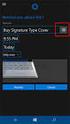 Service Billing Dados de exibição rápida Versão R9 Português Março 26, 2015 Agreement The purchase and use of all Software and Services is subject to the Agreement as defined in Kaseya s Click-Accept EULATOS
Service Billing Dados de exibição rápida Versão R9 Português Março 26, 2015 Agreement The purchase and use of all Software and Services is subject to the Agreement as defined in Kaseya s Click-Accept EULATOS
CDV. GID Desmanches. Manual do Usuário. Praça dos Açorianos, s/n - CEP 90010-340 Porto Alegre, RS (051) 3210-3100 http:\\www.procergs.com.
 CDV GID Desmanches Manual do Usuário Praça dos Açorianos, s/n - CEP 90010-340 Porto Alegre, RS (051) 3210-3100 http:\\www.procergs.com.br Sumário Administração... 1 Favoritos... 12 Fornecedor... 21 Cadastro...
CDV GID Desmanches Manual do Usuário Praça dos Açorianos, s/n - CEP 90010-340 Porto Alegre, RS (051) 3210-3100 http:\\www.procergs.com.br Sumário Administração... 1 Favoritos... 12 Fornecedor... 21 Cadastro...
Monitor de Comercialização Ofertante. Última Atualização 12/11/2015
 Monitor de Comercialização Ofertante MT 43-1-00015-0 Última Atualização 12/11/2015 Índice I Como acessar um Leilão II Informações básicas III Anexos IV Como inserir subitens V Emissão de Relatórios VI
Monitor de Comercialização Ofertante MT 43-1-00015-0 Última Atualização 12/11/2015 Índice I Como acessar um Leilão II Informações básicas III Anexos IV Como inserir subitens V Emissão de Relatórios VI
Primeiros passos das Planilhas de Obra v2.6
 Primeiros passos das Planilhas de Obra v2.6 Instalação, configuração e primeiros passos para uso das planilhas de obra Elaborado pela Equipe Planilhas de Obra.com Conteúdo 1. Preparar inicialização das
Primeiros passos das Planilhas de Obra v2.6 Instalação, configuração e primeiros passos para uso das planilhas de obra Elaborado pela Equipe Planilhas de Obra.com Conteúdo 1. Preparar inicialização das
Outlook 2003. Apresentação
 Outlook 2003 Apresentação O Microsoft Office Outlook 2003 é um programa de comunicação e gerenciador de informações pessoais que fornece um local unificado para o gerenciamento de e-mails, calendários,
Outlook 2003 Apresentação O Microsoft Office Outlook 2003 é um programa de comunicação e gerenciador de informações pessoais que fornece um local unificado para o gerenciamento de e-mails, calendários,
1 ACESSO PARA SECRETÁRIA... 4 2 - CONFIGURAR HORÁRIOS DE ATENDIMENTO... 4 2.1 BLOQUEANDO E HABILITANDO HORÁRIOS... 5 3 PRÉ-DEFININDO PARÂMETROS DE
 2 1 ACESSO PARA SECRETÁRIA... 4 2 - CONFIGURAR HORÁRIOS DE ATENDIMENTO... 4 2.1 BLOQUEANDO E HABILITANDO HORÁRIOS... 5 3 PRÉ-DEFININDO PARÂMETROS DE ATENDIMENTO... 6 4 - A TELA AGENDA... 7 4.1 - TIPOS
2 1 ACESSO PARA SECRETÁRIA... 4 2 - CONFIGURAR HORÁRIOS DE ATENDIMENTO... 4 2.1 BLOQUEANDO E HABILITANDO HORÁRIOS... 5 3 PRÉ-DEFININDO PARÂMETROS DE ATENDIMENTO... 6 4 - A TELA AGENDA... 7 4.1 - TIPOS
Manual do Sistema de Almoxarifado P á g i n a 2. Manual do Sistema de Almoxarifado Geral. Núcleo de Tecnologia da Informação
 Divisão de Almoxarifado DIAX/CGM/PRAD Manual do Sistema de Almoxarifado Geral Versão On-Line Núcleo de Tecnologia da Informação Universidade Federal de Mato Grosso do Sul Manual do Sistema de Almoxarifado
Divisão de Almoxarifado DIAX/CGM/PRAD Manual do Sistema de Almoxarifado Geral Versão On-Line Núcleo de Tecnologia da Informação Universidade Federal de Mato Grosso do Sul Manual do Sistema de Almoxarifado
MANUAL SISTEMA AJG/CJF
 MANUAL DO SISTEMA AJG/CJF ÍNDICE 1. SEJA BEM VINDO AO AJG... 3 1.1 Seja Bem-Vindo!... 3 2. SOBRE A AJUDA... 4 2.1 Como navegar no ajuda on-line... 4 3. SOBRE O SISTEMA... 5 3.1 Sobre o sistema... 5 3.2
MANUAL DO SISTEMA AJG/CJF ÍNDICE 1. SEJA BEM VINDO AO AJG... 3 1.1 Seja Bem-Vindo!... 3 2. SOBRE A AJUDA... 4 2.1 Como navegar no ajuda on-line... 4 3. SOBRE O SISTEMA... 5 3.1 Sobre o sistema... 5 3.2
Migrando para o Word 2010
 Neste guia O Microsoft Word 2010 está com visual bem diferente, por isso, criamos este guia para ajudar você a minimizar a curva de aprendizado. Leia-o para saber as partes principais da nova interface,
Neste guia O Microsoft Word 2010 está com visual bem diferente, por isso, criamos este guia para ajudar você a minimizar a curva de aprendizado. Leia-o para saber as partes principais da nova interface,
Manual das planilhas de Obras v2.5
 Manual das planilhas de Obras v2.5 Detalhamento dos principais tópicos para uso das planilhas de obra Elaborado pela Equipe Planilhas de Obra.com Conteúdo 1. Gerando previsão de custos da obra (Módulo
Manual das planilhas de Obras v2.5 Detalhamento dos principais tópicos para uso das planilhas de obra Elaborado pela Equipe Planilhas de Obra.com Conteúdo 1. Gerando previsão de custos da obra (Módulo
Como criar um blog. Será aberta uma janela onde você deverá especificar o título do blog, o endereço do blog, e o modelo.
 Como criar um blog Criando o blog Vá em www.blogger.com. Entre com sua conta google (a mesma que você usa para acessar o gmail). Escolha um perfil. Na página seguinte, clique no botão novo blog. Será aberta
Como criar um blog Criando o blog Vá em www.blogger.com. Entre com sua conta google (a mesma que você usa para acessar o gmail). Escolha um perfil. Na página seguinte, clique no botão novo blog. Será aberta
Esse produto é um produto composto e tem subprodutos
 Indústria - Cadastro de produtos O módulo indústria permite controlar a produção dos produtos fabricados pela empresa. É possível criar um produto final e definir as matérias-primas que fazem parte de
Indústria - Cadastro de produtos O módulo indústria permite controlar a produção dos produtos fabricados pela empresa. É possível criar um produto final e definir as matérias-primas que fazem parte de
Monitor de Comercialização - Proponente MT-212-00056-2
 Monitor de Comercialização - Proponente MT-212-00056-2 Última Atualização: 08/01/2015 Índice I Como acessar um Leilão II Informações básicas III Anexos IV Painel de Lances V Envio de Lances VI Prorrogação
Monitor de Comercialização - Proponente MT-212-00056-2 Última Atualização: 08/01/2015 Índice I Como acessar um Leilão II Informações básicas III Anexos IV Painel de Lances V Envio de Lances VI Prorrogação
PowerPoint 2010 para o Office 365 para empresas
 PowerPoint 2010 para o Office 365 para empresas Faça a migração O Microsoft PowerPoint 2013 tem uma aparência diferente das versões anteriores. Assim, veja a seguir uma visão geral dos novos recursos e
PowerPoint 2010 para o Office 365 para empresas Faça a migração O Microsoft PowerPoint 2013 tem uma aparência diferente das versões anteriores. Assim, veja a seguir uma visão geral dos novos recursos e
Bem-vindo ao tópico sobre consultas no SAP Business One.
 Bem-vindo ao tópico sobre consultas no SAP Business One. 1 Neste tópico, você aprenderá a criar consultas SQL utilizando as ferramentas de consulta do SAP Business One Assistente de consultas e Gerador
Bem-vindo ao tópico sobre consultas no SAP Business One. 1 Neste tópico, você aprenderá a criar consultas SQL utilizando as ferramentas de consulta do SAP Business One Assistente de consultas e Gerador
Guia de início rápido do Alteryx Server
 Guia de início rápido do Alteryx Server A. Instalação e licenciamento Baixe o pacote de instalação do Alteryx Server e siga as instruções abaixo para instalar e ativar a licença. 2015 Alteryx, Inc. v1.4,
Guia de início rápido do Alteryx Server A. Instalação e licenciamento Baixe o pacote de instalação do Alteryx Server e siga as instruções abaixo para instalar e ativar a licença. 2015 Alteryx, Inc. v1.4,
DIRETORIA DE TECNOLOGIA DA INFORMAÇÃO SETOR DE ESTÚDIO E SUPORTE MANUAL DE UTILIZAÇÃO DO WEBMAIL DA FTC EAD
 DIRETORIA DE TECNOLOGIA DA INFORMAÇÃO SETOR DE ESTÚDIO E SUPORTE MANUAL DE UTILIZAÇÃO DO WEBMAIL DA FTC EAD Salvador Bahia Março/2010 MANUAL DE UTILIZAÇÃO DO WEBMAIL Este manual contém a descrição das
DIRETORIA DE TECNOLOGIA DA INFORMAÇÃO SETOR DE ESTÚDIO E SUPORTE MANUAL DE UTILIZAÇÃO DO WEBMAIL DA FTC EAD Salvador Bahia Março/2010 MANUAL DE UTILIZAÇÃO DO WEBMAIL Este manual contém a descrição das
Carrera Pessoal 2015. Guia de uso
 Carrera Pessoal 2015 Guia de uso Bem vindo ao Carrera Pessoal 2015, o gerenciador financeiro ideal. Utilizando o Carrera Pessoal você poderá administrar com facilidade as suas finanças e/ou da sua família.
Carrera Pessoal 2015 Guia de uso Bem vindo ao Carrera Pessoal 2015, o gerenciador financeiro ideal. Utilizando o Carrera Pessoal você poderá administrar com facilidade as suas finanças e/ou da sua família.
DHL EXPRESS. 1 DHL IntraShip Manual do Utilizador
 DHL EXPRESS 1 DHL IntraShip Manual do Utilizador ACESSO Introduza o Nome e a Senha para aceder ao DHL IntraShip em https://www.intrashipeu.dhl.com/ O DHL IntraShip também pode ser acedido através do Portal
DHL EXPRESS 1 DHL IntraShip Manual do Utilizador ACESSO Introduza o Nome e a Senha para aceder ao DHL IntraShip em https://www.intrashipeu.dhl.com/ O DHL IntraShip também pode ser acedido através do Portal
BEM-VINDO AO dhl PROVIEW GUIA RÁPIDO DE USO
 BEM-VINDO AO dhl PROVIEW GUIA RÁPIDO DE USO O DHL PROVIEW COLOCA VOCÊ NO CONTROLE DE SEUS ENVIOS. PROVIEW O DHL ProView é uma ferramenta de rastreamento on-line que permite a visibilidade dos envios e
BEM-VINDO AO dhl PROVIEW GUIA RÁPIDO DE USO O DHL PROVIEW COLOCA VOCÊ NO CONTROLE DE SEUS ENVIOS. PROVIEW O DHL ProView é uma ferramenta de rastreamento on-line que permite a visibilidade dos envios e
PROCEDIMENTOS PARA AQUISIÇÃO
 PROCEDIMENTOS PARA AQUISIÇÃO Acesse o site www.teubilhete.com.br, selecione a opção Teu Online, e clique no botão, preencha o formulário com os dados de sua empresa. Reúna duas vias impressas do Contrato
PROCEDIMENTOS PARA AQUISIÇÃO Acesse o site www.teubilhete.com.br, selecione a opção Teu Online, e clique no botão, preencha o formulário com os dados de sua empresa. Reúna duas vias impressas do Contrato
Guia do Usuário. idocs Content Server v.2.0-1 -
 Guia do Usuário idocs Content Server v.2.0-1 - 2013 BBPaper_Ds - 2 - Sumário Introdução... 4 Inicializando a aplicação... 6 Ambiente... 7 Alterando o ambiente... 8 Senhas... 10 Alterando senhas... 10 Elementos
Guia do Usuário idocs Content Server v.2.0-1 - 2013 BBPaper_Ds - 2 - Sumário Introdução... 4 Inicializando a aplicação... 6 Ambiente... 7 Alterando o ambiente... 8 Senhas... 10 Alterando senhas... 10 Elementos
IBM Cúram Social Program Management Versão 6.0.5. Guia do Cúram Social Enterprise Collaboration
 IBM Cúram Social Program Management Versão 6.0.5 Guia do Cúram Social Enterprise Collaboration Nota Antes de usar essas informações e o produto suportado por elas, leia as informações em Aisos na página
IBM Cúram Social Program Management Versão 6.0.5 Guia do Cúram Social Enterprise Collaboration Nota Antes de usar essas informações e o produto suportado por elas, leia as informações em Aisos na página
Configurar e gerenciar comunidades do Salesforce
 Configurar e gerenciar comunidades do Salesforce Guia do usuário, Spring 16 @salesforcedocs Última atualização: 17/12/2015 A versão em Inglês deste documento tem precedência sobre a versão traduzida. Copyright
Configurar e gerenciar comunidades do Salesforce Guia do usuário, Spring 16 @salesforcedocs Última atualização: 17/12/2015 A versão em Inglês deste documento tem precedência sobre a versão traduzida. Copyright
Consultório On-line. Tudo o que você precisa em um só lugar.
 Índice 1) Acesso ao sistema 2) Recepção do paciente 3) Envio do atendimento para faturamento: consulta médica ou procedimentos simples 4) Envio do atendimento para faturamento: procedimentos previamente
Índice 1) Acesso ao sistema 2) Recepção do paciente 3) Envio do atendimento para faturamento: consulta médica ou procedimentos simples 4) Envio do atendimento para faturamento: procedimentos previamente
Integração de livros fiscais com o Microsoft Dynamics AX 2009
 Microsoft Dynamics AX Integração de livros fiscais com o Microsoft Dynamics AX 2009 White paper Este white paper descreve como configurar e usar a integração de livros fiscais entre o Microsoft Dynamics
Microsoft Dynamics AX Integração de livros fiscais com o Microsoft Dynamics AX 2009 White paper Este white paper descreve como configurar e usar a integração de livros fiscais entre o Microsoft Dynamics
Notas de versão. Versão 3.16.1.0
 Notas de versão Sistema Gescor Versão 3.16.1.0 Lançamento Abril/2016 Interface - - - - - - - - - - - - - - - - - - - - - - - - - - - - - - - - - - - - - - - - 3 1. Nova interface e usabilidade do sistema.
Notas de versão Sistema Gescor Versão 3.16.1.0 Lançamento Abril/2016 Interface - - - - - - - - - - - - - - - - - - - - - - - - - - - - - - - - - - - - - - - - 3 1. Nova interface e usabilidade do sistema.
Perguntas frequentes do Xerox Mobile Link 2.0 - ios
 Perguntas frequentes do Xerox Mobile Link 2.0 - ios O Xerox Mobile Link é um aplicativo de produtividade pessoal que conecta seu celular e tablet a uma Impressora multifuncional (MFP) Xerox. Você pode
Perguntas frequentes do Xerox Mobile Link 2.0 - ios O Xerox Mobile Link é um aplicativo de produtividade pessoal que conecta seu celular e tablet a uma Impressora multifuncional (MFP) Xerox. Você pode
1. Acessando o SIGPRH
 1. Acessando o SIGPRH UNIVERSIDADE FEDERAL DO CEARÁ Acesse o endereço www.si3.ufc.br e selecione a opção SIGPRH (Sistema Integrado de Planejamento, Gestão e Recursos Humanos). Seguem algumas informações
1. Acessando o SIGPRH UNIVERSIDADE FEDERAL DO CEARÁ Acesse o endereço www.si3.ufc.br e selecione a opção SIGPRH (Sistema Integrado de Planejamento, Gestão e Recursos Humanos). Seguem algumas informações
Sistemas Operacionais. Curso Técnico Integrado Profa: Michelle Nery
 Sistemas Operacionais Curso Técnico Integrado Profa: Michelle Nery Conteúdo Programático CONTAS DE E GRUPOS DE O Microsoft Management Console - MMC Permissões de Segurança de um Console Contas de Usuários
Sistemas Operacionais Curso Técnico Integrado Profa: Michelle Nery Conteúdo Programático CONTAS DE E GRUPOS DE O Microsoft Management Console - MMC Permissões de Segurança de um Console Contas de Usuários
Manual Operacional Vendedores
 Manual Operacional Vendedores Versão 1.0 Abril/2015 1. ACESSO AO SISTEMA SSE a) Localize em seu Desktop ou menu de acesso o ícone do sistema conforme abaixo. b) Após localizar, clique 2 vezes para acessar
Manual Operacional Vendedores Versão 1.0 Abril/2015 1. ACESSO AO SISTEMA SSE a) Localize em seu Desktop ou menu de acesso o ícone do sistema conforme abaixo. b) Após localizar, clique 2 vezes para acessar
MANUAL DE UTILIZAÇÃO. Produtos: Saúde Pró Faturamento Saúde Pró Upload. Versão: 20130408-01
 Produtos: Saúde Pró Upload Versão: 20130408-01 Sumário 1 APRESENTAÇÃO... 3 2 LOGIN... 4 3 VALIDADOR TISS... 7 4 CONFIGURAÇÃO DO SISTEMA... 10 4.1 DADOS CADASTRAIS MATRIZ E FILIAL... 11 4.2 CADASTRO DE
Produtos: Saúde Pró Upload Versão: 20130408-01 Sumário 1 APRESENTAÇÃO... 3 2 LOGIN... 4 3 VALIDADOR TISS... 7 4 CONFIGURAÇÃO DO SISTEMA... 10 4.1 DADOS CADASTRAIS MATRIZ E FILIAL... 11 4.2 CADASTRO DE
Treinamento - Union Web
 Inserindo formulário de acesso ao sistema no seu site: Para que seus condôminos tenham acesso ao sistema será necessária a inserção do formulário de entrada no seu site, veja com o programador do seu site
Inserindo formulário de acesso ao sistema no seu site: Para que seus condôminos tenham acesso ao sistema será necessária a inserção do formulário de entrada no seu site, veja com o programador do seu site
Softpress NFe E-mail. Guia do Usuário
 Softpress NFe E-mail Guia do Usuário Conteúdo deste Guia 1. Introdução 2. Considerações Gerais 3. Instalação do NFe E-mail 4. Ativação do Produto 5. Página Inicial 6. Clientes 7. Localizar 8. Atendimento
Softpress NFe E-mail Guia do Usuário Conteúdo deste Guia 1. Introdução 2. Considerações Gerais 3. Instalação do NFe E-mail 4. Ativação do Produto 5. Página Inicial 6. Clientes 7. Localizar 8. Atendimento
ROBERTO OLIVEIRA CUNHA
 LEIAME APRESENTAÇÃO Nenhuma informação do TUTORIAL DO MICRO- SOFT OFFICE WORD 2003 poderá ser copiada, movida ou modificada sem autorização prévia e escrita do Programador Roberto Oliveira Cunha. Programador:
LEIAME APRESENTAÇÃO Nenhuma informação do TUTORIAL DO MICRO- SOFT OFFICE WORD 2003 poderá ser copiada, movida ou modificada sem autorização prévia e escrita do Programador Roberto Oliveira Cunha. Programador:
Manual de Uso do Módulo. MerchFinanças
 Manual de Uso do Módulo MerchFinanças Bento Gonçalves Julho de 2010 Conteúdo 1. Introdução... 4 2. Menu Cadastros... 5 2.1. Bancos/Contas... 5 2.1.1. Agências... 5 2.1.2. Bancos... 6 2.1.3. Contas... 7
Manual de Uso do Módulo MerchFinanças Bento Gonçalves Julho de 2010 Conteúdo 1. Introdução... 4 2. Menu Cadastros... 5 2.1. Bancos/Contas... 5 2.1.1. Agências... 5 2.1.2. Bancos... 6 2.1.3. Contas... 7
29 de abril de 2014. Fiery Driver para Mac OS
 29 de abril de 2014 Fiery Driver para Mac OS 2014 Electronics For Imaging. As informações nesta publicação estão cobertas pelos termos dos Avisos de caráter legal deste produto. Conteúdo 3 Conteúdo...5
29 de abril de 2014 Fiery Driver para Mac OS 2014 Electronics For Imaging. As informações nesta publicação estão cobertas pelos termos dos Avisos de caráter legal deste produto. Conteúdo 3 Conteúdo...5
MANUAL DO GERENCIADOR ESCOLAR WEB
 CNS LEARNING MANUAL DO GERENCIADOR ESCOLAR WEB Versão Online 13 Índice ÍNDICE... 1 VISÃO GERAL... 2 CONCEITO E APRESENTAÇÃO VISUAL... 2 PRINCIPAIS MÓDULOS... 3 ESTRUTURAÇÃO... 3 CURSOS... 4 TURMAS... 4
CNS LEARNING MANUAL DO GERENCIADOR ESCOLAR WEB Versão Online 13 Índice ÍNDICE... 1 VISÃO GERAL... 2 CONCEITO E APRESENTAÇÃO VISUAL... 2 PRINCIPAIS MÓDULOS... 3 ESTRUTURAÇÃO... 3 CURSOS... 4 TURMAS... 4
Dell Premier. Guia de Compras e Pedidos. Fazendo Login na sua Página Premier. Três formas de comprar
 Dell Premier Guia de Compras e Pedidos A Dell Premier é o seu próprio site de suporte e compras seguro e personalizado, que permite um processo de compra fácil, eficiente e econômico. Examine este Guia
Dell Premier Guia de Compras e Pedidos A Dell Premier é o seu próprio site de suporte e compras seguro e personalizado, que permite um processo de compra fácil, eficiente e econômico. Examine este Guia
BR DOT COM SISPON: MANUAL DO USUÁRIO
 BR DOT COM SISPON: MANUAL DO USUÁRIO BAURU 2015 2 BR DOT COM SISPON: MANUAL DO USUÁRIO Manual do usuário apresentado para auxiliar no uso do sistema SisPon. BAURU 2015 3 SUMÁRIO 1 Instalação... 5 1.1 Sispon...
BR DOT COM SISPON: MANUAL DO USUÁRIO BAURU 2015 2 BR DOT COM SISPON: MANUAL DO USUÁRIO Manual do usuário apresentado para auxiliar no uso do sistema SisPon. BAURU 2015 3 SUMÁRIO 1 Instalação... 5 1.1 Sispon...
BEM VINDOS AO DHL WEB SHIPPING GUIA DE USO
 Envio de Remessas Online BEM VINDOS AO DHL WEB SHIPPING GUIA DE USO webshipping.dhl.com ACESSE O DHL WEB SHIPPING DE QUALQUER LUGAR DO MUNDO. Ideal para qualquer empresa com acesso à internet, o DHL Web
Envio de Remessas Online BEM VINDOS AO DHL WEB SHIPPING GUIA DE USO webshipping.dhl.com ACESSE O DHL WEB SHIPPING DE QUALQUER LUGAR DO MUNDO. Ideal para qualquer empresa com acesso à internet, o DHL Web
GERA GESTÃO E CONTROLE DE TÍTULOS: parte I
 Olá! Você verá a seguir um importante treinamento que vai facilitar suas atividades diárias! Ao acessá-lo pela primeira vez, procure assistir até o final. Caso não consiga, você poderá reiniciar de onde
Olá! Você verá a seguir um importante treinamento que vai facilitar suas atividades diárias! Ao acessá-lo pela primeira vez, procure assistir até o final. Caso não consiga, você poderá reiniciar de onde
Treinamento do Sistema RH1000
 Treinamento do Sistema RH1000 = Bloco Treinamento = Ohl Braga Desenvolvimento Empresarial Atualizado em 25Mai2014 1 Bloco Treinamento Tópico Slide Dinâmica dos treinamentos 4 Áreas de treinamento 5 Treinamentos
Treinamento do Sistema RH1000 = Bloco Treinamento = Ohl Braga Desenvolvimento Empresarial Atualizado em 25Mai2014 1 Bloco Treinamento Tópico Slide Dinâmica dos treinamentos 4 Áreas de treinamento 5 Treinamentos
Guia de Introdução para Transportadoras
 IBM Sterling Transportation Management System Guia de Introdução para Transportadoras Data do Documento: 13 de Abril de 2013 IBM Sterling Transportation Management System Guia de Introdução para Transportadoras
IBM Sterling Transportation Management System Guia de Introdução para Transportadoras Data do Documento: 13 de Abril de 2013 IBM Sterling Transportation Management System Guia de Introdução para Transportadoras
UNIVERSIDADE FEDERAL DO AMAPÁ PRÓ REITORIA DE ADMINISTRAÇÃO E PLANEJAMENTO DEPARTAMENTO DE INFORMÁTICA. Manual do Moodle- Sala virtual
 UNIVERSIDADE FEDERAL DO AMAPÁ PRÓ REITORIA DE ADMINISTRAÇÃO E PLANEJAMENTO DEPARTAMENTO DE INFORMÁTICA Manual do Moodle- Sala virtual UNIFAP MACAPÁ-AP 2012 S U M Á R I O 1 Tela de Login...3 2 Tela Meus
UNIVERSIDADE FEDERAL DO AMAPÁ PRÓ REITORIA DE ADMINISTRAÇÃO E PLANEJAMENTO DEPARTAMENTO DE INFORMÁTICA Manual do Moodle- Sala virtual UNIFAP MACAPÁ-AP 2012 S U M Á R I O 1 Tela de Login...3 2 Tela Meus
Instruções de Instalação do IBM SPSS Modeler (Licença de Usuário Autorizado) IBM
 Instruções de Instalação do IBM SPSS Modeler (Licença de Usuário Autorizado) IBM Índice Instruções de Instalação....... 1 Requisitos do sistema........... 1 Código de autorização.......... 1 Instalando...............
Instruções de Instalação do IBM SPSS Modeler (Licença de Usuário Autorizado) IBM Índice Instruções de Instalação....... 1 Requisitos do sistema........... 1 Código de autorização.......... 1 Instalando...............
Auditoria Financeira
 Auditoria Financeira Processo de Uso da Auditoria Financeira CADASTRO DE EMPRESA PARÂMETROS No Gerenciador de Sistemas, em Empresas\ Cadastro de Empresas, é necessário parametrizar os dados para a Auditoria
Auditoria Financeira Processo de Uso da Auditoria Financeira CADASTRO DE EMPRESA PARÂMETROS No Gerenciador de Sistemas, em Empresas\ Cadastro de Empresas, é necessário parametrizar os dados para a Auditoria
Darwin Portal. Documentação Darwin Portal
 Darwin Portal Documentação Darwin Portal Versão 2.0.0 Outubro/2015 1. Introdução... 2 2. Darwin Portal, Requisitos de Acesso e Visão Geral... 2 3. My Darwin... 6 3.1. Operação... 6 3.2. Veículo... 7 3.3.
Darwin Portal Documentação Darwin Portal Versão 2.0.0 Outubro/2015 1. Introdução... 2 2. Darwin Portal, Requisitos de Acesso e Visão Geral... 2 3. My Darwin... 6 3.1. Operação... 6 3.2. Veículo... 7 3.3.
Manual do Usuário - ProJuris Web - Biblioteca Jurídica Página 1 de 20
 As informações contidas neste documento estão sujeitas a alterações sem o prévio aviso, o que não representa um compromisso da Virtuem Informática. As pessoas, organizações ou empresas e eventos de exemplos
As informações contidas neste documento estão sujeitas a alterações sem o prévio aviso, o que não representa um compromisso da Virtuem Informática. As pessoas, organizações ou empresas e eventos de exemplos
Núcleo de Relacionamento com o Cliente. de Relacionamento com o Cliente GUIA PRÁTICO DE USO. Produtos
 GUIA PRÁTICO DE USO Núcleo de Relacionamento com o Cliente de Relacionamento com o Cliente Núcleo Seja bem vindo ao nosso novo canal de relacionamento! Neste Guia Prático de Uso você conhecerá como funciona
GUIA PRÁTICO DE USO Núcleo de Relacionamento com o Cliente de Relacionamento com o Cliente Núcleo Seja bem vindo ao nosso novo canal de relacionamento! Neste Guia Prático de Uso você conhecerá como funciona
Treinamento de Administrador de Grupo
 Resumo do Treinamento Funções de Indexação Este é um breve resumo das funções em um programa de indexação e como elas trabalham juntas. Administrador de Grupo O Administrador de Grupo supervisiona o programa
Resumo do Treinamento Funções de Indexação Este é um breve resumo das funções em um programa de indexação e como elas trabalham juntas. Administrador de Grupo O Administrador de Grupo supervisiona o programa
CALEDÁRIO ESCOLAR. Página 1 de 24
 Página 1 de 24 SISTEMA DE CALENDÁRIO ESCOLAR O Sistema de Calendário Escolar é a primeira etapa de uma grande evolução que ocorrerá nos sistemas de informatização da Secretaria de Estado da Educação. As
Página 1 de 24 SISTEMA DE CALENDÁRIO ESCOLAR O Sistema de Calendário Escolar é a primeira etapa de uma grande evolução que ocorrerá nos sistemas de informatização da Secretaria de Estado da Educação. As
TOP SAÚDE SEPACO AUTOGESTÃO
 TOP SAÚDE SEPACO AUTOGESTÃO Dezembro / 2014 Sumário 1. Apresentação e acesso ao sistema...3 2. Tela inicial do sistema...5 3. Autorização de Procedimento Via Prestador...6 3.1. Impressão Guia TISS...6
TOP SAÚDE SEPACO AUTOGESTÃO Dezembro / 2014 Sumário 1. Apresentação e acesso ao sistema...3 2. Tela inicial do sistema...5 3. Autorização de Procedimento Via Prestador...6 3.1. Impressão Guia TISS...6
Use a mala direta para criar e imprimir cartas e outros
 Página 1 de 19 Word > Mala direta Use a mala direta para criar e imprimir cartas e outros documentos Ocultar tudo É possível usar a mala direta quando deseja criar um conjunto de documentos, como uma carta
Página 1 de 19 Word > Mala direta Use a mala direta para criar e imprimir cartas e outros documentos Ocultar tudo É possível usar a mala direta quando deseja criar um conjunto de documentos, como uma carta
Introdução a listas - Windows SharePoint Services - Microsoft Office Online
 Page 1 of 5 Windows SharePoint Services Introdução a listas Ocultar tudo Uma lista é um conjunto de informações que você compartilha com membros da equipe. Por exemplo, você pode criar uma folha de inscrição
Page 1 of 5 Windows SharePoint Services Introdução a listas Ocultar tudo Uma lista é um conjunto de informações que você compartilha com membros da equipe. Por exemplo, você pode criar uma folha de inscrição
Instruções para faturamento (Invoice Instructions)
 Instruções para faturamento na web: Uma Ordem de Trabalho está pronta para faturamento após o técnico usar a IVR para fazer o check-in e o check-out (indicações de que o trabalho está concluído). Após
Instruções para faturamento na web: Uma Ordem de Trabalho está pronta para faturamento após o técnico usar a IVR para fazer o check-in e o check-out (indicações de que o trabalho está concluído). Após
1 Inicie um novo. Guia de Referência Rápida de Gerenciamento de Projeto para o Project 2007. projeto
 Guia de Referência Rápida de Gerenciamento de Projeto para o Project 2007 1 Inicie um novo Antes de começar um novo, uma organização deve determinar se ele se enquadra em suas metas estratégicas. Os executivos
Guia de Referência Rápida de Gerenciamento de Projeto para o Project 2007 1 Inicie um novo Antes de começar um novo, uma organização deve determinar se ele se enquadra em suas metas estratégicas. Os executivos
HP Installation Service
 HP Installation Service Serviços HP Dados técnicos O HP Installation Service prevê a instalação básica de servidores, estações de trabalho, sistemas desktop, PCs notebooks, thin clients, dispositivos de
HP Installation Service Serviços HP Dados técnicos O HP Installation Service prevê a instalação básica de servidores, estações de trabalho, sistemas desktop, PCs notebooks, thin clients, dispositivos de
Mensagem instantânea. Edição 1
 Mensagem instantânea Edição 1 2008 Nokia. Todos os direitos reservados. Nokia, Nokia Connecting People e Nseries são marcas comerciais ou marcas registradas da Nokia Corporation. Nokia tune é uma marca
Mensagem instantânea Edição 1 2008 Nokia. Todos os direitos reservados. Nokia, Nokia Connecting People e Nseries são marcas comerciais ou marcas registradas da Nokia Corporation. Nokia tune é uma marca
